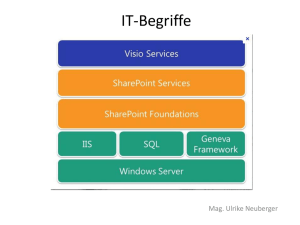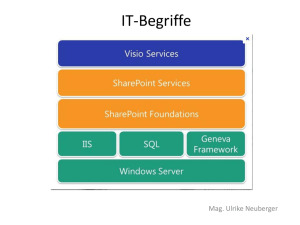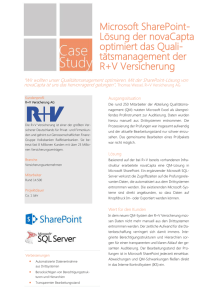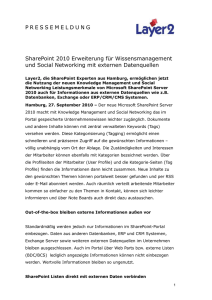Planen von Sandkastenlösungen (SharePoint
Werbung
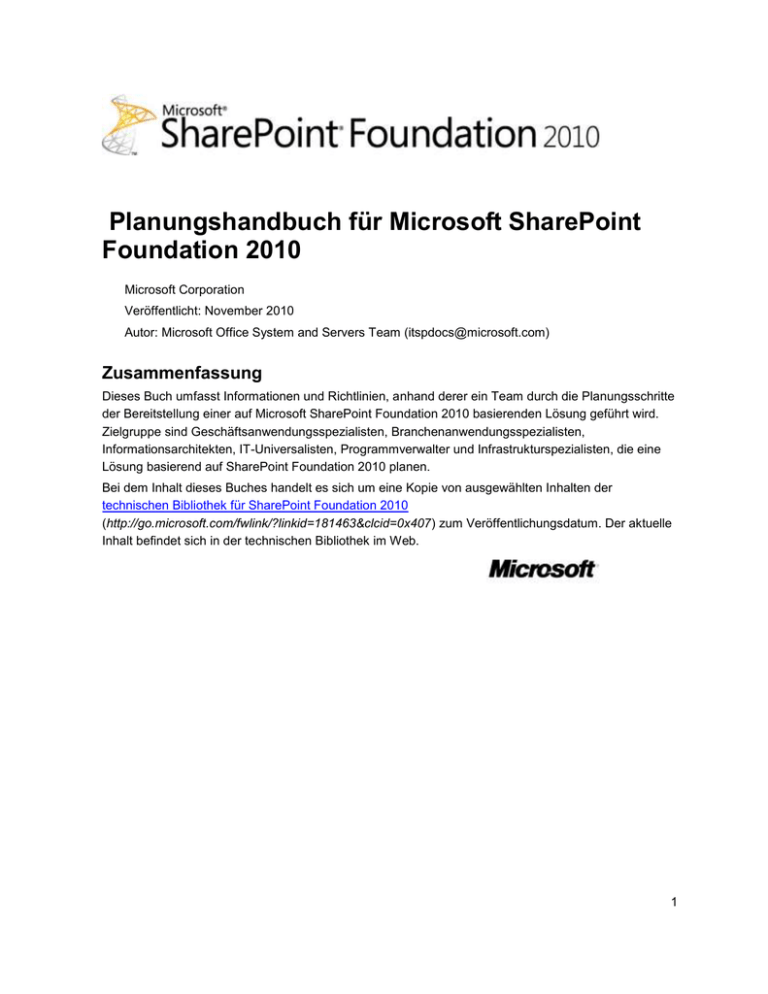
Planungshandbuch für Microsoft SharePoint Foundation 2010 Microsoft Corporation Veröffentlicht: November 2010 Autor: Microsoft Office System and Servers Team ([email protected]) Zusammenfassung Dieses Buch umfasst Informationen und Richtlinien, anhand derer ein Team durch die Planungsschritte der Bereitstellung einer auf Microsoft SharePoint Foundation 2010 basierenden Lösung geführt wird. Zielgruppe sind Geschäftsanwendungsspezialisten, Branchenanwendungsspezialisten, Informationsarchitekten, IT-Universalisten, Programmverwalter und Infrastrukturspezialisten, die eine Lösung basierend auf SharePoint Foundation 2010 planen. Bei dem Inhalt dieses Buches handelt es sich um eine Kopie von ausgewählten Inhalten der technischen Bibliothek für SharePoint Foundation 2010 (http://go.microsoft.com/fwlink/?linkid=181463&clcid=0x407) zum Veröffentlichungsdatum. Der aktuelle Inhalt befindet sich in der technischen Bibliothek im Web. 1 Dieses Dokument wird “wie besehen” bereitgestellt. Die in diesen Unterlagen enthaltenen Angaben und Daten, einschließlich URLs und anderen Verweisen auf Internetwebsites, können ohne vorherige Ankündigung geändert werden. Sie tragen das volle Risiko der Verwendung. Einige Beispiele sind frei erfunden, soweit nichts anderes angegeben ist. Jede Ähnlichkeit mit der Realität ist rein zufällig. Mit diesem Dokument erhalten Sie keine Rechte an geistigem Eigentum in einem beliebigen MicrosoftProdukt. Sie können dieses Dokument als Kopie für eigene interne Referenzzwecke verwenden. © 2010 Microsoft Corporation. Alle Rechte vorbehalten. Microsoft, Access, Active Directory, Backstage, Excel, Groove, Hotmail, InfoPath, Internet Explorer, Outlook, PerformancePoint, PowerPoint, SharePoint, Silverlight, Windows, Windows Live, Windows Mobile, Windows PowerShell, Windows Server und Windows Vista sind entweder eingetragene Marken oder Marken der Microsoft Corporation in den Vereinigten Staaten und/oder anderen Ländern. Die in diesem Dokument enthaltenen Informationen stellen die behandelten Themen aus der Sicht der Microsoft Corporation zum Zeitpunkt der Veröffentlichung dar. Da Microsoft auf sich ändernde Marktanforderungen reagieren muss, stellt dies keine Verpflichtung seitens Microsoft dar, und Microsoft kann die Richtigkeit der hier dargelegten Informationen nach dem Zeitpunkt der Veröffentlichung nicht garantieren. 2 Inhalt Abrufen von Hilfe ..................................................................................................................................... 15 Planung und Architektur für SharePoint Foundation 2010 ...................................................................... 16 Ressourcen zum Herunterladen........................................................................................................... 16 Planungsartikel ..................................................................................................................................... 16 Technische Diagramme (SharePoint Foundation 2010) ......................................................................... 17 Modelle ................................................................................................................................................. 17 Tipps zum Drucken von Postern .......................................................................................................... 21 Website- und Lösungsplanung (SharePoint Foundation 2010)............................................................... 22 Siehe auch............................................................................................................................................ 23 Grundlegende Planung von Websites (SharePoint Foundation 2010) ................................................... 24 Websites und Websitesammlungen (Übersicht) (SharePoint Foundation 2010) .................................... 25 Übersicht über Websitesammlungen ................................................................................................... 25 Übersicht über Websites ...................................................................................................................... 26 In SharePoint Foundation 2010 enthaltene Websitevorlagen .............................................................. 27 Siehe auch............................................................................................................................................ 30 Planen von Websites und Websitesammlungen (SharePoint Foundation 2010) .................................... 31 Informationen zum Planen von Websites und Websitesammlungen ................................................... 31 Bestimmen der Websitetypen .............................................................................................................. 31 Planen von Websites nach der Organisationshierarchie .................................................................. 32 Planen von Anwendungswebsites .................................................................................................... 32 Planen von Websites für Internetpräsenzen ..................................................................................... 33 Planen von weiteren Websites.......................................................................................................... 33 Bestimmen von Websitesammlungen .................................................................................................. 34 Arbeitsblatt "Websiteplanungsdaten" ................................................................................................... 35 Siehe auch............................................................................................................................................ 35 Websitenavigation (Übersicht) (SharePoint Foundation 2010) ............................................................... 36 Übersicht über Navigationssteuerelemente ......................................................................................... 36 Navigationssteuerelemente auf Gestaltungsvorlagen ......................................................................... 37 Navigation mit der Leiste für häufig verwendete Hyperlinks ............................................................. 37 Navigation über den Schnellstartbereich .......................................................................................... 38 Breadcrumb-Navigation .................................................................................................................... 38 Navigation über die Strukturansicht .................................................................................................. 38 Siehe auch............................................................................................................................................ 39 Planen der Websitenavigation (SharePoint Foundation 2010) ............................................................... 40 3 Erstellen eines Diagramms für die Websitenavigation ......................................................................... 40 Grundlegendes zur geerbten Navigation ............................................................................................. 41 Festlegen, welche Websites die Leiste für häufig verwendete Hyperlinks erben ................................ 42 Festlegen, welche zusätzlichen Hyperlinks der Leiste für häufig verwendete Hyperlinks manuell hinzugefügt werden ........................................................................................................................... 43 Festlegen weiterer Optionen für die Websitenavigation ...................................................................... 43 Arbeitsblatt "Websiteplanungsdaten" ................................................................................................... 44 Siehe auch............................................................................................................................................ 44 Designs (Übersicht) (SharePoint Foundation 2010) ................................................................................ 45 Informationen zum Verwenden von Designs ....................................................................................... 45 Verwendungsmöglichkeiten für Designs .............................................................................................. 46 Verwenden eines vorinstallierten Designs ........................................................................................ 46 Hochladen eigener benutzerdefinierter Designs in den Designkatalog ............................................ 46 Siehe auch............................................................................................................................................ 46 Planen der Verwendung von Designs (SharePoint Foundation 2010) .................................................... 47 Informationen zum Planen der Verwendung von Designs ................................................................... 47 Entscheidung über die Verwendung von Designs ............................................................................... 48 Ermitteln der Anzahl der benötigten Designs ....................................................................................... 48 Entscheidung über die Zuständigkeit für die Erstellung der Designs .................................................. 49 Arbeitsblatt "Websiteplanungsdaten" ................................................................................................... 49 Siehe auch............................................................................................................................................ 49 Planen mehrsprachiger Websites (SharePoint Foundation 2010) .......................................................... 50 Informationen zum Planen mehrsprachiger Websites ......................................................................... 50 Bestimmen der Sprach- und Gebietsschemaanforderungen ............................................................... 51 Bestimmen der Anforderungen für Sprachpakete ................................................................................ 52 Bestimmen der Anforderungen für die Wörtertrennung und Wortstammerkennung ........................... 53 Siehe auch............................................................................................................................................ 54 Übersicht über die mehrsprachige Benutzeroberfläche (SharePoint Foundation 2010) ......................... 55 Verwendung und Vorteile der mehrsprachigen Benutzeroberfläche ................................................... 55 Funktionsweise der mehrsprachigen Benutzeroberfläche ................................................................... 57 Elemente, die von der mehrsprachigen Benutzeroberfläche unterstützt werden ................................ 57 Hinzufügen und Ändern von Anwendungsinhalten .............................................................................. 58 Exportieren und Importieren von übersetzten Inhalten ........................................................................ 59 Grenzen des Features für mehrsprachige Benutzeroberflächen ......................................................... 60 Siehe auch............................................................................................................................................ 60 Planen der mehrsprachigen Benutzeroberfläche (SharePoint Foundation 2010) ................................... 61 Bestimmen der Sprachanforderungen Ihrer Websites ......................................................................... 61 Planen der Übersetzung von Inhalten .................................................................................................. 61 Planen der Installation von Service Packs ........................................................................................... 62 4 Siehe auch............................................................................................................................................ 62 Planen der Website- und Inhaltssicherheit (SharePoint Foundation) ..................................................... 63 Planen von Websiteberechtigungen (SharePoint Foundation 2010) ...................................................... 64 Einführung ............................................................................................................................................ 64 Informationen zu Websiteberechtigungen ............................................................................................ 65 Informationen zum Zuweisen von Berechtigungen .............................................................................. 66 Informationen zur Vererbung von Berechtigungen .............................................................................. 66 Vererbung von Berechtigungen und abgestimmte Berechtigungen ................................................. 66 Vererbung von Berechtigungen und Unterwebsites ......................................................................... 67 Informationen zu effektiven Berechtigungen ........................................................................................ 67 Auswählen der Berechtigungsstufen .................................................................................................... 68 Planen der Vererbung von Berechtigungen ......................................................................................... 68 Bestimmen von Berechtigungsstufen und Gruppen (SharePoint Foundation) ....................................... 71 Überprüfen verfügbarer Standardgruppen ........................................................................................... 71 Überprüfen verfügbarer Berechtigungsstufen ...................................................................................... 72 Feststellen, ob zusätzliche Berechtigungsstufen oder Gruppen erforderlich sind ............................... 73 Benötigen Sie benutzerdefinierte Gruppen? ........................................................................................ 73 Benötigen Sie benutzerdefinierte Berechtigungsstufen? ..................................................................... 74 Auswählen der Sicherheitsgruppen (SharePoint Foundation 2010) ....................................................... 76 Einführung ............................................................................................................................................ 76 Bestimmen der Windows-Sicherheitsgruppen und -konten für das Gewähren des Zugriffs auf Websites ........................................................................................................................................... 77 Entscheiden über die Gewährung des Zugriffs für alle authentifizierten Benutzer .............................. 77 Entscheiden über die Gewährung des Zugriffs für anonyme Benutzer ............................................... 77 Auswählen von Administratoren und Besitzern für die Verwaltungshierarchie (SharePoint Foundation 2010) .................................................................................................................................................... 79 Einführung ............................................................................................................................................ 79 Verwaltungsebenen .............................................................................................................................. 79 Best practices for using fine-grained permissions (white paper) (SharePoint Foundation 2010) ........... 82 Planen von Sandkastenlösungen (SharePoint Foundation 2010) .......................................................... 83 Inhalt dieses Abschnitts: ....................................................................................................................... 83 Übersicht über Sandkastenlösungen (SharePoint Foundation 2010) ..................................................... 84 Bereitstellen und Ausführen einer Sandkastenlösung ......................................................................... 85 Isolieren von Sandkastenlösungen ...................................................................................................... 86 Welche Inhalte kann eine Sandkastenlösung nicht enthalten?............................................................ 86 Vergleich von Sandkasten- und Farmlösungen ................................................................................... 87 Vorteile der Verwendung von Sandkastenlösungen ............................................................................ 88 5 Siehe auch............................................................................................................................................ 88 Planen von Sandkastenlösungen (SharePoint Foundation 2010) .......................................................... 90 Bestimmen, wann Sandkastenlösungen verwendet werden sollten .................................................... 90 Planen des Lastenausgleichs für Sandkastenlösungscode ................................................................. 91 Bestimmen des Bereitstellungsorts für Sandkastenlösungen .............................................................. 92 Bestimmen der berechtigten Personen für die Bereitstellung von Sandkastenlösungen .................... 92 Bestimmen der Websitesammlungen, die Sandkastenlösungen ausführen, mithilfe von Kontingenten .......................................................................................................................................................... 93 Planen von Ressourcenverwendungskontingenten für Sandkastenlösungen ..................................... 93 Planen der Steuerung von Sandkastenlösungen ................................................................................. 94 Planen von Websites für die Zusammenarbeit (SharePoint Foundation 2010) ...................................... 96 Bestimmen der Anzahl von Websites für die Zusammenarbeit ........................................................... 96 Spezifische Pfade ................................................................................................................................. 97 Zusätzliche Pfade ................................................................................................................................. 97 Integration in Microsoft SharePoint Workspace 2010 .......................................................................... 97 Planen der Dokumentverwaltung (SharePoint Foundation 2010) ........................................................... 99 Planen von Dokumentbibliotheken (SharePoint Foundation 2010) ...................................................... 100 Planen von Dokumentbibliotheken ..................................................................................................... 100 Planen von Inhaltstypen (SharePoint Foundation 2010) ....................................................................... 102 Planen von Inhaltstypen ..................................................................................................................... 102 Was sind Inhaltstypen? ................................................................................................................... 102 Spaltenvorlagen ........................................................................................................................... 103 Ordnerinhaltstypen ...................................................................................................................... 104 Planen der Versionsverwaltung, der Inhaltsgenehmigung und des Auscheckens (SharePoint Foundation 2010) ............................................................................................................................... 105 Versionsverwaltung, Inhaltsgenehmigung und Auscheckvorgänge................................................... 105 Planen der Versionsverwaltung.......................................................................................................... 105 Planen der Inhaltsgenehmigung......................................................................................................... 107 Planen von Auscheck- und Eincheckvorgängen ................................................................................ 108 Siehe auch.......................................................................................................................................... 109 Gemeinsame Dokumenterstellung (Übersicht) (SharePoint Foundation 2010) .................................... 110 Funktionalität für die gemeinsame Dokumenterstellung in SharePoint Foundation 2010 ................. 110 Grundlegendes zur Benutzerfreundlichkeit ........................................................................................ 111 Wichtige Überlegungen ...................................................................................................................... 112 OneNote-Notizbücher ......................................................................................................................... 113 Softwareversionsanforderungen ........................................................................................................ 114 Gemeinsame Dokumenterstellung in einer gemischten Office-Umgebung ....................................... 114 Gemischte Umgebung mit Microsoft Office PowerPoint und Word 2007 ....................................... 114 6 Gemischte Umgebung mit Microsoft Office OneNote 2007 ............................................................ 114 Leistung und Skalierbarkeit ................................................................................................................ 115 Siehe auch.......................................................................................................................................... 115 Planen von Geschäftsdaten und -prozessen (SharePoint Foundation) ................................................ 116 Planen für die Business Connectivity Services (SharePoint Foundation 2010) .................................... 117 Business Connectivity Services (Übersicht) (SharePoint Foundation 2010) ........................................ 118 Typische Lösungen auf Basis von Business Connectivity Services .................................................. 118 Business Connectivity Services-Sicherheit (Übersicht) (SharePoint Foundation 2010) ....................... 120 Zu diesem Artikel ................................................................................................................................ 120 Business Connectivity Services-Sicherheitsarchitektur ..................................................................... 120 Zugreifen auf externe Daten ........................................................................................................... 120 Business Connectivity Services-Authentifizierung (Übersicht) .......................................................... 122 Konfigurieren von Business Connectivity Services für die Authentifizierung mit Anmeldeinformationen ................................................................................................................. 122 Konfigurieren von Business Connectivity Services für die forderungsbasierte Authentifizierung .. 126 Business Connectivity Services-Berechtigungen (Übersicht) ............................................................ 128 Wofür können Berechtigungen festgelegt werden? ........................................................................ 128 Spezielle Berechtigungen für den Business Data Connectivity-Dienst .......................................... 133 Allgemeine Aufgaben und zugehörige Berechtigungen ................................................................. 134 Diagnoseprotokollierung in Business Connectivity Services – Übersicht (SharePoint Foundation 2010) ............................................................................................................................................................ 136 Diagnoseprotokollierung in Business Connectivity Services ............................................................. 136 Informationen zu Aktivitäts-IDs........................................................................................................... 139 Diagnoseprotokollierung auf Servern ................................................................................................. 140 Beispiel: Verwenden der Diagnoseprotokollierung ............................................................................ 140 Siehe auch.......................................................................................................................................... 141 Planen von Workflows (SharePoint Foundation 2010) .......................................................................... 142 Siehe auch.......................................................................................................................................... 142 Workflows (Übersicht) (SharePoint Foundation 2010) .......................................................................... 143 Übersicht über Workflows .................................................................................................................. 143 Vorteile der Verwendung von Workflows ........................................................................................... 144 Automatisieren von Geschäftsprozessen ....................................................................................... 144 Verbesserte Zusammenarbeit durch Workflows ............................................................................. 145 Vordefinierte Workflows ..................................................................................................................... 146 Beispiel für ein Workflowszenario ...................................................................................................... 146 Workflowtypen: deklarativ und kompiliert ........................................................................................... 149 Workflowvorlagen ............................................................................................................................... 149 Workflowzuordnungen ........................................................................................................................ 149 7 Auswählen eines Tools zum Erstellen von Workflow (SharePoint Foundation) .................................... 151 Erstellen von Workflows mit Visual Studio 2010 und Workflow-Designer von WF ............................ 152 Erstellen von Workflows mit Microsoft SharePoint Designer 2010 .................................................... 155 Vergleich der Entwicklungstools ........................................................................................................ 157 Planen der Workflowsicherheit und der Benutzerverwaltung (SharePoint Foundation 2010) .............. 159 Rollen und Verantwortlichkeiten von Listenverwaltern, Administratoren und Entwicklern ................ 159 Workflowentwickler ......................................................................................................................... 159 Websiteadministratoren .................................................................................................................. 159 Listenadministratoren (d. h. alle Benutzer mit der Berechtigung zum Verwalten von Listen oder der Berechtigung für Webdesigner) ................................................................................................... 160 Ausführen von Workflows als Administrator ....................................................................................... 160 Konfigurationseinstellungen für Workflows ........................................................................................ 161 Erforderliche Berechtigungen zum Starten eines Workflows ......................................................... 161 Einstellungen in der Zentraladministration ...................................................................................... 161 Aktivieren von benutzerdefinierten Workflows ............................................................................ 161 Benachrichtigungen zu Aufgaben für Benutzer ohne Websitezugriff .......................................... 162 Offenlegung von Informationen in Aufgaben- und Workflowverlaufslisten ........................................ 163 Spoofing- und Manipulationsangriffe in den Aufgaben- und Workflowverlaufslisten ......................... 164 Sicherheitsprobleme in der Workflowverlaufsliste .......................................................................... 164 Schritttyp für den Benutzeridentitätswechsel in deklarativen Workflows ........................................... 165 Genehmigungsworkflow: Ein Szenario (SharePoint Foundation 2010) ................................................ 168 Erstellen eines Workflows .................................................................................................................. 168 Zuordnen eines Workflows ................................................................................................................. 168 Zuordnen eines Workflows zu einer Website ..................................................................................... 169 Starten eines Workflows ..................................................................................................................... 169 Interagieren mit einem Workflow ........................................................................................................ 170 Zusammenfassung des Prozesses .................................................................................................... 171 Planen der Erstellung und Wartung von Websites (SharePoint Foundation 2010) .............................. 173 Planen des Prozesses für die Erstellung von Websites (SharePoint Foundation 2010)....................... 174 Festlegen, wer Websites erstellen kann und mit welcher Methode ................................................... 174 Planen der Self-Service Site-Verwaltung ........................................................................................... 175 Planen von benutzerdefinierten Prozessen für die Websiteerstellung .............................................. 176 Arbeitsblatt.......................................................................................................................................... 177 Planen der Wartung und Verwaltung einer Website (SharePoint Foundation 2010) ............................ 178 Plan für die Websitewartung .............................................................................................................. 178 Plan für die Verwaltung von Websitesammlungen............................................................................. 179 Planen von Websitesammlungskontingenten ................................................................................. 179 Planen der Bestätigung der Websitenutzung und Löschung .......................................................... 180 Arbeitsblatt.......................................................................................................................................... 181 8 Planen der Kontingentverwaltung (SharePoint Foundation 2010) ........................................................ 182 Informationen zum Planen der Kontingentverwaltung ....................................................................... 182 Bestimmen der Kontingentvorlageneinstellungen .............................................................................. 183 Bestimmen der Papierkorbeinstellungen ........................................................................................... 183 Löschen nicht verwendeter Websites ................................................................................................ 184 Planen der E-Mail-Integration (SharePoint Foundation 2010) .............................................................. 185 Planen von eingehender E-Mail (SharePoint Foundation 2010) ........................................................... 186 Informationen zu eingehender E-Mail ................................................................................................ 186 Wichtige Entscheidungen bei der Planung von eingehender E-Mail ................................................. 186 Verwenden eines einfachen Szenarios .......................................................................................... 187 Verwenden eines erweiterten Szenarios ........................................................................................ 187 SharePoint-Verzeichnisverwaltungsdienst .................................................................................. 188 Anzeigeadresse für den Server für eingehende E-Mail .............................................................. 190 Sicherer E-Mail-Server ................................................................................................................ 190 E-Mail-Ablageordner .................................................................................................................... 191 Konfigurationsoptionen und Einstellungsmodi ................................................................................... 191 Siehe auch.......................................................................................................................................... 192 Plan outgoing e-mail (SharePoint Foundation 2010) ............................................................................ 193 About outgoing e-mail ........................................................................................................................ 193 Key planning phases of outgoing e-mail ............................................................................................ 194 Outbound SMPT server .................................................................................................................. 194 From and Reply-to addresses......................................................................................................... 194 Character set................................................................................................................................... 195 Siehe auch.......................................................................................................................................... 195 Planen von Serverfarmen und -umgebungen (SharePoint Foundation 2010) ...................................... 196 Systemanforderungen (SharePoint Foundation 2010) .......................................................................... 197 Hardware- und Softwareanforderungen (SharePoint Foundation 2010) ............................................... 198 Übersicht ............................................................................................................................................ 198 Hardwareanforderungen – Webserver, Anwendungsserver und Einzelserverinstallationen ............. 198 Hardwareanforderungen – Datenbankserver ..................................................................................... 199 Softwareanforderungen ...................................................................................................................... 200 Mindestanforderungen .................................................................................................................... 200 Optionale Software ......................................................................................................................... 204 Zugriff auf entsprechende Software ................................................................................................... 205 Planen der Browserunterstützung (SharePoint Foundation 2010) ........................................................ 209 Informationen zur Planung der Browserunterstützung ....................................................................... 209 Der wichtige Aspekt der Browserunterstützung ................................................................................. 209 Stufen der Browserunterstützung ................................................................................................... 209 9 Browserdetails ................................................................................................................................ 210 ActiveX-Steuerelemente..................................................................................................................... 226 Längenbeschränkungen für URL-Pfade (SharePoint Foundation 2010) .............................................. 227 Grundlegendes zu URL- und Pfadlängen .......................................................................................... 227 SharePoint-URL-Struktur ................................................................................................................ 227 URL-Codierung ............................................................................................................................... 228 URL-Parameter ............................................................................................................................... 228 Längenbeschränkungen für URL-Pfade ............................................................................................. 229 Längenbeschränkungen für URL-Pfade in SharePoint .................................................................. 229 Längenbeschränkungen für URL-Pfade in Internet Explorer .......................................................... 230 Beheben von Problemen mit der URL-Länge .................................................................................... 230 IP-Unterstützung (SharePoint Foundation 2010) .................................................................................. 232 Siehe auch.......................................................................................................................................... 233 Logical architecture planning ................................................................................................................. 234 Planen der Dienstarchitektur (SharePoint Foundation 2010) ................................................................ 235 Informationen zu Dienstanwendungen ............................................................................................... 235 Dienstinfrastruktur und Entwurfsprinzipien ......................................................................................... 236 Bereitstellen von Diensten .............................................................................................................. 236 Differenziertere Konfiguration von Diensten ................................................................................... 236 Dienstanwendungsgruppen ............................................................................................................ 237 Logische Architektur ....................................................................................................................... 238 Verbindungen für Dienstanwendungen .......................................................................................... 239 Verwaltung von Dienstanwendungen ............................................................................................. 239 Planen von Websitesammlungen mit Hostnamen (SharePoint Foundation 2010) ............................... 240 Informationen zu Websitesammlungen mit Hostnamen .................................................................... 240 Informationen zu Hostheadern ........................................................................................................... 241 Erstellen einer Websitesammlung mit Hostnamen ............................................................................ 242 Programmgesteuertes Erstellen einer Websitesammlung mit Hostnamen ....................................... 243 Verwenden von verwalteten Pfaden für Websitesammlungen mit Hostnamen ................................. 243 Verfügbarmachen von Websites mit Hostnamen über HTTP oder SSL ............................................ 244 Konfigurieren von SSL für Websitesammlungen mit Hostnamen ...................................................... 244 Verwenden von Websitesammlungen mit Hostnamen mit Off-Box-SSL-Beendigung....................... 245 Planen der Authentifizierung (SharePoint Foundation 2010) ................................................................ 246 Planen von Authentifizierungsmethoden (SharePoint Foundation 2010) ............................................. 247 Unterstützte Authentifizierungsmethoden .......................................................................................... 247 Authentifizierungsmodi – klassische oder forderungsbasierte Authentifizierung ............................... 248 Implementieren der Windows-Authentifizierung................................................................................. 251 Implementieren der formularbasierten Authentifizierung ................................................................... 253 10 Implementieren der auf SAML-Token basierenden Authentifizierung ............................................... 254 Auswählen der Authentifizierung für LDAP-Umgebungen ................................................................. 257 Planen von Zonen für Webanwendungen .......................................................................................... 257 Architektur für auf SAML-Token basierende Authentifizierungsanbieter ........................................... 260 Planen der Verstärkung der Sicherheit (SharePoint Foundation 2010) ................................................ 264 Sichere Servermomentaufnahmen .................................................................................................... 264 Webserver- und Anwendungsserverrollen ...................................................................................... 264 Datenbankserverrolle ...................................................................................................................... 267 Spezielle Anleitungen zu Ports, Protokollen und Diensten ................................................................ 268 Blockieren der standardmäßigen SQL Server-Ports ...................................................................... 268 Konfigurieren von SQL Server-Datenbankinstanzen zum Lauschen eines Nichtstandardports . 269 Konfigurieren von SQL Server-Clientaliasen............................................................................... 269 Kommunikation zwischen Dienstanwendungen ............................................................................. 269 Anforderungen für den Datei- und Druckerfreigabedienst .............................................................. 270 Dienstanforderungen für die E-Mail-Integration .............................................................................. 271 SMTP-Dienst ............................................................................................................................... 271 Microsoft SharePoint-Verzeichnisverwaltungsdienst .................................................................. 271 Dienste für SharePoint 2010-Produkte ........................................................................................... 272 "Web.config" (Datei) ........................................................................................................................ 272 Planen der automatischen Kennwortänderung (SharePoint Foundation) ............................................. 273 Konfigurieren verwalteter Konten ....................................................................................................... 273 Automatisches Zurücksetzen von Kennwörtern nach einem Zeitplan ............................................... 273 Erkennen des Kennwortablaufs ......................................................................................................... 274 Sofortiges Zurücksetzen des Kontokennworts ................................................................................... 274 Synchronisieren von SharePoint Foundation-Kontokennwörtern mit Active DirectoryDomänendiensten ........................................................................................................................... 274 Sofortiges Zurücksetzen aller Kennwörter ......................................................................................... 275 Änderungsvorgang für Anmeldeinformationen................................................................................... 275 Siehe auch.......................................................................................................................................... 275 SQL Server und Speicherung (SharePoint Foundation 2010) .............................................................. 276 SQL Server in einer SharePoint-Umgebung (Übersicht) (SharePoint Foundation 2010) ..................... 277 SharePoint 2010-Produkte und das SQL Server-Datenbankmodul................................................... 277 Arbeiten mit den SQL Server-Datenbanken, die SharePoint 2010-Produkte unterstützen ............ 278 SQL Server als Datenplattform für Business Intelligence in SharePoint 2010-Produkten ................ 278 SQL Server-Datenbankmodul ......................................................................................................... 278 SQL Server Analysis Services (SSAS): mehrdimensionale Daten ................................................. 278 SQL Server Analysis Services: Data Mining ................................................................................... 279 SQL Server Reporting Services (SSRS) ........................................................................................ 279 SQL Server Integration Services (SSIS) ......................................................................................... 279 Business Intelligence Development Studio (BIDS) ......................................................................... 280 11 PowerPivot für Excel und PowerPivot für SharePoint .................................................................... 280 Master Data Services ...................................................................................................................... 280 StreamInsight und komplexe Ereignisverarbeitung ........................................................................ 281 Verwandter Inhalt ............................................................................................................................... 281 Übersicht über Remote-BLOB-Speicher (SharePoint Foundation 2010) .............................................. 282 Planen des Remote-BLOB-Speichers (RBS) (SharePoint Foundation 2010) ....................................... 284 Überprüfen der Umgebung................................................................................................................. 285 Größe von Inhaltsdatenbanken....................................................................................................... 285 Typ und Verwendung der Inhalte .................................................................................................... 286 Auswerten möglicher Anbieter ........................................................................................................... 286 Planen des Geschäftskontinuitätsmanagements (SharePoint Foundation 2010) ................................. 288 Funktionen für das Geschäftskontinuitätsmanagement ..................................................................... 288 Vereinbarungen zum Servicelevel ..................................................................................................... 289 Planen des Schutzes von Inhalten mit Papierkörben und der Versionsverwaltung (SharePoint Foundation 2010) ............................................................................................................................... 292 Schützen von Inhalten mithilfe von Papierkörben .............................................................................. 292 Papierkorb der ersten Stufe ............................................................................................................ 293 Endgültiger Papierkorb (Papierkorb der Websitesammlung) ......................................................... 293 Schützen von Inhalt mithilfe der Versionsverwaltung ........................................................................ 294 Planen der Sicherung und der Wiederherstellung (SharePoint Foundation 2010) ............................... 296 Definieren von Geschäftsanforderungen ........................................................................................... 296 Auswählen der zu schützenden und wiederherzustellenden Objekte in der Umgebung ................... 297 Auswählen der wiederherzustellenden Objekte in SharePoint-Inhaltsdatenbanken ...................... 299 Schützen von Anpassungen ........................................................................................................... 299 Schützen von Dienstanwendungen ................................................................................................ 300 Schützen von SQL Server Reporting Services-Datenbanken ........................................................ 300 Auswählen von Tools ......................................................................................................................... 300 Testhardware .................................................................................................................................. 301 Bestimmen der Strategien .................................................................................................................. 302 Planen für eine höhere Sicherungs- und Wiederherstellungsleistung ............................................... 303 Folgen Sie den Empfehlungen zum Konfigurieren von SQL Server und der Speicherung ............ 303 Minimieren der Wartezeit zwischen SQL Server und dem Sicherungsspeicherort ........................ 304 Vermeiden von Verarbeitungskonflikten ......................................................................................... 304 Befolgen von Empfehlungen zur Optimierung der SQL Server-Sicherung und -Wiederherstellung ..................................................................................................................................................... 304 Sicherstellen ausreichender Schreibleistung auf dem Sicherungslaufwerk ................................... 305 Sicherung und Wiederherstellung (Übersicht) (SharePoint Foundation 2010) ..................................... 306 Sicherungs- und Wiederherstellungsszenarien .................................................................................. 306 Sicherungsarchitektur ......................................................................................................................... 306 12 Farmsicherungsarchitektur ............................................................................................................. 306 Verwendung und Vorteile der Konfigurationssicherung .............................................................. 309 Überlegungen zur Verwendung von Serverfarmsicherungen ..................................................... 310 Architektur der differenzierten Sicherung und des differenzierten Exports .................................... 310 Wiederherstellungsprozesse .............................................................................................................. 312 Wiederherstellen von einer Serverfarmsicherung........................................................................... 312 Wiederherstellen als neue Instanz und Wiederherstellen durch Überschreiben ........................ 313 Wiederherstellen von einer Websitesammlungs-Sicherung ........................................................... 314 Wiederherstellen von einer nicht angefügten Inhaltsdatenbank ..................................................... 314 Verwandte Themen ............................................................................................................................ 315 Planen der Verfügbarkeit (SharePoint Foundation 2010) ..................................................................... 316 Übersicht über Verfügbarkeit.............................................................................................................. 316 Kosten der Verfügbarkeit ................................................................................................................ 317 Festlegen der Anforderungen hinsichtlich der Verfügbarkeit .......................................................... 318 Auswählen einer Strategie für die Verfügbarkeit und eines Verfügbarkeitsgrads .............................. 318 Fehlertoleranz der Hardwarekomponenten .................................................................................... 318 Redundanz innerhalb einer Farm ................................................................................................... 318 Strategien für die Verfügbarkeit von Datenbanken ..................................................................... 320 Strategien für die Redundanz von Dienstanwendungen ............................................................. 323 Redundanz und Failover zwischen nah beieinander befindlichen Rechenzentren, die als eine einzige Farm konfiguriert sind ("gestreckte" Farm) ..................................................................................... 323 Planen der Notfallwiederherstellung (SharePoint Foundation 2010) .................................................... 325 Übersicht über die Notfallwiederherstellung ....................................................................................... 325 Auswählen einer Strategie für die Notfallwiederherstellung ............................................................... 326 Planen von nicht betriebsbereiten Standby-Rechenzentren .............................................................. 327 Planen von nicht unmittelbar betriebsbereiten Standby-Rechenzentren ........................................... 327 Planen von unmittelbar betriebsbereiten Rechenzentren .................................................................. 328 Redundanz von Dienstanwendungen über mehrere Rechenzentren hinweg ................................ 329 Datenbanken, die per Protokollversand übermittelt oder asynchron gespiegelt werden können330 Dienstanwendungen und Datenbanken, die nicht per Protokollversand übermittelt oder nicht asynchron gespiegelt werden können ..................................................................................... 330 Systemanforderungen für die Notfallwiederherstellung ..................................................................... 331 Planen der Virtualisierung (SharePoint Foundation 2010) .................................................................... 332 Support und Lizenzierung für Virtualisierung (SharePoint Foundation 2010) ....................................... 333 Unterstützung der Virtualisierung durch SharePoint 2010-Produkte ................................................. 333 Servervirtualisierung mithilfe von Hyper-V-Technologie .................................................................... 333 Lizenzierung der Betriebssystemumgebung ...................................................................................... 334 Lizenzierung von SharePoint 2010-Produkten................................................................................... 334 Anforderungen für die Virtualisierung mit Hyper-V (SharePoint Foundation 2010) .............................. 335 13 Hardware ............................................................................................................................................ 335 Software ............................................................................................................................................. 335 Siehe auch.......................................................................................................................................... 336 Planen für die Virtualisierung (SharePoint Foundation 2010) ............................................................... 337 Erstellen eines Plans für die Bereitstellung von SharePoint Foundation 2010 in einer virtuellen Umgebung....................................................................................................................................... 337 Ergebnisse der Leistungs- und Kapazitätstests und Empfehlungen (SharePoint Foundation 2010) ... 342 Siehe auch.......................................................................................................................................... 342 Arbeitsblätter für die Planung für SharePoint Foundation 2010 ............................................................ 343 Arbeitsblätter für die Planung nach Aufgabe ...................................................................................... 343 Arbeitsblätter für die Planung nach Titel ............................................................................................ 345 14 Abrufen von Hilfe Das Dokument wurde sorgfältig auf Korrektheit überprüft. Der Inhalt ist ebenfalls online verfügbar in der Office System-TechNet-Bibliothek. Falls es zu Unstimmigkeiten kommen sollte, so können Sie nach Update suchen unter: http://technet.microsoft.com/de-de/office/bb267342 Sollten Sie keine Lösung im Onlineinhalt gefunden haben, können Sie eine E-Mail-Nachricht an das Team von Microsoft Office System and Servers Content senden unter: [email protected] Betrifft Ihre Frage Microsoft Office-Produkte und nicht den Inhalt dieses Buches, durchsuchen Sie das Microsoft-Hilfe- und Supportcenter oder die Microsoft Knowledge Base unter: http://support.microsoft.com/?ln=de-de 15 Planung und Architektur für SharePoint Foundation 2010 Mithilfe der Inhalte zur Planung und Architektur können IT-Spezialisten konzeptionelle, logische und physikalische Entwürfe zum Konfigurieren von Features, Servern und Topologien für Microsoft SharePoint Foundation 2010 entwickeln. Dieser Abschnitt enthält außerdem Empfehlungen für Systementwürfe basierend auf Kundenszenarien sowie Informationen, um IT-Spezialisten beim Entwerfen eines hochverfügbaren, ständig verfügbaren und skalierbaren Systems zu unterstützen. Ressourcen zum Herunterladen Technische Diagramme Arbeitsblätter für die Planung Planungsartikel Website- und Lösungsplanung Planung von Servern und Farmumgebungen Grundlegende Websitekomponenten Systemanforderungen Security for sites and content Authentifizierung Sandkastenlösungen Verstärkung der Sicherheit Websites für die Zusammenarbeit Automatische Kennwortänderung Dokumentverwaltung Geschäftskontinuitätsmanagement Geschäftsdaten und -prozesse Virtualisierung Kontingentverwaltung 16 Technische Diagramme (SharePoint Foundation 2010) Viele dieser Ressourcen sind visuelle Darstellungen empfohlener Lösungen. Dazu gehören Dokumente in Postergröße, die in Formaten wie beispielsweise Microsoft Office Visio 2007-Dateien (VSD), PDFDateien und XPS-Dateien verfügbar sind. Möglicherweise benötigen Sie zusätzliche Software zum Anzeigen dieser Dateien. Die folgende Tabelle enthält Informationen zum Öffnen dieser Dateien. Dateityp Software .vsd Office Visio 2007 oder der Visio-Viewer (kostenlos) (http://go.microsoft.com/fwlink/?linkid=118761&clcid=0x407) Bei Verwendung des Visio-Viewers klicken Sie mit der rechten Maustaste auf die VSD-Verknüpfung, klicken Sie auf Ziel speichern unter, speichern Sie die Datei auf Ihrem Computer, und öffnen Sie die Datei dann auf Ihrem Computer. .pdf Jeder beliebige PDF-Viewer, z. B. Adobe Reader (http://go.microsoft.com/fwlink/?linkid=134751&clcid=0x407) .xps Windows 7, Windows Vista, Windows XP mit .NET Framework 3.0 oder XPS Essentials Pack (http://go.microsoft.com/fwlink/?linkid=134750&clcid=0x407) Modelle Modelle sind Poster im Format 34 x 44 Zoll (87 x 112 cm), die einen bestimmten technischen Bereich detailliert zeigen. Diese Modelle sollten zusammen mit den entsprechenden Artikeln auf TechNet verwendet werden. Die Modelle wurden mit Office Visio 2007 erstellt. Sie können die Visio-Dateien ändern, um zu zeigen, wie Sie Microsoft SharePoint 2010-Produkte in die eigene Umgebung integrieren möchten. Titel Beschreibung Bereitstellen von SharePoint 2010-Produkten Präsentiert bereitstellungsbezogene Informationen, wie z. B. die unterschiedlichen Bereitstellungsphasen und 17 Titel Beschreibung Umgebungen sowie ein Flussdiagramm, das die Schritte zum Installieren und Konfigurieren von SharePoint 2010-Produkte veranschaulicht. Visio (http://go.microsoft.com/fwlink/?linkid=183024&clcid=0x407) PDF (http://go.microsoft.com/fwlink/?linkid=183025&clcid=0x407) XPS (http://go.microsoft.com/fwlink/?linkid=183026&clcid=0x407) Dienste in SharePoint 2010-Produkten Beschreibt und veranschaulicht die Dienstarchitektur, einschließlich gängiger Verfahren zum Bereitstellen von Diensten im Gesamtentwurf der Lösung. Visio (http://go.microsoft.com/fwlink/?linkid=167090&clcid=0x407) PDF (http://go.microsoft.com/fwlink/?linkid=167092&clcid=0x407) XPS (http://go.microsoft.com/fwlink/?linkid=167091&clcid=0x407) Farmübergreifende Dienste in SharePoint 2010-Produkten Veranschaulicht die farmübergreifende Bereitstellung von Diensten, um die zentrale Dienstverwaltung zu unterstützen. 18 Titel Beschreibung Visio (http://go.microsoft.com/fwlink/?linkid=167093&clcid=0x407) PDF (http://go.microsoft.com/fwlink/?linkid=167095&clcid=0x407) XPS (http://go.microsoft.com/fwlink/?linkid=167094&clcid=0x407) Extranettopologien für SharePoint 2010-Produkte Veranschaulicht die spezifischen Extranettopologien, die für SharePoint 2010-Produkte getestet wurden. Bietet einen Vergleich von ISA Server, Forefront TMG und Forefront UAG bei Verwendung als Firewall- oder Gatewayprodukt für SharePoint 2010-Produkte. Visio (http://go.microsoft.com/fwlink/?linkid=187987&clcid=0x407) PDF (http://go.microsoft.com/fwlink/?linkid=187988&clcid=0x407) XPS (http://go.microsoft.com/fwlink/?linkid=187986&clcid=0x407) Hostumgebungen in SharePoint 2010-Produkten Bietet eine Übersicht über die Unterstützung für Hostumgebungen und veranschaulicht gängige Hostarchitekturen. 19 Titel Beschreibung Visio (http://go.microsoft.com/fwlink/?linkid=167084&clcid=0x407) PDF (http://go.microsoft.com/fwlink/?linkid=167086&clcid=0x407) XPS (http://go.microsoft.com/fwlink/?linkid=167085&clcid=0x407) Suchtechnologien für SharePoint 2010-Produkte Vergleicht die Suchtechnologien, die mit SharePoint 2010-Produkten verwendet werden können: SharePoint Foundation 2010 Search Server 2010 Express Search Server 2010 SharePoint Server 2010 FAST Search Server 2010 for SharePoint Visio (http://go.microsoft.com/fwlink/?linkid=167731&clcid=0x407) PDF (http://go.microsoft.com/fwlink/?linkid=167733&clcid=0x407) XPS (http://go.microsoft.com/fwlink/?linkid=167732&clcid=0x407) Datenbanken, die SharePoint 2010-Produkte unterstützen Beschreibt die Microsoft SQL Server-Datenbanken, mit denen SharePoint Foundation 2010 ausgeführt wird. 20 Titel Beschreibung Visio (http://go.microsoft.com/fwlink/?linkid=187970&clcid=0x407) PDF (http://go.microsoft.com/fwlink/?linkid=187969&clcid=0x407) XPS (http://go.microsoft.com/fwlink/?linkid=187971&clcid=0x407) Tipps zum Drucken von Postern Wenn Sie über einen Plotter verfügen, können Sie diese Poster in voller Größe ausdrucken. Wenn Sie über keinen Plotter verfügen, führen Sie die folgenden Schritte aus, um Poster auf einem kleineren Papierformat auszudrucken. Drucken von Postern auf einem kleineren Papierformat 1. Öffnen Sie das Poster in Visio. 2. Klicken Sie im Menü Datei auf Seite einrichten. 3. Wählen Sie auf der Registerkarte Druckereinrichtung im Abschnitt Druckerpapier das Papierformat, auf dem Sie das Poster ausdrucken möchten. 4. Klicken Sie auf der Registerkarte Druckereinrichtung im Abschnitt Skalierung für Druck auf Anpassen, und geben Sie dann 1 Seite(n) breit und 1 Seite(n) hoch ein. 5. Klicken Sie auf der Registerkarte Seitengröße auf An Zeichnungsgröße anpassen und anschließend auf OK. 6. Klicken Sie im Menü Datei auf Drucken. 21 Website- und Lösungsplanung (SharePoint Foundation 2010) Dieser Abschnitt enthält Themen, die Ihnen beim Planen der Microsoft SharePoint Foundation 2010Website und -Lösungskomponenten helfen. Grundlegende Planung von Websites (SharePoint Foundation 2010) Die Themen in diesem Abschnitt bieten Ihnen Anleitungen zum Planen von Websites, für die SharePoint Foundation 2010-Features verwendet werden. Planen der Website- und Inhaltssicherheit (SharePoint Foundation) Die Themen in diesem Abschnitt helfen Ihnen beim Planen von Berechtigungen, die den Zugriff auf Websites und Inhalte steuern. Planen von Sandkastenlösungen (SharePoint Foundation 2010) Die Themen in diesem Abschnitt helfen Ihnen beim Planen von Sandkastenlösungen, die in eingeschränkten Ausführungsumgebungen im Unternehmen ausgeführt werden. Planen von Websites für die Zusammenarbeit (SharePoint Foundation 2010) Die Themen in diesem Abschnitt bieten Ihnen Anleitungen zum Planen von Lösungen, mit denen Zusammenarbeitsfunktionen im Unternehmen implementiert werden. Planen der Dokumentverwaltung (SharePoint Foundation 2010) In den Themen dieses Abschnitts werden grundlegende Informationen zur Dokumentverwaltung behandelt. Planen von Geschäftsdaten und -prozessen (SharePoint Foundation) Die Themen in diesem Abschnitt bieten Ihnen Anleitungen zum Planen von Lösungen, mit denen Geschäftsprozesse für die Daten des Unternehmen implementiert werden. Planen für die Business Connectivity Services (SharePoint Foundation 2010) Die Themen in diesem Abschnitt helfen Ihnen beim Planen von Lösungen, mit denen externe Daten der Organisation für Information Worker zugänglich gemacht werden, die SharePointWebsites verwenden. Planen von Workflows (SharePoint Foundation 2010) Die Themen in diesem Abschnitt helfen Ihnen beim Planen und Implementieren von Prozessen in SharePoint-Lösungen. Planen der Kontingentverwaltung (SharePoint Foundation 2010) Dieser Artikel bietet einen Leitfaden zum Bestimmen von Einstellungen für Kontingentvorlagen und Papierkörbe sowie Entscheidungshilfen, um zu bestimmen, ob oder wann nicht verwendete Websites gelöscht werden sollen. 22 Siehe auch Planen von Serverfarmen und -umgebungen (SharePoint Foundation 2010) 23 Grundlegende Planung von Websites (SharePoint Foundation 2010) Dieser Abschnitt enthält Informationen, die IT-Spezialisten beim Planen von Websites mithilfe von Microsoft SharePoint Foundation 2010-Features helfen sollen. Die Effektivität einer Website oder einer Gruppe von Websites hängt von vielen Faktoren ab. Einer der wichtigsten Faktoren ist jedoch die Auffindbarkeit der Website und des auf der Website benötigten Inhalts. Die Struktur einer Website bzw. einer Gruppe von Websites und die Navigation auf und zwischen Websites sind wichtige Elemente bei der Unterstützung von Benutzern beim Suchen und gemeinsamen Verwenden von Informationen sowie bei der Zusammenarbeit. In diesem Abschnitt: Unter Websites und Websitesammlungen (Übersicht) (SharePoint Foundation 2010) werden Websitesammlungen und Websites beschrieben. Außerdem erhalten Sie Informationen zu den Websitevorlagen, die zum Erstellen von Websites in SharePoint Foundation 2010 verwendet werden. Unter Planen von Websites und Websitesammlungen (SharePoint Foundation 2010) werden der Prozess und wichtige Überlegungen für die Planung von SharePoint Foundation 2010-Websites und -Websitesammlungen beschrieben. Websitenavigation (Übersicht) (SharePoint Foundation 2010) enthält eine Übersicht über die auf einer Website verfügbaren Navigationstypen. Unter Planen der Websitenavigation (SharePoint Foundation 2010) finden Sie Informationen zum Entwerfen der Navigation für eine Website. Designs (Übersicht) (SharePoint Foundation 2010) enthält eine Übersicht über Designs und deren Funktionsweise. Unter Planen der Verwendung von Designs (SharePoint Foundation 2010) wird das Planen der Verwendung von Designs auf den Websites erörtert. Außerdem werden wichtige Schritte zum Planen der Verwendung von Designs auf Websites beschrieben. In Planen mehrsprachiger Websites (SharePoint Foundation 2010) wird erläutert, wie mehrsprachige SharePoint Foundation 2010-Websites geplant werden. 24 Websites und Websitesammlungen (Übersicht) (SharePoint Foundation 2010) Eine Microsoft SharePoint Foundation 2010-Websitesammlung ist eine hierarchische Websitestruktur bestehend aus einer Website auf oberster Ebene und Unterwebsites. In diesem Artikel werden Websitesammlungen und Websites beschrieben. Außerdem enthält dieser Artikel Informationen zu den Websitevorlagen, mit denen Websites in SharePoint Foundation 2010 erstellt werden. Inhalt dieses Artikels Übersicht über Websitesammlungen Übersicht über Websites In SharePoint Foundation 2010 enthaltene Websitevorlagen Übersicht über Websitesammlungen Die Websites in einer Websitesammlung weisen gemeinsame Verwaltungseinstellungen, gemeinsame Navigation und weitere gemeinsame Features und Elemente auf. Jede Websitesammlung enthält eine Website auf oberster Ebene und (normalerweise) eine oder mehrere untergeordnete Websites in einer hierarchischen Struktur. Sie müssen die Inhalte und Features einer Website zu einer Websitesammlung gruppieren. Dies bietet die folgenden Vorteile: Für Websiteentwickler stellen die Kataloge und Bibliotheken einer Websitesammlung (z. B. der Gestaltungsvorlagenkatalog oder die Bibliothek für die Bilder der Websitesammlung) eine Möglichkeit dar, eine einheitliche Benutzerumgebung mit Branding für alle Websites in der Websitesammlung zu erstellen. Websitesammlungsadministratoren bietet eine Websitesammlung einen einheitlichen Verwaltungsmechanismus und -bereich. Beispielsweise können so die Sicherheit, Richtlinien und Features für eine komplette Websitesammlung verwaltet werden. Mithilfe von Web AnalyticsBerichten der Websitesammlung, Überwachungsprotokollberichten und anderen Daten können Administratoren die Sicherheit und Leistung der Websitesammlung leichter überwachen. Für Farmadministratoren bieten Websitesammlungen die Skalierbarkeit für Wachstum basierend auf dem Umfang der gespeicherten Inhalte. Von jeder Websitesammlung kann eine eindeutige Inhaltsdatenbank verwendet werden, weshalb sie von Administratoren problemlos auf andere Server verschoben werden können. Für Websiteautoren stellen die gemeinsamen Websitespalten, Inhaltstypen, Webparts, Erstellungsressourcen, Workflows und anderen Features einer Websitesammlung eine einheitliche Umgebung für die Inhaltserstellung dar. 25 Für Websitebenutzer ergibt sich durch die Vereinheitlichung von Navigation, Branding und Suchtools einer Websitesammlung eine einheitliche Websiteumgebung. Übersicht über Websites Eine Websitesammlung besteht aus einer Website auf oberster Ebene und einer oder mehreren untergeordneten Websites. Jede Website auf oberster Ebene und alle untergeordneten Websites in der Websitestruktur basieren auf einer Websitevorlage und können über weitere eindeutige Einstellungen und eindeutigen Inhalt verfügen. Teilen Sie den Inhalt Ihrer Websitesammlung in separate Websites auf, um eine genauere Kontrolle über die Darstellung, den Inhalt und die Features der einzelnen Seiten in der Websitesammlung zu erhalten. Die folgenden Websitefeatures können eindeutig konfiguriert werden: Vorlagen: Für jede Website kann eine eindeutige Vorlage festgelegt werden. Weitere Informationen finden Sie unter In SharePoint Foundation 2010 enthaltene Websitevorlagen. Sprache: Wenn Sprachpakete auf dem Webserver installiert wurden, können Sie beim Erstellen einer neuen Website eine sprachspezifische Websitevorlage auswählen. Text auf der Website wird in der Sprache der Websitevorlage angezeigt. Weitere Informationen finden Sie unter Bereitstellen von Language Packs (SharePoint Foundation 2010). Sicherheit: Für jede Website können eindeutige Benutzergruppen und Berechtigungen definiert werden. Navigation: Sie können die Navigation auf der Website optimieren, indem Sie in jedem Teil der Websitehierarchie eindeutige Navigationslinks konfigurieren. Die Websitenavigation gibt die Beziehungen zwischen den Websites einer Websitesammlung wieder. Daher bilden die Planung der Navigation und die Planung der Websitestrukturen eng miteinander verwobene Aktivitäten. Weitere Informationen finden Sie unter Websitenavigation (Übersicht) (SharePoint Foundation 2010). Webseiten: Jede Website kann eine eindeutige Willkommensseite und weitere Seiten enthalten. Websitelayouts: Sie können auf einer Website eindeutige Layouts oder Gestaltungsseiten zur Verfügung stellen. Designs: Die Farben und Schriftarten auf einer Website können geändert werden. Weitere Informationen finden Sie unter Planen der Verwendung von Designs (SharePoint Foundation 2010). Regionale Einstellungen: Sie können die regionalen Einstellungen ändern, z. B. Gebietsschema, Zeitzone, Sortierreihenfolge, Zeitformat und Kalendertyp. Suche: Für jede Website können eindeutige Sucheinstellungen festgelegt werden. Beispielsweise können Sie festlegen, dass eine bestimmte Website in den Suchergebnissen niemals angezeigt wird. Inhaltstypen: Für jede Website können eindeutige Inhaltstypen und Websitespalten festgelegt werden. 26 Workflows: Für jede Website können eindeutige Workflows festgelegt werden. Weitere Informationen finden Sie unter Planen von Workflows (SharePoint Foundation 2010). In SharePoint Foundation 2010 enthaltene Websitevorlagen Der folgende Abschnitt enthält Informationen zu den in SharePoint Foundation 2010 enthaltenen Websitevorlagen. Eine Websitevorlage kann zwar in der Standardkonfiguration verwendet werden, aber Sie können auch die Standardeinstellungen der Website mithilfe der Websiteverwaltungsseiten ändern und die Website dann als neue Vorlage speichern. Darüber hinaus können Sie den Entwurf und die Features einer Vorlage mithilfe von Microsoft SharePoint Designer 2010 oder Microsoft Visual Studio 2010 ändern. In der folgenden Tabelle werden alle Websitevorlagen aufgelistet, deren Verwendungszweck beschrieben und darauf hingewiesen, ob die Vorlage auf der Ebene der Websitesammlung und/oder Website verfügbar ist. Die zum Gruppieren der Vorlagen verwendete Kategorie kann in Abhängigkeit von der Ebene, auf der die Website erstellt wird, variieren. Vorlage Zweck Kategorie in der Kategorie in der Websitesammlung Website <Vorlage später auswählen> Eine leere Website, für die Sie zu einem späteren Zeitpunkt eine Vorlage auswählen können. Benutzerdefiniert n/v StandardBesprechungsarbeitsbereich Eine Website zur Planung, Organisation und Aufzeichnung der Ergebnisse einer Besprechung. Auf dieser Website werden Listen zum Verwalten der Tagesordnung, Besprechungsteilnehmer und Dokumente bereitgestellt. Besprechungen Besprechungen Leerer Besprechungsarbeitsbereich Eine leere Besprechungswebsite, die Sie basierend auf Ihren Anforderungen anpassen können. Besprechungen Besprechungen 27 Vorlage Zweck Kategorie in der Kategorie in der Websitesammlung Website Leere Website Eine leere Website, die Sie basierend auf Ihren Anforderungen anpassen können. Zusammenarbeit Leer und benutzerdefiniert Blog Eine Website, auf der eine Person oder ein Team Ideen, Beobachtungen und Kompetenzen bereitstellen kann, zu denen Besucher der Website Kommentare abgeben können. Zusammenarbeit Inhalt EntscheidungBesprechungsarbeitsbereich Eine Website, auf der Sie für Besprechungen den Status nachverfolgen oder Entscheidungen treffen können. Auf dieser werden Listen zum Erstellen von Aufgaben, Speichern von Dokumenten und Aufzeichnen von Entscheidungen bereitgestellt. Besprechungen Besprechungen Dokumentarbeitsbereich Eine Website, auf der Kollegen gemeinsam an einem Dokument arbeiten können. Es werden eine Dokumentbibliothek zum Speichern der primären Dokument- und Hilfsdateien, eine Aufgabenliste zum Zuweisen von Aufgaben und eine Hyperlinkliste bereitgestellt, die auf Ressourcen für das Dokument zeigt. Zusammenarbeit Zusammenarbeit, Inhalt Gruppenarbeitssite Diese Vorlage stellt eine Zusammenarbeit Zusammenarbeit 28 Vorlage Zweck Kategorie in der Kategorie in der Websitesammlung Website Groupwarelösung zur Verfügung, mit der Teams Informationen erstellen, organisieren und gemeinsam verwenden können. Sie enthält den Gruppenkalender, Rundschreiben, Telefongesprächsnotizen, die Dokumentbibliothek und andere Basislisten. Mehrseitiger Besprechungsarbeitsbereich Eine Website zum Planen von Besprechungen und zum Aufzeichnen von Entscheidungen und anderen Ergebnissen der Besprechung. Auf dieser werden Listen für die Verwaltung der Tagesordnung und Besprechungsteilnehmer bereitgestellt. Sie enthält außerdem zwei leere Seiten, die Sie basierend auf Ihren Anforderungen anpassen können. Besprechungen Besprechungen Sozialer Besprechungsarbeitsbereich Eine Website zum Planen von sozialen Zusammenkünften. Sie stellt Listen zum Nachverfolgen von Teilnehmern, Bereitstellen von Wegbeschreibungen und Speichern von Bildern für das Ereignis bereit. Besprechungen Besprechungen Teamwebsite Eine Website, auf der ein Team Informationen ordnen, erstellen und Zusammenarbeit Zusammenarbeit 29 Vorlage Zweck Kategorie in der Kategorie in der Websitesammlung Website freigeben kann. Es werden eine Dokumentbibliothek sowie Listen für die Verwaltung von Ankündigungen, Kalenderelementen, Aufgaben und Diskussionen bereitgestellt. Siehe auch Planen von Websites und Websitesammlungen (SharePoint Foundation 2010) Websitenavigation (Übersicht) (SharePoint Foundation 2010) Planen der Websitenavigation (SharePoint Foundation 2010) 30 Planen von Websites und Websitesammlungen (SharePoint Foundation 2010) Microsoft SharePoint Foundation 2010-Websites bestehen aus einer Websitesammlung. Dies ist eine hierarchische Struktur mit einer Website auf der obersten Ebene und den einzelnen Websites unterhalb von dieser. In diesem Artikel werden der Planungsprozess und wichtige Überlegungen bei der Planung von SharePoint Foundation 2010-Websites und -Websitesammlungen beschrieben. Darüber hinaus wird eine Methode zum Dokumentieren der Entscheidungen in Bezug auf die Websitestruktur empfohlen. Informationen über Websites und Websitesammlungen sowie die Websitevorlagen, die zum Erstellen von Websites in SharePoint Foundation 2010 verwendet werden, finden Sie unter Websites und Websitesammlungen (Übersicht) (SharePoint Foundation 2010). Inhalt dieses Artikels: Informationen zum Planen von Websites und Websitesammlungen Bestimmen der Websitetypen Planen von Websites nach der Organisationshierarchie Planen von Anwendungswebsites Planen von Websites für Internetpräsenzen Planen von weiteren Websites Bestimmen von Websitesammlungen Arbeitsblatt "Websiteplanungsdaten" Informationen zum Planen von Websites und Websitesammlungen Im Allgemeinen planen Sie Websites und Websitesammlungen in der folgenden Reihenfolge: Bestimmen der Anzahl und der Typen der Websites auf der obersten Ebene und der in der Hierarchie darunter befindlichen Websites, die benötigt werden. Bestimmen der Anzahl und der Typen der Websitesammlungen, in denen die Websites organisiert werden. Bestimmen der Websitetypen Der erste Schritt bei der Planung einer auf SharePoint Foundation 2010 basierenden Lösung besteht darin, zu bestimmen, welche Typen von Websites Ihre Organisation und Ihre Kunden brauchen. Diese Festlegung wirkt sich auf spätere Planungsentscheidungen aus, z. B. darauf, wo in der Servertopologie die Websites implementiert werden, welche Features für die einzelnen Websites geplant werden sollen, wie Prozesse implementiert werden, die mehrere Websites überspannen, und wie Informationen über 31 eine oder mehrere Websites hinweg verfügbar gemacht werden. In diesem Abschnitt wird beschrieben, wie Sie unterschiedliche Arten von Websites planen. Planen von Websites nach der Organisationshierarchie Orientieren Sie sich bei der Planung der grundlegenden Websites an der Größe und der Struktur Ihrer Organisation. Jede Website kann Informationen enthalten, die für das jeweilige Projekt oder den jeweiligen Bereich innerhalb der Gesamtorganisation erforderlich sind, und auf die Websites für die Zusammenarbeit verweisen, die für das Projekt oder den Bereich relevant sind. Manche Websites für größere Bereiche oder Projekte aggregieren auch Informationen aus allen kleineren Websites für untergeordnete Bereiche oder kleinere Projekte. Orientieren Sie sich bei der Planung von Websites nach Ihrer Organisationshierarchie an den folgenden Richtlinien: Websites für Bereiche oder Teams Planen Sie eine einzige Website für eine kleine Organisation oder eine einzige Website pro Bereich oder Projekt mit 50 bis 100 Personen in einer mittelgroßen bis großen Organisation. Für große Organisationen kann es mehrere Ebenen von Websites geben, wobei der Schwerpunkt jeder Portalwebsite auf dem Inhalt liegt, der auf der jeweiligen Ebene der Organisation erstellt und verwaltet wird. Sie können eine Website entwerfen, auf der die Mitglieder Ihrer Organisation an Inhalten zu den Geschäfts- oder Organisationszielen zusammenarbeiten können. Diese Website kann eigenständig sein oder im Rahmen eines Veröffentlichungsprozesses in andere Websites eingebunden werden. Websites weisen häufig eine Mischung aus internen Inhalten für die Zusammenarbeit und externen Inhalten für die Veröffentlichung auf. Websites für Rollups Eine Website für ein Rollup enthält allgemeine organisationsübergreifende Inhalte. Über diese Websites können Benutzer in allen Bereichen Informationen und Experten finden und auf organisationsweite Prozesse zugreifen. Eine solche Website enthält oft Websites, die mit der globalen Informationsarchitektur der Organisation zusammenhängen und in der Regel der Struktur der bereichsbezogenen oder projektbezogenen Websites zugeordnet sind. Planen Sie für jede Organisation die Erstellung einer zentralisierten Website für Rollups mit einer aggregierten Ansicht aller dazugehörigen Websites. Planen von Anwendungswebsites Eine Anwendungswebsite dient der Organisation und Ausführung von Teamprozessen. Anwendungswebsite enthalten in vielen Fällen digitale Dashboards und andere Features zum Anzeigen und Bearbeiten von Daten im Zusammenhang mit dem Zweck der Website. Die Informationen, die in einer Anwendungswebsite präsentiert werden, stammen zumeist aus verschiedenartigen Quellen, etwa aus Datenbanken oder anderen SharePoint-Websites. Beispielsweise könnte die Personalabteilung einer Organisation eine Anwendungswebsite für die Mitarbeiter entwerfen, die folgende Möglichkeiten bietet: Zugriff auf allgemeine Informationen wie Mitarbeiterhandbücher und berufliche Aufstiegsmöglichkeiten 32 Möglichkeiten zur Erledigung gängiger Aufgaben wie Zeiterfassung und Spesenabrechnung Dashboards zum Anzeigen personalisierter Informationen wie Gehälter und Zulagen von Mitarbeitern Ein weiteres Beispiel könnte der interne technische Support einer Organisation darstellen, der eine Helpdesk-Anwendungswebsite zur entsprechenden Unterstützung der Organisationsmitglieder einrichtet. Diese Anwendungswebsite könnte u. a. folgende Features bieten: Zugriff auf eine Wissensdatenbank mit früheren Supportvorgängen und Dokumentation für Best Practices Möglichkeiten zur Erledigung gängiger Aufgaben wie Auslösen eines Supportvorgangs oder Überprüfen des Status laufender Vorgänge Integration in Kommunikationsfeatures für Onlinebesprechungen und -diskussionen Personalisierte Datenansichten (Beispiele: Dashboards mit Ansichten für die Produktivität einzelner Teammitglieder und Kundenzufriedenheitsangaben für Supportmanager oder Übersichten über offene Vorgänge für Supporttechniker) Planen von Websites für Internetpräsenzen Websites für Internetpräsenzen richten sich an Kunden. Sie sind in der Regel markenorientiert gestaltet und zeichnen sich durch einheitliche Stilelemente wie Farben, Schriftarten und Logos sowie Strukturelemente wie Navigationsfeatures und den Aufbau der Seiten in der Website aus. Auch wenn die Darstellung einer Website für eine Internetpräsenz strikt festgelegt ist, kann der Inhalt dynamisch sein und sich häufig ändern. Beispielsweise vermittelt die Website für die Internetpräsenz eines Unternehmens Kunden, Geschäftspartnern, Investoren und potenziellen Mitarbeitern wichtige Unternehmensinformationen. Dazu gehören Beschreibungen der Produkte und Dienstleistungen, Nachrichten über das Unternehmen, Jahresberichte, Veröffentlichungen und Stellenangebote. Ein anderes Beispiel wäre eine Onlinenachrichtenwebsite mit fortlaufend aktualisierten Informationen und Interaktionsfeatures wie Börsenticker und Weblogs. Planen von weiteren Websites Sie können Teammitgliedern das Erstellen weiterer Websites wie etwa DokumentarbeitsbereichWebsites für die Zusammenarbeit an Dokumenten und anderen Projekten ermöglichen. Entsprechend können Sie Benutzern einer Internetwebsite im Rahmen eines webbasierten Diensts Zugriff auf Websites für die Zusammenarbeit gewähren. Beispielsweise können Sie ihnen für die Website Berechtigungen zum Erstellen von Websites für Besprechungsarbeitsbereiche und zur Teilnahme an Onlinebesprechungen gewähren. Informationen darüber, welche Arten von Websites Sie erstellen können, finden Sie unter Websites und Websitesammlungen (Übersicht) (SharePoint Foundation 2010). 33 Bestimmen von Websitesammlungen Nachdem festgestellt haben, welche Arten von Websites für Ihre Lösung benötigt werden, planen Sie im nächsten Schritt, wie diese Websites in den Websitesammlungen implementiert werden. Eine Websitesammlung ist eine Hierarchie von Websites, die gemeinsam verwaltet werden können. Die Websites in einer Websitesammlung weisen gemeinsame Features auf, z. B. freigegebene Berechtigungen, Vorlagenkataloge, Inhaltstypen und Webparts, und oft nutzen sie eine gemeinsame Navigation. Eine Website wird häufig als Websitesammlung implementiert, wobei die Website auf der obersten Ebene die Homepage für die Websitesammlung bildet. Grundsätzlich sollten Sie beim Planen einer Lösung auf der Basis von SharePoint Foundation 2010 die folgenden Websitetypen in separaten Websitesammlungen platzieren: Internetwebsites (Staging) Internetwebsites (Produktion) Alle Teamwebsites zu einer Bereichswebsite oder zu einer Internetwebsite Alle Websites in einer Websitesammlung werden in derselben SQL-Datenbank gespeichert. dies hat möglicherweise Auswirkungen auf die Website- und Serverleistung, je nachdem, wie die Websitesammlungen und Websites strukturiert sind und welchem Zweck die Websites dienen. Berücksichtigen Sie die folgenden Einschränkungen, wenn Sie die Zuordnung der Inhalte zu einer oder mehreren Websitesammlungen planen: Platzieren Sie extrem aktive Websites in separaten Websitesammlungen. Beispielsweise kann eine Wissensdatenbank-Website im Internet, die anonymes Browsen ermöglicht, viel Datenbankaktivität generieren. Wenn andere Websites dieselbe Datenbank verwenden, kann deren Leistung beeinträchtigt werden. Durch Ablegen der Wissensdatenbank-Website in einer separaten Websitesammlung mit einer eigenen Datenbank können Sie Ressourcen für andere Websites verfügbar machen, die nun mit dieser Website nicht mehr um Datenbankressourcen konkurrieren müssen. Da der gesamte Inhalt einer Websitesammlung in der gleichen Inhaltsdatenbank gespeichert wird, hängt die Leistung von Datenbankvorgängen, z. B. Sichern und Wiederherstellen von Inhalten, von der Menge des Inhalts in der gesamten Websitesammlung, der Größe der Datenbank, der Geschwindigkeit des Servers, der die Datenbank hostet, sowie von weiteren Faktoren ab. Je nach der Menge des Inhalts und der Konfiguration der Datenbank müssen Sie eine Websitesammlung u. U. in mehrere Websitesammlungen aufteilen, damit Vereinbarungen zum Servicelevel für das Sichern und Wiederherstellen, für den Durchsatz oder andere Anforderungen erfüllt werden. Anleitungen zum Verwalten der Größe und Steuern der Leistung von Datenbanken würden allerdings den Rahmen dieses Artikels sprengen. Wenn in einer Websitesammlung unterhalb der Website auf der obersten Ebene zu viele Websites erstellt werden, kann dies die Leistung und die Benutzerfreundlichkeit beeinträchtigen. Beschränken Sie die Anzahl der Websites unter jeder Website auf oberster Ebene auf maximal 2.000. 34 Arbeitsblatt "Websiteplanungsdaten" Laden Sie eine Excel-Version des Arbeitsblatts "Websiteplanungsdaten" herunter. Dokumentieren Sie mithilfe dieses Arbeitsblatts die Struktur Ihrer Website. Siehe auch Websites und Websitesammlungen (Übersicht) (SharePoint Foundation 2010) Websitenavigation (Übersicht) (SharePoint Foundation 2010) Planen der Websitenavigation (SharePoint Foundation 2010) 35 Websitenavigation (Übersicht) (SharePoint Foundation 2010) Die Websitenavigation stellt die primäre Oberfläche dar, mit deren Hilfe sich Websitebenutzer über Websites und Webseiten Ihrer Website bewegen. Microsoft SharePoint Foundation 2010 bietet eine Reihe von anpassbaren und erweiterbaren Navigationsfunktionen, die Benutzern bei der Orientierung auf der Website behilflich sind, sodass sie zwischen den Unterwebsites und Seiten wechseln können. Im vorliegenden Artikel werden die in SharePoint Foundation 2010 verfügbaren Navigationssteuerelemente beschrieben. Dabei wird nicht erläutert, wie Navigationssteuerelemente zu Webseiten hinzugefügt, Navigationssteuerelemente konfiguriert und benutzerdefinierte Navigationssteuerelemente erstellt werden. Inhalt dieses Artikels Übersicht über Navigationssteuerelemente Navigationssteuerelemente auf Gestaltungsvorlagen Navigation mit der Leiste für häufig verwendete Hyperlinks Navigation über den Schnellstartbereich Breadcrumb-Navigation Navigation über die Strukturansicht Übersicht über Navigationssteuerelemente Navigationssteuerelemente können auf Gestaltungsvorlagen und (mithilfe von Webpartzonen) direkt im Inhalt einer Seite angezeigt werden. Das Navigationsmodell von SharePoint Foundation 2010 baut auf die hierarchische Struktur der Websitesammlung auf. Mithilfe der Navigationsfeatures können Sie Verknüpfungen zu folgenden Elementen herstellen: Der aktuellen Website untergeordnete Websites Einer Website gleichgeordnete Websites Übergeordnete Websites Webseiten in einer Website Darüber hinaus können Sie Hyperlinks zu beliebigen Orten erstellen, z. B. zu einer externen Website. Navigationslinks in SharePoint Foundation 2010 sind sicherheitsrelevant. Wenn ein Benutzer der Website nicht über die entsprechenden Berechtigungen für eine SharePoint Foundation 2010-Website oder -Seite verfügt, auf die ein Link der Websitenavigation verweist, wird der Link für den betreffenden Benutzer nicht angezeigt. Sonstige Inhalte mit Links, die der Navigation manuell hinzugefügt wurden, werden für Benutzer immer noch angezeigt. 36 Die SharePoint Foundation 2010-Navigation basiert auf den ASP.NET-Features in .NET Framework 3.5, mit denen Sie Folgendes anpassen können: Den Websiteübersichtsanbieter Die Datenquelle, die die vom Websiteübersichtsanbieter bereitgestellte Struktur verankert und filtert Die Menüs, die die visuelle Darstellung der Navigationselemente und die Anzeigetiefe einer Hierarchie steuern Navigationssteuerelemente auf Gestaltungsvorlagen Eine Gestaltungsvorlage definiert den äußeren Rahmen der Webseiten auf einer Website. Gestaltungsvorlagen enthalten die Elemente, die allen Seiten der Website gemeinsam sein sollen, beispielsweise Brandinginformationen, allgemeine Befehle wie Suchen sowie Navigationselemente, die auf der gesamten Website verfügbar sein sollen. Hierzu zählen auch die Navigation mit der Leiste für häufig verwendete Hyperlinks sowie die Schnellstartnavigation. Gestaltungsvorlagen stellen auch den Menüstil der Navigationssteuerelemente bereit. Sie können den Menüstil der Gestaltungsvorlagen mit Microsoft SharePoint Designer 2010 oder Microsoft Visual Studio 2010 konfigurieren. Navigation mit der Leiste für häufig verwendete Hyperlinks Die Leiste für häufig verwendete Hyperlinks stellt ein Navigationsmenü dar, das normalerweise mit den Websites verknüpft ist, die sich in der Websitehierarchie eine Ebene unter der aktuellen Website befinden. Die Leiste für häufig verwendete Hyperlinks wird üblicherweise am Anfang jeder Seite auf einer Website angezeigt. Alle Websites eine Ebene unterhalb der aktuellen Website werden standardmäßig der Leiste für häufig verwendete Hyperlinks hinzugefügt, und jede Website verfügt über eine eigene eindeutige Leiste für häufig verwendete Hyperlinks für die Navigation. Websiteadministratoren können die Navigation für eine bestimmte Website anpassen, indem sie eine Website aus der Leiste für häufig verwendete Hyperlinks entfernen. Darüber hinaus können sie die Leiste für häufig verwendete Hyperlinks so konfigurieren, dass nur der Link zur Homepage angezeigt wird, aber keine anderen Websites in der Websitehierarchie. Websiteadministratoren können festlegen, dass die Leiste für häufig verwendete Hyperlinks von der übergeordneten Website übernommen wird. Auf diese Weise können Benutzer von einer beliebigen Position in der Websitesammlung zwischen Websites wechseln, wobei die Leiste für häufig verwendete Hyperlinks in allen Websites der Websitesammlung unverändert bleibt. Eine Internetwebsite, über die die Produkte einer Organisation vermarktet werden, kann beispielsweise eine Website für jede Produktlinie enthalten. Durch die Anzeige der Website für jedes einzelne Produkt in der Leiste für häufig verwendete Hyperlinks jeder Website können Websitedesigner Benutzern das einfache Wechseln zwischen Websites ermöglichen, ohne dass sie dazu zur Homepage der Website zurückkehren müssen. Im Folgenden sind weitere Konfigurationsoptionen für die Leiste für häufig verwendete Hyperlinks aufgeführt: 37 Verknüpfen mit angegebenen externen Websites Verknüpfen mit angegebenen Websites oder Seiten überall auf der Website Manuelles Sortieren der Elemente auf der Leiste für häufig verwendete Hyperlinks Alle Features der Leiste für häufig verwendete Hyperlinks (z. B. Verknüpfen mit externen Websites) können individuell für jede Website definiert werden. Mit SharePoint Designer 2010 oder Visual Studio 2010 können Sie das Erscheinungsbild und die Funktionen der Leiste für häufig verwendete Hyperlinks zusätzlich anpassen. Sie können z. B. folgende Aktionen durchführen: Anpassen der Cascading Stylesheets, um die Darstellung der Leiste für häufig verwendete Hyperlinks zu ändern Ändern der Datenquelle, z. B. Einschränken der Anzahl der Websites, die in der Leiste für häufig verwendete Hyperlinks angezeigt werden Navigation über den Schnellstartbereich Die Schnellstartnavigation hebt typischerweise die wichtigen Inhalte auf der aktuellen Website, wie z. B. Listen und Bibliotheken, hervor. Die Schnellstartnavigation wird meist im linken Bereich jeder Seite auf einer Website angezeigt. Im Folgenden sind die Features der Schnellstartnavigation aufgeführt: Verknüpfen mit bestimmten externen Websites oder Seiten auf der aktuellen Website Organisieren von Verknüpfungen mit Überschriften Manuelles Sortieren der Elemente in der Schnellstartnavigation Beim Anpassen der Leiste für häufig verwendete Hyperlinks können Sie auch das Erscheinungsbild und die Funktionen der Schnellstartnavigation mit SharePoint Designer 2010 oder Visual Studio 2010 anpassen. Breadcrumb-Navigation Bei der Breadcrumb-Navigation wird eine dynamisch generierte Gruppe von Links am Anfang von Webseiten angezeigt, um Benutzern die aktuelle Position in der Websitehierarchie mitzuteilen. Mit SharePoint Designer 2010 oder Visual Studio 2010 können Sie das BreadcrumbNavigationssteuerelement konfigurieren. Beispielsweise können Sie einen benutzerdefinierten Navigationsanbieter angeben. Navigation über die Strukturansicht In der Strukturansichtnavigation werden die Websiteinhalte in einer hierarchischen Struktur angezeigt, beispielsweise Listen, Bibliotheken und untergeordnete Websites der aktuellen Website. Die Strukturansichtnavigation wird meist links auf den Seiten einer Website angezeigt. Die Strukturansichtnavigation ist standardmäßig deaktiviert. Websiteadministratoren können die Strukturansichtnavigation auf der Seite Strukturansicht für eine Website einrichten. 38 Siehe auch Planen der Websitenavigation (SharePoint Foundation 2010) Websites und Websitesammlungen (Übersicht) (SharePoint Foundation 2010) Planen von Websites und Websitesammlungen (SharePoint Foundation 2010) 39 Planen der Websitenavigation (SharePoint Foundation 2010) Die Websitenavigation stellt die primäre Oberfläche dar, mit deren Hilfe sich Websitebenutzer über Websites und Webseiten Ihrer Website bewegen. Microsoft SharePoint Foundation 2010 umfasst eine Reihe von anpassbaren und erweiterbaren Navigationsfeatures, die Benutzern bei der Orientierung und Navigation auf Ihren Websites und Webseiten helfen. Dieser Artikel enthält Anleitungen zum Planen der Websitenavigation für Ihre SharePoint Foundation 2010-Websites. In diesem Artikel werden weder die in SharePoint Foundation 2010 verfügbaren Typen von Navigationssteuerelementen beschrieben, noch wird erläutert, wie Sie Webseiten Navigationssteuerelemente hinzufügen, wie Sie Navigationssteuerelemente konfigurieren oder wie Sie benutzerdefinierte Navigationssteuerelemente erstellen. Weitere Informationen zu Navigationssteuerelementen für Websites finden Sie unter Websitenavigation (Übersicht) (SharePoint Foundation 2010). Inhalt dieses Artikels: Erstellen eines Diagramms für die Websitenavigation Grundlegendes zur geerbten Navigation Festlegen, welche Websites die Leiste für häufig verwendete Hyperlinks erben Festlegen, welche zusätzlichen Hyperlinks der Leiste für häufig verwendete Hyperlinks manuell hinzugefügt werden Festlegen weiterer Optionen für die Websitenavigation Arbeitsblatt "Websiteplanungsdaten" Erstellen eines Diagramms für die Websitenavigation Fertigen Sie ein Diagramm der zu erstellenden Websites an. Das folgende Diagramm dient als Beispiel für das kleine Reiseunternehmen Margie's Travel. Das Unternehmen verfügt über eine Gruppe interner Websites zum Organisieren des Kerngeschäfts, dem Planen von Konferenzen und Tagungen. 40 Das Diagramm kann z. B. eine einzelne Websitesammlung enthalten (wie das Diagramm für Margie's Travel) oder mehrere Websitesammlungen, wenn Sie über eine komplexere Gruppe von Websites verfügen. Es müssen alle Websites auf höchster Ebene, Websites, Websites für Besprechungs- und Dokumentarbeitsbereiche sowie alle anderen Websites berücksichtigt werden, die Sie erstellen möchten, und Sie sollten Platz für zukünftige Erweiterungen lassen. Es empfiehlt sich u. U. auch, die Listen und Bibliotheken für jede Website aufzunehmen, insbesondere, wenn Sie sich noch nicht entschieden haben, ob Sie eine Website zum Speichern von Dokumenten oder eine bzw. mehrere Dokumentbibliotheken erstellen möchten. Grundlegendes zur geerbten Navigation Die globale Navigation, oder Leiste für häufig verwendete Hyperlinks, wird auf jeder zu dieser Website gehörenden Seite oben angezeigt (unterhalb des Websitetitels). Standardmäßig verfügt jede Website über eine eigene, individuelle Leiste für häufig verwendete Hyperlinks. Sie können jedoch auch zulassen, dass Websites die Leiste für häufig verwendete Hyperlinks von der übergeordneten Website erben. Auf der Leiste für häufig verwendete Hyperlinks können zwei Websiteebenen einer Websitesammlung angezeigt werden. Beispielsweise kann die Leiste für häufig verwendete Hyperlinks für die Websitesammlung von Margie's Travel Hyperlinks für die unternehmenseigene Homepage und die 41 Bereiche Büromanagement, Konferenz- und Tagungsplanung sowie Vertrieb und Marketing enthalten. In diesem Fall sieht die Leiste für häufig verwendete Hyperlinks folgendermaßen aus: Homepage | Büromanagement | Konferenz- und Tagungsplanung | Vertrieb und Marketing Hinweis: Obwohl auf der Leiste für häufig verwendete Hyperlinks zwei Websiteebenen angezeigt werden können, bedeutet dies nicht, dass alle Websites der zweiten Ebene auf dieser Leiste angezeigt werden müssen. Sie können beim Erstellen der Website festlegen, ob diese Website auf der Leiste für häufig verwendete Hyperlinks angezeigt werden soll. Sie können die Navigation jedoch auch später über die Websiteeinstellungen konfigurieren. Websites der dritten Ebene in der Hierarchie werden jedoch standardmäßig nicht auf der für die Website der obersten Ebene geltenden Leiste für häufig verwendete Hyperlinks angezeigt, selbst wenn sie die Navigation erben. Beispielsweise würde die Website für Tipps und Berichte nicht auf der für die Homepage von Margie's Travel geltenden Leiste für häufig verwendete Hyperlinks angezeigt, da sie eine Website unterhalb der Website für die Konferenz- und Tagungsplanung ist. Wenn diese Website angezeigt werden soll, können Sie sie der Leiste für häufig verwendete Hyperlinks manuell hinzufügen oder sie auf der zweiten Ebene der Websitehierarchie erstellen (als Website unterhalb der Homepage von Margie's Travel und nicht als Website unterhalb der Website für die Konferenz- und Tagungsplanung). Es ist nicht möglich, die Leiste für häufig verwendete Hyperlinks für Websites in unterschiedlichen Websitesammlungen gemeinsam zu verwenden. Sie können jedoch einer Website in einer anderen Websitesammlung jederzeit einen Hyperlink manuell hinzufügen. Festlegen, welche Websites die Leiste für häufig verwendete Hyperlinks erben Wenn von der Registerkarte Startseite einer Website aus direkt die Startseite dieser Website und nicht die Startseite der geerbten Navigation geöffnet werden soll, verwenden Sie am besten eindeutige Navigation. Andernfalls sollten Sie die geerbte Navigation verwenden. Beispielsweise könnte die Websitesammlung von Margie's Travel die Leiste für häufig verwendete Hyperlinks für alle Websites der zweiten Ebene erben, sodass alle Websites die gleiche Navigation verwenden: Homepage | Büromanagement | Konferenz- und Tagungsplanung | Vertrieb und Marketing Diese Vorgehensweise ist für ein kleines Team wie bei Margie's Travel geeignet, in dem alle Benutzer im Unternehmen mit allen Websites arbeiten. Jeder Benutzer der Websitesammlung verwendet jede Website, daher ist eine geerbte Leiste für häufig verwendete Hyperlinks sinnvoll. Wenn jedoch das Team für die Konferenz- und Tagungsplanung relativ unabhängig vom Vertriebs- und Marketingteam arbeitet und keines der Teams Zugriff auf die Websites des jeweils anderen Teams benötigt, könnten Sie die Navigationsstruktur für Margie's Travel wie folgt anpassen, sodass sie auf der zweiten Ebene und nicht auf der obersten Ebene geerbt wird: Website der Homepage von Margie's Travel: Homepage | Büromanagement 42 Website für die Konferenz- und Tagungsplanung: Konferenz- und Tagungsplanung | Berichte Website für Vertrieb und Marketing: Vertrieb und Marketing Denken Sie daran, dass die globale Brotkrümelnavigation stets einen Hyperlink zur Website auf höchster Ebene in der Websitesammlung enthält. Daher können Benutzer der Website für die Konferenz- und Tagungsplanung über die globale Brotkrümelnavigation direkt auf die Homepage von Margie's Travel wechseln, während der Zugriff auf die Homepage über die Leiste für häufig verwendete Hyperlinks nicht möglich ist. Hinweis: Sie entscheiden sich zwar bereits beim Erstellen der Website, ob eine Navigationsleiste geerbt wird, können diese Option aber später noch ändern. Wenn Sie sich später anders entscheiden, müssen Sie Hyperlinks möglicherweise manuell erstellen, doch diesen Vorgang können Sie leicht über die Seite Leiste für häufig verwendete Hyperlinks in den Websiteeinstellungen für die betroffenen Websites durchführen. Festlegen, welche zusätzlichen Hyperlinks der Leiste für häufig verwendete Hyperlinks manuell hinzugefügt werden Unabhängig davon, ob die Leiste für häufig verwendete Hyperlinks geerbt wird oder nicht, können Sie diese Leiste so anpassen, dass sie Hyperlinks zu jeder anderen gewünschten URL enthält. Je nach erforderlichem Änderungsumfang können Sie die Leiste für häufig verwendete Hyperlinks mit einer der folgenden Methoden anpassen: Wenn Sie die Hyperlinks in einer Leiste für häufig verwendete Hyperlinks hinzufügen, entfernen oder neu anordnen möchten, verwenden Sie die Seite Leiste für häufig verwendete Hyperlinks in den Websiteeinstellungen für diese Website. Wenn Sie eine vollständig angepasste Leiste für häufig verwendete Hyperlinks erstellen und für alle Websites in einer Websitesammlung oder für Websites in einer anderen Websitesammlung übernehmen möchten, verwenden Sie Microsoft SharePoint Designer 2010 oder Microsoft Visual Studio 2010. Festlegen weiterer Optionen für die Websitenavigation Weitere konfigurierbare Optionen für die Websitenavigation sind u. a. die Schnellstartleiste und die Strukturansicht. Die Schnellstartleiste ermöglicht in der Regel Zugriff auf die wichtigen Inhalte der aktuellen Website. Sie können die in der Schnellstartleiste angezeigten Elemente anpassen, indem Sie neue Hyperlinks hinzufügen, Überschriften hinzufügen oder ändern und die Reihenfolge der angezeigten Hyperlinks 43 ändern. Zum Konfigurieren der Schnellstartleiste verwenden Sie die Seite Schnellstart in den Websiteeinstellungen für die Website. In der Strukturansichtnavigation werden die Websiteinhalte in einer hierarchischen Struktur angezeigt, beispielsweise Listen, Bibliotheken und untergeordnete Websites der aktuellen Website. Die Strukturansichtnavigation wird meist am linken Rand der Seiten einer Website angezeigt. Die Strukturansichtnavigation ist standardmäßig deaktiviert. Soll der Websiteinhalt in einer hierarchischen Struktur angezeigt werden, können Sie festlegen, dass die Benutzer Ihrer Website den Inhalt in der Strukturansicht sehen. Dies legen Sie auf der Seite Strukturansicht in den Websiteeinstellungen für die Website fest. Arbeitsblatt "Websiteplanungsdaten" Laden Sie eine Excel-Version des Arbeitsblatts "Websiteplanungsdaten" herunter. Dokumentieren Sie mithilfe dieses Arbeitsblatts Ihre Entscheidungen hinsichtlich der Websitenavigation. Siehe auch Websitenavigation (Übersicht) (SharePoint Foundation 2010) Websites und Websitesammlungen (Übersicht) (SharePoint Foundation 2010) Planen von Websites und Websitesammlungen (SharePoint Foundation 2010) Designs (Übersicht) (SharePoint Foundation 2010) Planen der Verwendung von Designs (SharePoint Foundation 2010) 44 Designs (Übersicht) (SharePoint Foundation 2010) Designs stellen eine schnelle und einfache Möglichkeit dar, um Farben und Schriftarten auf Websites in Microsoft SharePoint Foundation 2010 anzuwenden. Wenn ein Design auf eine Website angewendet wird, wird die Farbe der meisten Seitenelemente (z. B. Hintergrundbilder, Text und Hyperlinks) geändert. Die für einige Seitenelemente, beispielsweise Titel, verwendeten Schriftarten werden ebenfalls geändert. Designs können mit den standardmäßigen SharePoint Foundation 2010Websitevorlagen oder mit benutzerdefinierten Gestaltungsvorlagen verwendet werden. Dieser Artikel enthält eine Übersicht über Designs und deren Funktionsweise. Dabei wird nicht beschrieben, wie benutzerdefinierte Designs mithilfe von Microsoft Office 2010-Anwendungen erstellt werden oder wie Designs in eine Themenbibliothek hochgeladen und dort verwaltet werden. Zudem wird nicht erläutert, wie das allgemeine Branding von Websites mit Gestaltungsvorlagen oder Cascading Stylesheets geplant wird. Weitere Informationen finden Sie unter Baustein: Seiten und Benutzeroberfläche. Inhalt dieses Artikels: Informationen zum Verwenden von Designs Verwendungsmöglichkeiten für Designs Informationen zum Verwenden von Designs Designs ermöglichen das leichte Branding einer SharePoint Foundation 2010-Website, da ein Websitebesitzer oder ein Benutzer mit Designerrechten Änderungen an den Farben und Schriftarten von Benutzeroberflächenelementen einer Website vornehmen kann. Designs werden direkt auf der Benutzeroberfläche angewendet und erfordern keine Kenntnisse über Cascading Stylesheets oder Gestaltungsvorlagen. Hinweis: Wenn Sie ein Design auf eine SharePoint Foundation 2010-Website anwenden, sehen anonyme Benutzer, die die Website besuchen, nur das Standarddesign. Sie müssen in der Gestaltungsvorlage einen Link zu der generierten CSS-Datei hinzufügen, damit das ausgewählte Design für alle Benutzer angezeigt wird. Ein Vorteil der Verwendung von Designs besteht darin, dass Websitebesitzer und Benutzer mit Designerrechten keine Entwicklerressourcen benötigen, um einfache Änderungen an einer Website vorzunehmen. Designs sind eine einfache Methode für das Branding einer Website; sie wirken sich nicht auf das Layout einer Website aus. Hinweis: Designs in SharePoint Foundation 2010 wurden neu gestaltet, um das Generieren von Designs zu vereinfachen. In Windows SharePoint Services 3.0 erstellte Designs sind nicht kompatibel 45 mit SharePoint Foundation 2010. Wenn Sie ein Upgrade von Windows SharePoint Services 3.0 auf SharePoint Foundation 2010 ausführen, können Sie mithilfe von Visuelles Upgrade Websites mit der alten Benutzeroberfläche weiter verwenden. Es wird jedoch empfohlen, beim Erstellen von Designs und beim Anwenden von Designs auf die Websites die neue Benutzeroberfläche in SharePoint Foundation 2010 zu nutzen. Verwendungsmöglichkeiten für Designs Es gibt zwei Möglichkeiten, um Designs auf einer Website zu verwenden: Verwenden eines vorinstallierten Designs. Hochladen eines benutzerdefinierten Designs in die Designbibliothek. Verwenden eines vorinstallierten Designs SharePoint Foundation 2010 umfasst vorinstallierte Designs, wie beispielsweise das SharePointStandarddesign. Beim Erstellen einer neuen Website wird das SharePoint-Standarddesign verwendet. Hochladen eigener benutzerdefinierter Designs in den Designkatalog Sie können benutzerdefinierte Designs erstellen, indem Sie Formatvorlagen in einer Office 2010Anwendung wie beispielsweise Microsoft PowerPoint 2010 ändern und das Design speichern. Dabei wird eine THMX-Datei erstellt, die Sie in den Designkatalog für eine Websitesammlung hochladen können. Angepasste Designs im Designkatalog sind für alle Websites in der jeweiligen Websitesammlung verfügbar. Siehe auch Planen der Verwendung von Designs (SharePoint Foundation 2010) 46 Planen der Verwendung von Designs (SharePoint Foundation 2010) Designs stellen eine schnelle und einfache Möglichkeit dar, um Farben und Schriftarten auf Websites in Microsoft SharePoint Foundation 2010 anzuwenden. Wenn ein Design auf eine Website angewendet wird, wird die Farbe der meisten Seitenelemente, beispielsweise Hintergrundbilder, Text und Hyperlinks, geändert. Die für einige Seitenelemente, beispielsweise Titel, verwendeten Schriftarten werden ebenfalls geändert. Designs können mit den standardmäßigen SharePoint Foundation 2010Websitevorlagen oder mit benutzerdefinierten Gestaltungsvorlagen verwendet werden. Außerdem können Designs erstellt werden, die Websitebesitzer auf Websites anwenden können. Weitere Informationen finden Sie unter Designs (Übersicht) (SharePoint Foundation 2010). In diesem Artikel wird das Planen der Verwendung von Designs für alle SharePoint Foundation 2010Websites erörtert. Außerdem beschreibt der Artikel die wichtigsten Schritte beim Planen der Verwendung von Designs für Ihre Websites. Das Erstellen benutzerdefinierter Designs mit Microsoft Office 2010-Anwendungen oder das Hochladen und Verwalten von Designs in einer Designbibliothek wird nicht beschrieben. Das Planen des allgemeinen Brandings von Websites mithilfe von Gestaltungsvorlagen oder Cascading Stylesheets (CSS) wird ebenfalls nicht behandelt. Weitere Informationen finden Sie unter Baustein: Seiten und Benutzeroberfläche. Bevor Sie diesen Artikel lesen, sollten Sie den Artikel Planen von Websites und Websitesammlungen (SharePoint Foundation 2010) lesen. Inhalt dieses Artikels: Informationen zum Planen der Verwendung von Designs Entscheidung über die Verwendung von Designs Ermitteln der Anzahl der benötigten Designs Entscheidung über die Zuständigkeit für die Erstellung der Designs Arbeitsblatt "Websiteplanungsdaten" Informationen zum Planen der Verwendung von Designs Wenn Sie die Verwendung von Designs planen, müssen drei wesentliche Entscheidungen getroffen werden: Entscheiden Sie, ob Designs verwendet werden sollen. Legen Sie, falls Sie Designs verwenden möchten, die Anzahl der benötigten Designs fest. Entscheiden Sie, wer für die Erstellung der benutzerdefinierten Designs zuständig ist. 47 Im weiteren Verlauf des Artikels wird genauer auf diese Entscheidungen eingegangen, und es werden weitere Aspekte beschrieben, die Sie im Rahmen der Planung berücksichtigen müssen. Entscheidung über die Verwendung von Designs Der erste Schritt beim Planen der Verwendung von Designs besteht in der Entscheidung, ob Designs eine geeignete Option für das jeweilige Szenario darstellen. Zu den weiteren Optionen für das Anpassen einer Website gehören das Verwenden einer alternativen CSS-Datei und das Erstellen benutzerdefinierter Gestaltungsvorlagen. Da die Implementierung dieser Optionen das Know-how eines Designers oder Entwicklers erfordert, sind sie möglicherweise nicht für jedes Szenario geeignet. Ermitteln Sie bei der Entscheidung über die Verwendung von Designs, wie viele Änderungen am vorhandenen Aussehen und Verhalten der Websites notwendig sind. Wählen Sie dann die Option aus, die dem Gewünschten am ehesten entspricht. Sie können abhängig von den Anpassungen, die Sie für die Websites vornehmen möchten, eine Kombination aus einer oder mehreren dieser Optionen verwenden. In der folgenden Tabelle werden verschiedene Anpassungsstufen beschrieben und die jeweils am besten geeignete Option empfohlen. Ziel Geeignete Option Zulassen der Änderung von Farben und Schriftarten durch Websitebesitzer Designs Vornehmen von Änderungen an anderen Designelementen, beispielsweise an Schriftgröße und Abständen Cascading Stylesheets Ändern der gesamten Seitenstruktur und des gesamten Entwurfs Gestaltungsvorlagen Hinweis: Wenn Sie ein Design auf eine SharePoint Foundation 2010-Website anwenden, sehen anonyme Benutzer, die die Website besuchen, nur das Standarddesign. Sie müssen in der Gestaltungsvorlage einen Link zu der generierten CSS-Datei hinzufügen, damit das ausgewählte Design für alle Benutzer angezeigt wird. Wenn Sie sich für die Verwendung von Designs entscheiden, lesen Sie den Rest des Artikels. Ermitteln der Anzahl der benötigten Designs Wenn Sie sich für die Verwendung von Designs entschieden haben, müssen Sie die Anzahl der für die Websites benötigten Designs ermitteln. Überlegen Sie, ob die mit SharePoint Foundation 2010 installierten Designs für Ihre Zwecke ausreichend sind oder ob Sie benutzerdefinierte Designs erstellen 48 müssen, die websiteübergreifend verwendet werden sollen. Wenn Sie benutzerdefinierte Designs erstellen möchten, müssen Sie außerdem ermitteln, wie viele Designs benötigt werden, und festlegen, welche Websites welche Designs verwenden. Nutzen Sie das Arbeitsblatt für die Websiteplanungsdaten, um zu dokumentieren, für welche Websites ein Design verwendet werden soll und um festzustellen, wie viele individuelle Designs benötigt werden. Entscheidung über die Zuständigkeit für die Erstellung der Designs Wenn Sie benutzerdefinierte Designs verwenden möchten, müssen Sie bestimmen, wer für das Erstellen der THMX-Dateien zuständig sein soll. Da benutzerdefinierte Designs in einer Office 2010Anwendung wie beispielsweise PowerPoint erstellt werden, müssen Designs nicht von einem Grafikdesigner erstellt werden; Sie können jedoch einen Grafikdesigner an der Planungsphase beteiligen, um sich hinsichtlich der in den Designs zu verwendenden Farbwerte und Schriftschnitte beraten zu lassen. Außerdem müssen Sie entscheiden, wer für das Hochladen der Designs in den Designkatalog zuständig sein soll. Soll die Person, die die Designs erstellt, auch für das Hochladen der THMX-Dateien in den Designkatalog zuständig sein, oder soll diese Person die Designdateien in einem Verzeichnis speichern, aus dem sie von einem Websitesammlungsadministrator hochgeladen werden? Ein Benutzer muss über Administrator- oder Designerrechte für die Websitesammlung mit dem Designkatalog verfügen, damit er THMX-Dateien in den Katalog hochladen kann. Arbeitsblatt "Websiteplanungsdaten" Laden Sie eine Excel-Version des Arbeitsblatts "Websiteplanungsdaten" herunter. Dokumentieren Sie mithilfe dieses Arbeitsblatts Ihre Entscheidungen hinsichtlich der Designs. Siehe auch Designs (Übersicht) (SharePoint Foundation 2010) Websites und Websitesammlungen (Übersicht) (SharePoint Foundation 2010) Planen von Websites und Websitesammlungen (SharePoint Foundation 2010) 49 Planen mehrsprachiger Websites (SharePoint Foundation 2010) Microsoft SharePoint Foundation 2010 verfügt über mehrere Features zur Unterstützung von Benutzern in verschiedenen Regionen oder von Benutzern, die verschiedene Sprachen sprechen. Mithilfe dieser Features können Sie Websites in verschiedenen Sprachen erstellen. In diesem Artikel wird die Planung mehrsprachiger SharePoint Foundation 2010-Websites behandelt. In diesem Artikel wird nicht beschrieben, wie Sie mehrsprachige Websites erstellen oder Sprachpakete installieren. Weitere Informationen zum Erstellen mehrsprachiger Websites finden Sie unter Erstellen von Websites in anderen Sprachen als der Standardsprache. Weitere Informationen zu Sprachpaketen finden Sie unter Bereitstellen von Language Packs (SharePoint Foundation 2010). Inhalt dieses Artikels: Informationen zum Planen mehrsprachiger Websites Bestimmen der Sprach- und Gebietsschemaanforderungen Bestimmen der Anforderungen für Sprachpakete Bestimmen der Anforderungen für die Wörtertrennung und Wortstammerkennung Informationen zum Planen mehrsprachiger Websites Wenn Ihre Organisation Benutzer in verschiedenen Regionen oder Benutzer mit unterschiedlichen Sprachen unterstützen soll, müssen Sie bei der Planung der gesamten Websitestruktur und der Navigation die Anforderungen für mehrere Sprachen bestimmen und die Bereitstellung einer mehrsprachigen Website planen. Führen Sie zum Bestimmen der Anforderungen für mehrere Sprachen die folgenden Aufgaben aus: Bestimmen der Sprachen und Gebietsschemata, die unterstützt werden sollen Zur Planung der Bereitstellung einer mehrsprachigen Website müssen Sie bestimmen, welche Sprachfeatures und Komponenten auf Ihren Servern installiert oder konfiguriert werden sollen. Dies kann Folgendes beinhalten: Sprachpakete Unterstützung der Wörtertrennung Hinweis: Windows SharePoint Services 3.0 unterstützt im Gegensatz zu SharePoint Foundation 2010 internationale Domänennamen (IDN). Falls Sie aktuell IDNs zusammen mit Windows SharePoint Services 3.0 verwenden und auf SharePoint Foundation 2010 upgraden oder zu SharePoint Foundation 2010 migrieren möchten, müssen Sie die Verwendung von IDNs 50 beenden, alle IDN-Einstellungen löschen und eine Umgebung ohne IDNs einrichten, bevor Sie auf SharePoint Foundation 2010 upgraden oder zu SharePoint Foundation 2010 migrieren. Bestimmen der Sprach- und Gebietsschemaanforderungen Sie müssen möglicherweise aus folgenden Gründen Websites in mehreren Sprachen erstellen: Sie möchten Websiteinhalt Benutzern in unterschiedlichen Regionen bereitstellen. Gesetzliche Bestimmungen oder Organisationsrichtlinien legen fest, dass Sie Websiteinhalt in mehreren Sprachen bereitstellen müssen. Achten Sie darauf, dass Sie alle potenziellen Websitebesitzer in die Ermittlung der Sprachanforderungen mit einbeziehen, und erstellen Sie eine Liste aller Sprachen, die Sie möglicherweise in Zukunft unterstützen müssen. Es ist einfacher, die Sprachunterstützung während der ursprünglichen Bereitstellung zu installieren, als damit zu warten, bis die Server in einer vollständigen Produktionsumgebung im Einsatz sind. Nachdem eine Website für eine bestimmte Sprache erstellt wurde, kann die Standardsprache der Website nicht geändert werden. Ein Benutzer, der bei der Website angemeldet ist, kann jedoch mithilfe der mehrsprachigen Benutzeroberfläche eine andere Sprache für die Darstellung der Website auswählen. Dadurch wird die Darstellung der Benutzeroberfläche der Website für den Benutzer geändert, jedoch nicht der Inhalt der Website. Angenommen, die Website wurde auf Französisch bereitgestellt und das spanische Sprachpaket wurde ebenfalls auf dem Server installiert. In diesem Fall kann ein Websitebenutzer die Sprache in Spanisch ändern, damit die Website mit der spanischen Benutzeroberfläche angezeigt wird. Dadurch wird die Benutzeroberfläche nur für diesen Benutzer geändert. Die Darstellung der Website für andere Benutzer ist nicht davon betroffen. Außerdem werden Inhalte, die in Französisch erstellt wurden, weiterhin in dieser Sprache angezeigt. Weitere Informationen zur mehrsprachigen Benutzeroberfläche finden Sie unter Übersicht über die mehrsprachige Benutzeroberfläche (SharePoint Foundation 2010). Hinweis: Wenn ein Benutzer seine persönlichen Websiteeinstellungen ändert, um die Website in einer anderen Sprache anzuzeigen, werden bestimmte Websiteelemente wie z. B. Spaltennamen möglicherweise weiterhin in der Standardwebsitesprache angezeigt. Sie sollten nicht davon ausgehen, dass Sie gleich eine Website oder eine Websitesammlung in mehreren Sprachen erstellen müssen, nur weil eine Dokumentbibliothek Dokumente in mehreren Sprachen enthält. Eine Dokumentbibliothek kann auch Dokumente in mehreren Sprachen enthalten, ohne dass Sie deshalb Websites oder Websitesammlungen in mehreren Sprachen erstellen müssen. Beispielsweise kann die Dokumentbibliothek für eine deutsche Website durchaus Dokumente enthalten, die in Französisch geschrieben sind, und Dokumente, die in Japanisch verfasst wurden. Bei der Planung mehrsprachiger Websites sollte Sie auch berücksichtigen, welche Gebietsschemata für die Unterstützung der Websites erforderlich sind. Das Gebietsschema ist eine regionale Einstellung, die angibt, wie Zahlen, Datumsangaben und Zeitangaben in einer Website dargestellt werden. Durch das Gebietsschema wird jedoch nicht die Sprache geändert, in der die Website angezeigt wird. 51 Beispielsweise wird durch Auswahl des Gebietsschemas Thailändisch die Standardsortierreihenfolge von Listenelementen geändert und der buddhistische Kalender anstelle des Standardkalenders verwendet. Beim Gebietsschema handelt es sich um eine Einstellung, die unabhängig von der beim Erstellen einer Website angegebenen Sprache konfiguriert wird. Im Gegensatz zur Sprache kann das Gebietsschema allerdings jederzeit geändert werden. Weitere Informationen zum Übersetzen der Benutzeroberfläche finden Sie unter Bestimmen der Anforderungen für Sprachpakete. Bestimmen der Anforderungen für Sprachpakete Bestimmen Sie auf der Grundlage der Sprachanforderungen Ihrer Website, welche Sprachpakete auf Ihren Front-End-Webservern installiert werden müssen. Sprachpakete ermöglichen Ihnen die Erstellung von Websites und Websitesammlungen in mehreren Sprachen ohne separate Installationen von SharePoint Foundation 2010. Sprachpakete werden auf den Front-End-Webservern Ihrer Serverfarm installiert und enthalten sprachspezifische Websitevorlagen. Beim Erstellen einer Website oder einer Websitesammlung auf Grundlage einer sprachspezifischen Websitevorlage wird der Benutzeroberflächentext der Website oder Websitesammlung in der Sprache der angegebenen Websitevorlage angezeigt. Wenn Sie beispielsweise eine Website in Französisch erstellen, werden die Symbolleisten, Navigationsleisten, Listen und Spaltenüberschriften für diese Website in Französisch angezeigt. Wenn Sie eine Website in Arabisch erstellen, werden die Symbolleisten, Navigationsleisten, Listen und Spaltenüberschriften für diese Website natürlich in Arabisch angezeigt, und die Links-nachRechts-Standardausrichtung der Website wechselt zu einer Ausrichtung von rechts nach links, damit arabischer Text ordnungsgemäß angezeigt wird. Wenn Ihre Website Benutzer aufweist, die nicht in der für die Website geplanten Standardsprache arbeiten können, sollten Sie auch Sprachpakete installieren, damit die Benutzer mithilfe der mehrsprachigen Benutzeroberfläche in der gewählten Sprache arbeiten können. Falls Sie keine Unterstützung für zusätzliche Sprachen anbieten, können Benutzer möglicherweise Websitefeatures nicht in der Fremdsprache verwenden. Sprachpakete bieten eine sprachspezifische Übersetzung folgender Benutzeroberflächenelemente: Menübandelemente Listen- und Websitespaltenüberschriften Schnittstelle für Websiteeinstellungen Vorlagen für neue Listen, Dokumentbibliotheken und Websites Relevante Suchindizierung von Inhalt, der nicht in der Standardsprache der Website vorliegt. Hinweis: Sprachpakete bieten nur eine Übersetzung der Benutzeroberfläche. Inhalt, der auf Inhaltsseiten oder in Webparts erstellt oder angezeigt wird, wird nicht übersetzt. Die Liste der verfügbaren Sprachen, die Sie zum Erstellen einer Website oder Websitesammlung verwenden und die Benutzer in der mehrsprachigen Benutzeroberfläche auswählen können, wird durch die Sprachpakete, die auf den Front-End-Webservern der Serverfarm installiert sind, generiert. Standardmäßig werden alle Websites und Websitesammlungen in der Sprache erstellt, in der 52 SharePoint Foundation 2010 installiert wurde. Wenn Sie beispielsweise die spanische Version von SharePoint Foundation 2010 installiert haben, ist die Standardsprache für Websites und Websitesammlungen Spanisch. Wenn Sie Websites, Websitesammlungen oder Webseiten in einer anderen Sprache als der Standardsprache von SharePoint Foundation 2010 erstellen möchten, müssen Sie das Sprachpaket für diese Sprache auf den Front-End-Webservern installieren, damit Sie eine andere Sprache zum Erstellen einer Website auswählen können. Angenommen, Sie führen die deutsche Version von SharePoint Foundation 2010 aus und möchten Websites in Deutsch, Englisch und Französisch erstellen. In diesem Fall müssen Sie die Sprachpakete für Englisch und Französisch auf den Front-End-Webservern installieren, damit Sie die englischen und französischen Websites erstellen können. Sprachpakete für SharePoint Foundation 2010 sind nicht in mehrsprachigen Installationspaketen gebündelt oder gruppiert. Sie müssen für jede Sprache, die unterstützt werden soll, ein bestimmtes Sprachpaket installieren. Außerdem müssen Sprachpakete auf allen Front-End-Webservern der Serverfarm installiert werden, sodass auf jedem Webserver Inhalte in der angegebenen Sprache gerendert werden können. Weitere Informationen zu den verfügbaren Sprachpaketen finden Sie unter Sprachpakete (SharePoint Foundation 2010). Weitere Informationen zum Bereitstellen von Sprachpaketen finden Sie unter Bereitstellen von Language Packs (SharePoint Foundation 2010). Auch wenn Sie für eine Website eine Sprache festlegen, werden einige Benutzeroberflächenelemente, wie z. B. Fehlermeldungen, Benachrichtigungen oder Dialogfelder, möglicherweise nicht in dieser Sprache angezeigt. Dies liegt daran, dass SharePoint Foundation 2010 auf verschiedenen unterstützenden Technologien basiert – wie .NET Framework, Microsoft Windows Workflow Foundation, ASP.NET und Microsoft SQL Server – und einige dieser unterstützenden Komponenten nur in einer begrenzten Anzahl von Sprachen verfügbar sind. Wenn ein Benutzeroberflächenelement durch eine der unterstützenden Komponenten generiert wird und diese nicht in die Sprache lokalisiert wurde, die der Websiteadministrator für die Website angegeben hat, wird das Benutzeroberflächenelement in Englisch angezeigt. Darüber hinaus kann angezeigter Text auch aus der ursprünglichen Installationssprache stammen, wodurch die Sprachen gemischt angezeigt werden können. Dies ist jedoch in der Regel nur bei Inhaltserstellern oder Websiteadministratoren der Fall, aber nicht bei einfachen Websitebenutzern. Hinweis: Fehlerprotokolle, die von SharePoint Foundation 2010 auf dem Server gespeichert werden, sind immer in Englisch. Weitere Informationen zum Installieren von Sprachpaketen finden Sie unter Bereitstellen von Language Packs (SharePoint Foundation 2010). Bestimmen der Anforderungen für die Wörtertrennung und Wortstammerkennung Die Wörtertrennung und die Wortstammerkennung sind Komponenten, die Teil der Indizierungs- und Abfragevorgänge sind. Mithilfe der Wörtertrennung werden Textzeichenfolgen während der 53 Indizierungs- und Abfragevorgänge in einzelne Wörter unterteilt. Mithilfe der Wortstammerkennung wird der Wortstamm eines Begriffs gesucht, und außerdem können damit Varianten dieses Begriffs generiert werden. Die Regeln für die Wörtertrennung und die Wortstammerkennung unterscheiden sich in den verschiedenen Sprachen, und Sie können selbst unterschiedliche Regeln für die verschiedenen Sprachen angeben. Die Wörtertrennung für eine Sprache bewirkt, dass die resultierenden Indexeinträge zu genaueren Ergebnissen für diese Sprache führen. Für den Fall, dass die Wörtertrennung nur für eine ganze Sprachfamilie vorhanden ist, jedoch nicht für eine einzelne Untersprache, wird stets die übergeordnete Sprache verwendet. Beispielsweise wird die französische Wörtertrennung auch für Text in kanadischem Französisch verwendet. Wenn überhaupt keine Wörtertrennung für eine bestimmte Sprache verfügbar ist, wird die neutrale Wörtertrennung verwendet. Durch die neutrale Wörtertrennung werden Wörter bei neutralen Zeichen wie Leerzeichen und Satzzeichen getrennt. Wenn Sie Sprachpakete oder die Unterstützung zusätzlicher Sprachen installieren, wird empfohlen, die entsprechende Wörtertrennung und Wortstammerkennung für jede der Sprachen zu installieren, die unterstützt werden müssen. Wörtertrennung und Wortstammerkennung müssen auf allen Servern installiert sein, auf denen der Suchdienst ausgeführt wird. Eine Liste der Sprachen, für die von SharePoint Foundation 2010 die Wörtertrennung und Wortstammerkennung bereitgestellt werden, finden Sie unter Sprachen für Wörtertrennung und Wortstammerkennung (SharePoint Foundation 2010). Siehe auch Übersicht über die mehrsprachige Benutzeroberfläche (SharePoint Foundation 2010) Planen der mehrsprachigen Benutzeroberfläche (SharePoint Foundation 2010) 54 Übersicht über die mehrsprachige Benutzeroberfläche (SharePoint Foundation 2010) In diesem Artikel wird das neue Feature für mehrsprachige Benutzeroberflächen in Microsoft SharePoint Foundation 2010 behandelt. Früher konnten Sie in Windows SharePoint Services 3.0 beim Erstellen einer Websitesammlung oder einer Website, wenn Sprachpakete auf dem Server installiert waren, auch die Sprache auswählen, in der die Website-Benutzeroberfläche angezeigt werden sollte. Nachdem die Sprache für eine Website ausgewählt war, konnten Sie sie jedoch nicht mehr ändern. Mit dem Feature für mehrsprachige Benutzeroberflächen wird das Konzept der sekundären Sprachen eingeführt. Mithilfe dieses Features können Website-Benutzeroberflächen in einer vom Benutzer ausgewählten sekundären Sprache angezeigt werden, die von der primären Sprache abweicht, die bei der Erstellung der Website festgelegt worden war. In diesem Artikel wird die mehrsprachige Benutzeroberfläche in SharePoint Foundation 2010 beschrieben. Nicht beschrieben wird die Bereitstellung der Sprachpakete, die für die Verwendung der mehrsprachigen Benutzeroberfläche erforderlich sind, oder das Konfigurieren von Websiteeinstellungen, die Benutzern das Festlegen ihrer bevorzugten Sprache ermöglichen. Ebenfalls nicht Thema dieses Artikels ist die Planung der Verwendung der mehrsprachigen Benutzeroberfläche in einer Websitelösung. Weitere Informationen, wie einzelne Benutzer die Sprache ändern können, in der die Benutzeroberfläche ihrer Website angezeigt wird, finden Sie unter Verfügbarmachen mehrerer Sprachen für die Benutzeroberfläche Ihrer Website. Weitere Informationen zur Planung der Verwendung der mehrsprachigen Benutzeroberfläche finden Sie unter Planen der mehrsprachigen Benutzeroberfläche (SharePoint Foundation 2010). Inhalt dieses Artikels: Verwendung und Vorteile der mehrsprachigen Benutzeroberfläche Funktionsweise der mehrsprachigen Benutzeroberfläche Elemente, die von der mehrsprachigen Benutzeroberfläche unterstützt werden Hinzufügen und Ändern von Anwendungsinhalten Exportieren und Importieren von übersetzten Inhalten Grenzen des Features für mehrsprachige Benutzeroberflächen Verwendung und Vorteile der mehrsprachigen Benutzeroberfläche Mithilfe der mehrsprachigen Benutzeroberfläche können Benutzer auf einer einzigen Website zusammenarbeiten, indem sie jeweils ihre ausgewählte sekundäre Sprache verwenden, unabhängig davon, welche Sprache beim Erstellen der Website festgelegt wurde. Wenn auf dem Server 55 Sprachpakete installiert wurden, können Sie beim Erstellen einer neuen Website die primäre Sprache für die Website angeben. In dieser primären Sprache wird die Benutzeroberfläche der Website angezeigt, z. B. die Websitenavigation und administrative Seiten. Wenn Sie den Benutzern die Möglichkeit geben wollen, die Website-Benutzeroberfläche in einer sekundären Sprache anzuzeigen, können Sie über die Seite Spracheinstellungen angeben, welche Sprachen den Benutzern zur Verfügung stehen. Ein Benutzer, der sich auf der Website angemeldet hat, kann mithilfe der Option Anzeigesprache auswählen eine sekundäre Sprache auswählen, in der die WebsiteBenutzeroberfläche angezeigt werden soll. Nachdem der Benutzer eine Sprache ausgewählt hat, werden alle Websites innerhalb dieses Domänennamens in seiner bevorzugten Sprache angezeigt. Die standardmäßige primäre Sprache der Website wird dadurch jedoch nicht geändert. Anderen Benutzern, die die Website besuchen, wird die Website-Benutzeroberfläche weiterhin in der primären Sprache angezeigt. Die Website-Benutzeroberfläche ändert sich nur für die Benutzer, die eine sekundäre Sprache für die Anzeige der Website ausgewählt haben. Mit mehrsprachigen Benutzeroberflächen können Teammitglieder in einer gemeinsamen Sprache an Dokumenten und Projekten zusammenarbeiten, während sie ihre Aufgaben in ihrer bevorzugten Sprache ausführen. Dieses Feature unterstützt nicht nur eine effektive Zusammenarbeit im Team, sondern ermöglicht auch Farm- und Websiteadministratoren, Verwaltungsaufgaben in ihrer bevorzugten Sprache auszuführen. Beispielsweise können Farmadministratoren die primäre Sprache der Website für die Zentraladministration ändern, sodass die Links und Anweisungen für die administrativen Aufgaben in ihrer bevorzugten Sprache angezeigt werden. Hinweis: Auf der mehrsprachigen Benutzeroberfläche werden nur die Benutzeroberflächenelemente der Website in einer anderen Sprache angezeigt. Inhalte selbst, wie etwa Dokumente oder Listenelemente, werden mit diesem Feature nicht in eine andere Sprache übersetzt. Das Feature für mehrsprachige Benutzeroberflächen ermöglicht Benutzern außerdem, neue und vorhandene Anwendungsinhalte zu ändern, beispielsweise Titel und Beschreibungen von Listen oder Bibliotheken, und diese Änderungen in die Benutzeroberfläche für anderssprachige Benutzer zu übertragen. Ein Beispiel: Ein Teammitglied, der Englisch als bevorzugte Sprache verwendet, erstellt eine neue Dokumentbibliothek mit dem Namen "Team Reports". Ein anderes Teammitglied, dessen bevorzugte Sprache Deutsch ist, meldet sich auf der Website an und ändert den Titel der Bibliothek in "Teamberichte". Wenn ein Benutzer mit bevorzugter Sprache Deutsch sich das nächste Mal auf der Website anmeldet, wird der Name der Dokumentbibliothek als "Teamberichte" angezeigt. Für einen Benutzer, dessen bevorzugte Sprache Englisch ist, wird weiterhin der Name "Team Reports" für die Dokumentbibliothek angezeigt. SharePoint Foundation 2010 bietet drei Methoden zur Wiedergabe von bestimmten Anwendungsinhalten, z. B. Titel und Beschreibungen von Listen oder Bibliotheken, in einer anderen Sprache: mithilfe der Benutzeroberfläche, durch Exportieren und Importieren von Übersetzungen für eine Website und mithilfe des Objektmodells. 56 Funktionsweise der mehrsprachigen Benutzeroberfläche Eine neue Website wird standardmäßig in der Standardsprache der SharePoint Foundation 2010Installation auf dem Server erstellt. Wenn Websites in von der Standardsprache abweichenden Sprachen erstellt werden sollen, muss ein Farmadministrator zuerst Sprachpakete auf dem Server installieren. Weitere Informationen finden Sie unter Bereitstellen von Language Packs (SharePoint Foundation 2010). Nachdem Sprachpakete auf dem Server installiert worden sind, wird der Seite Websiteeinstellungen der Link Spracheinstellungen hinzugefügt. Die Websiteadministratoren geben über die Seite Spracheinstellungen an, welche sekundären Sprachen die Website unterstützt. Sobald der Websiteadministrator sekundäre Sprachen für eine Website aktiviert hat, können Benutzer sich auf der Website anmelden und die Option Anzeigesprache auswählen die Anzeigesprache für die Seiten in der Websitesammlung ändern. Ändert ein Benutzer die Anzeigesprache einer Seite, wird die neue Anzeigesprache die bevorzugte Sprache des Benutzers für die gesamte Websitesammlung. SharePoint Foundation 2010 wählt die Sprache, in der die Seiten einer Websitesammlung angezeigt werden sollen, anhand der ersten der folgenden Regeln aus, die zutrifft: 1. Hat der Benutzer eine bevorzugte Sprache für diese Websitesammlung auf diesem Computer? Falls ja, wird die bevorzugte Sprache des Benutzers verwendet. 2. Ist die Spracheinstellung, die im Webbrowser angegeben ist, eine der unterstützten Sprachen für die Seite? Falls ja, wird die bevorzugte Sprache des Browsers verwendet. 3. Andernfalls wird die Standardsprache für die Websitesammlung verwendet. SharePoint Foundation 2010 bietet drei Methoden zum Ändern von bestimmten Anwendungsinhalten, z. B. Titel und Beschreibungen von Listen oder Bibliotheken, in einer anderen Sprache: mithilfe der Benutzeroberfläche, durch Exportieren und Importieren von Übersetzungen für eine Website und mithilfe der SPUserResource-Klasse im Microsoft.SharePoint-Namespace. Nicht alle Benutzeroberflächenelemente lassen sich direkt auf der Benutzeroberfläche ändern. Beispielsweise können Benutzeraktionen und Befehle nur mithilfe der SPUserResource-Klasse geändert werden. Weitere Informationen finden Sie unter "SPUserResource"-Klasse. Elemente, die von der mehrsprachigen Benutzeroberfläche unterstützt werden Wenn ein Benutzer eine Website in einer sekundären Sprache anzeigt, werden bestimmte Elemente der Benutzeroberfläche in der bevorzugten Sprache bereitgestellt. Die folgende Liste enthält Beispiele für Elemente, die von der mehrsprachigen Benutzeroberfläche unterstützt werden: Einstellungsseiten, z. B. die in den virtuellen Verzeichnissen _layouts und _admin. Hilfe. Anwendungsinhalte, z. B. Menüs, Steuerelemente, Websiteaktionen, Websitetitel und beschreibungen, Titel und Beschreibungen von Listen oder Bibliotheken, Links auf Leisten für 57 häufig verwendete Hyperlinks, Links auf der Schnellstartleiste, lokale Breadcrumbs sowie Inhaltstypen und Spalten für Websites und Listen. Inhalte für Entwickler, z. B. Features und Lösungen. Allerdings werden nicht alle Benutzeroberflächenelemente übersetzt. Im Folgenden eine Liste mit Beispielen für Elemente, die von der mehrsprachigen Benutzeroberfläche nicht unterstützt werden: Webparts (ausgenommen solche, die mit Listen oder Bibliotheken verknüpft sind). Globale Breadcrumbs. Von Benutzern erstellte Inhalte, z. B. Listenelementdaten, Dokumente und Webseiten in Bibliotheken, Berechtigungsstufen, Gruppen, Ansichten und Webparts. Die mehrsprachige Benutzeroberfläche unterstützt zwar die meisten Websitevorlagen, die folgenden Websitevorlagen werden jedoch nicht unterstützt: Die Vorlage Blog. Die Vorlagen vom Typ Besprechungsarbeitsbereich. Die Vorlagen vom Typ Webdatenbank. Hinzufügen und Ändern von Anwendungsinhalten Ein Benutzer hat zwei Möglichkeiten, Anwendungsinhalte wie etwa Listentitel oder Spaltennamen und beschreibungen hinzuzufügen oder zu ändern: entweder in der primären Sprache oder in einer oder mehreren sekundären Sprachen. Wenn ein Benutzer eine Website in der primären Sprache der Website anzeigt, werden alle neuen Anwendungsinhalte, die erstellt werden, in der primären Sprache angezeigt, auch wenn die Website in einer sekundären Sprache angezeigt wird. Ein Beispiel: Die primäre Sprache für eine Website ist Englisch. Ein Benutzer zeigt die Website in der primären Sprache an und erstellt eine neue Dokumentbibliothek mit dem Titel "Team Documents". Dann wird der Titel der Bibliothek weiterhin als "Team Documents" angezeigt, wenn ein Benutzer die Website in einer sekundären Sprache anzeigt. Sollen neue Zeichenfolgen für die Benutzeroberfläche in eine sekundäre Sprache übersetzt werden, muss ein Benutzer die Benutzervoreinstellungen so ändern, dass die Website in der sekundären Sprache angezeigt wird und dann das Benutzeroberflächenelement entsprechend ändern. Wenn ein Benutzer eine Website in einer sekundären Sprache anzeigt, werden alle neuen Anwendungsinhalte, die erstellt werden, in dieser Sprache angezeigt, auch wenn die Website in der primären Sprache oder in einer anderen sekundären Sprache angezeigt wird. Ein Beispiel: Die primäre Sprache für eine Website ist Englisch. Ein Benutzer zeigt die Website auf Deutsch an und fügt eine Dokumentbibliothek namens "Teamdokumente" hinzu. Dann wird der Titel der Bibliothek weiterhin als "Teamdokumente" angezeigt, auch wenn die Website auf Englisch angezeigt wird. Sollen neue Zeichenfolgen für die Benutzeroberfläche in die primäre Sprache oder in eine andere sekundäre Sprache übersetzt werden, muss der Benutzer die Benutzervoreinstellungen so ändern, dass die Website in der erforderlichen Sprache angezeigt wird und dann die Benutzeroberfläche entsprechend ändern. Die Option Übersetzungen überschreiben auf der Seite Spracheinstellungen bestimmt, wie Änderungen an vorhandenen Anwendungsinhalten in andere Sprachen für die Website übertragen 58 werden. Ist die Option Übersetzungen überschreiben aktiviert, überschreiben Änderungen, die an der Benutzeroberfläche in der primären Sprache vorgenommen werden, Änderungen, die an Benutzeroberflächenelementen in sekundären Sprachen vorgenommen wurden. Wenn ein Benutzer eine Website in der primären Sprache der Website anzeigt, werden standardmäßig Änderungen, die an den vorhandenen Anwendungsinhalten vorgenommen werden, nur für diese Sprache angewendet. Die Zeichenfolgen für diese Benutzeroberflächenelemente in den sekundären Sprachen bleiben unverändert. Ist jedoch die Option Übersetzungen überschreiben aktiviert, werden die Zeichenfolgen für diese Benutzeroberflächenelemente für jede Sprache mit der neuen Zeichenfolge in der primären Sprache überschrieben. Ein Beispiel: Die primäre Sprache für eine Website ist Englisch. Ein Benutzer ändert den Titel der Bibliothek "Shared Documents" in "Team Documents". Dann wird der Titel standardmäßig nur für die primäre Sprache der Website geändert. Ist die Option Übersetzungen überschreiben aktiviert, wird der Titel für jede sekundäre Sprache in "Team Documents" geändert und muss erneut übersetzt werden. Wenn ein Benutzer eine Website in einer sekundären Sprache angezeigt, werden Änderungen, die an vorhandenen Anwendungsinhalten vorgenommen werden, nur für diese Sprache angewendet. Die Zeichenfolge für diese Benutzeroberflächenelemente in der primären Sprache und in anderen sekundären Sprachen bleiben unverändert. Damit die Zeichenfolgen für die Benutzeroberfläche in die primäre Sprache oder in andere sekundäre Sprachen übersetzt werden, muss der Benutzer die Benutzervoreinstellungen so ändern, dass die Website in der benötigten Sprache angezeigt wird und dann die Änderungen an der Benutzeroberfläche durchführen. Exportieren und Importieren von übersetzten Inhalten Mit dem Feature für mehrsprachige Benutzeroberflächen können Sie Anwendungsinhalte zum Zwecke der Massenübersetzung exportieren und importieren. Anstatt die Anwendungsinhalte also einzeln übersetzen zu müssen, können Sie die Zeichenfolgen für neue oder geänderte Anwendungsinhalte in die primäre Sprache oder in eine der sekundären Sprachen exportieren. Zum Exportieren von Inhalten verwenden Sie den Link Übersetzungen exportieren auf der Seite Websiteeinstellungen. Beim Exportieren von Anwendungsinhalten für eine sekundäre Sprache können Sie festlegen, ob alle Inhalte oder nur die Inhalte, die noch nicht übersetzt wurden, exportiert werden. Die exportierten Anwendungsinhalte werden als RESX-Datei gespeichert. Diese Datei können Sie in einem Text-Editor oder in einem anderen für die Bearbeitung von Ressourcendateien geeigneten Tool eines Drittanbieters öffnen. Weitere Informationen finden Sie unter Ressourcen im RESX-Dateiformat. Nachdem die Ressourcenzeichenfolgen übersetzt wurden, verwenden Sie den Link Übersetzungen importieren auf der Seite Websiteeinstellungen, um die RESX-Datei zu importieren. 59 Grenzen des Features für mehrsprachige Benutzeroberflächen Wie bereits erwähnt, werden nicht alle Benutzeroberflächenelemente von der mehrsprachigen Benutzeroberfläche unterstützt. Im Folgenden werden weitere Beschränkungen dieses Features beschrieben: Suche Bei der Suche werden Inhalte in der Standardsprache der SharePoint-Installation indiziert. Auch wenn Inhalte in sekundären Sprachen vorhanden sind, können diese Inhalte nur mithilfe der Standardsprache der Website durchsucht werden. Wenn Ihre bevorzugte Sprache z. B. Deutsch, die primäre Sprache für die Website aber Englisch ist, gibt eine Suche nach "Freigegebene Dokumente" keine Ergebnisse zurück. Eine Suche nach "Shared Documents" liefert jedoch Suchergebnisse. Webparts Titel und Beschreibungen von Webparts ändern sich auf der Benutzeroberfläche nicht, es sei denn, ein Webpart ist ein listenbasiertes Webpart. Beispielsweise werden der Titel und die Beschreibung für Webparts, die Listen- und Bibliotheksdaten anzeigen, z. B. Ankündigungen und Freigegebene Dokumente, in der bevorzugten Sprache eines Benutzers angezeigt, während der Titel und die Beschreibung für andere Webparts, z. B. Inhalts-Editor und Inhaltsabfrage, nur in der primären Sprache der Website angezeigt werden. Siehe auch Planen der mehrsprachigen Benutzeroberfläche (SharePoint Foundation 2010) Planen mehrsprachiger Websites (SharePoint Foundation 2010) 60 Planen der mehrsprachigen Benutzeroberfläche (SharePoint Foundation 2010) Mit Microsoft SharePoint Foundation 2010 wird eine neue mehrsprachige Benutzeroberfläche eingeführt, sodass die Benutzer nun eine zweite Sprache auswählen können. Diese Funktion zeigt die Benutzeroberfläche in einer zweiten vom Benutzer gewählten Sprache an, die sich von der ersten Sprache unterscheidet, die beim Erstellen der Website ausgewählt wurde. In diesem Artikel wird die Planung des Einsatzes der mehrsprachigen Benutzeroberfläche in Ihrer SharePoint Foundation 2010-Websitelösung beschrieben. Nicht beschrieben wird die Bereitstellung der Sprachpakete, die für die Verwendung der mehrsprachigen Benutzeroberfläche erforderlich sind, oder das Konfigurieren von Websiteeinstellungen, die Benutzern das Festlegen ihrer bevorzugten Sprache ermöglichen. Weitere Informationen, wie einzelne Benutzer die Sprache ändern können, in der die Benutzeroberfläche ihrer Website angezeigt wird, finden Sie unter Verfügbarmachen mehrerer Sprachen für die Benutzeroberfläche Ihrer Website. Weitere Informationen zur mehrsprachigen Benutzeroberfläche finden Sie unter Übersicht über die mehrsprachige Benutzeroberfläche (SharePoint Foundation 2010). Inhalt dieses Artikels: Bestimmen der Sprachanforderungen Ihrer Websites Planen der Übersetzung von Inhalten Planen der Installation von Service Packs Bestimmen der Sprachanforderungen Ihrer Websites Bevor die mehrsprachige Benutzeroberfläche auf Ihren SharePoint-Websites verwendet werden kann, muss der Farmadministrator Sprachpakete auf dem Server bereitstellen, damit diese den Websites zur Verfügung stehen. Bestimmen Sie, welche Sprachpakete benötigt werden und wann sie auf dem Server bereitgestellt werden. Websiteadministratoren müssen die Spracheinstellungen für einzelne Websites konfigurieren, um den Websitebenutzern bestimmte Sprachen zur Verfügung zu stellen. Sie müssen festlegen, welche Sprachen für die einzelnen Websites benötigt werden und die Websiteadministratoren anweisen, für die von ihnen verwalteten Websites bestimmte Sprachen zu aktivieren. Informationen zum Planen mehrsprachiger Websites finden Sie unter Planen mehrsprachiger Websites (SharePoint Foundation 2010). Informationen zum Bereitstellen von Sprachpaketen finden Sie unter Bereitstellen von Language Packs (SharePoint Foundation 2010). Planen der Übersetzung von Inhalten Wenn Sie die mehrsprachige Benutzeroberfläche auf Ihrer Website aktivieren, um Benutzern eine Möglichkeit zur Zusammenarbeit in ihrer bevorzugten Sprache bereitzustellen, müssen Sie bestimmen, 61 ob das Verwenden der standardmäßigen mehrsprachigen Benutzeroberfläche ausreichend ist oder ob Anwendungsinhalte übersetzt werden müssen. Sofern zu übersetzende Anwendungsinhalte vorhanden sind, müssen Sie die folgenden Fragen beantworten: Wie werden neue und vorhandene Anwendungsinhalte übersetzt? Werden einzelne Teammitglieder Anwendungsinhalte direkt auf der Benutzeroberfläche übersetzen, sobald dies erforderlich wird, oder sollen Ressourcendateien in den Sprachen, die für die Website benötigt werden, exportiert und gemeinsam übersetzt werden? Wenn Benutzer neue Anwendungsinhalte in einer zweiten Sprache erstellen, müssen Sie planen, wer diese Inhalte in die erste Sprache der Website und weitere Zweitsprachen übersetzen soll. Wenn das Erstellen komplexer Seiten, z. B. von Menüseiten, oder Entwickeln benutzerdefinierter Lösungen vorgesehen ist, z. B. von Funktionen zur Listenerstellung, müssen Sie die Verwendung des Objektmodells zum Bereitstellen von Übersetzungen in Zweitsprachen planen. Wer übersetzt die Anwendungsinhalte? Soll die Übersetzung von Ressourcendateien von einer Person in Ihrem Unternehmen übernommen werden, oder benötigen Sie einen externen Dienstleister für die Übersetzung? Wie sollen Aktualisierungen des Anwendungsinhalts erfolgen? Werden Änderungen an der Benutzeroberfläche unmittelbar im Anschluss übersetzt, oder erfolgen Änderungen gemäß einem regelmäßigen Zeitplan? Dies hängt zumeist von der Größe der Websites und dem Umfang ihrer Inhalte ab. Wie soll das Überschreiben von Übersetzungen erfolgen? Sollen bei Änderungen in der Erstsprache Zeichenfolgenwerte in Zweitsprachen überschrieben werden? Falls ja, müssen Sie auf der Seite Spracheinstellungen die Option Übersetzungen überschreiben aktivieren. Welche Spaltennamen müssen geändert werden? Welche Spaltennamen müssen in welchen Sprachen geändert werden? Befinden sich die Spaltennamen auf Listen- oder Websiteebene? Planen der Installation von Service Packs Wenn Sprachpakete im Rahmen einer neuen Service Pack-Version für SharePoint aktualisiert werden, müssen Sie die Sprachpakete auf dem Server aktualisieren, auf dem das Service Pack installiert ist. Stimmen Sie sich mit dem Farmadministrator bei der Überwachung der Veröffentlichung von Service Packs und dazugehöriger Sprachpakete ab, damit Sie stets wissen, wann Sprachpakete für Ihre Benutzer installiert werden müssen. Siehe auch Übersicht über die mehrsprachige Benutzeroberfläche (SharePoint Foundation 2010) Planen mehrsprachiger Websites (SharePoint Foundation 2010) 62 Planen der Website- und Inhaltssicherheit (SharePoint Foundation) Einige Websites in Ihrem Unternehmen enthalten wahrscheinlich Inhalt, der nicht allen Benutzern verfügbar sein sollte. Beispielsweise sollten nur die betreffenden Personen Zugriff auf geschützte Informationen haben. Ein Intranetportal für betriebliche Sozialzulagen sollte nur für Vollzeitbeschäftigte verfügbar sein, während anonyme Kunden Zugriff auf die Homepage einer Internetwebsite haben sollten. Der Zugriff auf Ihre Websites und deren Inhalt wird mithilfe von Berechtigungen kontrolliert. Berechtigungen verwalten Sie mithilfe von Microsoft SharePoint Foundation 2010-Gruppen, die die Mitgliedschaft steuern, und mithilfe von abgestimmten Berechtigungen, mit denen Inhalt auf der Element- und Dokumentebene geschützt wird. In diesem Abschnitt werden die Berechtigungen für Websites und Websiteinhalte beschrieben und die Überlegungen zur Auswahl von Berechtigungen erläutert. In diesem Abschnitt: Unter Planen von Websiteberechtigungen (SharePoint Foundation 2010) wird die Vorgehensweise zum Zuweisen von Berechtigungen erläutert. Zudem erhalten Sie Hilfestellung bei der Auswahl der geeigneten Berechtigungen für Ihre Websitesammlung oder Unterwebsite. Unter Bestimmen von Berechtigungsstufen und Gruppen (SharePoint Foundation) werden die verfügbaren Berechtigungsstufen und Gruppen überprüft, und Sie können bestimmen, ob Sie zusätzliche Berechtigungsebenen oder Gruppen benötigen. Unter Auswählen der Sicherheitsgruppen (SharePoint Foundation 2010) erfahren Sie, wie Sie ermitteln können, welche Microsoft Windows-Sicherheitsgruppen und -Benutzerkonten Sie verwenden sollten, um Zugriff auf Websites zu gewähren, ob Sie die Gruppe Alle authentifizierten Benutzer verwenden sollten und ob Sie den anonymen Zugriff zulassen sollten. Unter Auswählen von Administratoren und Besitzern für die Verwaltungshierarchie (SharePoint Foundation 2010) werden die Ebenen der Verwaltung von der Serverebene bis zur Unterwebsiteebene beschrieben, und Sie erhalten Unterstützung bei der Auswahl der erforderlichen Administratoren für die einzelnen Ebenen. 63 Planen von Websiteberechtigungen (SharePoint Foundation 2010) Dieser Artikel hilft Ihnen beim Planen der Zugriffssteuerung auf der Ebene der Websitesammlung, Website und Unterwebsite. Außerdem werden in diesem Artikel die Vererbung von Berechtigungen und abgestimmte Berechtigungen beschrieben, und Sie erfahren, wie Sie effektive Berechtigungen für Benutzer und Gruppen in unterschiedlichen Gültigkeitsbereichen innerhalb einer Websitesammlungshierarchie bestimmen. Inhalt dieses Artikels: Informationen zu Websiteberechtigungen Informationen zum Zuweisen von Berechtigungen Vererbung von Berechtigungen und abgestimmte Berechtigungen Vererbung von Berechtigungen und Unterwebsites Informationen zu effektiven Berechtigungen Auswählen der Berechtigungsstufen Planen der Vererbung von Berechtigungen Einführung Der Zugriff auf Websites und Inhalte wird durch Zuweisen von Berechtigungen zu Benutzern und Gruppen für eine bestimmte Website, Liste oder Bibliothek, einen Ordner, ein Dokument oder ein Element gesteuert. Beim Entwickeln des Plans für den Zugriff auf Websites und Inhalte sollten Sie folgende Punkte berücksichtigen: In welchem Umfang Berechtigungen für die Website oder deren Inhalt gesteuert werden sollen. Beispielsweise können Sie den Zugriff auf der Websiteebene steuern, oder möglicherweise benötigen Sie restriktivere Sicherheitseinstellungen für eine bestimmte Liste, einen bestimmten Ordner oder ein bestimmtes Element. Wie Gruppen zum Kategorisieren und Verwalten der Benutzer verwendet werden sollen. Gruppen weisen keine Berechtigungen auf, bis ihnen eine Berechtigungsstufe für eine bestimmte Website oder für einen bestimmten Websiteinhalt zugewiesen wird. Beim Zuweisen von Berechtigungsstufen zu SharePoint-Gruppen auf der Websitesammlungsebene erben standardmäßig alle Websites und Websiteinhalte diese Berechtigungsstufen. Weitere Informationen zum Kategorisieren von Benutzern in Gruppen finden Sie unter "Auswählen der Sicherheitsgruppen". In diesem Artikel werden Websiteberechtigungen beschrieben, und Sie erfahren, wie Sie bestimmen, welche Websites oder Websiteinhalte eigene Berechtigungen erfordern. Die Planung der Sicherheit des gesamten Servers oder der gesamten Serverfarm ist jedoch nicht Gegenstand dieses Artikels. 64 Informationen zu Websiteberechtigungen Sie sollten mit den folgenden Konzepten vertraut sein, bevor Sie den Zugriff auf Websites und Websiteinhalte konfigurieren: Individuelle Benutzerberechtigungen Individuelle Berechtigungen, mit denen der Benutzer bestimmte Aktionen ausführen kann. Beispiel: Mithilfe der Berechtigung Elemente anzeigen kann der Benutzer Elemente in einer Liste oder einem Ordner anzeigen, jedoch keine Elemente hinzufügen oder entfernen. Informationen zu verfügbaren Berechtigungen finden Sie unter Benutzerberechtigungen und Berechtigungsstufen (SharePoint Foundation 2010). Berechtigungsstufe Mit diesen Berechtigungen erhalten die Benutzer die Berechtigung zum Ausführen verwandter Aktionen. Die Berechtigungsstufe Lesen beinhaltet z. B. die Berechtigungen Elemente anzeigen, Elemente öffnen, Seiten anzeigen und Versionen anzeigen (und andere), die erforderlich sind, um Dokumente, Elemente und Seiten einer SharePoint-Website zu lesen. Einzelne Berechtigungen können in mehreren Berechtigungsstufen enthalten sein. Berechtigungsstufen können von jedem Benutzer angepasst werden, der einer Berechtigungsstufe zugeordnet ist, die die Berechtigung Berechtigungen verwalten enthält. Die Standardberechtigungsstufen lauten: Eingeschränkter Zugriff, Lesen, Teilnehmen, Entwerfen und Vollzugriff. Informationen zu den Standardberechtigungsstufen und den darin enthaltenen Berechtigungen finden Sie unter Benutzerberechtigungen und Berechtigungsstufen (SharePoint Foundation 2010). Gruppe Bei einer Gruppe kann es sich um eine Windows-Sicherheitsgruppe oder eine Gruppe wie z. B. Websitebesitzer, Websitemitglieder oder Websitebesucher handeln. Gruppen werden auf der Websitesammlungsebene erstellt und verwaltet. Jeder SharePoint-Gruppe wird eine Standardberechtigungsstufe zugewiesen, wobei die Berechtigungsstufe für eine Gruppe angepasst werden kann. Jeder Benutzer, dem eine Berechtigungsstufe mit der Berechtigung Gruppen erstellen, die in der Berechtigungsstufe Vollzugriff standardmäßig enthalten ist, zugewiesen wurde, kann benutzerdefinierte SharePoint-Gruppen erstellen. Benutzer Ein Benutzer ist eine Person mit einem Benutzerkonto, das mit der für den Server verwendeten Authentifizierungsmethode authentifiziert werden kann. Es wird empfohlen, Berechtigungen nicht Benutzern, sondern Gruppen zuzuweisen, obwohl Sie einzelnen Benutzern direkt Berechtigungen für eine Website oder bestimmte Websiteinhalte erteilen bzw. einem Benutzer direkt eine Berechtigungsstufe zuweisen können. Da die Verwaltung einzelner Benutzerkonten nicht effizient ist, sollten Sie Berechtigungen nur in Ausnahmefällen einzelnen Benutzern zuweisen. Weitere Informationen zu Benutzerkontotypen finden Sie unter Benutzerberechtigungen und Berechtigungsstufen (SharePoint Foundation 2010). Sicherungsfähiges Objekt Bei einem sicherungsfähigen Objekt handelt es sich um eine Website, eine Liste, eine Bibliothek, einen Ordner, ein Dokument oder ein Element, für die/den/das Berechtigungsstufen zu Benutzern oder Gruppen zugewiesen werden können. Standardmäßig erben alle Listen und Bibliotheken innerhalb einer Website die Berechtigungen der Website. Mit Berechtigungen auf Listen-, Ordner- und Elementebene können Sie zusätzlich steuern, welche Benutzer Websiteinhalt anzeigen oder damit interagieren können. Wenn z. B. eine 65 Berechtigungsstufe für ein bestimmtes sicherungsfähiges Objekt die Berechtigung Berechtigungen verwalten enthält, kann jeder Benutzer, dem diese Berechtigungsstufe zugewiesen wurde, die Berechtigungen für dieses sicherungsfähige Objekt ändern. Berechtigungen können jederzeit wieder von einer übergeordneten Liste, der Website als Ganzes oder der übergeordneten Website vererbt werden. Informationen zum Zuweisen von Berechtigungen Sie können einem Benutzer oder einer Gruppe eine Berechtigungsstufe für ein bestimmtes sicherungsfähiges Objekt zuweisen. Einzelne Benutzer oder Gruppen können für unterschiedliche sicherungsfähige Objekte über unterschiedliche Berechtigungsstufen verfügen. Informationen zur Vererbung von Berechtigungen Berechtigungen zu sicherungsfähigen Objekten innerhalb einer Website werden standardmäßig von der Website selbst vererbt. Mithilfe von abgestimmten Berechtigungen (eigene Berechtigungen auf der Ebene der Liste, der Bibliothek, des Ordners, des Elements oder des Dokuments) haben Sie mehr Kontrolle darüber, welche Aktionen Benutzer auf Ihrer Website ausführen können. Vererbung von Berechtigungen und abgestimmte Berechtigungen Sie können die Vererbung von Berechtigungen für jedes sicherungsfähige Objekt auf einer unteren Ebene in der Websitehierarchie unterbrechen, indem Sie eine abgestimmte Berechtigung für dieses sicherungsfähige Objekt erstellen. Beispielsweise können Sie die Berechtigungen für eine Dokumentbibliothek bearbeiten, wodurch die Vererbung von der Website unterbrochen wird. Die Vererbung wird jedoch nur für das sicherungsfähige Objekt unterbrochen, für das Sie Berechtigungen geändert haben. Die restlichen Berechtigungen der Website bleiben unverändert. Berechtigungen können jederzeit wieder von der übergeordneten Liste oder Website vererbt werden. Tipp: Wenn Sie abgestimmte Berechtigungen verwenden, sollten Sie Gruppen verwenden, um zu vermeiden, dass Sie einzelne Benutzerkonten nachverfolgen müssen. Beispielsweise können Personen regelmäßig in Teams aufgenommen werden, aus Teams ausscheiden und ihre Verantwortlichkeiten ändern. Das Nachverfolgen dieser Änderungen und das Aktualisieren der Berechtigungen für einzeln gesicherte Objekte wäre deshalb zeitaufwändig und fehleranfällig. Für die folgenden sicherungsfähigen Objekte können abgestimmte Berechtigungen zugewiesen werden: Website: Steuert den Zugriff auf die gesamte Website. Liste oder Bibliothek: Steuert den Zugriff auf eine bestimmte Liste oder Bibliothek. Ordner: Steuert den Zugriff auf Ordnereigenschaften (z. B. den Namen des Ordners). Element oder Dokument: Steuert den Zugriff auf ein bestimmtes Listenelement oder Dokument. 66 Vererbung von Berechtigungen und Unterwebsites Das Vererben von Berechtigungen ist das Standardverhalten und die einfachste Möglichkeit zum Verwalten einer Gruppe von Websites. Wenn eine Unterwebsite Berechtigungen von der übergeordneten Website erbt, wird dieser Satz Berechtigungen jedoch gemeinsam mit der übergeordneten Website genutzt. Falls die Besitzer der Unterwebsite deren Berechtigungen bearbeiten, werden auch die Berechtigungen der Website geändert. Dadurch könnte die Sicherheit gefährdet werden, oder Benutzer könnten am Zugriff auf Inhalt gehindert werden. Wenn Sie Berechtigungen nur für die Unterwebsite ändern möchten, müssen Sie zunächst die Vererbung von Berechtigungen auf der Website unterbrechen und dann abgestimmte Berechtigungen für die Unterwebsite erstellen. Wenn z. B. bestimmte Listen, Bibliotheken, Ordner, Elemente oder Dokumente vertrauliche Daten enthalten, die eine erhöhte Sicherheit erfordern, können Sie abgestimmte Berechtigungen für eine bestimmte Gruppe oder einen einzelnen Benutzer erstellen, die bzw. der Zugriff benötigt. Durch das Erstellen eigener Berechtigungen werden die Gruppen, Benutzer und Berechtigungsstufen der übergeordneten Website auf die Unterwebsite kopiert, und die Vererbung wird unterbrochen. Wenn Sie die Vererbung von Berechtigungen wiederherstellen, erbt die Unterwebsite die Benutzer, Gruppen und Berechtigungsstufen wieder von der übergeordneten Website, und Sie verlieren alle Benutzer, Gruppen oder Berechtigungsstufen, die für die Unterwebsite eindeutig definiert waren. Hinweis: Es empfiehlt sich, Websites und Unterwebsites so anzuordnen, dass die meisten Berechtigungen gemeinsam genutzt werden. Für Listen und Bibliotheken gilt die gleiche Empfehlung. Platzieren Sie vertrauliche Daten in separaten Listen, Bibliotheken oder Unterwebsites. Informationen zu effektiven Berechtigungen Für das Konfigurieren von Sicherheitseinstellungen oder das Ausführen von Massenvorgängen sind präzise Informationen zu Benutzer- und Gruppenberechtigungen für Websiteressourcen erforderlich. Beispielsweise erteilen viele SharePoint-Websites allen authentifizierten Benutzern (Domänengruppe NTAUTHORITY\AUTHENTICATED USERS) den Zugriff auf mindestens einen Teil der Websiteinhalte. Wenn Sie den Zugriff zusätzlich einschränken möchten, müssen Sie bestimmen, welche Berechtigungen authentifizierte Benutzer für welche Websiteinhalte haben. Durch die Nachverfolgung geerbter Berechtigungen und von Bereichen, in denen die Vererbung unterbrochen wurde, wird das Bestimmen der richtigen Berechtigungen komplizierter. In Microsoft SharePoint Foundation 2010 werden mithilfe effektiver Berechtigungen die Berechtigungen eines Benutzers oder einer Gruppe für alle Ressourcen innerhalb einer Websitesammlung bestimmt. Sie können jetzt die dem Benutzer direkt zugewiesenen Berechtigungen suchen sowie die Berechtigungen, die Gruppen zugewiesen wurden, in denen der Benutzer Mitglied ist. Wichtig: 67 Effektive Berechtigungen vereinfachen die Suche nach Berechtigungen in einer Websitesammlung. Sie ersetzen jedoch in keinem Fall eine sorgfältig geplante Berechtigungsstruktur. Auswählen der Berechtigungsstufen Beim Erstellen von Berechtigungen müssen Sie die Balance zwischen einer einfachen Verwaltung und einem guten Leistungsverhalten einerseits und der Notwendigkeit der Kontrolle des Zugriffs auf einzelne Elemente andererseits finden. Wenn Sie zahlreiche abgestimmte Berechtigungen verwenden, werden Sie viel Zeit mit der Verwaltung von Berechtigungen verbringen, und Benutzer werden beim Zugriff auf Websiteinhalte ein schlechteres Leistungsverhalten erleben. Beachten Sie beim Konfigurieren von Websiteberechtigungen die folgenden Richtlinien: Befolgen Sie das Prinzip der geringsten Rechte: Den Benutzern sollten nur die Berechtigungsstufen oder Berechtigungen erteilt werden, die sie für die zugewiesenen Aufgaben benötigen. Verwenden Sie Standardgruppen (z. B. Mitglieder, Besucher und Besitzer), und legen Sie Berechtigungen auf der Ebene der Website fest. Weisen Sie die meisten Benutzer den Gruppen Mitglieder oder Besucher zu. Standardmäßig können Benutzer in der Gruppe Mitglieder eigene Beiträge zu einer Website beisteuern, indem sie Elemente oder Dokumente hinzufügen oder entfernen. Sie können jedoch die Struktur, Websiteeinstellungen oder das Aussehen der Website nicht ändern. Die Gruppe Besucher hat schreibgeschützten Zugriff auf die Website. Die Mitglieder dieser Gruppe können Seiten und Elemente sehen sowie Elemente und Dokumente öffnen, aber keine Seiten, Elemente oder Dokumente hinzufügen oder entfernen. Begrenzen Sie die Anzahl der Benutzer in der Gruppe Besitzer auf die Benutzer, die die Struktur, die Einstellungen oder das Aussehen der Website ändern dürfen. Wenn Sie die Aktionen, die von Benutzern ausgeführt werden können, genauer festlegen möchten, können Sie weitere SharePoint-Gruppen und Berechtigungsstufen erstellen. Wenn z. B. die Berechtigung Benachrichtigungen erstellen nicht in der Berechtigungsstufe Lesen für eine bestimmte Unterwebsite enthalten sein soll, unterbrechen Sie die Vererbung, und passen Sie die Berechtigungsstufe Lesen für diese Unterwebsite an. Planen der Vererbung von Berechtigungen Berechtigungen lassen sich wesentlich einfacher verwalten, wenn eine klare Hierarchie von Berechtigungen und vererbten Berechtigungen besteht. Die Verwaltung wird schwieriger, wenn auf einige Listen innerhalb einer Website abgestimmte Berechtigungen angewendet werden, und wenn einige Websites über Unterwebsites mit eigenen Berechtigungen und über einige Unterwebsites mit vererbten Berechtigungen verfügen. Es ist beispielsweise wesentlich einfacher, eine Website zu verwalten, bei der Berechtigungen wie in der folgenden Tabelle beschrieben vererbt werden. 68 Sicherungsfähiges Objekt Beschreibung Eigene oder vererbte Berechtigungen WebsiteA Homepage der Gruppe Eigen WebsiteA/UnterwebsiteA Vertrauliche Gruppe Eigen WebsiteA/UnterwebsiteA/ListeA Vertrauliche Daten Eigen WebsiteA/UnterwebsiteA/BibliothekA Vertrauliche Dokumente Eigen WebsiteA/UnterwebsiteB Gruppe nutzt Projektinformationen gemeinsam Vererbt WebsiteA/UnterwebsiteB/ListeB Nicht vertrauliche Daten Vererbt WebsiteA/UnterwebsiteB/BibliothekB Nicht vertrauliche Dokumente Vererbt Es ist jedoch nicht so einfach, eine Website zu verwalten, bei der Berechtigungen wie in der folgenden Tabelle beschrieben vererbt werden. Sicherungsfähiges Objekt Beschreibung Eigene oder vererbte Berechtigungen WebsiteA Homepage der Gruppe Eigen WebsiteA/UnterwebsiteA Vertrauliche Gruppe Eigen WebsiteA/UnterwebsiteA/ListeA Nicht vertrauliche Daten Eigene Berechtigungen, jedoch einige Berechtigungen wie WebsiteA WebsiteA/UnterwebsiteA/BibliothekA Nicht vertrauliche Dokumente, jedoch mit einem oder zwei vertraulichen Dokumenten Vererbte Berechtigungen, mit eigenen Berechtigungen auf der Dokumentebene WebsiteA/UnterwebsiteB Gruppe nutzt Projektinformationen gemeinsam Vererbt WebsiteA/UnterwebsiteB/ListeB Nicht vertrauliche Daten, jedoch mit einem oder zwei vertraulichen Elementen Vererbte Berechtigungen, mit eigenen Berechtigungen auf der 69 Sicherungsfähiges Objekt Beschreibung Eigene oder vererbte Berechtigungen Elementebene WebsiteA/UnterwebsiteB/BibliothekB Nicht vertrauliche Dokumente, jedoch mit einem speziellen Ordner mit vertraulichen Dokumenten Vererbte Berechtigungen, mit eigenen Berechtigungen auf der Ordner- und Dokumentebene 70 Bestimmen von Berechtigungsstufen und Gruppen (SharePoint Foundation) In diesem Artikel werden die Standardgruppen und -berechtigungsstufen beschrieben, und er hilft Ihnen zu bestimmen, ob diese verwendet oder angepasst werden sollten oder ob neue Gruppen und Berechtigungsstufen hinzugefügt werden sollten, um die Sicherheit zu erhöhen. Inhalt dieses Artikels: Überprüfen verfügbarer Standardgruppen Überprüfen verfügbarer Berechtigungsstufen Feststellen, ob zusätzliche Berechtigungsstufen oder Gruppen erforderlich sind Die wichtigste Entscheidung im Hinblick auf die Sicherheit von Website und Inhalten in Microsoft SharePoint Foundation 2010 ist die Entscheidung, wie Benutzer kategorisiert und welche Berechtigungsstufen ihnen zugewiesen werden sollen. Es gibt mehrere SharePoint-Standardgruppen, mit deren Hilfe Sie Benutzer basierend auf den Aktionen, die diese durchführen müssen, kategorisieren können. Aber möglicherweise unterscheiden sich Ihre Anforderungen von diesen Vorgaben, oder Sie bilden Benutzergruppen nach anderen Gesichtpunkten. Gleiches gilt für Berechtigungsstufen. Auch hier stehen Ihnen Standardberechtigungsstufen zur Verfügung, die jedoch ebenfalls nicht zwingend mit den Aufgaben übereinstimmen, die Ihre Gruppen durchführen müssen. In diesem Artikel werden die Standardgruppen und Standardberechtigungsstufen überprüft, und Sie entscheiden, ob Sie diese unverändert verwenden, anpassen oder andere Gruppen und Berechtigungsstufen erstellen. Überprüfen verfügbarer Standardgruppen Mit SharePoint-Gruppen werden keine einzelnen Benutzer, sondern Benutzergruppen verwaltet. SharePoint-Gruppen können sich aus vielen einzelnen Benutzern zusammensetzen, eine einzelne Windows-Sicherheitsgruppe enthalten oder eine Kombination aus beidem sein. SharePoint-Gruppen übertragen keine bestimmten Rechte auf die Website. Sie stellen lediglich eine Möglichkeit zum Zusammenfassen einer Gruppe von Benutzern dar. Abhängig von der Größe und Komplexität Ihrer Organisation oder Ihrer Website können Sie Benutzer in eine Reihe von Gruppen gliedern. Die folgende Tabelle enthält die Standardgruppen, die in SharePoint Foundation 2010 für Websites erstellt werden. Name der Gruppe Standardberechtigungsstufe Besucher von <Websitename> Lesen 71 Name der Gruppe Standardberechtigungsstufe Mitglieder von <Websitename> Teilnehmen Besitzer von <Websitename> Vollzugriff Darüber hinaus stehen die folgenden besonderen Benutzer und Gruppen für Verwaltungsaufgaben zur Verfügung, für die höhere Berechtigungsstufen erforderlich sind: Websitesammlungsadministratoren Sie können einen oder mehrere Benutzer als primäre und sekundäre Websitesammlungsadministratoren bestimmen. Diese Benutzer werden in der Datenbank als Kontakt für die Websitesammlung eingetragen und haben Vollzugriff auf alle Websites innerhalb der Websitesammlung, können den gesamten Websiteinhalt überwachen und erhalten sämtliche administrativen Warnungen (z. B. zur Überprüfung, ob die Website noch verwendet wird). Im Allgemeinen werden Websitesammlungsadministratoren beim Erstellen der Website bestimmt. Sie können diese bei Bedarf jedoch mithilfe der Website für die Zentraladministration oder der Seite Websiteeinstellungen ändern. Farmadministratoren Bestimmt, welche Benutzer Server- und Serverfarmeinstellungen verwalten können. Mit der Gruppe Farmadministratoren ist es nicht mehr erforderlich, der Gruppe Administratoren für den Server Benutzer hinzuzufügen. Farmadministratoren haben standardmäßig keinen Zugriff auf den Inhalt der Website. Um Inhalte anzeigen zu können, müssen sie den Besitz für die Website übernehmen. Hierzu müssen sie sich selbst als Websitesammlungsadministratoren hinzufügen. Diese Aktion wird in die Überwachungsprotokolle eingetragen. Die Gruppe Farmadministratoren wird nur in der Zentraladministration verwendet und ist für andere Websites nicht verfügbar. Administratoren Mitglieder der Gruppe Administratoren auf dem lokalen Server können alle Farmadministratoraktionen sowie die folgenden Aktionen ausführen: Installieren von neuen Produkten und Anwendungen. Bereitstellen von Webparts und neuen Features für den globalen Assemblycache. Erstellen von neuen Webanwendungen und neuen IIS-Websites. Starten von Diensten. Wie bei der Gruppe Farmadministratoren haben Mitglieder der Gruppe Administratoren auf dem lokalen Server standardmäßig keinen Zugriff auf den Websiteinhalt. Nachdem Sie die erforderlichen Gruppen bestimmt haben, legen Sie die Berechtigungsstufen fest, die Sie den einzelnen Gruppen auf der Website zuweisen. Überprüfen verfügbarer Berechtigungsstufen Ob eine bestimmte Website angezeigt, geändert oder verwaltet werden darf, wird durch die Berechtigungsstufe bestimmt, die Sie einem Benutzer oder einer Gruppe zuweisen. Mit dieser Berechtigungsstufe werden alle Berechtigungen für die Website sowie für alle Unterwebsites, Listen, 72 Dokumentbibliotheken, Ordner und Elemente oder Dokumente bestimmt, die die Berechtigungen der Website erben. Ohne die entsprechenden Berechtigungsstufen können die Benutzer ihre Aufgaben möglicherweise nicht ausführen, oder sie können möglicherweise Aufgaben ausführen, für die sie nicht vorgesehen sind. Die folgenden Berechtigungsstufen sind standardmäßig verfügbar: Eingeschränkter Zugriff Beinhaltet Berechtigungen, mit denen Benutzer bestimmte Listen, Dokumentbibliotheken, Listenelemente, Ordner oder Dokumente anzeigen können. Lesen Beinhaltet Berechtigungen, mit denen Benutzer Elemente auf den Seiten der Website anzeigen können. Teilnehmen Beinhaltet Berechtigungen, mit denen Benutzer Elemente auf den Seiten der Website oder in Listen und Dokumentbibliotheken hinzufügen oder ändern können. Entwerfen Beinhaltet Berechtigungen, mit denen Benutzer das Layout von Websiteseiten mit dem Browser oder mithilfe von Microsoft Office SharePoint Designer 2007 ändern können. Vollzugriff Beinhaltet alle Berechtigungen. Feststellen, ob zusätzliche Berechtigungsstufen oder Gruppen erforderlich sind Die Standardgruppen und -berechtigungsstufen stellen einen allgemeinen Rahmen für Berechtigungen bereit und sind damit für viele unterschiedliche Organisationsarten und Rollen innerhalb dieser Organisationen geeignet. Es kann jedoch sein, dass sie Ihre Benutzerstruktur oder die vielen unterschiedlichen Aufgaben, die die Benutzer auf den Websites ausführen, nicht genau abbilden. Wenn die Standardgruppen und -berechtigungsstufen für Ihre Organisation nicht geeignet sind, können Sie benutzerdefinierte Gruppen erstellen, die in bestimmten Berechtigungsstufen enthaltenen Berechtigungen ändern oder benutzerdefinierte Berechtigungsstufen erstellen. Benötigen Sie benutzerdefinierte Gruppen? Die Entscheidung, benutzerdefinierte Gruppen zu erstellen, ist recht unkompliziert und hat kaum Auswirkungen auf die Sicherheit der Website. Im Prinzip sollten Sie benutzerdefinierte Gruppen erstellen und anstelle der Standardgruppen verwenden, wenn eine der folgenden Aussagen zutrifft: In Ihrer Organisation gibt es mehr (oder weniger) Benutzerrollen als in den Standardgruppen vorgesehen. Wenn es in Ihrem Unternehmen beispielsweise neben der Gruppe Designer auch eine Gruppe von Personen gibt, die Inhalte auf der Website veröffentlichen, möchten Sie möglicherweise eine Gruppe mit dem Namen Herausgeber erstellen. In Ihrer Organisation gibt es eingeführte Namen für bestimmte Rollen, die auf den Websites ganz andere Aufgaben durchführen. Wenn Sie beispielsweise eine öffentliche Website für den Vertrieb der Produkte Ihrer Organisation erstellen, möchten Sie möglicherweise eine Gruppe mit dem Namen Kunden erstellen und anstelle der Gruppen Besucher oder Anzeigende Benutzer verwenden. 73 Sie möchten eine 1:1-Beziehung zwischen Windows-Sicherheitsgruppen und den SharePointGruppen beibehalten. (In Ihrer Organisation gibt es beispielsweise eine Sicherheitsgruppe für Websitemanager, und Sie möchten diesen Namen als Gruppennamen verwenden, um die Gruppe beim Verwalten der Website leicht erkennen zu können.) Sie möchten lieber andere Gruppennamen verwenden. Benötigen Sie benutzerdefinierte Berechtigungsstufen? Die Entscheidung, Berechtigungsstufen anzupassen, ist nicht ganz so einfach wie die Entscheidung, SharePoint-Gruppen anzupassen. Wenn Sie die einer Berechtigungsstufe zugewiesenen Berechtigungen anpassen, müssen Sie diese Änderung nachverfolgen, überprüfen, ob sie sich tatsächlich für alle betroffenen Gruppen und Websites eignet, und sicherstellen, dass sich die Änderung nicht negativ auf die Sicherheit oder die Serverkapazität bzw. -leistung auswirkt. Beispiel im Hinblick auf die Sicherheit: Wenn Sie die Berechtigungsstufe Teilnehmen so anpassen, dass diese die Berechtigung Unterwebsites erstellen enthält, die eigentlich der Berechtigungsstufe Vollzugriff angehört, können Teilnehmer Unterwebsites erstellen und besitzen, potenziell böswillige Benutzer auf ihre Unterwebsites einladen oder nicht genehmigte Inhalte bereitstellen. Beispiel im Hinblick auf die Kapazität: Wenn Sie die Berechtigung Lesen so ändern, dass diese die Berechtigung Benachrichtigungen erstellen enthält, die eigentlich der Berechtigungsstufe Teilnehmen angehört, können alle Mitglieder der Gruppe Besucher Benachrichtigungen erstellen, wodurch die Server möglicherweise überlastet werden. Wenn eine der folgenden Aussagen zutrifft, sollten Sie die Standardberechtigungsstufen anpassen: Eine Standardberechtigungsstufe enthält alle Berechtigungen, es fehlt jedoch eine, die Ihre Benutzer für ihre Arbeit benötigen, und Sie möchten diese Berechtigung hinzufügen. Eine Standardberechtigungsstufe beinhaltet eine Berechtigung, die Ihre Benutzer nicht benötigen. Hinweis: Sie sollten die Standardberechtigungsstufen nicht ändern, wenn es in Ihrer Organisation bei einer bestimmten Berechtigung Bedenken hinsichtlich der Sicherheit oder andere Bedenken gibt und gewünscht ist, dass die fragliche Berechtigung, die in einer oder mehreren Berechtigungsstufen enthalten ist, für die betreffenden Benutzer nicht mehr verfügbar ist. In diesem Fall sollten Sie diese Berechtigung für alle Webanwendungen in der Serverfarm deaktivieren, statt alle Berechtigungsstufen zu ändern. Wenn Sie an einer bestimmten Berechtigungsstufe mehrere Änderungen vornehmen müssen, ist es besser, eine benutzerdefinierte Berechtigungsstufe zu erstellen, die alle erforderlichen Berechtigungen enthält. Sie sollten zusätzliche Berechtigungsstufen erstellen, wenn eine der folgenden Aussagen zutrifft: Sie möchten mehrere Berechtigungen aus einer bestimmten Berechtigungsstufe ausschließen. Sie möchten eigene Berechtigungen für eine neue Berechtigungsstufe definieren. 74 Um eine Berechtigungsstufe zu erstellen, können Sie eine vorhandene Berechtigungsstufe kopieren und entsprechend ändern, oder Sie können eine Berechtigungsstufe erstellen und die gewünschten Berechtigungen hinzufügen. Hinweis: Einige Berechtigungen sind von anderen abhängig. Wenn Sie eine Berechtigung löschen, von der eine andere abhängt, wird die andere Berechtigung ebenfalls gelöscht. 75 Auswählen der Sicherheitsgruppen (SharePoint Foundation 2010) In diesem Artikel werden die Sicherheits- und Verteilergruppen beschrieben, die in Active DirectoryDomänendienste (AD°DS) enthalten sind. Außerdem enthält dieser Artikel Empfehlungen für die Verwendung dieser Gruppen zum Organisieren der Benutzer Ihrer SharePoint-Websites. Inhalt dieses Artikels: Bestimmen der Windows-Sicherheitsgruppen und -konten für das Gewähren des Zugriffs auf Websites Entscheiden über die Gewährung des Zugriffs für alle authentifizierten Benutzer Entscheiden über die Gewährung des Zugriffs für anonyme Benutzer Einführung Die Verwaltung der Benutzer von SharePoint-Websites wird vereinfacht, wenn Sie Berechtigungen für Websites nicht einzelnen Benutzern, sondern Gruppen zuweisen. In AD DS werden Benutzer in der Regel mithilfe der folgenden Gruppen organisiert: Verteilergruppe Eine Gruppe, die ausschließlich für die Verteilung von E-Mails verwendet wird und für die keine Sicherheit aktiviert ist. Verteilergruppen können nicht in besitzerverwalteten Zugriffssteuerungslisten (Discretionary Access Control List, DACL) aufgelistet sein, die zum Definieren von Berechtigungen für Ressourcen und Objekte verwendet werden. Sicherheitsgruppe Eine Gruppe, die in DACLs aufgelistet sein kann. Eine Sicherheitsgruppe kann auch als E-Mail-Entität verwendet werden. Mithilfe von Sicherheitsgruppen können Sie Berechtigungen für Ihre Website steuern, indem Sie die Sicherheitsgruppe direkt der Website hinzufügen und der gesamten Gruppe Berechtigungen zuweisen. Verteilergruppen können nicht direkt hinzugefügt werden. Sie können jedoch eine Verteilergruppe erweitern und die einzelnen Mitglieder einer SharePoint-Gruppe hinzufügen. Wenn Sie auf diese Weise vorgehen, müssen Sie die SharePoint-Gruppe manuell mit der Verteilergruppe synchronisieren. Wenn Sie Sicherheitsgruppen verwenden, müssen die einzelnen Benutzer in der SharePoint-Anwendung nicht verwaltet werden. Da anstelle der einzelnen Mitglieder der Gruppe die Sicherheitsgruppe selbst eingebunden wurde, werden die Benutzer von AD°DS verwaltet. Hinweis Die Verwaltung von Sicherheitsgruppen, die die folgenden Elemente enthalten, ist möglicherweise schwieriger: 76 Bestimmen der Windows-Sicherheitsgruppen und konten für das Gewähren des Zugriffs auf Websites In jeder Organisation werden Windows-Sicherheitsgruppen individuell festgelegt. Zur Vereinfachung der Berechtigungsverwaltung sollten die Sicherheitsgruppen wie folgt festgelegt werden: Groß und stabil genug, sodass den SharePoint-Websites nicht ständig Gruppen hinzugefügt werden müssen. Klein genug, dass die entsprechenden Berechtigungen zugewiesen werden können. Die Sicherheitsgruppe "Alle Benutzer in Gebäude 2" ist möglicherweise nicht klein genug, dass Berechtigungen zugewiesen werden können, es sei denn, allen Benutzern in Gebäude 2 wurde dieselbe Position zugeordnet, beispielsweise Kreditorenkonten-Manager. Dies ist jedoch selten der Fall, daher sollten Sie einen kleineren, spezifischeren Benutzerkreis aussuchen, beispielsweise "Kreditorenkonten". Entscheiden über die Gewährung des Zugriffs für alle authentifizierten Benutzer Wenn alle Benutzer in der Domäne in der Lage sein sollen, Inhalte anzuzeigen, empfiehlt es sich, allen authentifizierten Benutzern (der Windows-Sicherheitsgruppe Domänenbenutzer) den Zugriff zu gewähren. Diese spezielle Gruppe erteilt allen Mitgliedern der Domäne den Zugriff auf eine Website (auf der ausgewählten Berechtigungsstufe), ohne dass dazu der anonyme Zugriff aktiviert werden muss. Entscheiden über die Gewährung des Zugriffs für anonyme Benutzer Sie können den anonymen Zugriff aktivieren, sodass alle Benutzer Seiten anonym anzeigen können. Auf den meisten Websites im Internet kann eine Website anonym angezeigt werden, möglicherweise ist jedoch eine Authentifizierung erforderlich, wenn Benutzer die Website bearbeiten oder einen Artikel auf einer kommerziellen Website kaufen möchten. Der anonyme Zugriff muss auf der Webanwendungsebene beim Erstellen der Webanwendung erteilt werden. Wenn der anonyme Zugriff für die Webanwendung aktiviert ist, können Websiteadministratoren über Folgendes entscheiden: Gewähren des anonymen Zugriffs auf eine Website Gewähren des anonymen Zugriffs ausschließlich auf Listen und Bibliotheken Vollständiges Sperren des anonymen Zugriffs auf eine Website Der anonyme Zugriff basiert auf dem anonymen Benutzerkonto auf dem Webserver. Dieses Konto wird von den Internetinformationsdiensten (Internet Information Services, IIS) und nicht von Ihrer SharePoint-Website erstellt und verwaltet. Standardmäßig lautet das anonyme Benutzerkonto in IIS 77 "IUSR". Wenn Sie den anonymen Zugriff aktivieren, gewähren Sie damit tatsächlich diesem Konto den Zugriff auf die SharePoint-Website. Durch das Gewähren des Zugriffs auf eine Website bzw. auf Listen und Bibliotheken wird dem anonymen Benutzerkonto die Berechtigung Elemente anzeigen erteilt. Selbst mit der Berechtigung Elemente anzeigen gelten jedoch Einschränkungen bezüglich der Aktionen, die von anonymen Benutzern ausgeführt werden können. Anonymen Benutzern sind folgende Aktionen nicht gestattet: Öffnen von Websites zum Bearbeiten in Microsoft SharePoint Designer 2010. Das heißt, sie können den Remoteprozeduraufruf (RPC) nicht verwenden. Anzeigen der Website in der Netzwerkumgebung. Das heißt, sie können WebDAV (Web Distributed Authoring and Versioning), das Webordnerprotokoll in Windows, nicht verwenden. Hochladen oder Bearbeiten in Dokumentbibliotheken, einschließlich von Wiki-Bibliotheken. Wichtig: Aktivieren Sie den anonymen Zugriff nicht, wenn Sie die Sicherheit von Websites, Listen und Bibliotheken erhöhen möchten. Durch das Gewähren des anonymen Zugriffs können Benutzer Beiträge zu Listen, Diskussionen und Umfragen beisteuern, wodurch möglicherweise Speicherplatz auf dem Server belegt wird und andere Ressourcen beeinträchtigt werden. Zudem können anonyme Benutzer Websites bestimmte Informationen entnehmen, u. a. E-Mail-Adressen von Benutzern sowie Inhalte, die in Listen, Bibliotheken und Diskussionen veröffentlicht wurden. Sie können Berechtigungsrichtlinien für anonyme Benutzer für unterschiedliche Zonen festlegen (Internet, Extranet, Intranet, Andere), wenn die Inhalte in diesen unterschiedlichen Zonen durch dieselbe Webanwendung bedient werden. Die Richtlinien werden in der folgenden Liste beschrieben: Keine Keine Richtlinie. Dies ist die Standardoption. Es werden keine zusätzlichen Berechtigungseinschränkungen oder -erweiterungen auf anonyme Websitebenutzer angewendet. Lesen Anonyme Benutzer verfügen über Lesezugriff auf Inhalte, es sei denn, der anonyme Zugriff wird vom Websiteadministrator deaktiviert. Schreiben verweigern Anonyme Benutzer können keine Inhalte verfassen, selbst wenn der Websiteadministrator versucht, einem anonymen Benutzerkonto diese Berechtigung ausdrücklich zuzuweisen. Alle verweigern Anonyme Benutzer verfügen über keinen Zugriff, selbst wenn der Websiteadministrator versucht, anonymen Benutzerkonten den Zugriff auf die Websites zu gewähren. 78 Auswählen von Administratoren und Besitzern für die Verwaltungshierarchie (SharePoint Foundation 2010) In diesem Artikel werden die Administratorrollen beschrieben, die der Server- und Websitehierarchie von Microsoft SharePoint Foundation 2010 entsprechen. An der Verwaltung von SharePoint Foundation 2010 können viele Personen beteiligt sein. Die Verwaltung von SharePoint Foundation 2010 wird auf den folgenden Ebenen ausgeführt: Serverfarm Gemeinsame Dienste Websites Dokumentbibliothek oder Liste Einzelne Elemente Inhalt dieses Artikels: Verwaltungsebenen Einführung Für die meisten Ebenen der Server- und Websitehierarchie besteht eine entsprechende Verwaltungsgruppe. Für die Webanwendungsebene ist keine eindeutige Administratorgruppe vorhanden, aber Farmadministratoren haben die Kontrolle über die Webanwendungen innerhalb ihres Bereichs. Mitglieder der Gruppe der Farmadministratoren und Mitglieder der Administratorengruppe auf dem lokalen Server können eine Richtlinie definieren, um auf Webanwendungsebene einzelnen Benutzern Berechtigungen zu erteilen. Verwaltungsebenen Die folgenden Gruppen von Benutzern verfügen über Administratorberechtigungen auf verschiedenen Ebenen der Verwaltungshierarchie: Server- oder Serverfarmebene Farmadministratoren Mitglieder der Gruppe Farmadministratoren besitzen Berechtigungen und tragen die Verantwortung für alle Server in der Serverfarm. Die Mitglieder können alle Administratoraufgaben in der Zentraladministration für den Server oder die Serverfarm ausführen. Mitglieder dieser Gruppe können außerdem Windows PowerShell verwenden, um Konfigurationsdatenbankobjekte zu erstellen und zu verwalten. Sie können Administratoren zuweisen, die Dienstanwendungen verwalten, bei denen es sich um Instanzen gemeinsamer 79 Dienste handelt. Diese Gruppe verfügt nicht über Zugriff auf einzelne Websites oder deren Inhalt. Administratoren Mitglieder der Gruppe Administratoren auf dem lokalen Server können alle Farmadministratoraktionen ausführen. Administratoren auf dem lokalen Server können zusätzliche Aufgaben ausführen, darunter das Installieren neuer Produkte oder Anwendungen, das Bereitstellen von Webparts und neuen Features im globalen Assemblycache, das Erstellen neuer Webanwendungen und neuer IIS-Websites (Internet Information Services, Internetinformationsdienste) sowie das Starten von Diensten. Wie Farmadministratoren verfügen Mitglieder dieser Gruppe auf dem lokalen Server standardmäßig nicht über Zugriff auf Websiteinhalte. Hinweis: Farmadministratoren und lokale Administratoren können bei Bedarf auch den Besitz an bestimmten Websitesammlungen übernehmen. Wenn beispielsweise ein Websiteadministrator die Organisation verlässt und ein neuer Administrator hinzugefügt werden muss, kann der Farmadministrator oder ein Mitglied der lokalen Gruppe Administratoren den Besitz an der Websitesammlung übernehmen, um die Änderung auszuführen. Ebene gemeinsamer Dienste Dienstanwendungsadministratoren Diese Administratoren werden durch den Farmadministrator delegiert. Sie können Einstellungen für eine bestimmte Dienstanwendung in einer Serverfarm konfigurieren. Allerdings können diese Administratoren keine Dienstanwendungen erstellen, nicht auf andere Dienstanwendungen in der Serverfarm zugreifen und keine Vorgänge auf Farmebene wie etwa Topologieänderungen ausführen. Beispielsweise kann der Dienstanwendungsadministrator für eine Suchdienstanwendung in einer Serverfarm Einstellungen nur für diese Suchdienstanwendung konfigurieren. Featureadministratoren Ein Featureadministrator ist einem bestimmten Feature oder bestimmten Features einer Dienstanwendung zugeordnet. Diese Administratoren können eine Teilmenge der Dienstanwendungseinstellungen verwalten, jedoch nicht die gesamte Dienstanwendung. So kann ein Featureadministrator beispielsweise das Feature Zielgruppen der Benutzerprofildienst-Anwendung verwalten. Websiteebene Websitesammlungsadministratoren Diese Administratoren besitzen die Berechtigungsstufe Vollzugriff für alle Websites in einer Websitesammlung. Sie haben Zugriff auf Inhalte auf allen Websites in dieser Websitesammlung, selbst wenn sie über keine expliziten Berechtigungen für diese Website verfügen. Websitebesitzer Standardmäßig verfügen Mitglieder der Gruppe der Besitzer für eine Website über die Berechtigungsstufe Vollzugriff für diese Website. Sie können Administratoraufgaben für die Website und für jede Liste oder Bibliothek innerhalb dieser Website ausführen. Sie erhalten E-Mail-Benachrichtigungen über Ereignisse, z. B. die 80 bevorstehende automatische Löschung von inaktiven Websites oder Zugriffsanforderungen für Websites. 81 Best practices for using fine-grained permissions (white paper) (SharePoint Foundation 2010) This white paper describes best practices for fine-grained permissions (FGP) and how to use them within your organization when implementing Microsoft SharePoint Foundation 2010. Download the white paper from the following link: http://go.microsoft.com/fwlink/?LinkId=201596 82 Planen von Sandkastenlösungen (SharePoint Foundation 2010) Sandkastenlösungen beschränken den Zugriff auf Netzwerkressourcen und lokale Ressourcen und erhöhen damit Sicherheit und Stabilität. Sie können Sandkastenlösungen für Lastenausgleichslösungen, für noch nicht vollständig getestete Lösungen und zum Bereitstellen von Benutzerlösungen in einer gehosteten Umgebung verwenden. Sandkastenlösungen werden in einem separaten Arbeitsthread ausgeführt, sodass kein Zugriff auf Ressourcen in anderen Lösungen möglich ist. Zudem verfügen Sie nur über eingeschränkten Zugriff auf lokale Ressourcen und Netzwerkressourcen. Inhalt dieses Abschnitts: Übersicht über Sandkastenlösungen (SharePoint Foundation 2010) Planen von Sandkastenlösungen (SharePoint Foundation 2010) 83 Übersicht über Sandkastenlösungen (SharePoint Foundation 2010) Sie können eine Microsoft SharePoint Foundation 2010-Lösung direkt für Ihre SharePoint FoundationFarm bereitstellen, oder Sie können die Lösung in einem Sandkasten bereitstellen. Ein Sandkasten ist eine eingeschränkte Ausführungsumgebung, die es Programmen ermöglicht, nur auf bestimmte Ressourcen zuzugreifen, und mit der verhindert wird, dass im Sandkasten auftretende Probleme die übrige Serverumgebung beeinträchtigen. Lösungen, die Sie in einem Sandkasten bereitstellen, werden als Sandkastenlösungen bezeichnet. Bei diesen Lösungen können bestimmte Computer und Netzwerkressourcen nicht verwendet werden. Außerdem bieten sie keinen Zugriff auf Inhalte außerhalb der Websitesammlung, in der Sie bereitgestellt sind. Weitere Informationen zu den Einschränkungen von Sandkastenlösungen finden Sie unter Welche Inhalte kann eine Sandkastenlösung nicht enthalten?. Da sich Sandkastenlösungen nicht auf die gesamte Serverfarm auswirken, müssen sie nicht von einem Farmadministrator bereitgestellt werden. Sandkastenlösungen können vom Administrator einer Websitesammlung oder, unter bestimmten Umständen, von einem Benutzer bereitgestellt werden, der über den Vollzugriff auf das Stammverzeichnis der Websitesammlung verfügt. Nur ein Farmadministrator kann eine Sandkastenlösung heraufstufen, sodass diese direkt in der Farm und außerhalb des Sandkastens ausgeführt wird. Vor allem in zwei Szenarien ist die Verwendung von Sandkastenlösungen angemessen: Wenn eine Organisation Code für Mitarbeiter auf einer SharePoint Foundation-Produktionswebsite ausführen möchte und dieser Code nicht streng überprüft und getestet wurde. Wenn ein Hoster zulassen möchte, dass die Besitzer der gehosteten SharePoint FoundationWebsites benutzerdefinierten Code hochladen und ausführen können. Dieser Artikel enthält eine Einführung in die Konzepte im Zusammenhang mit Sandkastenlösungen. Außerdem werden die Unterschiede zwischen Sandkastenlösungen und in der Farm bereitgestellten Lösungen erläutert, und es wird zusammenfassend beschrieben, wie Sandkastenlösungen bereitgestellt und ausgeführt werden. Dieser Artikel enthält keine detaillierten Verfahren für das Konfigurieren oder Bereitstellen von Sandkastenlösungen. Inhalt dieses Artikels: Bereitstellen und Ausführen einer Sandkastenlösung Isolieren von Sandkastenlösungen Welche Inhalte kann eine Sandkastenlösung nicht enthalten? Vergleich von Sandkasten- und Farmlösungen Vorteile der Verwendung von Sandkastenlösungen 84 Bereitstellen und Ausführen einer Sandkastenlösung Jede Seite einer SharePoint Foundation-Anwendung kann Komponenten enthalten, die in einem Sandkasten ausgeführt werden, sowie Komponenten, die direkt in der Farm ausgeführt werden. Die in der Farm bereitgestellten Komponenten werden im IIS-Arbeitsprozess (Internetinformationsdienste) ausgeführt. Die im Sandkasten bereitgestellten Komponenten werden in einem Sandkastenprozess ausgeführt. Die folgende Liste enthält einige der Komponenten, die Sie in einem Sandkasten bereitstellen können: Webparts Ereignisempfänger Featureempfänger Benutzerdefinierte Microsoft SharePoint Designer-Workflowaktivitäten Microsoft InfoPath-Geschäftslogik In den folgenden Schritten wird beschrieben, wie eine Sandkastenlösung bereitgestellt wird: 1. Ein Farmadministrator führt die folgenden Aufgaben aus. Diese müssen nur einmal ausgeführt werden. Ein Farmadministrator aktiviert Sandkästen und startet den Sandkastendienst auf jedem Server, der in einer Sandkastenlösungen ausgeführt wird. Ein Farmadministrator bestimmt, welches Lastenausgleichsschema verwendet wird. Das Lastenausgleichsschema gilt für sämtliche Sandkastenlösungen in allen Websitesammlungen der Farm. Ein Farmadministrator legt Ressourcenkontingente fest, die alle Sandkastenlösungen einer Websitesammlung zusammen nicht überschreiten dürfen. 2. Ein Websitesammlungsadministrator oder ein Benutzer mit Vollzugriff auf den Stamm der Websitesammlung lädt eine Lösung in den Lösungskatalog der Websitesammlung hoch. 3. Ein Websitesammlungsadministrator aktiviert die Lösung. Wenn die Lösung keine Assembly enthält, kann sie auch von einem Benutzer mit Vollzugriff auf den Stamm der Websitesammlung aktiviert werden. Für die Lösung werden Überprüfungstools ausgeführt. Wenn die Überprüfung der Lösung fehlschlägt, wird sie nicht aktiviert. Bei der Verarbeitung einer Anforderung zur Ausführung einer Sandkastenlösung werden folgende Aktivitäten ausgeführt: 1. Basierend auf dem Lastenausgleichsschema bestimmt SharePoint Foundation, auf welchem Server die Lösung ausgeführt werden soll. Bei einem lokalen Lastenausgleich wird die Lösung auf dem Server ausgeführt, der die Anforderung verarbeitet. Bei einem Remotelastenausgleich wird der Server, auf dem die Lösung ausgeführt wird, auf Grundlage der Lösungsaffinität ausgewählt. In beiden Fällen muss auf dem Server der Sandkastendienst ausgeführt werden. 2. SharePoint Foundation wählt einen Sandkastenarbeitsprozess aus, in dem die Lösung ausgeführt wird. Außerdem werden im Prozess eine Shim-DLL (Dynamic Link Library) und anschließend die Lösungsassembly geladen. 85 3. Während die Lösung ausgeführt wird, durchläuft der Code den Shim vor der Ausführung durch SharePoint Foundation. Wenn der Lösungscode versucht, APIs zu verwenden, die von Sandkastenlösungen nicht verwendet werden können, verhindert der Shim das Durchlaufen und Ausführen des Codes und signalisiert stattdessen eine Ausnahme. 4. SharePoint Foundation überwacht die von Sandkastenlösungen verwendeten Ressourcen. Wenn eine Sandkastenlösung eine feste Grenze überschreitet (wenn sie beispielsweise mehr als die vordefinierte CPU-Zeit verwendet), beendet SharePoint Foundation den Sandkastenarbeitsprozess. Wenn die Kombination aller Sandkastenlösungen in der Websitesammlung das Ressourcenkontingent der Websitesammlung überschreitet, deaktiviert SharePoint Foundation alle Sandkastenlösungen in der Websitesammlung für den Rest des Tages. 5. Ein Websitesammlungsadministrator kann die von Sandkastenlösungen verwendeten Ressourcen überwachen und Lösungen in der Websitesammlung deaktivieren. Falls erforderlich, kann ein Farmadministrator eine Lösung für die Ausführung in der Farm blockieren. Optional kann ein Farmadministrator auch die Anforderung für die Ausführung einer Lösung in einem Sandkasten aufheben. Wenn die Anforderung für die Ausführung in einem Sandkasten aufgehoben und die Lösung dann in einer beliebigen Websitesammlung der Farm ausgeführt wird, erfolgt dies nicht mehr in einem Sandkasten. Isolieren von Sandkastenlösungen Sie können Sandkastenlösungen auf verschiedenen Ebenen isolieren. Mit jeder weiteren Isolationsebene wird Ihre Fähigkeit erhöht, den Hauptteil der SharePoint Foundation-Website vor Code zu schützen, der u. U. zu viele Ressourcen beansprucht. Auf der ersten Ebene wird Sandkastencode in einem isolierten Prozess mit eingeschränkten Rechten ausgeführt. Codezugriffssicherheit (Code Access Security, CAS) beschränkt die Vorgänge, die der Code ausführen kann. Sie können die Isolation steigern, indem Sie Remotelastenausgleich verwenden und den Sandkastendienst nur auf bestimmten Servern ausführen. In einer Produktionsumgebung wird empfohlen, Remotelastenausgleich zu verwenden und einen separaten Server für die Ausführung von Sandkastenlösungen zuzuweisen. Welche Inhalte kann eine Sandkastenlösung nicht enthalten? Eine SharePoint Foundation-Lösung muss die Konfigurationsdatei manifest.xml enthalten, und sie kann zusätzliche Konfigurationsdateien und Assemblys enthalten. Wenn die Lösung in einem Sandkasten ausgeführt wird, sind die Inhalte von Assembly und Konfigurationsdateien eingeschränkt. Die folgende Liste enthält die gängigsten Aktionen, die eine in einem Sandkasten ausgeführte Assembly nicht ausführen kann. Herstellen von Verbindungen mit Ressourcen, die sich nicht auf dem lokalen Server befinden. Zugriff auf eine Datenbank. Ändern des Threadingmodells. 86 Aufrufen von nicht verwaltetem Code. Schreiben auf Datenträger. Zugriff auf Ressourcen in einer anderen Websitesammlung. Die Datei manifest.xml bezieht sich auf Featuredateien, Featuredateien beziehen sich auf Elementdateien, und Elementdateien enthalten feature-Elemente. Die einzigen in einer Sandkastenlösung zulässigen feature-Elemente sind: ContentType Field CustomAction Module ListInstance ListTemplate Receivers WebTemplate WorkflowAssociation PropertyBag WorkflowActions Vergleich von Sandkasten- und Farmlösungen In der folgenden Tabelle werden die Aspekte der in einer Farm ausgeführten Lösungen mit den Lösungen verglichen, die in einem Sandkasten ausgeführt werden. Aspekt Farm Sandkasten Bereitstellungsvorga Fügen Sie Lösung ng hinzu, und stellen Sie sie dann in der Farm bereit. Laden Sie die Lösung in eine Websitesammlung hoch, und aktivieren Sie sie dann in der Websitesammlung. Bereitstellung möglich durch Farmadministrator. Wenn die Lösung eine Assembly enthält, kann sie nur von einem Websitesammlungsadministrator bereitgestellt werden. Enthält die Lösung keine Assembly, kann sie von einem Benutzer mit Vollzugriff auf den Stamm der Websitesammlung bereitgestellt werden. Datenzugriff Uneingeschränkt Die Lösung kann nur auf Inhalte der Websitesammlung zugreifen, in der sie bereitgestellt wurde. Prozess, in dem die Uneingeschränkter Separate Arbeitsprozesse mit eingeschränkten Rechten. 87 Aspekt Farm Lösung ausgeführt wird IIS-Arbeitsprozess oder der Prozess, mit dem die Lösung bereitgestellt wurde. Codezugriffssicherh eit Der Lösungsentwickler kann die Codezugriffssicherh eit beim Packen der Lösung festlegen. Eingeschränkt. Weitere Informationen finden Sie unter Bereitstellen einer Sandkastenlösung (http://go.microsoft.com/fwlink/?linkid=177369&clcid= 0x407). Überwachung Nicht überwacht. Überwacht und durch Kontingente begrenzt, die der Farmadministrator festlegt. Lastenausgleich Variiert abhängig von der Art der Lösung. Separat von Nicht-Sandkastenlösungen konfigurierbar. Lösungsfunktionalitä Uneingeschränkt t Sandkasten Eingeschränkt, wie in Welche Inhalte kann eine Sandkastenlösung nicht enthalten? beschrieben. Vorteile der Verwendung von Sandkastenlösungen Die wichtigsten Vorteile der Verwendung von Sandkastenlösungen lauten wie folgt: Die Lösungen können einer SharePoint Foundation-Produktionsumgebung ohne das Risiko hinzugefügt werden, dass sich dies auf Prozesse außerhalb des Sandkastens auswirkt. Websitesammlungsadministratoren können Sandkastenlösungen bereitstellen, sodass sich Farmadministratoren nicht mit dieser Aufgabe beschäftigen müssen. Skalierbarkeit und Flexibilität werden erhöht, da Sandkästen in separaten Prozessen ausgeführt werden, die durch Kontingente eingeschränkt werden können. Darüber hinaus können die Auswirkungen auf die Farm überwacht werden. Eine Lösung muss nicht geändert oder neu kompiliert werden, wenn sie aus einem Sandkasten verschoben wird, um direkt in der Farm ausgeführt zu werden. Siehe auch Verwaltung von Sandkastenlösungen (SharePoint Foundation 2010) Planen von Sandkastenlösungen (SharePoint Foundation 2010) 88 Architektur von Sandkastenlösungen (http://go.microsoft.com/fwlink/?linkid=177368&clcid=0x407) Bereitstellen einer Sandkastenlösung (http://go.microsoft.com/fwlink/?linkid=177369&clcid=0x407) 89 Planen von Sandkastenlösungen (SharePoint Foundation 2010) Sandkastenlösungen beschränken den Zugriff auf Netzwerkressourcen und lokale Ressourcen und erhöhen damit Sicherheit und Stabilität. Sie können Sandkastenlösungen für Lastenausgleichslösungen, für noch nicht vollständig getestete Lösungen und zum Bereitstellen von Benutzerlösungen in einer gehosteten Umgebung verwenden. Sandkastenlösungen werden in einem separaten Arbeitsthread ausgeführt, sodass kein Zugriff auf Ressourcen in anderen Lösungen möglich ist. Zudem verfügen Sie nur über eingeschränkten Zugriff auf lokale Ressourcen und Netzwerkressourcen. Entscheiden Sie beim Planen von Sandkastenlösungen zunächst, ob überhaupt Sandkastenlösungen verwendet werden sollen. Sie sollten sich zuerst darüber klar werden, ob der wichtigste Faktor die Leistung oder die Sicherheit ist. In einer Farm mit Sandkastenlösungen werden mehr Arbeits- und Proxyprozesse als in einer Farm generiert, in der keine Sandkastenlösungen verwendet werden. Der Einsatz von Sandkastenlösungen bietet eine bessere Prozessisolierung, wodurch die Sicherheit der Farm verbessert wird. Weitere Informationen zu Sandkastenlösungen finden Sie unter Übersicht über Sandkastenlösungen (SharePoint Foundation 2010). Inhalt dieses Artikels: Bestimmen, wann Sandkastenlösungen verwendet werden sollten Planen des Lastenausgleichs für Sandkastenlösungscode Bestimmen des Bereitstellungsorts für Sandkastenlösungen Bestimmen der berechtigten Personen für die Bereitstellung von Sandkastenlösungen Bestimmen der Websitesammlungen, die Sandkastenlösungen ausführen, mithilfe von Kontingenten Planen von Ressourcenverwendungskontingenten für Sandkastenlösungen Planen der Steuerung von Sandkastenlösungen Bestimmen, wann Sandkastenlösungen verwendet werden sollten Das Verwenden von Sandkastenlösungen empfiehlt sich in Szenarios, in denen ein Lastenausgleich von Lösungen auf mehreren Servern ausgeführt werden soll oder wenn Sie die Möglichkeit bieten möchten, Code auszuführen, der noch nicht vollständig getestet wurde oder von der Organisation nicht unterstützt wird. Sandkastenlösungen können für die Entwickler der Organisation hilfreich in einem skalierten Bereitstellungspfad sein – aus der Testumgebung in eine Sandkastenlösung in der Produktionsumgebung. Einer Sandkastenlösung kann zu einem späteren Zeitpunkt vom 90 Farmadministrator der Status der vollen Vertrauenswürdigkeit zugewiesen werden, wenn sich die Lösung als sicher für die vollständige Bereitstellung erwiesen hat. Die Verwendung von Sandkastenlösungen empfiehlt sich insbesondere in folgenden Szenarios: Sie möchten einen Lastenausgleich von Lösungen auf mehreren SharePoint Foundation-Servern ausführen. In einer Organisation soll Code für Mitarbeiter auf einer SharePoint Foundation-Produktionswebsite ausgeführt werden. Dieser Code wurde jedoch noch keinen eingehenden Tests und Prüfungen unterzogen. Ein Internethostinganbieter möchte den Eigentümern gehosteter SharePoint Foundation-Websites das Hochladen und Ausführen von benutzerdefiniertem Code ermöglichen. Wenn Sie Sandkastenlösungen verwenden, müssen Sie auf allen Servern, auf denen Sie die Sandkastenlösungen ausführen möchten, den Benutzercode-Hostdienst von SharePoint 2010 aktivieren. Planen des Lastenausgleichs für Sandkastenlösungscode Sie können für Sandkastenlösungen eines von zwei Lastenausgleichsschemas auswählen. Microsoft SharePoint Foundation 2010 bestimmt anhand des Lastenausgleichsschemas, auf welchem Server die Lösung ausgeführt wird. Beim lokalen Lastenausgleich wird die Lösung auf dem Server ausgeführt, von dem die Anforderung empfangen wurde. Wenn Sie einen Remotelastenausgleich festlegen, wird der Server, auf dem die Lösung ausgeführt wird, auf der Grundlage der Lösungsaffinität ausgewählt, und die Sandkastenlösung wird auf einem Server ausgeführt, auf dem Sie bereits geladen ist und ausgeführt wurde. Dadurch wird Zeit beim Verarbeiten der Anforderung für die Lösung eingespart. In beiden Fällen muss auf jedem Server der Microsoft SharePoint Foundation-Sandkasten-Codedienst ausgeführt werden. Die ausgewählten Lastenausgleichsoption bestimmt das Modell, das von der gesamten SharePoint Foundation-Farm verwendet wird. Sie können den lokalen Lastenausgleich und den Remotelastenausgleich nicht gleichzeitig verwenden. Stattdessen müssen Sie eine der Optionen implementieren. Berücksichtigen Sie bei der Entscheidung über den zu implementierenden Modus Folgendes: Beim lokalen Modus ist der Verwaltungsaufwand geringer, seine Skalierbarkeit wird jedoch durch die Ressourcen des lokalen Servers eingeschränkt. Der Remotemodus ist skalierbarer als der lokale Modus, er erfordert jedoch die Ausführung von Administrationsaufgaben auf einer größeren Anzahl von Servern. Sie erzielen eine bessere Leistung, wenn Sie das Remotelastenausgleichsmodell in einer SharePoint Foundation-Farm verwenden, in der die Sandkastenlösungen auf mehreren Servern ausgeführt werden können. Wenn Sie Sandkastenlösungen im Rahmen eines Entwicklungsprozesses verwenden und diese auf den Server beschränken möchten, von dem aus sie aufgerufen werden, führen Sie den Lastenausgleich im lokalen Modus aus. 91 Weitere Informationen finden Sie unter Übersicht über Sandkastenlösungen (SharePoint Foundation 2010). Bestimmen des Bereitstellungsorts für Sandkastenlösungen Sandkastenlösungen werden am Stamm einer Websitesammlung bereitgestellt. Sandkastenlösungen können von jedem Websitesammlungsadministrator bereitgestellt werden. Bei der Bereitstellung in einer Websitesammlung kann die Sandkastenlösung in der betreffenden Websitesammlung an beliebiger Stelle verwendet werden. Sie können festlegen, dass Sandkastenlösungen nur auf bestimmten Servern oder auf allen Servern in der SharePoint Foundation-Farm ausgeführt werden. Zum Aktivieren von Sandkastenlösungen auf einem Server müssen Sie den Microsoft SharePoint Foundation-Sandkasten-Codedienst aktivieren. Dieser Dienst muss auf jedem Server aktiviert werden, auf dem Sandkastenlösungen ausgeführt werden sollen. Bestimmen der berechtigten Personen für die Bereitstellung von Sandkastenlösungen Wenn Sie die Benutzerrollen für das Bereitstellen von Sandkastenlösungen planen, müssen Sie bestimmen, welche Personen zum Bereitstellen der Lösungen und welche Personen zum Verwalten der Lösungen berechtigt sind. Mitglieder Gruppe der Websiteadministratoren können Sandkastenlösungen bereitstellen. Sie müssen Mitglied der Gruppe der Farmadministratoren sein, um Administratoraufgaben wie das Aktivieren bzw. Deaktivieren des Microsoft SharePoint Foundation-Sandkasten-Codediensts, das Sperren oder Entsperren einer Lösung oder das Anpassen oder erneute Festlegen von Kontingenten ausführen zu können. Hinweis: Die Berechtigungen eines Websitesammlungsbesitzers sind nicht ausreichend. Zum Bereitstellen und Aktivieren einer Sandkastenlösung müssen Sie ein Websitesammlungsadministrator für die Websitesammlung sein, in der Sie die Sandkastenlösung bereitstellen. Da Farmadministratoren Sandkastenlösungen als vollständig vertrauenswürdige Lösungen festlegen können, die an beliebiger Stelle in der Farm bereitgestellt werden können, sollten Sie die Mitgliedschaft in der Gruppe der Farmadministratoren sorgsam auf die geeigneten Benutzer beschränken. Dieser Aspekt ist auch beim Hinzufügen von Benutzern zur Gruppe der Websitesammlungsadministratoren zu beachten, wenn in Bezug auf die bereitgestellten Sandkastenlösungen Sicherheitsfragen von Belang sind. 92 Bestimmen der Websitesammlungen, die Sandkastenlösungen ausführen, mithilfe von Kontingenten Sandkastenlösungen können in bestimmten Websitesammlungen durch Anpassen ihrer Kontingente aktiviert bzw. deaktiviert werden. Wenn Sie das Kontingent für Sandkastenlösungen für eine bestimmte Websitesammlung auf 0 (null) festlegen, werden in der betreffenden Websitesammlung keine Sandkastenlösungen ausgeführt. Auf diese Weise können Sie eine Feinabstimmung der Verwendung von Sandkastenlösungen in der Farm vornehmen. Beim Planen des Bereitstellungsorts von Sandkastenlösungen müssen Sie beachten, auf welchen Servern der Microsoft SharePoint Foundation-Sandkasten-Codedienst ausgeführt wird und in welchen Websitesammlungen Sandkastenlösungen ausgeführt werden können. Wenn Sie Sandkastenlösungen für einige Websitesammlungen aktivieren, sollten Sie sie in den verbleibenden Websitesammlungen deaktivieren, indem Sie die Kontingente für diese Websitesammlungen auf 0 (null) festlegen. Planen von Ressourcenverwendungskontingenten für Sandkastenlösungen Sandkastenlösungen werden auf der Grundlage von standardmäßigen Ressourcenkontingenten auf ihre Ressourcenverwendung überwacht. Wenn eine Sandkastenlösung eines der Ressourcenkontingente überschreitet, wird die Lösung für den Rest des Tages oder bis zum manuellen Zurücksetzen der Lösung durch einen Farmadministrator deaktiviert. Dadurch können Administratoren feststellen, wenn Sandkastenlösungen gemeinsam verwendete Ressourcen übermäßig beanspruchen oder in einigen Fällen ermitteln, ob einer ressourcenintensiven Sandkastenlösung ein höheres Kontingent zugewiesen werden muss. Die Standardkontingente sind in den meisten Fällen ausreichend. Sie können einzelne Kontingente jedoch so anpassen, dass in gewissen Fällen höhere Grenzwerte zulässig sind. Wenn Sie feststellen, dass eine Sandkastenlösung dauerhaft Serverressourcen übermäßig beansprucht, können Sie die betreffende Lösung sperren, bis der Entwickler diese Situation korrigieren kann. Weitere Informationen zum Sperren und Entsperren von Sandkastenlösungen finden Sie unter Sperren von Sandkastenlösungen und Aufheben der Sperre von Sandkastenlösungen (SharePoint Foundation 2010). Die Standardwerte von Kontingenten für Sandkastenlösungen sind in der folgenden Tabelle aufgelistet. Ressource Beschreibung Einheiten Ressource n pro Punkt Absoluter Grenzwer t AbnormalProcessTerminationCoun t Nicht normal beendeter Prozess Vorkomme n 1 1 93 CPUExecutionTime CPU-Ausführungszeit für Website Sekunden 3.600 60 CriticalExceptionCount Kritische Ausnahmeereignisse Ereignisse 10 3 InvocationCount Lösungsaufrufereigniss e Ereignisse <TBD> <TBD> PercentProcessorTime Prozentuale CPUAuslastung nach Lösung Prozentsatz 85 100 ProcessCPUCycles CPU-Zyklen der Lösung Zyklen 1 x10^11 1 x10^11 ProcessHandleCount Anzahl der WindowsHandles Elemente 10.000 1.000 ProcessIOBytes Anzahl der WindowsHandles Elemente 0 1 x10^8 ProcessThreadCount Threadanzahl im Gesamtprozess Instanzen 10.000 200 ProcessVirtualBytes Belegter Arbeitsspeicher Bytes 0 1,0x10^9 SharePointDatabaseQueryCount Anzahl der SharePointDatenbankabfragen Instanzen 20 100 SharePointDatabaseQueryTime Abgelaufene Zeit bei Ausführung der Abfrage Sekunden 120 60 UnhandledExceptionCount Anzahl der nicht behandelten Ausnahmen Instanzen 50 3 UnresponsiveProcessCount Anzahl der nicht reagierenden Prozesse Instanzen 2 1 Planen der Steuerung von Sandkastenlösungen Während Sie Sandkastenlösungen planen, sollten Sie auch Prozesse auf Steuerungsprobleme untersuchen. Stellen Sie sich dabei u. a. folgende Fragen: An welchem Punkt wird eine Sandkastenlösung durch den Farmadministrator gesperrt bzw. entsperrt? Wenn Sie eine Verwaltungsrichtlinie für das Sperren und Entsperren von 94 Sandkastenlösungen ausarbeiten, treten keine Zweifel in Bezug auf die Notwendigkeit des Sperrens einer Lösung auf. An welchem Punkt wird eine Sandkastenlösung als voll vertrauenswürdige Lösung in den globalen Katalog übertragen? Diese Entscheidung bezieht sich auf Lösungscode, der von den Entwicklern der Organisation entwickelt wurde. Sie müssen eine Richtlinie aufstellen, anhand derer bestimmt werden kann, welcher Testumfang für eine Sandkastenlösung erforderlich ist, damit als geeignet für den Produktionseinsatz in der Organisation angesehen werden kann. Entscheiden Sie beim Planen der berechtigten Personen für das Bereitstellen von Sandkastenlösungen, dass der Gruppe der Websitesammlungsadministratoren Personen hinzugefügt werden, oder arbeiten Sie stattdessen ein Verfahren für eine bestimmte Gruppe von Websitesammlungsadministratoren aus, mit dem diese Sandkastenlösungen im Namen ihrer Benutzer bereitstellen können? In Abhängigkeit von den Sicherheitsbelangen der Organisation können Sie sich entscheiden, der Gruppe der Websitesammlungsadministratoren direkt Personen hinzuzufügen, oder Sie können festlegen, dass diese die Berechtigung zum Bereitstellen der Sandkastenlösung anfordern müssen. 95 Planen von Websites für die Zusammenarbeit (SharePoint Foundation 2010) Mit Microsoft SharePoint Foundation 2010 haben Sie die Möglichkeit, Websites für die Zusammenarbeit in Ihrer Umgebung zu unterstützen. Auf Websites für die Zusammenarbeit werden Informationen gespeichert, die einzelne Personen und Gruppen gemeinsam erstellen, verwenden und überarbeiten können. Diese Websites müssen nicht einer bestimmten Portalwebsitesammlung zugeordnet werden oder Teil einer Sammlung von Veröffentlichungssites sein. Es kann sich um eigenständige Websites für Teams oder Gruppen von Benutzern handeln, die an Projekten zusammenarbeiten oder Informationen austauschen müssen. Beispielsweise kann ein Team in einer Ingenieurfirma eine Website für die Zusammenarbeit benötigen, um den aktuellen Projektstatus besprechen, Aufgaben zuweisen oder Gruppenessen arrangieren zu können, ohne dass es diese internen Informationen im firmeneigenen Intranet veröffentlichen muss. Websites für die Zusammenarbeit können für die Suche von der Portal- oder Veröffentlichungssite aus bereitgestellt werden, sodass Informationen von diesen Websites für Ihre Organisation verfügbar sind. Allerdings sollten Websites für die Zusammenarbeit zur einfacheren Datenwiederherstellung und verwaltung in einer separaten Webanwendung oder in getrennten Inhaltsdatenbanken derselben Webanwendung wie die Portal- oder Veröffentlichungssite gehostet werden. Sie können diese Websites für die Zusammenarbeit für Benutzer erstellen oder es Benutzern ermöglichen, diese Websites selbst zu erstellen. Weitere Informationen zu Websites für die Zusammenarbeit und zur Architekturplanung finden Sie im Entwurfsbeispiel für logische Architektur: Websites für die Zusammenarbeit. Inhalt dieses Artikels: Bestimmen der Anzahl von Websites für die Zusammenarbeit Spezifische Pfade Zusätzliche Pfade Bestimmen der Anzahl von Websites für die Zusammenarbeit Schätzen Sie ungefähr ein, wie viele Websites für die Zusammenarbeit in Ihrer Umgebung zu erwarten sind und wie viele solcher Websites Sie unterstützen möchten. Wenn Websites für die Zusammenarbeit von Benutzern angefordert werden sollen, können Sie steuern, wie viele erstellt werden. Wenn Sie den Benutzern das Erstellen eigener Websites für die Zusammenarbeit ermöglichen, werden in Ihrer Umgebung zahlreiche dieser Websites erstellt. 96 Spezifische Pfade Sie können bestimmte Pfade in Microsoft SharePoint Foundation 2010 verwenden, die die SharePointWebsitesammlungen enthalten, ähnlich wie bei Ordnern im Dateisystem, die Dateien oder Dokumente enthalten. Standardmäßig werden beim Erstellen einer Webanwendung zwei Pfade verfügbar gemacht: Stammpfad (/) Dies ist ein expliziter Einschluss, der eine Websitesammlung enthalten kann. Wenn eine URL z. B. als http://Name des Unternehmens/default.aspx angezeigt werden soll, müssen Sie die Websitesammlung unter diesem Stammpfad erstellen. Websitepfad (/sites) Dies ist ein allgemeiner Pfad, der viele Websitesammlungen enthalten kann. Wenn Sie den Pfad /sites verwenden, entspricht die URL für die Website Website A beispielsweise http://Servername/sites/Website A/default.aspx. Hinweis: Der Name des Pfads /sites variiert entsprechend der während der Installation verwendeten Sprache. Zusätzliche Pfade Sie können auch zusätzliche Pfade erstellen, mit denen Sie Websitesammlungen gruppieren können. Wenn Sie anschließend eine Websitesammlung erstellen, haben Sie folgende Möglichkeiten: Erstellen der Websitesammlung am Stamm der Webanwendung (wenn dort noch keine Websitesammlung erstellt wurde) Erstellen der Websitesammlung unter dem Pfad /sites Erstellen der Websitesammlung unter beliebigen zusätzlichen Pfaden, die für die Webanwendung verfügbar gemacht wurden Im Allgemeinen ist der Pfad /sites für die meisten Installationen ausreichend. In den folgenden Situationen kann sich jedoch die Verwendung anderer Pfade empfehlen: Sie verfügen über eine komplexe Installation und erwarten zahlreiche Websitesammlungen, und ähnliche Websites sollen in Gruppen zusammengefasst werden. Sie können beispielsweise den Pfad /personal für die Websites einzelner Benutzer und /team für die Websites für die Gruppenzusammenarbeit anstelle von /sites für alle Websites verwenden. Sie möchten der Firewall oder dem Router einen Filter hinzufügen, um einen bestimmten Namespace auf den internen Zugriff zu beschränken. Sie können beispielsweise den Pfad /team für die externe Zusammenarbeit verfügbar machen, während Sie dies für /personal ausschließen. Integration in Microsoft SharePoint Workspace 2010 Microsoft SharePoint Workspace 2010 stellt einen umfangreichen Client für Microsoft SharePoint Foundation 2010 bereit, der die Synchronisierung in Echtzeit von Desktopinhalten mit SharePointDokumenten und -Listen ermöglicht. Microsoft SharePoint Workspace 2010 bietet außerdem Optionen 97 für die Ad-hoc-Erstellung von Groove-Arbeitsbereichen für die Zusammenarbeit und von Arbeitsbereichen für freigegebene Ordner. Informationen können mithilfe von Arbeitsbereichen für freigegebene Ordner auf einfache Weise online und offline mit einer festgelegten SharePoint-Website oder mit externen Partnern und Teammitgliedern außerhalb des Betriebsgeländes synchronisiert werden. Microsoft SharePoint Workspace 2010 wird für Enterprise-Versionen von Microsoft Office 2010 automatisch installiert, kann aber auch separat über das Microsoft Download Center (http://go.microsoft.com/fwlink/?linkid=48516&clcid=0x407) installiert werden. Weitere Informationen finden Sie unter Planen von SharePoint Workspace 2010. 98 Planen der Dokumentverwaltung (SharePoint Foundation 2010) Diese Artikel führen Sie durch die Planung der Dokumentverwaltungsfeatures einer Lösung, die auf Microsoft SharePoint Foundation 2010 basiert. Inhalt der Kapitel in diesem Abschnitt: Planen von Dokumentbibliotheken (SharePoint Foundation 2010) In diesem Artikel wird beschrieben, wie Dokumente im Unternehmen mithilfe von Dokumentbibliotheken organisiert werden können. Planen von Inhaltstypen (SharePoint Foundation 2010) In diesem Artikel wird das Planen von Inhaltstypen beschrieben. Inhaltstypen sind der SharePoint Foundation 2010-Mechanismus zum Definieren und Freigeben der Attribute von Dokumenten, Listenelementen und Ordnern. Planen der Versionsverwaltung, der Inhaltsgenehmigung und des Auscheckens (SharePoint Foundation 2010) In diesem Artikel wird das Planen der Inhaltssteuerung durch Versionsverwaltung, Ein- und Auschecken und Genehmigung der Veröffentlichung von Inhalt beschrieben. Im Artikel Gemeinsame Dokumenterstellung (Übersicht) (SharePoint Foundation 2010) wird dieses Feature beschrieben, und Administratoren werden die Einstellungen erläutert, die für die Verwaltung der gemeinsamen Dokumenterstellung verwendet werden können. 99 Planen von Dokumentbibliotheken (SharePoint Foundation 2010) In diesem Artikel wird beschrieben, wie Dokumentbibliotheken geplant und Bibliotheken in die Microsoft SharePoint Foundation 2010-Dokumentverwaltungslösung integriert werden. Dokumentbibliotheken sind Sammlungen von Dateien in SharePoint Foundation 2010, die Sie gemeinsam mit anderen Websitebenutzern nutzen. Die meisten Dokumentverwaltungsfunktionen werden über Dokumentbibliotheken bereitgestellt. Im Rahmen der Planung der Dokumentverwaltung müssen Sie die Dokumentbibliotheken bestimmen, die den Anforderungen Ihrer Organisation am ehesten entsprechen. Planen von Dokumentbibliotheken Bei Dokumentbibliotheken handelt es sich um Dateisammlungen für SharePoint Foundation 2010, die Sie gemeinsam mit anderen Websitebenutzern verwenden. Die meisten SharePoint Foundation 2010Dokumentverwaltungsfeatures werden über Dokumentbibliotheken bereitgestellt. Im Rahmen der Planung der Dokumentverwaltung sollten Sie die Dokumentbibliotheken ermitteln, die den Anforderungen Ihrer Organisation am ehesten entsprechen. SharePoint Foundation 2010 bietet die folgenden Typen von Dokumentbibliotheken: Dokumentbibliothek: Verwenden Sie eine Dokumentbibliothek für die allgemeine Dokumentspeicherung, Zusammenarbeit an Dokumenten und einfache gemeinsame Nutzung von Inhalten. Bildbibliothek: Verwenden Sie eine Bildbibliothek, um digitale Bilder gemeinsam zu nutzen, zu verwalten und wiederzuverwenden. In Dokumentbibliotheken können Sie Inhalte speichern, die in Ihrer Arbeitsgruppe gemeinsam bearbeitet werden. Zudem können Sie mit Dokumentbibliotheken gemeinsam genutzte Knowledge Bases erstellen. Eine Arbeitsgruppe, in der Produkte entworfen werden, kann beispielsweise in einer Dokumentbibliothek Zwischenergebnisse speichern, z. B. Entwurfsvorschläge, Spezifikationen und zusätzliche Informationen. Mithilfe von Metadaten, die als Spalten mit Informationen angezeigt werden, kann der Status der einzelnen Entwurfsdokumente zusammen mit weiteren Informationen (z. B. Verfasser des Dokuments, Name des Projekts usw) verwaltet und veröffentlicht werden. Fertig gestellte Dokumente können separat in einer durchsuchbaren Knowledge Base-Dokumentbibliothek gespeichert werden, die bei der Recherche für neue Projekte als Informationsquelle fungiert. In SharePoint Foundation 2010 können Dokumentbibliotheken verschiedene Dokumenttypen enthalten. Hierzu ordnen Sie der Dokumentbibliothek einen oder mehrere Inhaltstypen zu. Wenn einer Bibliothek mehrere Inhaltstypen zugeordnet sind, können Benutzer mit dem Befehl Neu für die betreffende Bibliothek neue Dokumente eines beliebigen und der Bibliothek zugeordneten Inhaltstyps erstellen. Anschließend werden die Metadaten für alle von der Bibliothek unterstützten Inhaltstypen in den 100 entsprechenden Ansichten angezeigt. Weitere Informationen zum Planen von Inhaltstypen finden Sie unter Planen von Inhaltstypen (SharePoint Foundation 2010). Im Folgenden finden Sie weitere Beispiele für Dokumentbibliotheksfunktionen, mit denen die Zusammenarbeit unterstützt wird: Vorlagen Sie können eine Vorlage entwerfen und einer Dokumentbibliothek zuordnen, um die in der Bibliothek erstellten Dokumente zu standardisieren. Workflows Mithilfe eines benutzerdefinierten Workflows (siehe Planen von Workflows (SharePoint Foundation 2010)) können Geschäftsprozesse für Dokumente ausgeführt werden. Mit einem Workflow kann beispielsweise ein Dokument zur Überprüfung gesendet werden. Einchecken und Auschecken Sie können festlegen, dass Benutzer Dokumente vor dem Bearbeiten in einer Dokumentbibliothek ein- und auschecken müssen. Versionsverwaltung:Drei Optionen für die Versionsverwaltung stehen zur Verfügung. 101 Planen von Inhaltstypen (SharePoint Foundation 2010) Dieser Artikel enthält eine Beschreibung der Inhaltstypen und Workflows sowie Anleitungen zum Planen der Integration in die Microsoft SharePoint Foundation 2010-Dokumentverwaltungslösung. Planen von Inhaltstypen Inhalt dieses Abschnitts: Was sind Inhaltstypen? Spaltenvorlagen Ordnerinhaltstypen Was sind Inhaltstypen? Ein Inhaltstyp definiert die Attribute eines Listenelements, eines Dokuments oder eines Ordners. Jeder Inhaltstyp kann Folgendes angeben: Eigenschaften der Elemente dieses Typs Workflows, die aus Elementen dieses Typs gestartet werden können Dokumentvorlagen (für Dokumentinhaltstypen) Dokumentkonvertierungen, die verfügbar gemacht werden (für Dokumentinhaltstypen) Benutzerdefinierte Features Sie können einen Inhaltstyp einer Liste oder Bibliothek zuordnen. Damit geben Sie an, dass die Liste oder Bibliothek Elemente dieses Inhaltstyps enthalten kann und dass die Benutzer mit dem Befehl Neu neue Elemente dieses Typs in dieser Liste oder Bibliothek erstellen können. Hinweis: Sie können Eigenschaften, Workflows, Richtlinien und Vorlagen auch direkt einer Liste oder Bibliothek zuordnen. Dadurch können diese Zuordnungen jedoch auf die jeweilige Liste oder Bibliothek beschränkt werden, und dies ist innerhalb der Lösung nicht wiederverwendbar. In SharePoint Foundation 2010 können Workflows auf Websiteebene mehreren Listen oder Bibliotheken zugeordnet werden. Dokumentbibliotheken und Listen können mehrere Inhaltstypen enthalten. Beispielsweise kann eine Bibliothek sowohl die Dokumente als auch die Grafiken für ein Projekt enthalten. Wenn eine Liste oder Bibliothek mehrere Inhaltstypen enthält, gilt Folgendes: Mit dem Befehl Neu in der jeweiligen Liste oder Bibliothek können Benutzer beim Erstellen eines neuen Elements aus allen verfügbaren Inhaltstypen auswählen. Besitzer von Inhaltstypen können den Befehl Neu so konfigurieren, dass nur bestimmte Inhaltstypen angezeigt werden. 102 Die allen verfügbaren Inhaltstypen zugeordneten Spalten werden angezeigt. Benutzerdefinierte Inhaltstypen können Sie im Inhaltstypkatalog einer Website definieren. Ein benutzerdefinierter Inhaltstyp muss direkt oder indirekt von einem grundlegenden Inhaltstyp wie Dokument oder Element abgeleitet werden. Nachdem er auf einer Website definiert wurde, steht ein benutzerdefinierter Inhaltstyp auf dieser Website und auf allen Unterwebsites dieser Website zur Verfügung. Damit ein benutzerdefinierter Inhaltstyp auf möglichst vielen Websites in einer Websitesammlung verfügbar ist, müssen Sie ihn im Inhaltstypkatalog der Website auf oberster Ebene definieren. Wenn in Ihrer Organisation beispielsweise eine bestimmte Vertragsvorlage verwendet wird, können Sie im Inhaltstyp-Katalog der Website der obersten Ebene in einer Websitesammlung einen Inhaltstyp erstellen, der die Metadaten für diesen Vertrag, die Vorlage des Vertrags und die Workflows definiert, die zum Überprüfen und Ausfüllen des Vertrags erforderlich sind. Danach enthalten alle Dokumentbibliotheken in Ihrer Websitesammlung, der Sie den Inhaltstyp Vertrag zuordnen, diese Features, und Autoren können neue Verträge basierend auf der Vorlage erstellen. In Websites, die auf SharePoint Foundation 2010 basieren, gibt es im Inhaltstyp-Katalog der Website zu jedem Standardlistenelement oder Standardbibliothekselement, z. B. Kontakt, Task oder Dokument, einen entsprechenden Inhaltstyp. Bei der Planung von Inhaltstypen können Sie diese sofort zu verwendenden Inhaltstypdefinitionen als Ausgangspunkt verwenden und neue Inhaltstypen nach Bedarf auf der Grundlage bereits vorhandener Inhaltstypen erstellen oder die Standardtypen anpassen. Inhaltstypen sind in einer Hierarchie organisiert, die es ermöglicht, dass ein Inhaltstyp seine Eigenschaften von einem anderen Inhaltstypen erbt. So können Eigenschaften von Dokumentklassen innerhalb einer Organisation gemeinsam genutzt werden, während Teams diese Eigenschaften auch für bestimmte Websites oder Listen anpassen können. Beispiel: Alle vom Kunden lieferbaren Dokumente in einem Unternehmen müssen bestimmte Metadaten enthalten, z. B. Kontonummer, Projektnummer und Projektmanager. Wenn Sie den Inhaltstyp Vom Kunden lieferbare Dokumente auf höchster Ebene erstellen, von dem alle anderen vom Kunden lieferbaren Dokumenttypen erben, stellen Sie sicher, dass allen Varianten von vom Kunden lieferbaren Dokumenten in Ihrer Organisation erforderliche Informationen, wie Kontonummer und Projektnummer, zugeordnet werden. Wenn dem Inhaltstyp Vom Kunden lieferbare Dokumente auf höchster Ebene eine weitere erforderliche Spalte hinzugefügt wird, kann der Inhaltstypbesitzer die Änderungen an alle erbenden Inhaltstypen weitergeben. Auf diese Weise wird allen vom Kunden lieferbaren Dokumenten die neue Spalte hinzugefügt. Spaltenvorlagen Jedes einem Inhaltstyp zugeordnete Metadatenelement stellt eine Spalte dar. Dabei handelt es sich um eine Position in einer Liste zum Speichern von Informationen. Listen oder Bibliotheken werden oft grafisch als Spalten mit Informationen angezeigt. Je nach der Ansicht, die der Liste zugeordnet ist, können die Spalten jedoch auf andere Weise angezeigt werden, beispielsweise als Tage in einer Kalenderanzeige. In Formularen, die einer Liste oder Bibliothek zugeordnet sind, werden Spalten als Felder angezeigt. 103 Sie können Spalten für die Verwendung in mehreren Inhaltstypen definieren. Hierzu erstellen Sie die Spalten in einem Spaltenvorlagenkatalog. Jede Website in einer Websitesammlung verfügt über einen eigenen Spaltenvorlagenkatalog. Wie Inhaltstypen stehen die in einem Spaltenvorlagenkatalog definierten Spalten dieser Website und allen untergeordneten Websites zur Verfügung. Ordnerinhaltstypen Ordnerinhaltstypen definieren die Metadaten, die einem Ordner in einer Liste oder Bibliothek zugeordnet sind. Wenn Sie einen Ordnerinhaltstyp auf eine Liste oder Bibliothek anwenden, enthält der Befehl Neu in dieser Liste oder Bibliothek den Ordnerinhaltstyp, sodass Benutzer Ordner dieses Typs erstellen können. Sie können Ansichten in einer Liste oder Bibliothek definieren, die nur in Ordnern eines bestimmten Inhaltstyps verfügbar sind. Dies ist hilfreich, wenn Sie möchten, dass ein Ordner einen bestimmten Dokumenttyp sowie Ansichten enthält, mit denen nur die Spalten angezeigt werden, die für den in diesem Ordner enthaltenen Dokumenttyp relevant sind. Mithilfe des SharePoint Foundation 2010-Objektmodells können Sie den Befehl Neu für einen Ordnerinhaltstyp so anpassen, dass beim Erstellen eines neuen Ordners durch den Benutzer der Ordner basierend auf Vorlagen, die auf dem Server gespeichert sind, mit mehreren Dateien und Dokumenten aufgefüllt wird. Dies ist beispielsweise hilfreich beim Implementieren eines Verbunddokumenttyps, bei dem mehrere Dateien für die Zusammensetzung eines einzelnen im Lieferumfang enthaltenen Dokuments erforderlich sind. 104 Planen der Versionsverwaltung, der Inhaltsgenehmigung und des Auscheckens (SharePoint Foundation 2010) In diesem Artikel wird beschrieben, wie Versionsverwaltung, Inhaltsgenehmigung und Auscheckvorgänge in Microsoft SharePoint Foundation 2010 geplant werden, um Dokumentversionen über ihren gesamten Lebenszyklus zu verwalten. Inhalt dieses Artikels: Versionsverwaltung, Inhaltsgenehmigung und Auscheckvorgänge Planen der Versionsverwaltung Planen der Inhaltsgenehmigung Planen von Auscheck- und Eincheckvorgängen Versionsverwaltung, Inhaltsgenehmigung und Auscheckvorgänge SharePoint Foundation 2010 bietet die folgenden Features, mit denen Sie Dokumente in Dokumentbibliotheken verwalten können: Versionsverwaltung ist das Verfahren, mit dem aufeinander folgende Iterationen eines Dokuments nummeriert und gespeichert werden. Inhaltsgenehmigung ist das Verfahren, mit dem Websitemitglieder mit Genehmigungsberechtigung die Veröffentlichung von Inhalten steuern. Auschecken und Einchecken sind die Verfahren, mit denen Benutzer den Zeitpunkt der Erstellung von neuen Dokumentversionen besser steuern und zudem Änderungen kommentieren können, die beim Einchecken eines Dokuments vorgenommen wurden. Einstellungen für die in diesem Artikel behandelten Inhaltsverwaltungsfeatures werden in Dokumentbibliotheken konfiguriert. Wenn diese Einstellungen für Bibliotheken in der gesamten Lösung gelten sollen, können Sie Dokumentbibliotheksvorlagen erstellen, die die Inhaltsverwaltungseinstellungen enthalten. Dadurch wird sichergestellt, dass Ihre Entscheidungen zur Inhaltsverwaltung auch in neue Bibliotheken gültig sind. Planen der Versionsverwaltung Die standardmäßige Versionsverwaltung für eine Dokumentbibliothek hängt von der Websitesammlungsvorlage ab. Sie können jedoch die Versionsverwaltung für eine Dokumentbibliothek entsprechend den jeweiligen Anforderungen konfigurieren. Für jede Dokumentbibliothek kann ein 105 spezifische Versionsverwaltung konfiguriert sein, die dem Typ von Dokumenten in der Bibliothek optimal entspricht. SharePoint Foundation 2010 bietet drei Versionsverwaltungsoptionen: Keine Versionsverwaltung: Hiermit wird festgelegt, dass keine früheren Versionen von Dokumenten gespeichert werden. Wenn keine Versionsverwaltung verwendet wird, können frühere Versionen von Dokumenten nicht abgerufen werden, und der Dokumentverlauf geht ebenfalls verloren, da Kommentare zu den einzelnen Iterationen eines Dokuments nicht gespeichert werden. Verwenden Sie diese Option für Dokumentbibliotheken, die unwichtige Inhalte enthalten oder deren Inhalte nie geändert werden. Hauptversionen erstellen: Gibt an, dass nummerierte Versionen von Dokumenten mithilfe eines einfachen Versionsverwaltungsschemas (z. B. 1, 2, 3) beibehalten werden. Wenn Sie die Auswirkungen auf den Speicherplatz steuern möchten, können Sie angeben, wie viele vorherige Versionen beibehalten werden sollen, wobei von der aktuellen Version ausgehend rückwärts gezählt wird. Bei der Hauptversionsverwaltung können alle Benutzer mit Berechtigungen für die Dokumentbibliothek die Inhalte anzeigen, wenn eine neue Version eines Dokuments gespeichert wird. Verwenden Sie diese Option, wenn Sie nicht zwischen Entwurfsversionen und veröffentlichten Versionen von Dokumenten unterscheiden möchten. Beispielsweise ist in einer Dokumentbibliothek, die von einer Arbeitsgruppe in einer Organisation verwendet wird, die Hauptversionsverwaltung eine gute Wahl, wenn sämtliche Teammitglieder in der Lage sein sollen, alle Iterationen der einzelnen Dokumente anzuzeigen. Haupt- und Nebenversionen (Entwurf) erstellen: Gibt an, dass nummerierte Versionen von Dokumenten mithilfe eines Schemas von Haupt- und Nebenversionen (z. B. 1.0, 1.1, 1.2, 2.0, 2.1) beibehalten werden. Versionen, die auf .0 enden, sind Hauptversionen. Versionen, die mit Erweiterungen ungleich null enden, sind Nebenversionen. Frühere Haupt- und Nebenversionen von Dokumenten werden zusammen mit aktuellen Versionen gespeichert. Wenn Sie die Auswirkungen auf den Speicherplatz steuern möchten, können Sie angeben, wie viele vorherige Hauptversionen beibehalten werden sollen, wobei von der aktuellen Version ausgehend rückwärts gezählt wird. Sie können auch angeben, für wie viele Hauptversionen Nebenversionen beibehalten werden sollen. Wenn Sie beispielsweise angeben, dass Nebenversionen für zwei Hauptversionen beibehalten werden sollen, und die aktuelle Hauptversion 4.0 lautet, werden alle Nebenversionen ab 3.1 beibehalten. Bei der Haupt- und Nebenversionsverwaltung können alle Benutzer mit Leseberechtigungen Hauptversionen von Dokumenten anzeigen. Sie können angeben, welche Benutzer auch Nebenversionen anzeigen können. Im Allgemeinen sollten Sie Benutzern, die Elemente bearbeiten können, Berechtigungen zum Anzeigen und Verwenden von Nebenversionen erteilen, und Benutzern mit Leseberechtigungen ausschließlich das Anzeigen von Hauptversionen ermöglichen. Verwenden Sie die Haupt- und Nebenversionsverwaltung, wenn Sie zwischen veröffentlichten Inhalten, die von einer Zielgruppe angezeigt werden können, und Entwurfsinhalten, die noch nicht veröffentlicht werden können, unterscheiden möchten. Verwenden Sie beispielsweise auf einer Website für Personalwesen, auf der die Leistungen der Organisation beschrieben werden, die 106 Haupt- und Nebenversionsverwaltung, um den Zugriff der Mitarbeiter auf die Beschreibungen der Leistungen einzuschränken, während die Beschreibungen überarbeitet werden. Hinweis: Sie müssen ungeachtet der ausgewählten Option der Versionsverwaltung die Auswirkungen berücksichtigen, die das Aufbewahren mehrerer Versionen eines Dokuments auf den Speicherplatz haben kann. Planen der Inhaltsgenehmigung Verwenden Sie die Inhaltsgenehmigung, um den Prozess des Verfügbarmachens von Inhalten für eine Zielgruppe zu formalisieren und zu steuern. Beispielsweise benötigt ein Unternehmen, das als eines seiner Produkte oder Dienste Inhalte veröffentlicht, möglicherweise eine rechtliche Überprüfung und Genehmigung, bevor die Inhalte veröffentlicht werden. Die Inhaltsveröffentlichung kann auch entsprechend dem jeweiligen Dokumentstatus geplant werden. Ein Dokumententwurf, für den eine Inhaltsgenehmigung ansteht, besitzt den Status Ausstehend. Wenn eine genehmigende Person das Dokument prüft und den Inhalt genehmigt, wird es zum Anzeigen durch Websitebenutzer mit Leseberechtigungen verfügbar. Der Besitzer einer Dokumentbibliothek kann die Inhaltsgenehmigung für eine Dokumentbibliothek aktivieren, und er kann der Bibliothek optional einen Workflow zuordnen, um den Genehmigungsprozess auszuführen. Die Art des Sendens der Dokumente zur Genehmigung hängt von den Einstellungen für die Versionsverwaltung in der Dokumentbibliothek ab: Keine Versionskontrolle: Wenn keine Versionsverwaltung verwendet wird und Änderungen an einem Dokument gespeichert werden, ändert sich der Status des Dokuments in Ausstehend. In SharePoint Foundation 2010 wird die frühere Version des Dokuments beibehalten, sodass es von Benutzern mit Leseberechtigungen weiterhin angezeigt werden kann. Nachdem die ausstehenden Änderungen genehmigt wurden, wird die neue Version des Dokuments zum Anzeigen durch Benutzer mit Leseberechtigungen verfügbar gemacht, und die vorherige Version wird nicht beibehalten. Wenn keine Versionsverwaltung festgelegt ist und ein neues Dokument in die Dokumentbibliothek hochgeladen wird, wird dieses der Bibliothek mit dem Status Ausstehend hinzugefügt, und es kann von Benutzern mit Leseberechtigung erst nach seiner Genehmigung angezeigt werden. Hauptversionen erstellen: Wenn die Hauptversionsverwaltung verwendet wird und Änderungen an einem Dokument gespeichert werden, ändert sich der Status des Dokuments in Ausstehend, und die vorherige Hauptversion des Dokuments wird zum Anzeigen durch Benutzer mit Leseberechtigungen verfügbar gemacht. Nachdem die Änderungen am Dokument genehmigt wurden, wird eine neue Hauptversion des Dokuments erstellt und für Websitebenutzer mit Leseberechtigungen verfügbar gemacht, und die frühere Hauptversion wird in der Verlaufsliste des Dokuments gespeichert. Wenn die Versionsverwaltung mit Hauptversionen festgelegt ist und ein neues Dokument in die Dokumentbibliothek hochgeladen wird, wird dieses der Bibliothek mit dem Status Ausstehend 107 hinzugefügt und kann erst dann von Benutzern mit Leseberechtigung angezeigt werden, wenn es als Version 1 genehmigt wurde. Haupt- und Nebenversionen (Entwurf) erstellen Wenn die Haupt- und Nebenversionsverwaltung verwendet wird und Änderungen an einem Dokument gespeichert werden, kann der Autor auswählen, ob er eine neue Nebenversion des Dokuments als Entwurf speichert oder ob er eine neue Hauptversion erstellt, wobei der Status des Dokuments in Ausstehend geändert wird. Nachdem die Änderungen am Dokument genehmigt wurden, wird eine neue Hauptversion des Dokuments erstellt und für Websitebenutzer mit Leseberechtigungen verfügbar gemacht. Bei der Haupt- und Nebenversionsverwaltung werden sowohl die Hauptversionen als auch die Nebenversionen von Dokumenten in der Verlaufsliste eines Dokuments beibehalten. Wenn die Haupt- und Nebenversionsverwaltung verwendet wird und ein neues Dokument in die Dokumentbibliothek hochgeladen wird, kann es der Bibliothek im Status Entwurf als Version 0.1 hinzugefügt werden, oder der Autor kann umgehend die Genehmigung anfordern. In diesem Fall ändert sich der Status des Dokuments in Ausstehend. Planen von Auscheck- und Eincheckvorgängen Sie können festlegen, dass Benutzer Dokumente aus einer Dokumentbibliothek auschecken müssen, bevor sie sie bearbeiten. Dies empfiehlt sich in jedem Fall. Das obligatorische Auschecken und Einchecken von Dokumenten bietet folgende Vorteile: Sie können besser steuern, wann Dokumentversionen erstellt werden. Wenn ein Dokument ausgecheckt wurde, kann es der Autor speichern, ohne es vorher einzuchecken. Andere Benutzer der Dokumentbibliothek können diese Änderungen nicht anzeigen, und es wird keine neue Version erstellt. Eine neue Version (die für andere Benutzer sichtbar ist) wird nur erstellt, wenn ein Dokument vom Autor eingecheckt wird. Dadurch verfügt der Autor über mehr Flexibilität und Kontrolle. Metadaten können besser erfasst werden. Wenn ein Dokument eingecheckt wurde, kann der Autor Kommentare schreiben, die die am Dokument vorgenommenen Änderungen beschreiben. Dadurch kann ein Verlaufsdatensatz zu den Änderungen erstellt werden, die am Dokument vorgenommen werden. Wenn in Ihrer Lösung gefordert wird, dass Benutzer Dokumente zur Bearbeitung ein- und auschecken, enthalten die Microsoft Office 2010-Clientanwendungen Features, mit denen diese Aktionen unterstützt werden. Die Benutzer können Dokumente auschecken, Auscheckvorgänge rückgängig machen und Dokumente aus Office 2010-Clientanwendungen einchecken. Wenn ein Dokument ausgecheckt wird, wird es im Ordner Eigene Dateien des Benutzers im Unterordner SharePoint-Entwürfe gespeichert. Dieser Ordner wird in den Office 2010-Anwendungen angezeigt. Wenn das Dokument ausgecheckt ist, kann der Benutzer Änderungen nur in diesem lokalen Ordner speichern. Wenn der Benutzer bereit ist, das Dokument einzuchecken, wird das Dokument wieder am ursprünglichen Serverspeicherort gespeichert. In Office 2010-Clientanwendungen können Benutzer auch festlegen, dass ausgecheckte Dokumente auf dem Server verbleiben sollen, indem sie die Inhaltsbearbeitungsoptionen ändern. 108 Siehe auch Planen von Dokumentbibliotheken (SharePoint Foundation 2010) 109 Gemeinsame Dokumenterstellung (Übersicht) (SharePoint Foundation 2010) In der heutigen von zahlreichen Verbindungen geprägten Arbeitsumgebung wird es zur Regel anstatt zur Ausnahme, dass Dokumente von mehreren Autoren, Bearbeitern und anderen Beteiligten erstellt werden. Organisationen möchten mithilfe der Kommunikations- und Zusammenarbeitsfunktionen von Microsoft SharePoint Foundation 2010 die Kommunikation und Zusammenarbeit zwischen Endbenutzern fördern und gleichzeitig den dafür erforderlichen Verwaltungsaufwand reduzieren. In Microsoft Office 2010 wird dieser Trend mit der Funktionalität für die gemeinsame Dokumenterstellung für Microsoft PowerPoint 2010-, Microsoft Word 2010- und Microsoft OneNote 2010-Dokumente in SharePoint Foundation 2010 fortgesetzt. Durch die gemeinsame Dokumenterstellung wird der Zugang zur serverbasierten Zusammenarbeit an Dokumenten erleichtert. Organisationen können den Aufwand reduzieren, der mit dem herkömmlichen Austausch von Dokumenten in Form von Anlagen verbunden ist. Die gemeinsame Dokumenterstellung vereinfacht die Zusammenarbeit, da mehrere Benutzer produktiv am gleichen Dokument arbeiten können, ohne sich gegenseitig zu stören oder zu behindern. Für diese Funktionalität, die den Standardzustand für in SharePoint Foundation 2010 gespeicherte Dokumente darstellt, müssen keine zusätzlichen Server eingerichtet werden. Die Funktionalität für die gemeinsame Dokumenterstellung wird mit den gleichen Tools und Technologien verwaltet, die bereits zum Verwalten von SharePoint Foundation verwendet werden. Auf diese Weise werden die Auswirkungen für die Administratoren minimiert. Inhalt dieses Artikels: Funktionalität für die gemeinsame Dokumenterstellung in <token xmlns="http://ddue.schemas.microsoft.com/authoring/2003/5">thisProduct_2nd_CurrentVer</token > Grundlegendes zur Benutzerfreundlichkeit Wichtige Überlegungen OneNote-Notizbücher Softwareversionsanforderungen Gemeinsame Dokumenterstellung in einer gemischten Office-Umgebung Leistung und Skalierbarkeit Funktionalität für die gemeinsame Dokumenterstellung in SharePoint Foundation 2010 Bei der herkömmlichen Zusammenarbeit werden Dokumente in Form von E-Mail-Anlagen ausgetauscht. Die Nachverfolgung von Versionen und Bearbeitungen mehrerer Autoren ist für die 110 Benutzer schwierig und Zeit raubend. E-Mail-Systeme müssen die Speicherung mehrerer Kopien des gleichen Dokuments bewältigen, ganz zu schweigen vom erhöhten Netzwerkverkehr durch das wiederholte Senden der Dokumente. Durch die Verwendung von SharePoint Foundation zum Speichern von Dokumenten für die Zusammenarbeit können diese Probleme gemindert werden, da die Benutzer konsistent auf aktuelle Versionen von Dokumenten zugreifen, vorherige Versionen nachverfolgen und die Dokumente zentral verwalten können. Da anstelle zahlreicher Anlagen ein einziges Dokument gespeichert wird, wird auch der Aufwand für das Netzwerk und die Speicherung reduziert. Diese Lösung ist jedoch nicht perfekt. Wenn ein Dokument bei einem Autor geöffnet ist, können andere Autoren nicht daran arbeiten. Wenn jemand vergisst, ein Dokument zu schließen oder einzuchecken, sind andere Benutzer möglicherweise auf unbegrenzte Zeit ausgesperrt. In dieser Situation kann das Problem oft nur durch einen Anruf bei der IT-Abteilung gelöst werden. Mit der gemeinsamen Dokumenterstellung in SharePoint Foundation 2010 werden diese Probleme behoben, da mehrere Benutzer jederzeit an einem Dokument arbeiten können, ohne sich durch die Änderungen gegenseitig zu behindern. Mithilfe dieser Methode werden viele gängige Szenarien für die Zusammenarbeit an Dokumenten optimiert. Beispiele: Zwei oder mehr Autoren arbeiten an verschiedenen Teilen eines zusammengesetzten Dokuments. Während ein Autor an seinem Abschnitt des Dokuments arbeitet, kann ein anderer Autor an einem anderen Abschnitt arbeiten, ohne dass sich beide bei der Arbeit gegenseitig behindern. Mehrere Autoren arbeiten an einer zusammengesetzten Bildschirmpräsentation. Jeder Autor kann der Präsentation Folien hinzufügen und diese bearbeiten, anstatt isoliert zu arbeiten und gleichzeitig zu versuchen, verschiedene Dokumente zusammenzuführen, sodass diese konsistent sind. Ein Dokument wird an mehrere Experten und andere Beteiligte gesendet, die jeweils Bearbeitungen und Hinzufügungen vornehmen. Dabei gehen keine Bearbeitungen eines Benutzers verloren, da alle Benutzer an einem zentralen auf einem Server gespeicherten Dokument arbeiten. Grundlegendes zur Benutzerfreundlichkeit Die gemeinsame Dokumenterstellung ist aus Sicht des Endbenutzers einfach zu verwenden. Wenn ein Benutzer an einem Dokument in Word 2010, PowerPoint 2010 oder OneNote 2010 arbeiten möchte, öffnet der Benutzer lediglich das Dokument wie gewohnt über SharePoint Foundation. Wenn das Dokument bereits von einem anderen Benutzer geöffnet ist, können beide Benutzer das Dokument gleichzeitig bearbeiten. Der Zugriff auf das Dokument wird nicht blockiert, und es wird kein Fehler angezeigt. In Word 2010 und PowerPoint 2010 werden beim Speichern eines Dokuments andere Benutzer, die das Dokument anzeigen, benachrichtigt, dass neue Bearbeitungen vorhanden sind. Die Benutzer können dann die Ansicht sofort aktualisieren, um die Änderungen zu sehen, oder die Arbeit fortsetzen und später aktualisieren, um die neuesten Bearbeitungen zu sehen. Die Autoren können auch die Arbeit der anderen sehen, und jeder weiß, wer am Dokument arbeitet. Das Dokument wird durch die Versionsverwaltungs- und Nachverfolgungstools von SharePoint Foundation 2010 geschützt, sodass 111 Autoren nicht gewünschte Änderungen zurücksetzen können. Wenn Office Communication Server verfügbar ist, können Benutzer den Onlinestatus anderer Autoren sehen und Instant MessagingUnterhaltungen initiieren, ohne das Dokument zu verlassen. Mithilfe von OneNote 2010 können Benutzer über freigegebene Notizbücher nahtlos Notizen austauschen. Wenn ein Benutzer eine Seite des Notizbuchs bearbeitet, werden diese Bearbeitungen automatisch mit anderen Benutzern des Notizbuchs synchronisiert, um sicherzustellen, dass jeder über die vollständigen Notizen verfügt. Bearbeitungen von mehreren Benutzern auf der gleichen Seite werden automatisch angezeigt und ermöglichen Zusammenarbeit nahezu in Echtzeit. Mithilfe der Versionsverwaltung und der anderen freigegebenen Features in OneNote können Benutzer Bearbeitungen zurücksetzen, neue Bearbeitungen anzeigen und ermitteln, von wem eine bestimmte Bearbeitung vorgenommen wurde. Die gemeinsame Erstellung von Arbeitsmappen in Excel 2010 wird von der SharePoint Foundation 2010-Clientanwendung nicht unterstützt. In der Excel-Clientanwendung wird jedoch über das Feature Freigegebene Arbeitsmappe die gemeinsame Erstellung (nicht in Echtzeit) von Arbeitsmappen unterstützt, die lokal oder in Netzwerkpfaden (UNC) gespeichert sind. Die gemeinsame Erstellung von Arbeitsmappen in SharePoint Foundation wird über die Microsoft Excel-Webanwendung unterstützt, die im Lieferumfang von Office Web Apps enthalten ist. Office Web Apps steht Benutzern über Windows Live und Geschäftskunden über die Microsoft Office 2010-Volumenlizenzierung und über Dokumentverwaltungslösungen auf der Grundlage von Microsoft SharePoint 2010-Produkte zur Verfügung. Weitere Informationen finden Sie unter Office Web Apps (installiert in SharePoint 2010Produkte). Wichtige Überlegungen Administratoren sollten beim Planen der Verwendung der gemeinsamen Dokumenterstellung in einer Umgebung verschiedene Faktoren berücksichtigen. Die Funktionalität für die gemeinsame Dokumenterstellung in SharePoint Foundation wurde im Hinblick auf die einfache Einrichtung und die aufwandsarme Verwaltung entworfen. Beim Einrichten und Verwalten der gemeinsamen Dokumenterstellung sind jedoch verschiedene Punkte zu berücksichtigen: Berechtigungen: Damit mehrere Benutzer das gleiche Dokument bearbeiten können, benötigen die Benutzer Berechtigungen für die Dokumentbibliothek, in der das Dokument gespeichert ist. Dies kann am einfachsten sichergestellt werden, indem Sie allen Benutzern Zugriff auf die SharePoint-Website gewähren, in der die Dokumente gespeichert werden. In Fällen, in denen nur eine Teilmenge der Benutzer über Berechtigungen für die gemeinsame Dokumenterstellung in einer bestimmten Bibliothek verfügen soll, kann der Zugriff mithilfe von SharePoint-Berechtigungen verwaltet werden. Versionsverwaltung: Mit der Versionsverwaltung von SharePoint Foundation können Änderungen an Dokumenten während der Bearbeitung nachverfolgt werden. Außerdem werden vorherige Versionen zur Referenz gespeichert. Dieses Feature ist in SharePoint Foundation 2010 standardmäßig deaktiviert. In SharePoint Foundation 2010 werden zwei Arten der Versionsverwaltung unterstützt: Hauptversionen und Nebenversionen. Nebenversionen sollten für 112 Dokumentbibliotheken, die für die gemeinsame Dokumenterstellung in OneNote verwendet werden, nicht aktiviert werden, da dies die im Produkt enthaltenen Synchronisierungs- und Versionsverwaltungsfunktionen behindern könnte. Diese Einschränkung gilt nur für Nebenversionen; Hauptversionen können in OneNote verwendet werden. Anzahl der Versionen: Die Anzahl der beibehaltenen Dokumentversionen hat Auswirkungen auf die Speicheranforderungen auf dem Server. Diese Anzahl kann in den Einstellungen der Dokumentbibliothek optimiert werden, um die Anzahl der beibehaltenen Versionen zu begrenzen. Wenn OneNote-Notizbücher häufig aktualisiert werden, kann dies dazu führen, dass viele Versionen auf dem Server gespeichert werden. Es wird empfohlen, die unnötige Verwendung von Speicherplatz zu vermeiden, indem ein Administrator die maximale Anzahl der beibehaltenen Versionen für die zum Speichern von OneNote-Notizbüchern verwendeten Dokumentbibliotheken auf eine angemessene Anzahl festlegt. Versionsverwaltungszeitraum: Mit dem Versionsverwaltungszeitraum bestimmen Sie, wie oft von SharePoint Foundation eine neue Version eines gemeinsam erstellten Word- oder PowerPointDokuments erstellt wird. Wenn dieser Zeitraum auf einen niedrigen Wert festgelegt wird, werden häufiger Versionen erfasst, sodass die Versionen detaillierter nachverfolgt werden können. Dafür ist jedoch möglicherweise mehr Serverspeicher erforderlich. Der Versionsverwaltungszeitraum hat keine Auswirkungen auf OneNote-Notizbücher. Der Wert kann durch Anpassen der coAuthoringVersionPeriod-Eigenschaft auf dem Server geändert werden. Weitere Informationen zum Anpassen dieser Einstellung finden Sie unter Konfigurieren des Zeitraums für die Versionsverwaltung der gemeinsamen Dokumenterstellung (SharePoint Foundation 2010). Auschecken: Wenn ein Benutzer ein Dokument zur Bearbeitung auscheckt, wird das Dokument zur ausschließlichen Bearbeitung durch diesen Benutzer gesperrt, sodass die gemeinsame Arbeit am Dokument nicht möglich ist. Die Einstellung Auschecken erfordern sollte in Dokumentbibliotheken, in denen die gemeinsame Dokumenterstellung verwendet wird, nicht aktiviert werden. Standardmäßig ist Auschecken erfordern in SharePoint Foundation 2010 nicht aktiviert. Benutzer sollten Dokumente nicht manuell auschecken, wenn die gemeinsame Dokumenterstellung verwendet wird. OneNote-Notizbücher Anders als in Microsoft Word und Microsoft PowerPoint werden Versionsinformationen in Microsoft OneNote in der Datei selbst gespeichert. Aus diesem Grund sollten sich Administratoren an die folgenden Empfehlungen halten, wenn OneNote-Notizbücher in einer SharePoint FoundationDokumentbibliothek gespeichert werden: Aktivieren Sie nicht die Verwaltung für Nebenversionen. Die Verwaltung von Nebenversionen ist in SharePoint Foundation 2010 standardmäßig nicht aktiviert. Wenn die Verwaltung von Hauptversionen aktiviert wird, wird empfohlen, einen angemessenen Maximalwert für die Anzahl der zu speichernden Versionen festzulegen. Die Verwaltung von Hauptversionen ist in SharePoint Foundation 2010 standardmäßig nicht aktiviert. 113 Softwareversionsanforderungen Damit Benutzer Dokumente mit Office 2010 gemeinsam erstellen können, müssen diese Dokumente in SharePoint Server 2010 oder SharePoint Foundation 2010 gespeichert werden. Wenn Word 2010, PowerPoint 2010 oder OneNote 2010 installiert ist, können die Benutzer von der Funktionalität für die gemeinsame Dokumenterstellung profitieren. Hinweis: Die Funktionalität für die gemeinsame Dokumenterstellung in Office 2010 kann auch ohne SharePoint Server 2010 oder SharePoint Foundation 2010 verwendet werden, wenn die Benutzer über Windows Live SkyDrive-Konten verfügen. Die Verwendung der gemeinsamen Dokumenterstellung ohne SharePoint Server 2010 oder SharePoint Foundation 2010 wird in diesem Artikel nicht behandelt. Gemeinsame Dokumenterstellung in einer gemischten Office-Umgebung Manche Organisationen möchten die gemeinsame Dokumenterstellung in einer Umgebung verwenden, in der die Benutzer unterschiedliche Versionen von Office verwenden. Gemischte Umgebung mit Microsoft Office PowerPoint und Word 2007 Benutzer früherer Versionen von PowerPoint und Word können in SharePoint Foundation 2010 gespeicherte Dokumente genau wie in vorherigen Versionen von SharePoint Foundation gemeinsam nutzen und bearbeiten. Die Benutzer können jedoch nicht gleichzeitig mit der gemeinsamen Dokumenterstellung an diesen Dokumenten arbeiten. Für die Zusammenarbeit in PowerPoint und Word wird empfohlen, dass alle Benutzer mit Office 2010 arbeiten. Benutzer von Office PowerPoint und Word 2007 werden keinen wesentlichen Unterschied zwischen der Verwendung der bisherigen Version und der Verwendung von Office 2010 bemerken. Wenn Office 2007-Benutzer beispielsweise ein in Office 2010 gespeichertes Dokument öffnen, das zurzeit von einem anderen Benutzer bearbeitet wird, wird eine Meldung angezeigt, aus der hervorgeht, dass das Dokument verwendet wird, und die Benutzer können das Dokument nicht bearbeiten. Wenn das Dokument nicht von einem anderen Benutzer bearbeitet wird, können Office 2007-Benutzer das Dokument wie gewohnt öffnen. Wenn ein Office 2007-Benutzer ein Dokument öffnet, wird das Dokument gesperrt und kann von Benutzern von Office 2010 nicht mit der gemeinsamen Dokumenterstellung bearbeitet werden. Dieses Verhalten entspricht früheren Versionen von SharePoint Foundation. Gemischte Umgebung mit Microsoft Office OneNote 2007 OneNote 2010 ist mit dem Office OneNote 2007-Dateiformat abwärtskompatibel und unterstützt die gemeinsame Dokumenterstellung mit Benutzern von OneNote 2007. In gemischten Umgebungen müssen Notizbücher im OneNote 2007-Dateiformat gespeichert werden, damit Benutzer von 114 OneNote 2007 und OneNote 2010 gemeinsam am Notizbuch arbeiten können. Durch die Aktualisierung auf das OneNote 2010-Dateiformat erhalten die Benutzer jedoch Zugriff auf eine Reihe zentraler Features, einschließlich der Kompatibilität mit Microsoft OneNote Web App, wodurch auch den Benutzern, auf deren Computern keine Version von OneNote installiert ist, die Bearbeitung und gemeinsame Erstellung von Notizbüchern ermöglicht wird. OneNote 2010 bietet die Möglichkeit, OneNote 2007-Dateien jederzeit auf OneNote 2010-Dateien zu aktualisieren. Organisationen, die von einer gemischten Umgebung auf eine einheitliche Umgebung mit Office 2010 umstellen, steht somit ein einfacher Upgradepfad zur Verfügung. Leistung und Skalierbarkeit Die SharePoint Foundation 2010- und Office 2010-Anwendungen wurden im Hinblick auf die Minimierung der Auswirkungen der gemeinsamen Dokumenterstellung auf die Leistung und Skalierbarkeit in einer Umgebung entworfen. In Office-Clients werden nur dann Informationen zur gemeinsamen Dokumenterstellung an den Server gesendet oder vom Server heruntergeladen, wenn mehr als ein Autor das Dokument bearbeitet. Wenn ein einziger Benutzer ein Dokument bearbeitet, ist die Auswirkung auf die Leistung mit der vorheriger Versionen von SharePoint Foundation vergleichbar. Die Office-Clients sind so konfiguriert, dass die Auswirkungen auf den Server reduziert werden. Hierzu wird die Häufigkeit der Synchronisierungsaktionen im Zusammenhang mit der gemeinsamen Dokumenterstellung reduziert, wenn der Server stark ausgelastet ist oder wenn der Benutzer das Dokument nicht aktiv bearbeitet. Dadurch werden die allgemeinen Auswirkungen auf die Leistung weiter reduziert. Siehe auch Verwaltung der gemeinsamen Dokumenterstellung (SharePoint Foundation 2010) 115 Planen von Geschäftsdaten und -prozessen (SharePoint Foundation) Die Themen in diesem Abschnitt helfen Ihnen beim Planen und Erstellen von Lösungen, mit denen Geschäftsprozesse in die Daten der Organisation integriert werden. Inhalt dieses Abschnitts: Planen für die Business Connectivity Services (SharePoint Foundation 2010) Planen von Workflows (SharePoint Foundation 2010) 116 Planen für die Business Connectivity Services (SharePoint Foundation 2010) In diesem Abschnitt wird die Planung von Business Connectivity Services innerhalb einer Umgebung mit Microsoft SharePoint Foundation 2010 beschrieben. In diesem Abschnitt: Business Connectivity Services (Übersicht) (SharePoint Foundation 2010) Business Connectivity Services-Sicherheit (Übersicht) (SharePoint Foundation 2010) Diagnoseprotokollierung in Business Connectivity Services – Übersicht (SharePoint Foundation 2010) 117 Business Connectivity Services (Übersicht) (SharePoint Foundation 2010) Microsoft SharePoint Foundation 2010 enthält Microsoft Business Connectivity Services. Dies ist eine Gruppe von Diensten und Features, die eine Möglichkeit zum Herstellen einer Verbindung zwischen SharePoint-Lösungen und Quellen von externen Daten und zum Definieren von externen Inhaltstypen bereitstellen, die auf externen Daten basieren. Externe Inhaltstypen ähneln Inhaltstypen und ermöglichen die Darstellung von und Interaktion mit externen Daten in SharePoint-Listen (externe Listen genannt) und Webparts. Zu den externen Systemen, mit denen von Microsoft Business Connectivity Services eine Verbindung hergestellt werden kann, zählen SQL Server-Datenbanken, SAP-Anwendungen, Webdienste (einschließlich Windows Communication Foundation-Webdienste), benutzerdefinierte Anwendungen und auf SharePoint basierende Websites. Durch die Verwendung von Microsoft Business Connectivity Services können Sie Lösungen entwickeln und erstellen, mit denen die Möglichkeiten zum Zusammenarbeiten von SharePoint erweitert werden können, um externe Unternehmensdaten und die mit diesen Daten verbundenen Prozesse einzuschließen. Von den Lösungen von Microsoft Business Connectivity Services wird eine Gruppe von standardisierten Benutzeroberflächen verwendet, um den Zugriff auf Unternehmensdaten bereitzustellen. Daher müssen die Entwickler von Lösungen keine Programmiermethoden erlernen, die für ein bestimmtes System oder für einen bestimmten Adapter für jede einzelne externe Datenquelle gelten. Zudem wird von Microsoft Business Connectivity Services die Laufzeitumgebung bereitgestellt, in der Lösungen mit externen Daten geladen, integriert und ausgeführt werden. Typische Lösungen auf Basis von Business Connectivity Services Information Worker führen einen Großteil ihrer Arbeit in der Regel außerhalb der formalen Prozesse eines Unternehmenssystems aus. Sie arbeiten beispielsweise telefonisch oder per E-Mail-Nachrichten zusammen, verwenden Dokumente und Arbeitsblätter aus mehreren Quellen und wechseln zwischen Online- und Offlinemodus hin und her. Auf Basis von Microsoft Business Connectivity Services erstellte Lösungen können so entwickelt werden, dass sie sich in diese informellen Prozesse einfügen, die von Information Workern verwendet werden: Sie können durch die Kombination mehrerer Dienste und Features aus externen Datensystemen erstellt werden, um Lösungen nur für bestimmte Rollen bereitzustellen. Sie unterstützen informale Interaktionen und Zielaktivitäten sowie Prozesse, die meist außerhalb von formalen Unternehmenssystemen stattfinden. Da sie mit SharePoint 2010-Produkten erstellt wurden, wird durch Lösungen auf Basis von Microsoft Business Connectivity Services die Zusammenarbeit gefördert. 118 Sie unterstützen Benutzer beim Ausführen von Aufgaben in der vertrauten Benutzeroberfläche von SharePoint 2010-Produkten. Im Folgenden sind einige Beispiele für Lösungen auf Basis von Microsoft Business Connectivity Services aufgeführt: Helpdesk Ein Unternehmen implementiert sein Helpdesk, das internen technischen Support bereitstellt, als Lösung auf der Basis von Microsoft Business Connectivity Services. Supportanfragen und die Wissensdatenbank für den technischen Support werden in externen Datenbanken gespeichert und in die Lösung integriert, indem Business Data Connectivity Service verwendet wird. Von der Lösung werden sowohl Supportanfragen als auch die Wissensdatenbank im Webbrowser angezeigt. Information Worker können ihre aktuellen Anforderungen anzeigen, und die Experten für technischen Support zeigen die ihnen zugewiesenen Anfragen an. In Workflows werden Supportprobleme in jeder Phase verwendet. Manager im Team für technischen Support können Dashboards anzeigen, in denen Helpdeskberichte angezeigt werden. In einem typischen Bericht werden die Anzahl der Supportprobleme, die jedem Supportexperten zugewiesen sind, die zurzeit kritischsten Probleme und die Anzahl der Supportvorgänge angezeigt, die von jedem Supportexperten in einem angegebenen Zeitraum behandelt wurden. Dashboard des Verkaufsteams Mit einer Anwendung für das Dashboard des Verkaufsteams können die Vertriebsmitarbeiter in einer Organisation rasch die von ihnen benötigten Informationen finden und neue Daten eingeben. Verkaufsaufträge und benutzerdefinierte Informationen werden in einer externen Datenbank verwaltet und mithilfe von Microsoft Business Connectivity Services in die Lösung integriert. Abhängig von ihren Rollen können Teammitglieder Vertriebsanalyseinformationen, Daten zur Leistung einzelner Mitglieder des Vertriebsteams, Vertriebskontakte und Kontaktinformationen und Aufträge von Kunden anzeigen. Vertriebsexperten können ihren täglichen Kalender anzeigen, die ihnen zugewiesenen Aufgaben nach Manager anzeigen, mit Teammitgliedern zusammenarbeiten und branchenspezifische Nachrichten lesen. 119 Business Connectivity Services-Sicherheit (Übersicht) (SharePoint Foundation 2010) In diesem Artikel wird Folgendes beschrieben: die Sicherheitsarchitektur des Servers und Clients für Microsoft Business Connectivity Services, die unterstützten Sicherheitsumgebungen, die verfügbaren Authentifizierungsmodi für die Verbindung von externen Inhaltstypen mit externen Systemen, die verfügbaren Autorisierungsoptionen für gespeicherte Objekte sowie die allgemeinen Methoden zum Konfigurieren der Sicherheit von Microsoft Business Connectivity Services. Inhalt dieses Artikels: Zu diesem Artikel Business Connectivity Services-Sicherheitsarchitektur Business Connectivity Services-Authentifizierung (Übersicht) Business Connectivity Services-Berechtigungen (Übersicht) Zu diesem Artikel Microsoft Business Connectivity Services enthält Sicherheitsfeatures für die Authentifizierung von Benutzern beim Zugriff auf externe Systeme und zum Konfigurieren von Berechtigungen für Daten von externen Systemen. Microsoft Business Connectivity Services ist äußerst flexibel und kann verschiedenen Sicherheitsmethoden aus unterstützten Microsoft Office 2010-Anwendungen und aus dem Webbrowser Rechnung tragen. Business Connectivity ServicesSicherheitsarchitektur In diesem Abschnitt wird die Sicherheitsarchitektur von Microsoft Business Connectivity Services beschrieben. noteDXDOC112778PADS Security Note Es wird empfohlen, Secure Sockets Layer (SSL) auf allen Kanälen zwischen Clientcomputern und Front-End-Servern zu verwenden. Außerdem wird die Verwendung von SSL oder IPSec (Internet Protocol Security, Internetprotokollsicherheit) zwischen Server mit Microsoft SharePoint Foundation 2010 und externen Systemen empfohlen. Zugreifen auf externe Daten Wenn ein Benutzer mit einem Webbrowser auf externe Daten zugreift, sind drei Systeme betroffen: der Clientcomputer des angemeldeten Benutzers, die Webserverfarm und das externe System. 120 1. In Webbrowsern interagieren Benutzer gewöhnlich mit externen Daten in externen Listen oder mithilfe von Webparts. 2. Vom BDC-Serverlaufzeitprozess auf Front-End-Servern werden Daten vom Business Data Connectivity Service verwendet, um eine Verbindung mit externen Systemen herzustellen und Vorgänge auf diesen auszuführen. 3. Vom Secure Store Service werden Sätze von Anmeldeinformationen für externe Systeme sicher gespeichert und Einzel- oder Gruppenidentitäten zugeordnet. Wichtig: Secure Store Service ist nicht in SharePoint Foundation 2010 enthalten. Falls Sie Secure Store Service in SharePoint Foundation 2010 benötigen, müssen Sie einen benutzerdefinierten Anbieter für einmaliges Anmelden bereitstellen. 121 4. Beim Sicherheitstokendienst handelt es sich um einen Webdienst, der auf Authentifizierungsansprüche durch das Ausstellen von Sicherheitstoken reagiert, die aus Identitätsansprüchen bestehen, die auf Benutzerkontoinformationen basieren. 5. Microsoft Business Connectivity Services kann Anmeldeinformationen an Datenbanken und Webdienste übergeben, die für die Verwendung der forderungsbasierten Authentifizierung konfiguriert sind. Eine Übersicht über die forderungsbasierte Authentifizierung finden Sie unter Planen von Authentifizierungsmethoden (SharePoint Foundation 2010). Business Connectivity Services-Authentifizierung (Übersicht) Microsoft Business Connectivity Services kann für die Übergabe von Authentifizierungsanforderungen an externe Systeme mit folgenden Arten von Methoden konfiguriert werden: Anmeldeinformationen Diese werden üblicherweise im Format Name/Kennwort übergeben. Für einige externe Systeme sind weitere Anmeldeinformationen, beispielsweise eine Geheimzahl (PIN), erforderlich. Ansprüche An Ansprüche unterstützende Dienste, die externe Daten bereitstellen, können SAMLTickets (Security Assertion Markup Language) übergeben werden. Konfigurieren von Business Connectivity Services für die Authentifizierung mit Anmeldeinformationen Von Microsoft Business Connectivity Services können von einem Benutzer angegebene Anmeldeinformationen verwendet werden, um Anforderungen nach externen Daten zu authentifizieren. Zur Angabe von Anmeldeinformationen für den Zugriff auf externe Daten durch Benutzer werden folgende Methoden unterstützt: Windows-Authentifizierung: Windows-Abfrage/Rückmeldung (NTLM) Microsoft Negotiate Andere Authentifizierungsmethoden als Windows Formularbasiert Digest Standard Beim Konfigurieren von Microsoft Business Connectivity Services für die Übergabe von Anmeldeinformationen fügt der Lösungsdesigner externen Inhaltstypen Informationen zum Authentifizierungsmodus hinzu. Durch den Authentifizierungsmodus erhält Microsoft Business Connectivity Services Informationen zur Verarbeitung einer eingehenden Authentifizierungsanforderung von einem Benutzer. Der Anforderung wird ein Satz von Anmeldeinformationen zugeordnet, die an das externe Inhaltssystem übergeben werden können. Durch den Authentifizierungsmodus kann beispielsweise festgelegt sein, dass die Anmeldeinformationen des Benutzers direkt an das externe 122 Datensystem übergeben werden. Alternativ könnte festgelegt sein, dass den Anmeldeinformationen des Benutzers ein in einem Secure Store Service gespeichertes Konto zugeordnet werden soll, das dann an das externe System übergeben wird. Sie können einem externen Inhaltstyp auf folgende Arten einen Authentifizierungsmodus zuordnen: Beim Erstellen eines externen Inhaltstyps in Microsoft SharePoint Designer. Handelt es sich bei dem externen System um einen Webdienst, können Sie den Authentifizierungsmodus auf den Verwaltungsseiten von Microsoft Business Connectivity Services angeben. Sie können den Authentifizierungsmodus durch direktes Bearbeiten der XML-Datei angeben, in der der externe Inhaltstyp definiert ist. In der folgenden Tabelle sind die Authentifizierungsmodi von Microsoft Business Connectivity Services beschrieben: Authentifizierungsmodus Beschreibung PassThrough Übergibt die Anmeldeinformationen des angemeldeten Benutzers an das externe System. Dazu müssen die Anmeldeinformationen des Benutzers dem externen System bekannt sein. RevertToSelf Wenn der Benutzer von einem Webbrowser aus auf externe Daten zugreift, wird in diesem Modus den Anmeldeinformationen des Benutzers das Konto für die Anwendungspoolidentität zugeordnet, unter dem Microsoft Business Connectivity Services auf dem Webserver ausgeführt wird. Diese Anmeldeinformationen werden an das externe System gesendet. Wenn der Benutzer von einer Office-Clientanwendung aus auf externe Daten zugreift, entspricht dieser Modus dem PassThrough-Modus, da Microsoft Business Connectivity Services auf dem Client unter den Anmeldeinformationen des Benutzers ausgeführt wird. Hinweis: RevertToSelf ist in Hostumgebungen nicht zulässig. WindowsCredentials Für externe Webdienste oder Datenbanken wird in diesem Modus ein Secure Store Service verwendet, um den Anmeldeinformationen des 123 Authentifizierungsmodus Beschreibung Benutzers einen Satz von WindowsAnmeldeinformationen für das externe System zuzuordnen. Credentials Für einen externen Webdienst wird in diesem Modus ein Secure Store Service verwendet, um den Anmeldeinformationen des Benutzers einen Satz von Anmeldeinformationen zuzuordnen, die von einer anderen Quelle als Windows bereitgestellt werden und mit denen auf externe Daten zugegriffen wird. Bei diesem Modus sollte der Webdienst Standard- oder Digestauthentifizierung verwenden. Wichtig: Aus Sicherheitsgründen sollte in diesem Modus die Verbindung zwischen Microsoft Business Connectivity Services und dem externen System durch SSL (Secure Sockets Layer) oder IPSec (Internet Protocol Security, Internetprotokollsicherheit) gesichert sein. RdbCredentials Für eine externe Datenbank wird in diesem Modus ein Secure Store Service verwendet, um den Anmeldeinformationen des Benutzers einen Satz von Anmeldeinformationen zuzuordnen, die von einer anderen Quelle als Windows bereitgestellt werden. Bei diesem Modus sollte die Datenbank Standard- oder Digestauthentifizierung verwenden. Aus Sicherheitsgründen sollte in diesem Modus die Verbindung zwischen Microsoft Business Connectivity Services und dem externen System durch SSL oder IPSec gesichert sein. Die folgende Abbildung zeigt die Microsoft Business Connectivity Services-Authentifizierungsmodi bei Verwendung von Anmeldeinformationen. 124 125 Im PassThrough-Modus (A) werden die Anmeldeinformationen des angemeldeten Benutzers direkt an das externe System übergeben. Im RevertToSelf-Modus (B) werden die Anmeldeinformationen des Benutzers durch die Anmeldeinformationen des Prozesskontos ersetzt, unter dem Microsoft Business Connectivity Services ausgeführt wird. Diese Anmeldeinformationen werden an das externe System übergeben. In drei Modi wird Secure Store Service verwendet: WindowsCredentials, RdbCredentials und Credentials. In diesen Modi wird den Anmeldeinformationen des Benutzers ein Satz von Anmeldeinformationen für das externe System zugeordnet, die dann von Microsoft Business Connectivity Services an das externe System übergeben werden. Lösungsadministratoren können entweder den Anmeldeinformationen jedes Benutzers ein eindeutiges Konto auf dem externen System zuordnen oder einem Satz von authentifizierten Benutzern ein einzelnes Gruppenkonto zuordnen. Konfigurieren von Business Connectivity Services für die forderungsbasierte Authentifizierung Microsoft Business Connectivity Services kann Zugriff auf externe Daten basierend auf eingehenden Sicherheitstoken gewähren und Sicherheitstoken an externe Systeme übergeben. Ein Sicherheitstoken besteht aus einem Satz von Identitätsansprüchen bezüglich eines Benutzers, und die Verwendung von Sicherheitstoken zur Authentifizierung wird als "forderungsbasierte Authentifizierung" bezeichnet. SharePoint Foundation enthält einen Sicherheitstokendienst, der Sicherheitstoken ausstellt. Eine allgemeine Übersicht über die forderungsbasierte Authentifizierung in SharePoint Foundation finden Sie unter Planen von Authentifizierungsmethoden (SharePoint Foundation 2010). Die folgende Abbildung zeigt die Zusammenarbeit von Sicherheitstokendienst und Secure Store Service bei der forderungsbasierten Authentifizierung: 126 1. Ein Benutzer versucht einen Vorgang für eine externe Liste auszuführen, die für die Anspruchsauthentifizierung konfiguriert ist. 2. Die Clientanwendung fordert ein Sicherheitstoken vom Sicherheitstokendienst an. 3. Der Sicherheitstokendienst stellt basierend auf der Identität des anfordernden Benutzers ein Sicherheitstoken aus, das einen Satz von Ansprüchen und eine Zielanwendungs-ID enthält. Der Sicherheitstokendienst gibt das Sicherheitstoken an die Clientanwendung zurück. 4. Der Client übergibt das Sicherheitstoken an Secure Store Service. 5. Secure Store Service wertet das Sicherheitstoken aus und gibt mithilfe der Zielanwendungs-ID einen Satz von Anmeldeinformationen für das externe System zurück. 127 6. Der Client empfängt die Anmeldeinformationen und übergibt sie an das externe System, sodass ein Vorgang (wie das Abrufen oder Aktualisieren externer Daten) ausgeführt werden kann. Business Connectivity Services-Berechtigungen (Übersicht) Durch Berechtigungen in Microsoft Business Connectivity Services werden einem Einzel- bzw. Gruppenkonto oder einem Anspruch eine oder mehrere Berechtigungsstufen für ein Objekt in einem Metadatenspeicher zugeordnet. Durch richtiges Festlegen von Berechtigungen für Objekte in Microsoft Business Connectivity Services können Sie dazu beitragen, externe Daten sicher in Lösungen zu integrieren. Wenn Sie eine Strategie für Berechtigungen planen, sollten Sie einzelnen Benutzern oder Gruppen, die Berechtigungen benötigen, jeweils die niedrigsten Berechtigungen zuweisen, mit denen sie die erforderlichen Aufgaben erfüllen können. Vorsicht: Die richtige Festlegung von Berechtigungen in Microsoft Business Connectivity Services ist ein Element einer Sicherheitsgesamtstrategie. Ebenso wichtig ist das Schützen der Daten in externen Systemen. Die Methoden hierzu hängen vom Sicherheitsmodell und den Features des externen Systems ab. Ihre Beschreibung würde den Rahmen dieses Artikels sprengen. Wofür können Berechtigungen festgelegt werden? Jede Instanz des Business Data Connectivity Services (oder, im Fall von Hosting, jede Partition) enthält einen Metadatenspeicher, der alle Modelle, externen Systeme, externen Inhaltstypen, Methoden und Methodeninstanzen umfasst, die für den Zweck dieses Speichers definiert wurden. Die Objekte sind in einer Hierarchie angeordnet, wie in der folgenden Abbildung dargestellt: 128 Hinweis: In der vorherigen Hierarchiegrafik bezeichnen die Etiketten in Klammern die Namen von Objekten, wie sie im Microsoft Business Connectivity Services-Metadatenschema definiert sind. Die Etiketten ohne Klammern entsprechen den Namen der Objekte, wie sie auf der Benutzeroberfläche des Business Data Connectivity Services angezeigt werden. Eine ausführliche Erläuterung des Microsoft Business Connectivity Services-Metadatenschemas sowie exemplarische Vorgehensweisen für viele Entwicklungsaufgaben finden Sie im Microsoft SharePoint 2010 Software Development Kit (http://go.microsoft.com/fwlink/?linkid=166117&clcid=0x407 ). Die Objekthierarchie in einem Metadatenspeicher bestimmt, welche Objekte ihre Berechtigungen an andere Objekte weitergeben können. In der Abbildung wird jedes Objekt, für das Berechtigungen festgelegt und optional weitergegeben werden können, mit einer durchgezogenen Linie dargestellt. Objekte, deren Berechtigungen vom übergeordneten Objekt übernommen werden, sind mit einer gepunkteten Linie dargestellt. Die Abbildung zeigt beispielsweise, dass ein externes System (LobSystem) durch Zuweisen von Berechtigungen gesichert werden kann, einer Aktion jedoch keine Berechtigungen direkt zugewiesen werden können. Objekte, denen keine Berechtigungen zugewiesen werden können, übernehmen die Berechtigungen vom übergeordneten Objekt. Eine Aktion übernimmt beispielsweise die Berechtigungen des übergeordneten externen Inhaltstyps (Entity). noteDXDOC112778PADS Security Note Wenn die Berechtigungen für ein Objekt in einem Metadatenspeicher weitergegeben werden, werden die Berechtigungseinstellungen aller untergeordneten Objekts dieses Elements durch die Berechtigungen des weitergebenden Objekts ersetzt. Werden beispielsweise 129 Berechtigungen von einem externen Inhaltstyp weitergegeben, erhalten alle Methoden und Methodeninstanzen des externen Inhaltstyps die neuen Berechtigungen. Für den Metadatenspeicher und die darin enthaltenen Objekte können vier Berechtigungsstufen festgelegt werden: Bearbeiten Ausführen Auswählbar in Clients Berechtigungen festlegen In der folgenden Tabelle ist die Bedeutung dieser Berechtigungen für die verschiedenen Objekte definiert, für die sie festgelegt werden können. Objekt Definition Berechtigung Berechtigung Berechtigun Berechtigun "Bearbeiten" "Ausführen" g g "Auswählbar "Berechtigu in Clients" ngen festlegen" Metadatens peicher Die im Business Data Connectivity Service gespeicherte Sammlung von XML-Dateien, die Definitionen von Modellen, externen Inhaltstypen und externen Systemen enthalten. Der Benutzer kann neue externe Systeme erstellen. Auch wenn es für den Metadatenspeich er selbst keine Ausführungsbere chtigung gibt, können mit dieser Einstellung Ausführungsbere chtigungen an untergeordnete Objekte im Metadatenkatalog weitergegeben werden. Auch wenn es für den Metadatens peicher selbst keine Berechtigun g Auswählbar in Clients gibt, können diese Berechtigun gen mit dieser Einstellung an untergeordn ete Objekte im Metadatenk atalog weitergegeb en werden. Der Benutzer kann Berechtigun gen für jedes Objekt im Metadatens peicher festlegen, indem er sie im Metadatens peicher weitergibt. 130 Objekt Definition Berechtigung Berechtigung Berechtigun Berechtigun "Bearbeiten" "Ausführen" g g "Auswählbar "Berechtigu in Clients" ngen festlegen" Modell Eine XML-Datei, die Beschreibungen für einen oder mehrere externe Inhaltstypen, die zugehörigen externen Systeme und umgebungsspezifis che Informationen wie beispielsweise Authentifizierungsei genschaften enthält. Der Benutzer kann die Modelldatei bearbeiten. Es gibt keine Ausführungsbere chtigung für Modelle. Es gibt keine Berechtigun g Auswählbar in Clients für Modelle. Der Benutzer kann Berechtigun gen für das Modell festlegen. Externes System Die Metadatendefinition einer unterstützten Datenquelle, die modelliert werden kann, z. B. eine Datenbank, ein Webdienst oder eine .NETVerbindungsassem bly. Der Benutzer kann das externe System bearbeiten. Durch Festlegen dieser Berechtigung werden zudem das externe System und darin enthaltene externe Systeminstanzen in SharePoint Designer sichtbar. Auch wenn es für ein externes System selbst keine Ausführungsbere chtigung gibt, können mit dieser Einstellung Ausführungsbere chtigungen an untergeordnete Objekte im Metadatenkatalog weitergegeben werden. Auch wenn es für ein externes System selbst keine Berechtigun g Auswählbar in Clients gibt, können diese Berechtigun gen mit dieser Einstellung an untergeordn ete Objekte im Metadatenk atalog weitergegeb en werden. Der Benutzer kann Berechtigun gen für das externe System festlegen. 131 Objekt Definition Berechtigung Berechtigung Berechtigun Berechtigun "Bearbeiten" "Ausführen" g g "Auswählbar "Berechtigu in Clients" ngen festlegen" Externer Inhaltstyp Eine wieder verwendbare Sammlung von Metadaten, die einen Satz von Daten von einem oder mehreren externen Systemen, die verfügbaren Vorgänge für diese Daten sowie die Konnektivitätsinform ationen für diese Daten definieren. Auch wenn es für einen externen Inhaltstyp selbst keine Ausführungsbere chtigung gibt, können mit dieser Einstellung Ausführungsbere chtigungen an untergeordnete Objekte im Metadatenkatalog weitergegeben werden. Methode Ein Vorgang bezüglich eines externen Inhaltstyps. Methodenin stanz Beschreibt die Verwendung einer bestimmten Methode mit einem bestimmten Satz Der Benutzer kann Vorgänge für den externen Inhaltstyp ausführen. Der Benutzer kann externe Listen von dem externen Inhaltstyp erstellen. Der Benutzer kann Berechtigun gen für den externen Inhaltstyp festlegen. Der Benutzer Auch wenn es für kann die Methode eine Methode bearbeiten. selbst keine Ausführungsbere chtigung gibt, können mit dieser Einstellung Ausführungsbere chtigungen an untergeordnete Objekte im Metadatenkatalog weitergegeben werden. Es gibt keine Berechtigun g Auswählbar in Clients für Methoden. Der Benutzer kann Berechtigun gen für die Methode festlegen. Der Benutzer kann die Methodeninstanz bearbeiten. Es gibt keine Berechtigun g Auswählbar in Clients Der Benutzer kann Berechtigun gen für die Der Benutzer kann die Methodeninstanz ausführen. 132 Objekt Definition Berechtigung Berechtigung Berechtigun Berechtigun "Bearbeiten" "Ausführen" g g "Auswählbar "Berechtigu in Clients" ngen festlegen" von Standardwerten. für Methodenin Methodenins stanz tanzen. festlegen. Spezielle Berechtigungen für den Business Data Connectivity-Dienst Neben den zuvor beschriebenen allgemeinen Funktionen zum Festlegen von Berechtigungen gibt es einen Satz spezieller Berechtigungen für den Business Data Connectivity Service: Farmadministratoren verfügen über volle Berechtigungen für den Business Data Connectivity Service. Dies ist beispielsweise für die Wartung oder Reparatur einer Instanz des Diensts erforderlich. Beachten Sie jedoch, dass der Farmadministrator nicht über Ausführungsberechtigungen für Objekte im Metadatenspeicher verfügt. Dieses Recht muss ggf. explizit von einem Administrator einer Instanz des Business Data Connectivity Services erteilt werden. Windows PowerShell-Benutzer sind Farmadministratoren und können Befehle für den Business Data Connectivity Service ausführen. Anwendungspoolkonten auf Front-End-Servern verfügen über dieselben Berechtigungen für den Business Data Connectivity Service wie Farmadministratoren. Die Berechtigung ist für das Generieren von auf Microsoft Business Connectivity Services basierenden Bereitstellungspaketen erforderlich. Benutzern von SharePoint Designer sollten in der Regel folgende Berechtigungen für den gesamten Metadatenspeicher erteilt werden: Bearbeiten, Ausführen und Auswählbar in Clients. Benutzern von SharePoint Designer sollte nicht die Berechtigung Berechtigungen festlegen erteilt werden. Gegebenenfalls können Sie die Berechtigungen für den Benutzer von SharePoint Designer auf eine Teilmenge des Metadatenspeichers beschränken. Vorsicht: Zugunsten der Sicherheit einer Lösung sollten externe Inhaltstypen mit SharePoint Designer in einer Testumgebung erstellt werden, in der Bearbeitungsberechtigungen frei zugewiesen werden können. Beim Bereitstellen der getesteten Lösung in einer Produktionsumgebung sollten Sie dann die Bearbeitungsberechtigungen entfernen, um die Integrität der externen Daten zu schützen. 133 Allgemeine Aufgaben und zugehörige Berechtigungen In diesem Abschnitt werden allgemeine Aufgaben für den Business Data Connectivity Service und die dafür erforderlichen Berechtigungen beschrieben. Aufgabe Berechtigungen Erstellen eines neuen Objekts im Metadatenspeicher Zum Erstellen eines neuen Metadatenobjekts benötigt ein Benutzer Bearbeitungsberechtigungen für das übergeordnete Metadatenobjekt. Beispielsweise benötigt ein Benutzer zum Erstellen einer neuen Methode in einem externen Inhaltstyp Berechtigungen für den externen Inhaltstyp. Die Beziehungen zwischen über- und untergeordneten Objekten im Metadatenspeicher sind in der Abbildung weiter oben in diesem Artikel dargestellt. Löschen eines Objekts aus dem Metadatenspeicher Zum Löschen eines Metadatenobjekts benötigt ein Benutzer Bearbeitungsberechtigungen für das Objekt. Sollen außer dem Objekt auch alle ihm untergeordneten Objekte gelöscht werden (beispielsweise beim Löschen eines externen Inhaltstyps und aller zugehörigen Methoden), ist auch die Bearbeitungsberechtigung für alle untergeordneten Objekte erforderlich. Hinzufügen eines externen Inhaltstyps zu einem Modell Zum Hinzufügen eines externen Inhaltstyps zu einem Modell benötigt ein Benutzer Bearbeitungsberechtigungen für das Modell. Importieren von Modellen Zum Importieren eines Modells in den Metadatenspeicher benötigt ein Benutzer Bearbeitungsberechtigungen für den Metadatenspeicher. Wurden für das Modell keine expliziten Berechtigungen zugewiesen, erhält der Benutzer, der das Modell importiert hat, Bearbeitungsberechtigungen für das Modell. Exportieren von Modellen Zum Exportieren eines Modells aus dem Metadatenspeicher benötigt ein Benutzer Bearbeitungsberechtigungen für das Modell und für alle darin enthaltenen externen Systeme. 134 Aufgabe Berechtigungen Generieren eines Bereitstellungspakets Bereitstellungspakete werden vom Anwendungspoolkonto generiert, das vom FrontEnd-Server verwendet wird. Dieses Konto verfügt über volle Berechtigungen für den Business Data Connectivity Service, sodass es diese Aufgabe ausführen kann. Festlegen der ursprünglichen Berechtigungen für den Metadatenspeicher Direkt nach dem Erstellen einer Instanz des Business Data Connectivity Services ist der zugehörige Metadatenspeicher leer. Der Farmadministrator verfügt über volle Berechtigungen für den Speicher und kann die ursprünglichen Berechtigungen festlegen. 135 Diagnoseprotokollierung in Business Connectivity Services – Übersicht (SharePoint Foundation 2010) Sie können Probleme bezüglich Microsoft Business Connectivity Services auf Servern mit Microsoft SharePoint Foundation 2010 mithilfe von Ereignisprotokollen und Ablaufverfolgungsprotokollen auf dem Client oder auf dem Server lösen. Zudem weist jeder Eintrag im Ereignisprotokoll oder Ablaufverfolgungsprotokoll eine Aktivitäts-ID auf, mit der ein Problem vom Server zur externen Datenquelle nachverfolgt werden kann. Hinweis: Neben den in diesem Thema erörterten Protokollierungsmethoden können Sie auf Microsoft Business Connectivity Services basierende Lösungen mit Microsoft System Center Operations Manager Management Pack überwachen. Weitere Informationen zum Konfigurieren von System Center Operations Manager Management Pack finden Sie im Handbuch zum Download des Management Packs unter Management Pack für Microsoft SharePoint 2010Produkte (http://go.microsoft.com/fwlink/?linkid=184971&clcid=0x407). Inhalt dieses Artikels: Diagnoseprotokollierung in Business Connectivity Services Informationen zu Aktivitäts-IDs Diagnoseprotokollierung auf Servern Beispiel: Verwenden der Diagnoseprotokollierung Diagnoseprotokollierung in Business Connectivity Services Für Lösungen auf Grundlage von Microsoft Business Connectivity Services erfolgt die Diagnoseprotokollierung auf Servern, auf denen Microsoft SharePoint Foundation ausgeführt wird. Es gibt zwei Protokolle: Ereignisprotokoll und Ablaufverfolgungsprotokoll. In beiden werden von Microsoft Business Connectivity Services generierte Diagnoseinformationen aufgezeichnet. In Ereignisprotokollen werden Fehlermeldungen aufgezeichnet. Ablaufverfolgungsprotokolle enthalten ausführlichere Informationen, wie Stapelüberwachungen und Informationsmeldungen. Im Allgemeinen enthalten Ablaufverfolgungsprotokolle mehr Details als Ereignisprotokolle. Jedes protokollierte Informationselement enthält eine Aktivitäts-ID, die einen eindeutigen GUID-Wert darstellt. Aktivitäts-ID-Werte können auch an externe Systeme gesendet werden, wenn für ein Element ein Erstellungs-, Aktualisierungs- oder Löschungsvorgang erfolgt. Mit Aktivitäts-IDs kann eine Aktion 136 vom Server oder Client zur externen Datenquelle nachverfolgt werden. Weitere Informationen zu Aktivitäts-IDs finden Sie unter Informationen zu Aktivitäts-IDs . Sie können den Grad der Diagnoseprotokollierung für das Ereignisprotokoll und für das Ablaufverfolgungsprotokoll festlegen. Dadurch werden die Typen und der Umfang der in die Protokolle geschriebenen Informationen beschränkt. In den folgenden Tabellen sind die verfügbaren Protokolliergrade für das Ereignisprotokoll und das Ablaufverfolgungsprotokoll definiert: Ereignisprotokollgrade Grad Definition Keine Es erfolgt keine Protokollierung. Kritisch Dieser Meldungstyp zeigt einen schwerwiegenden Fehler an, der einen schwerwiegenden Fehler in der Lösung verursachte. Fehler Dieser Meldungstyp zeigt eine Bedingung mit hoher Dringlichkeit an. Alle Fehlerereignisse sollten untersucht werden. Warnung Dieser Meldungstyp zeigt einen potenziellen Fehler oder ein Problem an, das möglicherweise überprüft werden muss. Warnmeldungen sollten beobachtet und über bestimmte Zeiträume nach Mustern untersucht werden. Information Informationsmeldungen erfordern keine Benutzeraktion. Sie können jedoch wichtige Daten für die Überwachung des Zustands der Lösung enthalten. Ausführlich Dieser Protokolliergrad des Ereignisprotokolls entspricht langen Ereignis- oder Meldungstexten. Ablaufprotokollgrade Grad Definition Keine Es werden keine Ablaufverfolgungsprotokolle erstellt. Unerwartet Dieser Grad wird zur Protokollierung von Meldungen zu Ereignissen verwendet, die zum Abbruch der Verarbeitung von Lösungen führen. Wenn die Protokollierung auf diesen Grad 137 Grad Definition festgelegt ist, enthält das Protokoll nur Ereignisse dieses Grads. Überwachbar Dieser Grad dient zur Protokollierung von Meldungen über nicht behebbare Ereignisse, die die Funktionalität der Lösung beeinträchtigen, aber nicht zum Abbruch der Anwendung führen. Wenn die Protokollierung auf diesen Grad festgelegt ist, enthält das Protokoll auch schwerwiegende Fehler (Grad Unerwartet). Hoch Bei diesem Protokolliergrad werden Ereignisse aufgezeichnet, die unerwartet sind, aber die Verarbeitung einer Lösung nicht verhindern. Wenn die Protokollierung auf diesen Grad festgelegt ist, enthält das Protokoll Warnungen, Fehler (Grad Überwachbar) und schwerwiegende Fehler (Grad Unerwartet). Mittel Wenn die Protokollierung auf diesen Grad festgelegt ist, enthält das Ablaufverfolgungsprotokoll alle Meldungstypen außer ausführlichen Meldungen. Dieser Grad dient zur Protokollierung allgemeiner Informationen zu ausgeführten Vorgängen. Bei diesem Grad werden genügend Details protokolliert, um den Datenfluss und die Abfolge von Vorgängen zu rekonstruieren. Dieser Protokolliergrad kann beispielsweise von Administratoren oder Supportmitarbeitern zur Behandlung von Problemen verwendet werden. Ausführlich Wenn die Protokollierung auf diesen Grad festgelegt ist, enthält das Protokoll Meldungen aller anderen Grade. Fast alle ausgeführten Aktionen werden bei diesem Grad protokolliert. Bei der ausführlichen Ablaufverfolgung werden umfangreiche Meldungen protokolliert. Dieser Grad wird gewöhnlich nur zum Debuggen in einer Entwicklungsumgebung verwendet. 138 Diagnoseprotokolle sind sowohl in Entwicklungs- als auch in Produktionsumgebungen nützlich. Die Anforderungen an den Protokolliergrad unterscheiden sich jedoch je nach Umgebung. Beim Planen der Diagnoseprotokollierung in Microsoft Business Connectivity Services sollten Sie die Geschäftsanforderungen und die Lebenszyklusphase der Umgebung berücksichtigen, bevor Sie den Protokolliergrad festlegen. Beispielsweise ist es sinnvoll, beim Lösungsentwurf zu Debugzwecken beide Protokolliergrade auf Ausführlich festzulegen, um sämtliche Meldungen über den Zustand des Systems zu erfassen. Dagegen sollen in einer Produktionsumgebung möglicherweise nur Meldungen der Kategorien Hoch, Überwachbar und Unerwartet in Ablaufverfolgungsprotokollen sowie der Kategorien Kritisch und Fehler in Ereignisprotokollen erfasst werden. Auf diese Weise wird Speicherplatz für die Protokolle gespart und eine Leistungsbeeinträchtigung durch die Protokollierung begrenzt. Informationen zu Aktivitäts-IDs Für jeden Erstellungs-, Aktualisierungs- oder Löschungsvorgang für externe Dateien in einer auf Microsoft Business Connectivity Services basierten Lösung wird ein eindeutiger GUID-Wert generiert, der als Aktivitäts-ID bezeichnet wird. Alle mit dem Vorgang verbundenen Aufzeichnungen im Ablaufverfolgungs- oder Ereignisprotokoll enthalten den zugehörigen Aktivitäts-ID-Wert. Wichtig: In den Ereignisprotokoll- und Ablaufverfolgungsprotokoll-Dateien auf dem Server werden Aktivitäts-ID-Werte als CorrelationId-Werte gekennzeichnet. Der für einen Erstellungs-, Aktualisierungs- oder Löschungsvorgang generierte Aktivitäts-ID-Wert wird zusammen mit anderen Informationen zu dem Vorgang an das externe System gesendet. Wenn das externe System über einen Protokollierungsmechanismus verfügt, kann der Wert auf diesem System erfasst und protokolliert werden. Somit kann ein Vorgang, der Einträge in den SharePoint-Protokollen verursacht, anhand des Aktivitäts-ID-Werts im externen System nachverfolgt werden. Dies erleichtert die End-to-End-Problembehandlung. Häufig werden für einen Vorgang, z. B. eine Erstellung, mehrere Ereignisse in den Protokollen verzeichnet. In diesem Fall wird derselbe Aktivitäts-ID-Wert für alle Ereignisse zu dem Vorgang verwendet. Dies ist für die Problembehandlung hilfreich, da der wiederkehrende Wert der Aktivitäts-ID die Suche nach allen Ereignissen zu einem Vorgang erleichtert. Umgekehrt wird bei wiederholtem Auftreten eines Vorgangstyps für jede Vorgangsinstanz ein eindeutiger Aktivitäts-ID-Wert generiert. Wenn beispielsweise ein Element von einem externen Inhaltstyp zwei Mal aktualisiert wird, wird jedem Aktualisierungsvorgang ein eindeutiger Aktivitäts-ID-Wert zugeordnet. Tipp: Unter bestimmten Bedingungen wird ein Vorgang vom Business Data Connectivity Service wiederholt, wenn er das externe System nicht erreichen konnte. In diesen Fällen wird für den wiederholten Vorgang dieselbe Aktivitäts-ID verwendet. 139 Diagnoseprotokollierung auf Servern Die Microsoft Business Connectivity Services-Protokollierung ist standardmäßig auf SharePoint Foundation-Servern aktiviert. Die Standardprotokolliergrade lauten wie folgt: Für das Ereignisprotokoll: Kritisch und Fehler Für das Ablaufverfolgungsprotokoll: Mittel Sollte die Diagnoseprotokollierung von Microsoft Business Connectivity Services deaktiviert sein, können Sie sie durch Auswählen von Business Connectivity Services auf der Seite Diagnoseprotokollierung in der Zentraladministration von SharePoint Foundation aktivieren. Sie können auch mit Windows PowerShell Ereignisprotokolle und Ablaufverfolgungsprotokolle auf dem Server konfigurieren. Sie können beispielsweise das Laufwerk für die Protokollierung ändern und den Ausführlichkeitsgrad festlegen. Weitere Informationen zur Protokollierung in SharePoint Foundation 2010, z. B. zum Festlegen des Speicherorts für die Protokolldateien, finden Sie unter Konfigurieren der Diagnoseprotokollierung (SharePoint Foundation 2010). Sie können die Ereignisprotokolle mit Windows PowerShell auf dem Server anzeigen und beispielsweise in ein Arbeitsblatt exportieren. Weitere Informationen finden Sie unter Anzeigen von Diagnoseprotokollen (SharePoint Foundation 2010). Von Microsoft Business Connectivity Services werden zwei Kategorien im Ablaufverfolgungsprotokoll auf SharePoint Foundation-Front-End-Webservern ausgegeben: BDC_Shared_Services und SS_Shared_Service. Sie können das Ereignisprotokoll mit der Ereignisanzeige öffnen und nach relevanten Einträgen filtern, indem Sie nach SPS_BusinessData (für Microsoft Business Connectivity Services-Ausgaben) und SPS_SecureStoreService suchen. Beispiel: Verwenden der Diagnoseprotokollierung Dieses kurze, vereinfachte Szenario veranschaulicht die Verwendung der Diagnoseprotokollierung in einer Produktionsumgebung. Ein Unternehmen hat eine neue, auf Microsoft Business Connectivity Services basierende Zeiterfassungslösung bereitgestellt. Diese Lösung verwendet ein externes System zur Speicherung der Zeitkarteninformationen für Mitarbeiter, wie Urlaubszeiten und Krankheitstage, und zur Interaktion mit Mitarbeitern und dem Lohnabrechnungssystem, wenn Mitarbeiter eine Abwesenheit melden. Die Mitarbeiter interagieren über ein Webpart mit dem System. In der Serverfarm werden die Protokolliergrade auf die Standardwerte für Microsoft Business Connectivity Services festgelegt: Für das Ereignisprotokoll: Kritisch und Fehler Für das Ablaufverfolgungsprotokoll: Mittel In diesem Szenario sendet ein Mitarbeiter einen Wert für die Anzahl der Fehlstunden aufgrund von Krankheit, aber weder der Mitarbeiter noch sein Manager empfangen eine Bestätigungs-E-Mail darüber, dass die Fehlzeit erfolgreich mitgeteilt wurde. Der Mitarbeiter ruft den internen technischen Support an und meldet das Problem. 140 Die Supportmitarbeiterin erkennt, dass die Zeiterfassungsanwendung auf Microsoft Business Connectivity Services basiert. Sie überprüft das Ereignisprotokoll, findet jedoch keinen Fehler in Verbindung mit der Identität des Benutzers zu der Zeit, als dieser die Zeitkartenanforderung gesendet hat. Im Ablaufverfolgungsprotokoll findet sie einen Nachweis für die Aktivität: ein dem Benutzer zugeordneter Aktualisierungsvorgang zur betreffenden Zeit. Der Aktualisierungsvorgang im Ablaufverfolgungsprotokoll enthält einen Aktivitäts-ID-Wert, der von der Supportmitarbeiterin notiert wird. Die Supportmitarbeiterin weiß, dass auch im externen System die Protokollierung unterstützt wird. Sie lokalisiert das im externen System protokollierte Element mithilfe der Aktivitäts-ID und findet einen Fehler, der am Ende des Aktualisierungsvorgangs protokolliert wurde: die Aktualisierung war nicht möglich, da die dem Mitarbeiter zustehende Abwesenheitszeit wegen Krankheit verbraucht war. Ferner stellt sie fest, dass kein Protokolleintrag vorliegt, der die Generierung einer E-Mail-Nachricht im externen System am Ende des Aktualisierungsvorgangs bestätigt. Die Supportmitarbeiterin folgert, dass die Logik der Zeiterfassungsanwendung einen Fehler aufweist. Obwohl die Anwendung ordnungsgemäß die Zahlung für Krankheitszeit unterlassen hat, als die dem Mitarbeiter zustehende Anzahl an Stunden überschritten war, wurde keine entsprechende E-Mail-Nachricht an den Mitarbeiter generiert. Sie meldet das Problem dem Entwicklungsteam, das die Anwendung erstellt hat. Das Entwicklungsteam aktualisiert die Anwendung. Siehe auch Übersicht über die Überwachung (SharePoint Foundation 2010) Konfigurieren der Diagnoseprotokollierung (SharePoint Foundation 2010) Business Connectivity Services (Übersicht) (SharePoint Foundation 2010) 141 Planen von Workflows (SharePoint Foundation 2010) Ein Workflow ist ein Feature von Microsoft SharePoint Foundation 2010, bei dem Dokumente oder Listenelemente eine bestimmten Reihenfolge von Aktionen oder Aufgaben im Zusammenhang mit einem Geschäftsprozess durchlaufen. Workflows dienen zum Verwalten gängiger Geschäftsprozesse wie dem Überprüfen und Genehmigen von Dokumenten. Inhalt dieses Abschnitts: Workflows (Übersicht) (SharePoint Foundation 2010) In diesem Artikel wird beschrieben, welche Art von Geschäftsprozessen mit Workflows vereinfacht werden können. Außerdem werden die in SharePoint Foundation 2010 enthaltenen Workflows erklärt. Auswählen eines Tools zum Erstellen von Workflow (SharePoint Foundation) In diesem Artikel werden die verschiedenen von Microsoft unterstützten Tools zur Workflowerstellung beschrieben. Darüber hinaus wird erklärt, wie sie zusammen zum raschen Erstellen von Workflows eingesetzt werden können. Planen der Workflowsicherheit und der Benutzerverwaltung (SharePoint Foundation 2010) In diesem Artikel werden einige sicherheitsrelevante Aspekte des Workflowverhaltens sowie einige andere Probleme behandelt, die Administratoren und Workflowentwickler beim Konfigurieren und Entwickeln von Workflows berücksichtigen sollten. Genehmigungsworkflow: Ein Szenario (SharePoint Foundation 2010) In diesem Artikel wird gezeigt, wie ein Genehmigungsworkflow, der in Microsoft SharePoint Designer 2010 oder mit dem Workflow-Designer in Visual Studio 2010 erstellt und dann mithilfe von SharePoint Foundation 2010 gehostet wird, aussehen könnte. Siehe auch Workflowverwaltung (SharePoint Foundation 2010) 142 Workflows (Übersicht) (SharePoint Foundation 2010) Mit dem Workflowfeature in Microsoft SharePoint Foundation 2010 können Lösungsarchitekten, Designer und Administratoren die Geschäftsprozesse optimieren. Grundsätzlich besteht ein Workflow aus zwei Teilen: den Formularen, die ein Workflow für die Interaktion mit seinen Benutzern verwendet, und der Logik, die das Verhalten des Workflows definiert. Um zu verstehen, wie Workflows erstellt werden, sind Kenntnisse beider Aspekte erforderlich. Inhalt dieses Artikels: Übersicht über Workflows Vorteile der Verwendung von Workflows Vordefinierte Workflows Beispiel für ein Workflowszenario Workflowtypen: deklarativ und kompiliert Workflowvorlagen Workflowzuordnungen Übersicht über Workflows Mithilfe von Workflows in SharePoint Foundation 2010 können Unternehmen unnötige Interaktionen zwischen Personen bei der Ausführung von Geschäftsprozessen reduzieren. Beispielsweise führen Gruppen, die zu einer Entscheidung kommen müssen, normalerweise eine Reihe von Schritten aus. Dabei kann es sich um formelle Schritte, standardmäßige Arbeitsverfahren oder informelle Schritte im Sinne einer implizit verstandenen Arbeitsweise handeln. Zusammen stellen diese Schritte jedoch einen Geschäftsprozess dar. Der Umfang der Interaktionen zwischen Personen bei einem Geschäftsprozess kann die Geschwindigkeit und die Qualität von Entscheidungen beeinträchtigen. Mithilfe von Software, durch die dieser "menschliche Workflow" vereinfacht und verwaltet wird, können die Interaktionen zwischen den an einem Prozess beteiligten Gruppen automatisiert werden. Diese Automatisierung führt zu einer Beschleunigung der Interaktionen, einer Verbesserung ihrer allgemeinen Effektivität und oft einer Reduktion von Fehlern. Sie können Geschäftsprozesse mithilfe von Flussdiagrammen wie z. B. den mithilfe von Microsoft Visio 2010 erstellten Flussdiagrammen modellieren und Geschäftsprozesse mithilfe von Workflowterminologie darstellen. Geschäftsprozesse wie beispielsweise die Dokumentgenehmigung können durch Zuordnen eines Workflows zu Daten in SharePoint Foundation 2010 automatisiert werden. Beispielsweise kann mithilfe eines Workflows ein Dokument zur Überprüfung weitergeleitet werden, ein Problem durch die verschiedenen Phasen der Lösung nachverfolgt werden oder ein Vertrag durch einen Genehmigungsprozess geleitet werden. 143 Ein Problem, vor dem viele IT-Abteilungen bei der Implementierung von Geschäftsprozessen stehen, die eine Beteiligung von Information Workern erfordern, ist die Diskrepanz zwischen diesen Prozessen und der tatsächlichen Arbeitsweise. Damit ein Geschäftsprozess effektiv sein kann, muss er in die an den Arbeitsplätzen jeden Tag verwendeten vertrauten Tools und Anwendungen integriert werden, sodass er Teil der täglichen Arbeitsabläufe von Information Workern wird. Am elektronischen Arbeitsplatz gehört dazu die Integration in E-Mails, Kalender, Aufgabenlisten und Websites für die Zusammenarbeit. Vorteile der Verwendung von Workflows Die Verwendung von Workflows hat in erster Linie den Vorteil, dass Geschäftsprozesse vereinfacht werden und die Zusammenarbeit verbessert wird. Von Unternehmen verwendete Geschäftsprozesse unterliegen einer bestimmten Ablaufreihenfolge, in der Informationen und Dokumente weitergegeben werden. Diese Geschäftsprozesse erfordern die aktive Teilnahme von Information Workern, um Aufgaben abzuschließen, die zu Entscheidungen von Arbeitsgruppen oder Projektergebnissen beitragen. In SharePoint Foundation 2010 werden solche Geschäftsprozesse mithilfe von Workflows implementiert und verwaltet. Nachfolgend finden Sie Beispiele für Geschäftsprozesse, die mit Workflows vereinfacht werden können: Vertragsgenehmigung: Leiten eines Vertragsentwurfs an die Mitglieder einer Organisation, die den Vertrag genehmigen oder ablehnen müssen. Spesenabrechnungen: Verwalten der Übermittlung einer Spesenabrechnung sowie der zugehörigen Belege, Überprüfen der Abrechnung, Genehmigen der Abrechnung und Erstatten der Auslagen des Antragstellers. Technischer Support: Abwickeln von technischen Supportvorgängen von der Anfrage eines Kunden über die Untersuchung durch einen Supportmitarbeiter und die Weiterleitung an Fachexperten bis hin zur Lösung und Dokumentation in einer Wissensdatenbank. Personalplanung: Verwalten des Einstellungsprozesses für neue Mitarbeiter. Dazu gehören die Planung und Überwachung von Terminen für Vorstellungsgespräche, die Dokumentation des Gesprächsergebnisses sowie eine Weiterleitung an die entsprechenden Entscheidungsträger zur Erleichterung der Entscheidung darüber, ob eine Einstellung erfolgen soll. Automatisieren von Geschäftsprozessen Geschäfte sind abhängig von Geschäftsprozessen. Während diese Prozesse oft Software umfassen, hängen die wichtigsten Prozesse in vielen Organisationen von Personen ab. Mit Workflows können Interaktionen zwischen den an einem Prozess beteiligten Personen automatisiert werden, um die Funktion dieses Prozesses zu verbessern, seine Effizienz zu erhöhen und die Fehlerrate zu senken. Viele Prozesse können von der automatisierten Unterstützung für Interaktionen zwischen Personen profitieren. Beispiele: 144 Genehmigung: Ein allgemeiner Aspekt von auf den Menschen ausgerichteten Geschäftsprozessen ist die Notwendigkeit der Genehmigung durch mehrere Beteiligte. Was genehmigt wird, kann stark variieren und von einem Microsoft Word-Dokument mit dem Marketingplan für das nächste Jahr bis hin zu einer Spesenabrechnung für die Reise zu einer Konferenz reichen. In jedem Fall müssen bestimmte Personen die Angaben überprüfen, eventuell Kommentare hinzufügen und anschließend die Angaben genehmigen oder ablehnen. Koordinieren von Gruppenaufgaben: Bei vielen Prozessen müssen Personen auf organisierte Weise zusammenarbeiten. Dabei spielt es keine Rolle, ob es sich um das Vorbereiten eines Angebots für eine Ausschreibung, das Übersetzen eines Dokuments in eine oder mehrere Sprachen oder eine andere Aufgabe handelt. Durch das Definieren der Schritte des Prozesses in einem automatisierten Workflow kann die Gruppe effizienter arbeiten, und der Prozess selbst ist vorhersehbarer. Problemverfolgung: Bei vielen Geschäftsprozessen wird eine Liste der ausstehenden Probleme generiert. Mithilfe eines automatisierten Workflows können Sie diese Liste verwalten, Probleme den entsprechenden Personen zur Behebung zuweisen sowie den Status der Problemlösung nachverfolgen. Zur Unterstützung solcher automatisierten Geschäftsprozesse können von SharePoint Foundation 2010 Workflowanwendungen ausgeführt werden. Basierend auf Windows Workflow Foundation 3.5 interagieren diese Anwendungen mit Benutzer über einen Webbrowser. Weitere Informationen zu Windows Workflow Foundation 3.5 finden Sie unter Windows Workflow Foundation (http://go.microsoft.com/fwlink/?linkid=127778&clcid=0x407). Verbesserte Zusammenarbeit durch Workflows Mithilfe von Workflows können Personen gemeinsam an Dokumenten arbeiten und Projektaufgaben verwalten, indem sie Geschäftsprozesse für Dokumente und Elemente auf einer SharePoint-Website oder -Websitesammlung implementieren. Organisationen können mithilfe von Workflows eine konsistente Praxis für Geschäftsprozesse einhalten. Durch Workflows wird die Effizienz und Produktivität einer Organisation erhöht, indem die an den Geschäftsprozessen beteiligten Aufgaben und Schritte verwaltet werden. Mit Workflows wird die Entscheidungsfindung beschleunigt, indem sichergestellt wird, dass den richtigen Personen die richtigen Informationen dann zur Verfügung stehen, wenn sie benötigt werden. Außerdem kann mit Workflows sichergestellt werden, dass einzelne Workflowaufgaben von den richtigen Personen und in der richtigen Reihenfolge ausgeführt werden. Auf diese Weise können sich die Personen, die diese Aufgaben ausführen, auf ihre Arbeit anstatt auf die Arbeitsprozesse konzentrieren. Beispielsweise können Sie auf einer SharePoint Foundation 2010-Website einen Workflow für die Verwendung mit einer Dokumentbibliothek erstellen, um ein Dokument zur Genehmigung an eine Gruppe von Personen weiterzuleiten. Wenn der Autor den Workflow startet, werden Dokumentgenehmigungsaufgaben erstellt, die den Workflowteilnehmern zugewiesen werden. Anschließend werden E-Mail-Benachrichtigungen an die Teilnehmer gesendet. 145 Während der Workflow ausgeführt wird, können der Workflowbesitzer oder die Workflowteilnehmer auf der Seite Workflowstatus den Fortschritt überprüfen. Wenn die Workflowteilnehmer ihre Workflowaufgaben abgeschlossen haben, wird der Workflow beendet, und der Workflowbesitzer wird automatisch benachrichtigt, dass der Workflow beendet ist. Vordefinierte Workflows Für in Microsoft SharePoint Foundation 2010 erstellte Websites und Websitesammlungen ist standardmäßig ein vordefinierter Workflow mit drei Status enthalten. Dies ist der einzige in SharePoint Foundation 2010 verfügbare vordefinierte Workflow. Dieser Workflow heißt Drei Status kann zum Verwalten von Geschäftsprozessen verwendet werden, bei denen Organisationen eine große Menge von Problemen oder Listenelementen dokumentieren und verfolgen müssen, z. B. Probleme im Kundensupport, Vertriebskontakte oder Aufgaben im Rahmen von Projekten. Der Workflow Drei Status heißt so, da damit der Status eines Problems oder Elements über drei Status hinweg und über zwei Übergänge zwischen den Status verfolgt wird. Wenn ein Workflow Drei Status z. B. für ein Problem in einer Problemliste initiiert wird, wird in SharePoint Foundation 2010 eine Aufgabe für den zugewiesenen Benutzer erstellt. Wenn der Benutzer die Aufgabe ausführt, ändert der Workflow seinen Status vom Anfangszustand (Aktiv) in den zwischenzeitlichen Zustand (Gelöst), und es wird eine Aufgabe für den zugewiesenen Benutzer erstellt. Hat der Benutzer die Aufgabe abgeschlossen, ändert sich der zwischenzeitliche Zustand (Gelöst) des Workflows in den Endzustand (Geschlossen), und eine weitere Aufgabe wird für den Benutzer erstellt, dem der Workflow zu diesem Zeitpunkt zugewiesen ist. Wenn Sie den Workflow Drei Status einer Liste zuordnen, können Sie andere Statusbezeichnungen als Aktiv, Gelöst und Geschlossen angeben. Beachten Sie, dass dieser Workflow nicht für die Verwendung mit Bibliotheken unterstützt wird. Sie können außerdem eine Kopie des vordefinierten Workflows erstellen, die Sie als Ausgangsbasis beim Erstellen eines benutzerdefinierten Workflows nutzen können. Beispiel für ein Workflowszenario Stellen Sie sich vor, Sie arbeiten bei Adventure Works, einem Franchise-Sportgeschäft, das weltweit Fahrräder verkauft. Das Unternehmen hat Vertriebsmitarbeiter, die verschiedene Länder besuchen, um neuen Franchisenehmern beim Eröffnen neuer Sportgeschäfte zu helfen. In dem in diesem Abschnitt beschriebenen Szenario wird eine Spesenabrechnung abgesendet und muss genehmigt werden. Wenn sich die Spesenabrechnung auf weniger als 5.000,00 Euro beläuft, muss sie von einem Manager genehmigt, abgelehnt oder weitergeleitet werden. Wenn sich die Spesenabrechnung auf 5.000,00 Euro oder mehr beläuft, muss die Abrechnung von einem Manager überprüft und kommentiert werden. Wenn der Manager die Genehmigung empfiehlt, wird die Spesenabrechnung an einen stellvertretenden Vorsitzenden weitergeleitet, der die Abrechnung genehmigen oder ablehnen muss. 146 In diesem Szenario ist das Spesenabrechnungsformular ein ASPX-Formular, das dem Benutzer auf einer SharePoint-Webseite angezeigt wird. Bei dem Workflow handelt es sich um ein sequenzielles Workflowprojekt, das in Microsoft SharePoint Designer 2010 erstellt wurde und sowohl aus automatisierten Aufgaben als auch aus interaktiven Aufgaben besteht. Der Workflow wird in SharePoint Foundation 2010 ausgeführt. 1. Der Vertriebsmitarbeiter - der erste Workflowteilnehmer - navigiert zu einem Self-Service-Portal im Intranet und wählt das Formular Spesenabrechnung aus. Daraufhin wird eine Dateneingabeseite geöffnet. Der Vertriebsmitarbeiter füllt zuerst ein einfaches Spesenabrechnungsformular aus, das Einträge für den Namen der Person, den Zweck der Ausgabe, die Summe der Ausgaben und den Namen und die E-Mail-Adresse des direkten Vorgesetzten der Person enthält. Dann klickt der Vertriebsmitarbeiter auf Absenden, um das Formular abzusenden. Beim Absenden des Formulars werden die Daten zentral gespeichert, der Workflow wird initiiert, und die Überprüfungsaufgabe wird der genehmigenden Person zugewiesen (in diesem Fall dem Manager des Vertriebsmitarbeiters). 2. Über den Workflow wird der Manager des Vertriebsmitarbeiters benachrichtigt. Bei der Benachrichtigung handelt es sich um eine E-Mail-Nachricht, die Anweisungen zum Ausführen der Aufgabe und einen Link zu einer Website enthält. Auf der Website wird das Formular Spesenabrechnung angezeigt. 3. Der Manager, der zweite Workflowteilnehmer, navigiert zur Website und überprüft die Spesenabrechnung. Im Workflowaufgabenelement werden drei Aktionen bereitgestellt, die der Manager ausführen kann: Genehmigen, Ablehnen oder Weiterleiten. Wenn sich die Spesenabrechnung auf weniger als 5.000,00 Euro beläuft, werden dem Manager Optionen zum Genehmigen oder Ablehnen der Spesenabrechnung angezeigt. Wenn sich die Spesenabrechnung auf mehr als 5.000,00 Euro beläuft, werden dem Manager Optionen zum Weiterleiten der Spesenabrechnung an einen stellvertretenden Vorsitzenden des Unternehmens oder zum Ablehnen der Spesenabrechnung auf der Ebene des Managers angezeigt. 4. Der Manager führt die entsprechende Aktion zum Genehmigen, Ablehnen oder Weiterleiten der Spesenabrechnung aus, und der Workflow wird fortgesetzt: Wenn die Spesen vom Manager genehmigt werden, wird bei Abschluss der Aufgabe eine Meldung an den Workflow gesendet, aus der hervorgeht, dass die Aufgabe abgeschlossen ist. Der Vertriebsmitarbeiter wird per E-Mail benachrichtigt, und dann werden die Spesendaten dem Branchenbuchhaltungssystem hinzugefügt. Wenn die Spesen nicht vom Manager genehmigt werden, gibt er eine Erklärung für seine Entscheidung ein. Bei Abschluss der Aufgabe wird eine Meldung an den Workflow gesendet, aus der hervorgeht, dass die Aufgabe abgeschlossen ist. Dann wird der Vertriebsmitarbeiter per E-Mail benachrichtigt. Wenn der Manager die Option zum Weiterleiten der Spesenabrechnung an einen stellvertretenden Vorsitzenden des Unternehmens auswählt, gibt der Manager einen 147 entsprechenden Kommentar in das Formular ein und klickt dann auf Weiterleiten. Dann wird der stellvertretende Vorsitzende durch eine E-Mail benachrichtigt, die Anweisungen zum Ausführen der Aufgabe und einen Link zu einer Website enthält. Auf der Website wird das Formular Spesenabrechnung angezeigt. 5. Dem stellvertretenden Vorsitzenden - dem dritten Workflowteilnehmer - werden die Optionen zum Genehmigen oder Ablehnen der Spesenabrechnung angezeigt. Wenn der stellvertretende Vorsitzende die Aktion zum Genehmigen oder Ablehnen der Spesenabrechnung ausführt, wird der Workflow fortgesetzt. Wenn der stellvertretende Vorsitzende die Spesen genehmigt, werden die Spesendaten dem Buchhaltungssystem hinzugefügt, der Vertriebsmitarbeiter und der Manager werden durch den Workflow per E-Mail benachrichtigt, und SharePoint wird benachrichtigt, dass die Aufgabe abgeschlossen ist. Wenn der stellvertretende Vorsitzende die Spesen nicht genehmigt, gibt er eine Erklärung für die Entscheidung in das Formular ein. Der Vertriebsmitarbeiter und der Manager werden durch den Workflow per E-Mail benachrichtigt, und SharePoint wird benachrichtigt, dass die Aufgabe abgeschlossen ist. Sie können sich vorstellen, dass es zahlreiche Erweiterungsmöglichkeiten für die Funktionalität dieses Workflows im Kontext dieses Szenarios gibt. Beispielsweise können Sie den Workflow so konfigurieren, dass die Spesenabrechnung bei Ablehnung durch den stellvertretenden Vorsitzenden an den Vertriebsmitarbeiter zurückgesendet wird. Der Manager kann die Ausgaben eingehender rechtfertigen und erneut zur Genehmigung an den stellvertretenden Vorsitzenden absenden, die Ablehnung an den Vertriebsmitarbeiter weiterleiten oder eine andere Aktion ausführen. In diesem Beispiel für ein Spesenabrechnungsszenario sind die Geschäftsregeln immer gleich. Bei dieser Workflowlösung werden der Manager und der stellvertretende Vorsitzende als genehmigende Personen definiert, die Geschäftslogik für die Weiterleitung des Workflows wird definiert, und der Inhalt der Benachrichtigungen wird vordefiniert. In der Praxis gelten jedoch für viele Anwendungen komplexe Geschäftsregeln. Die Weiterleitung zur Genehmigung kann von vielen Geschäftsvariablen abhängen. Die Benachrichtigungen können abhängig von anderen Variablen ebenfalls geändert werden. Stellen Sie sich z. B. in der gleichen Lösung für Spesenabrechnungen vor, Sie müssen die Spesenabrechnung abhängig vom Zweck oder der Summe der Ausgaben und vom Datum der Übermittlung an bis zu zehn Manager weiterleiten. Darüber hinaus kann der Inhalt der durch den Workflow gesendeten Benachrichtigungen abhängig vom Zweck der Ausgaben geringfügige Abweichungen aufweisen. Das heißt, dass mehrere Workflowlösungen mit unterschiedlichen Weiterleitungsebenen und Benachrichtigungen möglich sind. Mit Microsoft SharePoint Foundation 2010 können Sie Workflowlösungen erstellen und implementieren, die die geschäftlichen Anforderungen einer Organisation erfüllen. Hierzu werden die Features von SharePoint Designer 2010 zur Workflowerstellung und -anpassung und Microsoft Visual Studio genutzt. 148 Workflowtypen: deklarativ und kompiliert Ein wichtiger Unterschied bei Workflows besteht zwischen einem deklarativen Workflow, wie z. B. den mithilfe von Microsoft SharePoint Designer 2010 erstellten Workflows, und einem kompilierten Workflow, wie z. B. den mithilfe von Visual Studio 2010 erstellten Workflows. Ein deklarativer Workflow ist ein Workflow, der aus Bedingungen und Aktionen erstellt wird, die zu Regeln und Schritten zusammengestellt werden, und der ohne Schreiben von Code die Parameter für den Workflow festlegt. Ein kompilierter Workflow kann wie deklarative Workflows auch aus Bedingungen und Aktionen erstellt werden, ohne dass der Workflowautor Code schreibt. Der Workflowautor kann aber dem Workflow auch benutzerdefinierten Code hinzufügen. Unabhängig davon, ob ein Workflowautor einem codebasierten Workflow benutzerdefinierten Code hinzufügt, ist der wichtigste Unterschied die Art und Weise, wie deklarative und kompilierte Workflows auf dem Server ausgeführt werden. Ein kompilierter Workflow wird auf einem Server mit SharePoint Foundation 2010 als vorkompilierte DLL-Datei gespeichert, während ein deklarativer Workflow auf einem Server mit SharePoint Foundation 2010 als XHTML-Datei (Extensible Objekt Markus Language) bereitgestellt wird und jedes Mal in der Inhaltsdatenbank kompiliert wird, wenn eine Instanz des Workflows gestartet wird. Weitere Informationen über die von Microsoft unterstützten Tools zur Workflowerstellung finden Sie unter Auswählen eines Tools zum Erstellen von Workflow (SharePoint Foundation). Workflowvorlagen Beim Erstellen eines benutzerdefinierten Workflows mithilfe von SharePoint Designer 2010 können Sie einen Workflow erstellen, der nur zusammen mit einer bestimmten Liste, Bibliothek, Website oder einem bestimmten Inhaltstyp verwendet wird. Alternativ können Sie eine wiederverwendbare Workflowvorlage erstellen, die mehreren Listen, Bibliotheken, Inhaltstypen oder Websites zugeordnet werden kann. Hinweis: Mit SharePoint Designer 2010 können keine wiederverwendbaren Workflows für Websites erstellt werden. Verwenden Sie stattdessen Visual Studio 2010. Beim Erstellen eines Workflows können Sie diesen auch als global festlegen. Dies bedeutet, dass der Workflow nach der Aktivierung auf einer Website auch für alle Unterwebsites dieser Website aktiv ist. Es ist jedoch nicht möglich, mit SharePoint Designer 2010 einen globalen Workflow zu erstellen und anschließend als WSP-Datei zu speichern. Workflowzuordnungen In SharePoint Foundation 2010 wird die Workflow Foundation-Laufzeit genutzt. Auf einem Server können eine oder mehrere Workflowvorlagen installiert werden, die jeweils den Code für einen bestimmten Workflow enthalten. Anschließend kann eine Zuordnung zwischen einer bestimmten Vorlage und einer Dokumentbibliothek, einer Liste, einem Inhaltstyp oder einer Website erstellt werden. 149 Diese Vorlage kann von der Workflow Foundation-Laufzeit, die von SharePoint Foundation 2010 gehostet wird, geladen und ausgeführt werden, um eine Workflowinstanz zu erstellen. Workflows auf Basis von SharePoint Foundation 2010 verwenden wie alle anderen Workflow Foundation-Workflows die Workflow Foundation-Laufzeitdienste. Der standardmäßige Workflow Foundation-Persistenzdienst ermöglicht die Verknüpfung des Status eines permanenten Workflows mit dem Dokument oder Element. Außerdem werden lange ausgeführte Geschäftsprozesse ermöglicht, die sich über Tage, Monate oder Jahre erstrecken. SharePoint-Workflows können Listen, Bibliotheken und Inhaltstypen zugeordnet werden. Mit Visual Studio 2010 erstellte wiederverwendbare Workflows können auch Websites zugeordnet werden. In der folgenden Tabelle werden die mindestens erforderlichen Berechtigungen zum Zuordnen eines Workflows beschrieben. Zuordnen eines Workflows zu Mindestens erforderliche Berechtigungen Liste oder Bibliothek Berechtigungsstufe Vollzugriff für die Liste oder Bibliothek Liste oder Bibliotheksinhaltstyp Mitglied der Gruppe Websitebesitzer auf der SharePoint-Website Websiteinhaltstyp Mitglied der Gruppe Websitebesitzer auf der SharePoint-Website Website Mitglied der Gruppe Websitebesitzer auf der SharePoint-Website Weitere Informationen zu Workflowzuordnungen finden Sie unter Hinzufügen einer Workflowzuordnung (SharePoint Foundation 2010). 150 Auswählen eines Tools zum Erstellen von Workflow (SharePoint Foundation) Was ist ein Workflow? Grundsätzlich besteht dieser aus zwei Teilen: den Formularen, die ein Workflow für die Interaktion mit seinen Benutzern verwendet, und der Logik, die das Verhalten des Workflows definiert. Um zu verstehen, wie Workflows erstellt werden, sind Kenntnisse beider Aspekte erforderlich. Da ein Workflow mit Benutzern über einen Webbrowser kommuniziert, ist der Workflow zum Anzeigen seiner Formulare von ASP.NET abhängig. Dementsprechend werden diese Formulare als ASPX-Seiten definiert. Ein Workflow kann eigene Formulare potenziell an vier Punkten seiner Lebensdauer anzeigen: Zuordnung: Wenn ein Administrator eine Workflowvorlage einer bestimmten Dokumentbibliothek oder Liste zuordnet, kann er möglicherweise Optionen festlegen, die für jede aus dieser Zuordnung erstellte Workflowinstanz gelten. Wenn ein Workflowautor dies zulassen möchte, muss dieser ein Formular bereitstellen, das dem Administrator die Angabe dieser Informationen erlaubt. Initiierung: Der Initiator eines Workflows kann möglicherweise Optionen angeben, wenn er die Ausführung einer Instanz startet. Im gerade beschriebenen Genehmigungsszenario umfassen die Optionen beispielsweise die Angabe der Liste der Workflowteilnehmer und die Definition der Dauer, die jeweils für den Abschluss der Aufgabe verfügbar war. Wenn ein Workflow dies zulässt, muss dessen Autor ein Formular bereitstellen, das dem Initiator erlaubt, diese Optionen festzulegen. Aufgabenerledigung: Die ausgeführte Workflowinstanz muss den Teilnehmern des Workflows ein Formular anzeigen, damit diese die Aufgaben erledigen können. Dieses Formular erlaubt den genehmigenden Personen im früheren Szenario, Kommentare zum Dokument und die Genehmigung oder Ablehnung anzugeben. Änderung: Der Ersteller eines Workflows kann zulassen, dass dieser während der Ausführung geändert wird. Ein Workflow kann beispielsweise das Hinzufügen neuer Teilnehmer nach Beginn der Ausführung oder die Verlängerung des Fälligkeitsdatums für die Aufgabenerledigung zulassen. Wenn diese Option verwendet wird, muss der Workflow an diesem Punkt ein Formular anzeigen, damit der Teilnehmer angeben kann, welche Änderungen vorgenommen werden sollen. Workflows, die ausschließlich auf Microsoft SharePoint Foundation 2010 basieren, definieren die Formulare als ASPX-Seiten. Die Logik eines Workflows wird immer als eine Gruppe von Aktivitäten definiert, genau wie bei jedem auf Windows Workflow Foundation (WF) basierten Workflow. Microsoft bietet für verschiedene Zielgruppen zwei verschiedene Tools zum Festlegen von Logik und Formularen für einen Workflow. Softwareentwickler können das Workflow-Designer-Feature von Windows Workflow Foundation verwenden. Dieses Tool wird innerhalb von Visual Studio 2010 Professional Edition ausgeführt und bietet eine grafische Umgebung für das Anordnen von Aktivitäten in Workflows. Information Worker, eine weniger technische Gruppe, können in Microsoft SharePoint Designer 2010 Workflows ohne Schreiben von Code erstellen. In den nächsten beiden Abschnitten wird untersucht, wie Workflows mit diesen beiden Tools erstellt werden können. 151 Erstellen von Workflows mit Visual Studio 2010 und Workflow-Designer von WF In vielerlei Hinsichten ähnelt ein Workflow einem Flussdiagramm. Daher ist es sinnvoll, ein grafisches Tool bereitzustellen, mit dem Entwickler die Aktionen eines Workflows angeben können. Hierfür werden die SharePoint-Workflowtools in Visual Studio 2010 Professional verwendet. Hierbei handelt es sich um einen Projekttyp, der den Windows Workflow Foundation (WF) Designer verwendet und die Unterstützung von Bereitstellung und Formularen für SharePoint-Workflows hinzufügt. Entwickler können mit dem Workflow-Designer von WF die Aktivitäten eines Workflows und die Reihenfolge, in der diese Aktivitäten ausgeführt werden sollen, grafisch definieren. Der Bildschirm unten zeigt ein einfaches Beispiel dafür in Microsoft Visual Studio. Workflow zum Sammeln von Feedback Die verfügbaren Aktivitäten werden in der Toolbox auf der linken Seite des Bildschirms angezeigt. Entwickler können diese Aktivitäten auf die Entwurfsoberfläche ziehen, um die Schritte in einem Workflow zu definieren. Die Eigenschaften der einzelnen Aktivitäten können anschließend im Eigenschaftenfenster festgelegt werden, das in der unteren rechten Ecke angezeigt wird. Die Basisaktivitätenbibliothek von Windows Workflow Foundation stellt wie weiter oben beschrieben eine Gruppe von grundlegenden Aktivitäten bereit. Microsoft SharePoint Foundation bietet ebenfalls 152 eine Reihe von Aktivitäten, die ausdrücklich zum Erstellen von Workflows entwickelt wurden. Dies sind die wichtigsten Aktivitäten: OnWorkflowActivated: Bietet einen standardmäßigen Ausgangspunkt für einen Workflow. Unter anderem können hiermit Informationen akzeptiert werden, die von einem SharePoint-Administrator über das Zuordnungsformular bereitgestellt werden, wenn dem Workflow eine Dokumentbibliothek, eine Liste, ein Inhaltstyp oder eine Website zugeordnet ist. Außerdem können damit Informationen akzeptiert werden, die beim Starten des Workflows über das Initiierungsformular bereitgestellt werden. Jeder Workflow muss mit dieser Aktivität beginnen. CreateTask: Erstellt eine Aufgabe, die einem bestimmten Benutzer in einer Aufgabenliste zugewiesen ist. Beispielsweise verwendet der Genehmigungsworkflow im früher beschriebenen Szenario diese Aktivität, um der von allen Teilnehmern verwendeten Aufgabenliste eine Aufgabe hinzuzufügen. Diese Aktivität verfügt auch über eine SendEmailNotification-Eigenschaft, die automatisch eine E-Mail an die Person sendet, für die diese Aufgabe erstellt wurde, wenn diese Eigenschaft auf True festgelegt ist. OnTaskChanged: Akzeptiert Informationen aus dem Aufgabenabschlussformular. Der Genehmigungsworkflow im früheren Szenario verwendet diese Aktivität, um nach Genehmigung des Dokuments die Eingabe der einzelnen Teilnehmer zu akzeptieren. CompleteTask: Markiert eine Aufgabe als abgeschlossen. DeleteTask: Entfernt eine Aufgabe aus einer Aufgabenliste. OnWorkflowModified: Akzeptiert Informationen aus dem Änderungsformular, die dann verwendet werden können, um zu ändern, wie sich diese Instanz des Workflows verhält. Wenn der Ersteller des Workflows sich dafür entscheidet, keine Instanzen dieser Aktivität in den Workflow einzuschließen, kann dieser Workflow während der Ausführung nicht geändert werden. SendEmail: Sendet einer angegebenen Person oder Gruppe von Personen eine E-Mail. LogToHistoryList: Schreibt Informationen über die Ausführung des Workflows in eine Verlaufsliste. Die Informationen in dieser Liste werden verwendet, um Benutzern anzuzeigen, an welchem Punkt der Ausführung sich ein Workflow befindet, um den Verlauf des Workflows nach dessen Abschluss anzuzeigen usw. Für diese Art der Überwachung muss der Autor des Workflows zu geeigneten Zeitpunkten der Workflowausführung Informationen in eine Verlaufsliste schreiben. Da Microsoft SharePoint Foundation einen eigenen Mechanismus zum Nachverfolgen von Workflows bietet, wird der standardmäßige Nachverfolgungsdienst von WF nicht unterstützt. Ein typisches Muster für einen einfachen Workflow beginnt mit einer OnWorkflowActivated-Aktivität. Dann wird eine CreateTask-Aktivität verwendet, um einem Teilnehmer des Workflows eine Aufgabe zuzuweisen. Die standardmäßige While-Aktivität der Basisaktivitätenbibliothek kann anschließend verwendet werden, um zu warten, bis der Benutzer die Aufgabe abschließt. Eine OnTaskChangedAktivität wird innerhalb der While-Aktivität ausgeführt, die alle Informationen extrahiert, die der Benutzer in diesem Formular eingegeben hat. So lässt sich feststellen, wann der Benutzer die Aufgabe abgeschlossen hat (möglicherweise nimmt der Benutzer mehrere Änderungen an der Aufgabe vor und markiert dann ein Feld auf dem Aufgabenerledigungsformular, wenn er fertig ist). Wenn der Benutzer die Aufgabe beendet hat, wird möglicherweise eine CompleteTask-Aktivität ausgeführt, gefolgt von 153 einer DeleteTask-Aufgabe. Der Workflow kann dann zum nächsten Teilnehmer übergehen, diesem mit einer CreateTask-Aktivität eine Aufgabe zuweisen usw. Es können auch andere Aktivitäten ausgeführt werden, beispielsweise Senden von E-Mail, Protokollieren von Informationen in der Verlaufsliste oder durch Einbeziehung der Code-Aktivität der Basisaktivitätenbibliothek das Ausführen von willkürlichem Code. Alle diese von SharePoint Foundation bereitgestellten Aktivitäten befassen sich mit der Ausführung von Workflows innerhalb der SharePoint-Umgebung. Die von einem Workflow implementierte Geschäftslogik bleibt dem Ersteller des Workflows überlassen. Ein Entwickler, der einen Workflow erstellt, kann eigene benutzerdefinierte Aktivitäten frei erstellen und verwenden. Es ist nicht vorgeschrieben, dass nur die von SharePoint Foundation und WF bereitgestellten Aktivitäten verwendet werden können. Wie zuvor beschrieben, unterstützt Windows Workflow Foundation sequenzielle, parallele und Zustandsautomat-Workflows. Ein mit dem Workflow-Designer von WF erstellter Windows SharePoint Services-Workflow kann ebenfalls eine dieser Möglichkeiten verwenden. Dazu fügt SharePoint Foundation Visual Studio Projekttypen hinzu, einen für jede dieser Workflowformatvorlagen. Unabhängig von der gewählten Formatvorlage muss der Entwickler mehr als nur die Logik des Workflows definieren. Er muss auch das ASPX-Formular angeben, das verwendet werden soll. Dafür verwendet der Entwickler eine Datei namens element.xml. Diese Datei enthält eine Vorlage, die der Entwickler ausfüllt und dabei angibt, welches Formular (sofern dies der Fall sein soll) an jedem der vier Punkte angezeigt wird, an denen dies für einen Workflow zulässig ist. Entwickler müssen einige Arbeit leisten, um Informationen zwischen einem Workflow und den verwendeten ASPX-Formularen zu übergeben. Mit dem Namespace Microsoft.Windows.SharePoint.Workflow wird ein Objektmodell für Entwickler bereitgestellt. Mit den Typen in diesem Namespace kann der Ersteller eines Workflows Informationen aus einem ASPXFormular an den Workflow und umgekehrt übergeben. Nachdem ein Workflow und die zugehörigen Formulare erstellt wurden, muss der Entwickler diese in ein so genanntes Feature packen. Ein SharePoint-Administrator muss dieses Feature dann installieren. Dazu zählt die Installation der Workflowassemblys im globalen Assemblycache des Zielsystems. Der neue Workflow ist für den Administrator jetzt als Workflowvorlage sichtbar, die einer Dokumentbibliothek, einer Liste, einem Inhaltstyp oder einer Website zugeordnet werden kann. Für Softwareentwickler ist das Erstellen eines Workflows mithilfe von Visual Studio und WorkflowDesigner von WF nicht besonders schwierig. Der Entwickler muss die Besonderheiten der Arbeit in dieser Umgebung kennen, aber viele Aufgaben sind vertraut. Softwareentwickler sind jedoch nicht die einzigen Personen, die Workflows erstellen möchten. Wie im Folgenden beschrieben, können Personen, die keine professionellen Entwickler sind, ebenfalls Workflows mit Microsoft SharePoint Designer 2010 erstellen. 154 Erstellen von Workflows mit Microsoft SharePoint Designer 2010 Microsoft SharePoint Designer 2010 ist eine separate Anwendung, die kostenlos heruntergeladen werden kann. Mit Microsoft SharePoint Designer können Information Worker und andere Personen SharePoint-Websites Anwendungslogik hinzufügen (implementiert als Workflow). Dies ist nützlich, aber Microsoft SharePoint Designer löst noch ein weiteres wichtiges Problem. Wenn ein Entwickler mithilfe von Visual Studio einen Workflow erstellt, muss dieser Workflow wie jede andere Anwendung auf einem Server mit SharePoint Foundation bereitgestellt werden. Viele SharePoint-Administratoren erlauben jedoch nicht die Bereitstellung von willkürlichem Code auf ihren Servern, da das Risiko der Systemdestabilisierung als zu groß gilt. Die Möglichkeit zum Erstellen einfacher, an Dokumente und Listenelemente gebundene Geschäftslogik ist jedoch sehr nützlich, und viele SharePoint-Benutzer benötigen diese Möglichkeit. Zusammen mit der Möglichkeit der Erstellung von Workflows durch Personen mit geringeren technischen Kenntnissen behebt Microsoft SharePoint Designer auch dieses Problem, indem eine sicherere Möglichkeit zum Definieren und Bereitstellen von Geschäftslogik auf Servern mit SharePoint Foundation zur Verfügung gestellt wird. Die Workflowszenarien, die von Microsoft SharePoint Designer behandelt werden, unterscheiden sich in einigen Aspekten von den durch Visual Studio und Workflow-Designer von WF behandelten Szenarien. Während es möglich ist, komplexe Anwendungen zu erstellen, besteht der Sinn von Microsoft SharePoint Designer darin, dass Benutzer SharePoint-Websites Geschäftslogik hinzufügen können. Nehmen Sie beispielsweise an, dass eine Website eine Liste enthält, mit der Benutzer Änderungsanforderungen senden können. Microsoft SharePoint Designer kann zum Erstellen eines Workflows verwendet werden, der den Antragssteller automatisch informiert, wenn die Änderungsanforderung akzeptiert oder abgelehnt wurde. Ebenso kann mit einem benutzerdefinierten Workflow eine bestimmte Gruppe von Benutzern informiert werden, sobald einer bestimmten Dokumentbibliothek ein neues Dokument hinzugefügt wird. Die Ausführung dieser Art von benutzerdefinierter Benachrichtigung ist nicht kompliziert – die Erstellung der Workflows ist einfach – aber bei früheren Versionen von SharePoint Foundation handelte es sich um eine anspruchsvolle Aufgabe, da Administratoren zögern, von Benutzern geschriebenen Code zu installieren. Hier stellt sich eine offensichtliche Frage: Warum sollte mit Microsoft SharePoint Designer erstellte Logik anders behandelt werden? Warum sind SharePoint-Administratoren bereit, mit diesem Tool erstellte Workflows auf den Systemen bereitzustellen, für die sie verantwortlich sind? Die Antwort besteht darin, dass mit Microsoft SharePoint Designer erstellte Workflows nur Aktivitäten aus einer administratorgesteuerten Liste verwenden können. Neben den von SharePoint Foundation bereitgestellten Aktivitäten kann der Administrator einer Website bestimmen, ob von einem Entwickler in dieser Liste erstellte benutzerdefinierte Aktivitäten eingeschlossen werden sollen. Ein SharePointAdministrator kann genau definieren, welche Aufgaben Workflows ausführen dürfen, und daher sicherer sein, dass die Bereitstellung von Logik, die mit Microsoft SharePoint Designer erstellt wurde, das System nicht mehr destabilisiert. Da Microsoft SharePoint Designer für Information Worker statt Entwickler vorgesehen ist und einfachere Szenarien bevorzugt, wird ein anderes Modell zum Erstellen von Workflows als bei dem in 155 Visual Studio gehosteten Workflow-Designer von WF verwendet. Statt eines grafischen Ansatzes wird in Microsoft SharePoint Designer ein regelbasierter Ansatz verwendet. Dieser ist mit dem RegelAssistenten in Microsoft Outlook zu vergleichen, einem Tool, das vielen Benutzern vertraut ist. Auf dem Bildschirm unten wird veranschaulicht, wie ein Benutzer von Microsoft SharePoint Designer einen Schritt in einem Workflow definiert. Beachten Sie, dass bei diesem Workflow einige Aktionen parallel und einige Aktionen nacheinander ausgeführt werden. In früheren Versionen von SharePoint Foundation konnten Aktionen nur nacheinander ausgeführt werden. Workflow für Prozessabfolge Jeder Schritt kann eine Bedingung und eine Aktion aufweisen. Anhand der Bedingung wird bestimmt, ob diese Aktion des Schritts ausgeführt werden soll, so wie in der If-Anweisung oben gezeigt. Die Auswahlmöglichkeiten für Aktionen umfassen Faktoren wie das Zuweisen eines Entertainers zu einem Event, das Einholen der Genehmigung usw. Jede dieser Aktionen wird von SharePoint FoundationAktivitäten ausgeführt, und bei den hier verwendeten Aktivitäten handelt es sich um dieselben Aktivitäten wie für Visual Studio und den Workflow-Designer von WF. Die Liste der Aktionen kann auch jede andere Aktivität enthalten, die der SharePoint-Administrator für diese Seite zulässt, z. B. von Entwicklern erstellte benutzerdefinierte Aktivitäten. Obwohl sich die Benutzeroberfläche vom grafischen Ansatz von Visual Studio und dem WorkflowDesigner von WF unterscheidet, wird mit Microsoft SharePoint Designer ein standardmäßiger WFWorkflow erstellt. Dabei wird ein sequenzieller und/oder paralleler Workflow mit Bedingungen erstellt, die mit dem WF-Regelmodul ausgedrückt werden. Mit diesem Tool erstellte Workflows weisen jedoch einige Einschränkungen auf. Diese können beispielsweise während der Ausführung nicht geändert werden, anders als die mit Visual Studio und dem Workflow-Designer von WF erstellten Workflows. 156 Außerdem können nur sequenzielle und parallele Workflows erstellt werden, Zustandsautomaten werden nicht unterstützt. Mit diesem Tool erstellte Workflows können außerdem für eine bestimmte Dokumentbibliothek, Liste oder Website erstellt werden. Workflowautoren können auch eine allgemeine Workflowvorlage erstellen, die später einer beliebigen Bibliothek oder Liste oder einem Inhaltstyp zugeordnet werden kann. Während dies Beschränkungen hinsichtlich der Verwendung eines Workflows nach sich zieht, wird die Bereitstellung des Workflows wesentlich vereinfacht. Wenn ein Benutzer die Erstellung eines Workflows mit Microsoft SharePoint Designer abschließt, stellt das Tool den Workflow mit einem einzigen Mausklick auf der Zielwebsite bereit und aktiviert den Workflow. Dies ist deutlich weniger kompliziert als der mehrere Schritte umfassende Bereitstellungsprozess, der für Workflows ausgeführt werden muss, die mit Visual Studio und dem Workflow-Designer von WF erstellt wurden. Mit Microsoft SharePoint Designer erstellte Workflows können auch benutzerdefinierte Formulare anzeigen. Workflowautoren müssen ASPX-Seiten nicht direkt erstellen, das Tool generiert diese Seiten stattdessen. Der Autor gibt Details zum Aussehen der generierten Seiten an, beispielsweise welche Felder diese enthalten sollen, und alle weiteren Aufgaben werden von Microsoft SharePoint Designer übernommen. Statt der vier Punkte im Lebenszyklus eines Workflows, an denen Formulare eingesetzt werden können, werden jedoch nur zwei für Workflows verwendet, die mit Microsoft SharePoint Designer erstellt werden: Initiierung und Aufgabenerledigung. Da jeder mit diesem Tool erstellte Workflow einer bestimmten Dokumentbibliothek, Liste, Website oder einem bestimmten Inhaltstyp zugeordnet sein muss, ist kein Zuordnungsschritt und somit kein Zuordnungsformular erforderlich. Diese Workflows können während der Ausführung nicht geändert werden, weshalb kein Änderungsformular erforderlich ist. Microsoft SharePoint Designer bietet auch die Möglichkeit, mit Microsoft Visio 2010 erstellte Workflows zu importieren. Auf diese Weise können Unternehmensmanager oder Workflowautoren die Workflowlogik mithilfe einer vertrauten grafischen Umgebung erstellen. Ein Workflowautor kann dann die Workflowlogik in Microsoft SharePoint Designer importieren, diese bei Bedarf ändern und anschließend auf einer SharePoint-Website veröffentlichen. SharePoint Foundation bietet viele Funktionen für die Erstellung dokumentorientierter Workflows. Es handelt sich jedoch letztendlich um eine Entwicklungs- und Ausführungsplattform. Als eigenständiges Tool werden keine Workflowfunktionen bereitgestellt, die direkt von Endbenutzern verwendet werden können. Für Workflows, die in SharePoint Foundation ausgeführt werden, gelten noch andere Einschränkungen, beispielsweise die fehlende Möglichkeit zur Interaktion mit Teilnehmern mithilfe von Office-Clientanwendungen. Vergleich der Entwicklungstools In der folgenden Tabelle werden die wichtigen Unterschiede zwischen den von Microsoft unterstützten Tools zum Erstellen von Workflows in SharePoint Foundation mithilfe von SharePoint Designer und Workflow-Designer von WF in Visual Studio 2010 Professional Edition aufgezeigt. 157 Funktionalität/Anforderung SharePoint Designer Workflow-Designer von WF in Visual Studio Können Workflows nur mit von Websiteadministratoren genehmigten Aktionen erstellt werden? Ja Nein Kann in Clientanwendungen (zusätzlich zum Browser) auf Workflows zugegriffen werden? Ja Ja Kann Microsoft Visio Professional zum Erstellen von Workflowlogik verwendet werden? Ja Nein Muss Code geschrieben werden? Nein Ja Werden zusätzliche Aktivitäten (neben den von SharePoint Foundation bereitgestellten Aktivitäten) angeboten? Nein Ja Können benutzerdefinierte Aktivitäten erstellt werden? Nein Ja Kann Workflow während der Ausführung geändert werden? Nein Ja Können Workflows mit einem einzigen Mausklick veröffentlicht werden? Ja Ja Können Workflows remote bereitgestellt werden? Ja Nein Können Workflows in der gesamten Serverfarm zur Verfügung gestellt werden? Nein Ja Können Workflows auf eine Websitesammlung ausgelegt werden? Ja Ja 158 Planen der Workflowsicherheit und der Benutzerverwaltung (SharePoint Foundation 2010) Bevor Administratoren in Microsoft SharePoint Foundation 2010 Workflows für Benutzer bereitstellen, machen sie sich möglicherweise Gedanken um Sicherheitsaspekte, wie beispielsweise Rechteerweiterungen oder die Offenlegung von Informationen. In diesem Artikel werden einige sicherheitsrelevante Aspekte des Workflowverhaltens sowie einige andere Probleme behandelt, die Administratoren und Workflowentwickler beim Konfigurieren und Entwickeln von Workflows berücksichtigen sollten. Inhalt dieses Artikels: Rollen und Verantwortlichkeiten von Listenverwaltern, Administratoren und Entwicklern Ausführen von Workflows als Administrator Konfigurationseinstellungen für Workflows Offenlegung von Informationen in Aufgaben- und Workflowverlaufslisten Spoofing- und Manipulationsangriffe in den Aufgaben- und Workflowverlaufslisten Schritttyp für den Benutzeridentitätswechsel in deklarativen Workflows Rollen und Verantwortlichkeiten von Listenverwaltern, Administratoren und Entwicklern Im Folgenden sind einige gängige Workflowaktionen und die zugehörigen Verantwortlichkeiten aufgeführt, um die Rolle von Administratoren und Entwicklern beim Ausführen von Workflows zu erläutern. Workflowentwickler Entwickeln des Zeitplans und der Vorlage für den Workflow Workflowentwickler sind für das Codieren der Assembly mit der Geschäftslogik zuständig, die für ein SharePoint-Element ausgeführt wird. Diese Assembly wird als Workflowzeitplan bezeichnet. Außerdem gehört das Verpacken der Workflowformulare und der Assembly in ein Workflowfeature oder eine Workflowvorlage zu den Aufgaben der Workflowentwickler. Websiteadministratoren Verwalten der Workfloweinstellungen in der Zentraladministration Websiteadministratoren können allgemeine Workfloweinstellungen steuern, wie z. B. Ergebnisse von 159 Aufgabenbenachrichtigungen und Einstellungen für externe Teilnehmer auf der Website für die SharePoint-Zentraladministration. Bereitstellen von Workflowfeatures Websiteadministratoren können Workflowfeatures in einer Websitesammlung installieren, um sie für die Zuordnung zur Verfügung zu stellen. Listenadministratoren (d. h. alle Benutzer mit der Berechtigung zum Verwalten von Listen oder der Berechtigung für Webdesigner) Hinzufügen von Workflows Listenadministratoren müssen Workflowvorlagen entsprechend den Geschäftsanforderungen einer Liste oder einem Inhaltstyp zuordnen (hinzufügen). Durch diese Zuordnung wird die Workflowvorlage Endbenutzern zur Verfügung gestellt, die dann Standardwerte und Einstellungen auswählen können. Entfernen von Workflows Listenadministratoren können Workflowzuordnungen aus einer Liste oder einem Inhaltstyp entfernen oder die Ausführung neuer Instanzen verhindern. Beenden eines Workflows Wenn eine Workflowinstanz nicht erfolgreich ausgeführt werden kann, beispielsweise weil ein Fehler auftritt oder die Instanz nicht gestartet werden kann, können Listenadministratoren eine ausgeführte Workflowinstanz beenden. Hierzu wird der Link Diesen Workflow jetzt beenden auf der Seite Workflowstatus verwendet. Diese Aktion ist für Administratoren reserviert. Ausführen von Workflows als Administrator Das wichtigste zu beachtende Sicherheitskonzept besteht darin, dass Workflows über die Einstellungen für die Anwendungspoolidentität auf dem Servercomputer und in der Domäne als Teil des Systemkontos in SharePoint Foundation 2010 ausgeführt werden. Somit verfügen Workflows in SharePoint Foundation 2010 über Administratorberechtigungen. Auf dem Server verfügen Workflows über dieselben Berechtigungen wie der Anwendungspool, häufig sind dies Administratorberechtigungen. Diese Berechtigungen ermöglichen Workflows die Ausführung von Aktionen, die normale Benutzer nicht ausführen können, z. B. das Weiterleiten eines Dokuments an einen bestimmten Speicherort oder an ein Datenarchiv oder das Hinzufügen eines Benutzerkontos zum System. Die Einstellung, dass Workflows über Administratorberechtigungen verfügen, kann nicht geändert werden. Stattdessen müssen im Rahmen des Workflowzeitplans (d. h. des Workflowcodes) Benutzeraktionen erkannt und, basierend auf den Aktionen, Änderungen fortgesetzt oder zurückgesetzt werden, oder es muss die Identität eines Benutzers angenommen werden, um dessen Berechtigungen zu imitieren. Administratoren müssen beim Bereitstellen von Workflows die Aktionen des Workflows kennen, um mögliche Risiken durch die Berechtigungserweiterung in einem Workflow abschätzen zu können und dem Workflowentwickler bei der Verminderung von Sicherheitsproblemen zu helfen. 160 Konfigurationseinstellungen für Workflows SharePoint Foundation 2010 weist Konfigurationseinstellungen auf, die Administratoren nach ihren Sicherheitsanforderungen festlegen müssen. Erforderliche Berechtigungen zum Starten eines Workflows Neben dem Verhindern der Berechtigungserweiterung im Code können Listenadministratoren die Berechtigungsstufe einschränken, die zum Starten eines Workflows beim Zuordnungsvorgang erforderlich ist. Administratoren können eine von zwei Berechtigungsstufen auswählen, um eine bestimmte Workflowzuordnung zu starten: Elemente bearbeiten oder Listen verwalten. Nach der Standardeinstellung zum Zuordnen eines Workflows können Benutzer mit der Berechtigung Elemente bearbeiten einen Workflow manuell starten. Somit kann jeder authentifizierte Benutzer von SharePoint Foundation 2010 auf der Liste mit der Berechtigung zum Bearbeiten von Elementen eine Instanz dieser Workflowzuordnung starten. Wenn der Administrator bei der Workflowerstellung die Option auswählt, dass der Benutzer zum Starten des Workflows die Berechtigungen zum Verwalten von Listen benötigt, können nur Listenadministratoren eine Instanz der Zuordnung starten. Da Workflows für die Verwendung durch standardmäßige Mitwirkende konzipiert sind, ist die Einschränkung auf die Berechtigungen zum Verwalten von Listen für die meisten Workflows nicht erforderlich. Administratoren können diese Einstellung jedoch für Workflows wie beispielsweise zur Dokumentdisposition verwenden, bei denen nur bestimmte Personen die betreffenden Aktionen ausführen dürfen. Einstellungen in der Zentraladministration Die folgenden Einstellungen finden Sie auf der Webseite für die Zentraladministration, wenn Sie auf Anwendungsverwaltung und dann im Abschnitt Webanwendungen auf Webanwendungen verwalten klicken. Wählen Sie auf der Seite Webanwendungen die Webanwendung aus, die Sie konfigurieren möchten, klicken Sie im Menüband in der Gruppe Verwalten auf Allgemeine Einstellungen, und wählen Sie dann Workflow aus . Die Seite Workfloweinstellungen wird geöffnet, auf der folgende Einstellungen angezeigt werden: Benutzerdefinierte Workflows Benachrichtigungen für Workflowaufgaben Aktivieren von benutzerdefinierten Workflows Standardmäßig sind benutzerdefinierte Workflows für alle Websites in der Webanwendung aktiviert, wie im Abschnitt Benutzerdefinierte Workflows der Seite Workfloweinstellungen angezeigt wird. Ist diese Option aktiviert, können Benutzer Workflows in einem Workflow-Editor, wie z. B. dem WorkflowEditor von SharePoint Designer 2010, definieren. Benutzer, die Workflows definieren, müssen über die Berechtigungen zum Verwalten von Listen auf der Website verfügen, auf der sie den Workflow bereitstellen. 161 Benachrichtigungen zu Aufgaben für Benutzer ohne Websitezugriff Auf der Seite Workfloweinstellungen im Abschnitt Benachrichtigungen für Workflowaufgaben können Sie Optionen zum Senden von Benachrichtigungen zu ausstehenden Workflowaufgaben an Benutzer festlegen, die über keinen Zugriff auf die Website verfügen. Interne Benutzer In SharePoint Foundation 2010 ist es möglich, die Namen interner Benutzer im Verzeichnisdienst aufzulösen, die keine Mitglieder der Website sind oder keinen Zugriff auf die Aufgabe haben. In diesem Fall kann ein Administrator im Abschnitt Benachrichtigungen für Workflowaufgaben die Option Interne Benutzer ohne Zugriff auf die Website benachrichtigen, wenn ihnen eine Workflowaufgabe zugewiesen wurde auswählen, um festzulegen, ob diese Benutzer eine Aufgabenbenachrichtigung per E-Mail erhalten. Bei dieser Option werden die Benutzer benachrichtigt, wenn ihnen eine Workflowaufgabe zugewiesen wird. Die Option ist standardmäßig aktiviert. Die E-Mail-Nachricht an die Benutzer enthält einen Link, über den sie Zugriff auf die Website anfordern können (Administratoren müssen den Zugriff gewähren). Die E-Mail-Nachricht kann auch Informationen zu dem Dokument enthalten. Diese können den Titel des Dokuments und Anweisungen vom Workflowbesitzer umfassen. Falls Bedenken bezüglich der Offenlegung von Informationen hinsichtlich interner Benutzer bestehen, die keine Mitglieder der Website sind, können Administratoren die Einstellung Interne Benutzer ohne Zugriff auf die Website benachrichtigen, wenn ihnen eine Workflowaufgabe zugewiesen wurde deaktivieren. Externe Benutzer Externen Benutzern, die nicht im Verzeichnisdienst vorhanden sind, aber denen eine wohlgeformte SMTP-E-Mail-Adresse zugewiesen wurde, können weiterhin Workflowaufgaben zugewiesen werden. Da der Zugriff auf das Dokument für externe Benutzer schwierig ist, enthält SharePoint Foundation 2010 die Einstellung Externen Benutzern die Berechtigung zum Teilnehmen am Workflow erteilen, indem ihnen eine Kopie des Dokuments gesendet wird. Mit dieser Option kann externen Benutzern per E-Mail eine Aufgabenbenachrichtigung mit dem Dokument als Anlage gesendet werden. Ist die Option aktiviert, wird die Aufgabe dem Workflowbesitzer zugewiesen, und der externe Benutzer kann die Aufgabe ausführen, indem er dem Besitzer eine E-Mail-Nachricht sendet. Die Option Externen Benutzern die Berechtigung zum Teilnehmen am Workflow erteilen, indem ihnen eine Kopie des Dokuments gesendet wird ist standardmäßig deaktiviert. Die Einstellung kann jedoch nützlich sein, wenn externe Teilnehmer erforderlich sind, beispielsweise bei der Genehmigung von Geschäftsdokumenten, die externe Kunden betreffen. Administratoren, die diese Einstellung aktivieren (durch Auswählen von Ja), müssen überprüfen, ob der Workflowzeitplan externe Teilnehmer unterstützt. Wenn z. B. eine Aufgabe für einen externen Benutzer erstellt wird, muss im benutzerdefinierten Workflow die externe E-Mail-Adresse in der OnBehalfEmail-Eigenschaft des SPWorkflowTaskProperties-Objekts angegeben sein, mit dem die Aufgabe initialisiert wurde. Mehrere integrierte Workflows in SharePoint Foundation 2010 unterstützen diese Einstellung. Entwickler von benutzerdefinierten Workflows, die diese Funktion aktivieren möchten, müssen zusammen mit Administratoren klären, ob durch das Anfügen des Dokuments an eine externe E- 162 Mail-Nachricht die Gefahr der Offenlegung von Informationen besteht. Administratoren müssen die Vorteile und Risiken abwägen, bevor sie die Einstellung aktivieren. Offenlegung von Informationen in Aufgaben- und Workflowverlaufslisten Da Aufgaben und Verlaufslistenelemente Daten zu Benutzern und ihren Aktionen mit Dokumenten enthalten können, werden unter Umständen vertrauliche Informationen durch die Elemente preisgegeben. Beispielsweise wird in einem Workflow zur Genehmigung einer Promotion Feedback zu den Aufgaben gesammelt, das nur für den Workflowbesitzer und die Teilnehmer an den einzelnen Aufgaben sichtbar sein soll. Aufgaben- und Verlaufslisten sind normale Listen auf einer Website. Daher können standardmäßig alle Leser Aufgaben und Verlaufselemente anzeigen. Administratoren und Entwickler müssen die nicht zu veröffentlichenden Informationen bestimmen und entscheiden, ob die Sicherheit der vom Workflow erstellten Aufgaben- und Verlaufselemente erhöht werden soll. Zum Sichern dieser Elemente gibt es verschiedene Möglichkeiten. Administratoren können beispielsweise Berechtigungen auf Listenebene festlegen. Handelt es sich um private Informationen, die nicht öffentlich, aber für eine bestimmte Gruppe verfügbar sein sollen, können Administratoren eine neue Aufgaben- oder Verlaufsliste erstellen und Berechtigungen für die Liste festlegen, die speziell auf diese Gruppe ausgerichtet sind. Wenn Administratoren nicht möchten, dass Verlaufsereignisse auf einer Workflowstatusseite für jeden sichtbar sind, können sie die Anzeigeberechtigung für die Workflowverlaufsliste entfernen, von der die Informationen für eine Statusseite abgerufen werden. Benutzern ohne die Berechtigungen zum Anzeigen der Verlaufsliste oder eines Elements der Liste wird ein "Zugriff verweigert"-Fehler angezeigt, wenn sie eine Statusseite öffnen, deren Daten aus der Verlaufsliste abgerufen werden. Falls feinere Einschränkungen erforderlich sind, können Workflowentwickler beim Erstellen von Aufgaben oder Verlaufslistenelementen elementspezifische Berechtigungen festlegen. Die CreateTaskAktivität weist eine SpecialPermissions-Eigenschaft auf, über die nur die angegebenen Berechtigungen zum Zugriff auf die neu erstellte Aufgabe erteilt werden. Die LogToHistoryList-Aktivität verfügt nicht über diese Eigenschaft. Zum Festlegen von elementspezifischen Berechtigungen für Verlaufslistenelemente müssen Administratoren daher das Objektmodell (OM) in SharePoint Foundation 2010 verwenden. Elementspezifische Berechtigungen können sich negativ auf die Leistung auswirken und sollten nur bei Bedarf verwendet werden. Aufgaben und Verlaufselemente müssen nicht auf dieselbe Weise behandelt werden. Administratoren können Listenberechtigungen und elementspezifische Berechtigungen mischen und kombinieren. 163 Spoofing- und Manipulationsangriffe in den Aufgaben- und Workflowverlaufslisten Jeder Mitwirkende kann Aufgaben oder Verlaufselemente ändern, wenn keine Einschränkungen für diese Listen bestehen. Somit können böswillige Benutzer Aufgabenbeschreibungen ändern, um den Teilnehmern falsche Anweisungen zu geben oder sie zum Klicken auf schädliche Links zu verleiten. Zum Ändern der wahrgenommenen Ergebnisse eines Vorgangs können böswillige Benutzer auch falsche oder fehlerhafte Verlaufsereignisse hinzufügen oder Verlaufsereignisse so ändern, dass sie falsch oder fehlerhaft sind. Wie erwähnt, sind Aufgaben- und Verlaufslisten normale Listen auf einer Website. Standardmäßig bestehen keine Berechtigungsbeschränkungen für Aufgabenlisten oder Verlaufslisten. Zur Vermeidung von Spoofing- und Manipulationsangriffen müssen Administratoren die Schwachstellen ermitteln und folgendermaßen schützen: Sie können entweder den Zugriff auf Spalten in einer Liste beschränken (beispielsweise anfällige Spalten, wie Aufgabenbeschreibungen, schreibgeschützt machen, sodass sie nur vom Workflowbesitzer bei der Elementerstellung festgelegt werden können), spezielle Berechtigungen für die Liste festlegen oder Berechtigungen auf Elementebene für die Elemente einer Liste festlegen. Sicherheitsprobleme in der Workflowverlaufsliste Ein wesentlicher Vorteil von Workflows ist die Möglichkeit, Prozessinformationen nachzuverfolgen, um Einblick in einen Prozess zu gewinnen. Die Workflowverlaufsliste ist ein Repository für diese Informationen, in dem Daten bezüglich einer Workflowinstanz gesucht und auf einer Workflowstatusseite für Benutzer zur Verfügung gestellt werden können. Benutzer können alle Elemente sehen, auf die sie in der Verlaufsliste Zugriff haben. Da in der Workflowverlaufsliste Informationen nachverfolgt werden, könnten Benutzer annehmen, dass sie als Überwachungspfad für Ereignisse verwendet werden kann. Dies ist nicht der Fall: der Workflowverlauf ist kein Sicherheitsfeature. Verlaufslisten sind standardmäßige SharePoint-Listen, in denen Ereignisse gespeichert werden, die für jeden Benutzer sichtbar sind und denen keine speziellen Berechtigungen zugeordnet sind. Benutzer können standardmäßig Ereignisse ändern und hinzufügen, wenn sie über Berechtigungen zum Ändern und Hinzufügen für die Website verfügen. Zum Überwachen von Ereignissen sollten Sie das Überwachungsprotokollfeature von SharePoint verwenden. Nur Administratoren können auf dieses Protokoll zugreifen, und es muss nicht durch zusätzliche Arbeitsschritte vor Manipulationsangriffen geschützt werden. Zum besseren Schutz der Verlaufsliste können Administratoren die Berechtigungen zum Bearbeiten und Hinzufügen für die Liste einschränken, sodass nur Administratoren unter dem Systemkonto (z. B. Workflowadministratoren) und Listenadministratoren Elemente hinzufügen können. Listenadministratoren benötigen die Berechtigung zum Hinzufügen, um das Ereignis "Diesen Workflow jetzt beenden" zu protokollieren. Wenn die Berechtigungen zum Bearbeiten und Hinzufügen für die Verlaufsliste eingeschränkt sind, müssen den Benutzern weiterhin die Berechtigungen zum Anzeigen erteilt werden, damit sie Statusinformationen anzeigen können. 164 Schritttyp für den Benutzeridentitätswechsel in deklarativen Workflows Mit dem Schritttyp für den Benutzeridentitätswechsel können Abschnitte von deklarativen Workflows vom Autor des Workflows anstelle des Initiators ausgeführt werden. Deklarativ bedeutet, dass Sie den Workflow nach einem Modell erstellen und die Parameter für den Workflow festlegen, ohne Code schreiben zu müssen. In SharePoint Foundation 2010 werden deklarative Workflows immer im Benutzerkontext des Workflowinitiators ausgeführt, solange kein Schritt für den Identitätswechsel auftritt. Bei einem Schritt für den Identitätswechsel wird der deklarative Workflow im Kontext des Workflowzuordners ausgeführt. Bei den standardmäßigen Workflowaufgaben werden SharePoint-Berechtigungen berücksichtigt, indem bei der Ausführung eines Workflows die Identität des Benutzers angenommen wird, der den Workflow gestartet hat. Dadurch bleibt zwar die Sicherheit in SharePoint Foundation 2010 weitgehend gewahrt, jedoch werden viele Szenarien verhindert, in denen ein Workflowdesigner mit hohen Berechtigungsstufen einen leistungsstarken Workflow erstellen möchte, der erfolgreich von Benutzern mit niedrigeren Berechtigungsstufen abgeschlossen werden kann. Durch eine sichere und gezielte Form der Rechteerweiterung können Websiteaktionen durch Workflows automatisiert werden. Dies reduziert den Arbeitsaufwand eines SharePointWebsiteadministrators. Die Automatisierung eines Prozesses mit hoher Sicherheit ist nützlich in Veröffentlichungs- und Genehmigungsszenarien, in denen es vorhandenen Aktionen ermöglicht wird, die Identität anderer Personen als des Workflowinitiators anzunehmen. Die folgenden Beispielszenarien veranschaulichen den Schritttyp für den Benutzeridentitätswechsel: Veröffentlichen an eine sichere Liste Jessica hat die Dokumentbibliothek Seiten für das öffentliche Erscheinungsbild ihrer SharePointWebsite gesperrt. Sie hat einen Genehmigungsworkflow erstellt, durch den mithilfe von Microsoft SharePoint Designer 2010 Inhalte von Mitwirkenden an der Website zur Genehmigung eingereicht werden. Jessica platziert die Workflowaktionen in einem Schritt für den Identitätswechsel, sodass die Workflowaktionen immer unter der Identität Jessicas, eines Websiteadministrators, als dem Autor des Workflows ausgeführt werden. Wenn Christine, eine Mitwirkende, einen Inhaltsentwurf in der Bibliothek Seiten der Website bereitstellt und versucht, ihren Artikel zu veröffentlichen, wird durch diese Aktion Jessicas Genehmigungsworkflow gestartet, damit der Beitrag überprüft und genehmigt werden kann. An die genehmigenden Personen im Workflow werden im Namen von Christine Aufgaben gesendet. Nach der Überprüfung und Genehmigung durch die genehmigenden Personen wird der Moderationsstatus des Beitrags auf Genehmigt festgelegt, obwohl Christine nicht zur Genehmigung von Seiten berechtigt ist. Erteilen von Berechtigungen an Benutzer Anna hat in SharePoint Designer 2010 einen Workflow eingerichtet, in dem Entwurfsberechtigungen für die Website durch eine Identitätswechselaktion "Benutzer zu Gruppe 165 hinzufügen" erteilt werden. Da im Workflow ein Bereich für den Identitätswechsel verwendet wird, wird die Aktion, der Gruppe einen Benutzer hinzuzufügen, immer im Namen von Anna ausgeführt. Im verbleibenden Workflow können Mitwirkende die Website besuchen und ein Formular ausfüllen, mit dem sie ihre Zugriffsanforderung für eine Liste protokollieren. Beispielsweise empfängt ein anderer Benutzer, Oliver, eine Aufgabe, wenn Christine, ein Benutzer, eine Anforderung protokolliert. Wenn er die Aufgabe genehmigt, wird Christine der Gruppe der Designer für die Website hinzugefügt, obwohl weder Oliver noch Christine über Berechtigungen zum Verwalten von Listen für Annas Website verfügen. Vorlagen und Übernehmen des Besitzes Mike hat mehrere Workflows in SharePoint Designer 2010 erstellt und speichert sie als Vorlagen zur Wiederverwendung in der gesamten Firma. Er verlässt jedoch kurz darauf die Firma. Sein Konto wird entfernt, sein Administratorstatus wird widerrufen, und nun können die von ihm erstellten SharePoint Designer 2010-Workflows nicht mehr ausgeführt werden, da seine Berechtigungen nicht mehr vorhanden sind. Ein Administrator einer übergeordneten SharePoint-Website, Dieter, kann bei jedem Workflow eingreifen, ohne die Workflows in SharePoint Designer 2010 neu zu erstellen. Dieter übernimmt den Besitz der administrativen Symptome in jeder nicht funktionsfähigen Vorlage. Anschließend erfolgen die sichere Veröffentlichung und das Gewähren von Zugriff unter Dieters Namen statt unter Mikes, sonst hat sich nichts geändert. Für die folgenden Workflowaktionen kann ein Identitätswechsel erfolgen: Status für die Genehmigung von Inhalten festlegen (als Besitzer) Listenelement erstellen (als Besitzer) Listenelement aktualisieren (als Besitzer) Listenelemente entfernen (als Besitzer) Listenelementberechtigungen hinzufügen/entfernen/festlegen/erben (als Besitzer) Als SharePoint-Administrator müssen Sie die möglichen Sicherheitsauswirkungen von Identitätswechseln in Workflows auf der SharePoint-Website bedenken. Dies gilt für neue Aktionen ebenso wie für vorhandene Aktionen, wie z. B. das Aktualisieren von Listenelementen. Betrachten Sie beispielsweise ein Modell, in dem Identitätswechselaktionen im Workflow weiterhin als der Initiator ausgeführt werden können. Wenn ein Benutzer Administratorberechtigungen nur für eine Website in der Websitesammlung besitzt, könnte dieser Benutzer missbräuchlich einen Workflow erstellen, um Rechte für das übergeordnete Web der Website zu erlangen. Der böswillige Benutzer müsste lediglich den Administrator überzeugen, eine Datei in eine Dokumentbibliothek auf der Website des böswilligen Benutzers hochzuladen, um den Angriff durch den Workflow zu beginnen und das gesamte übergeordnete Web der Website zu gefährden. Aufgrund dieses Risikos wurde in SharePoint Designer 2010 die Einschränkung eingeführt, dass bei Identitätswechselaktionen immer die Identität des Zuordners angenommen wird. Der Zuordner ist die Person, die einen Workflow einer bestimmten Liste oder einem Web zuordnet. In deklarativen Workflows von SharePoint Foundation 2010 ist der Zuordner dieselbe Person wie der Workflowautor, 166 also der Benutzer, der den Workflow in SharePoint Designer 2010 erstellt. Der Zuordner kann jedoch jeder sein, der eine deklarative Workflowvorlage zuordnet. Das Problem ist, dass der Autor/Zuordner die Verantwortung für alle Folgen eines Schritts für den Benutzeridentitätswechsel übernehmen muss, da bei der Rechteerweiterung die Anmeldeinformationen des Autors/Zuordners verwendet werden. Aus diesem Grund ist es erforderlich, dass die Autoren/Zuordner die Workflows verstehen, die sie entwerfen oder zuordnen. Daher wird dem Autor/Zuordner von SharePoint Designer 2010 auf der Seite für die Workflowerstellung eine Warnmeldung bezüglich des Schritttyps für den Benutzeridentitätswechsel angezeigt. 167 Genehmigungsworkflow: Ein Szenario (SharePoint Foundation 2010) Das am häufigsten verwendete Beispiel für einen interaktiven Workflow stellt in den meisten Organisationen eine Art der Genehmigung dar: Eine Gruppe von Personen muss Dokumente genehmigen oder zurückweisen und vielleicht Kommentare zum Erläutern ihrer Entscheidung hinzufügen. In diesem Artikel wird gezeigt, wie ein Workflow vom Typ Genehmigung aussehen kann, der in SharePoint Designer 2010 oder Workflow-Designer in Visual Studio 2010 erstellt wird und dann mithilfe von SharePoint Foundation 2010 gehostet wird. Bevor Sie dieses Beispiel lesen, ist es sinnvoll, die Rollen zu definieren, die verschiedene Personen spielen. Workflowautor: Der Entwickler oder Information Worker, der eine Workflowvorlage erstellt. SharePoint Foundation 2010-Administrator: Die Person, die eine Workflowvorlage installiert und diese einer Dokumentbibliothek oder einer Liste zuordnet. Workflowinitiator: Die Person, die einen ausgeführten Workflow startet, wodurch ausgehend von einer bestimmten Workflowzuordnung eine Workflowinstanz erstellt wird. Workflowteilnehmer: Die Personen, die mit einer Workflowinstanz interagieren, um den von dieser Workflowinstanz unterstützten Geschäftsprozess zu beenden. Wie im folgenden Abschnitt beschrieben übernehmen die Personen in diesen einzelnen Rollen beim Erstellen, Installieren, Starten und Verwenden eines Workflows bestimmte Aufgaben. Erstellen eines Workflows Von Microsoft werden zwei Optionen zum Erstellen von Workflows in SharePoint Foundation 2010 bereitgestellt. Entwickler verwenden Visual Studio 2010 und den Workflow-Designer, während Information Worker den regelbasierten Ansatz von SharePoint Designer 2010 verwenden. In beiden Fällen wird eine Workflowvorlage erstellt, die auf einem Server mit SharePoint Foundation 2010 bereitgestellt werden muss. In diesem Szenario wird angenommen, dass bereits eine Workflowvorlage erstellt wurde. Zuordnen eines Workflows Bevor Sie einen Workflow verwenden können, müssen Sie eine Workflowvorlage auf einem Server mit SharePoint Foundation 2010 installieren. Anschließend muss der Workflow einer bestimmten Dokumentbibliothek, Liste, einem Inhaltstyp oder (bei einem Website-Workflow) einer Website zugeordnet werden. Dann können Sie den Workflow über eine beliebiges Dokument oder Element in dieser Bibliothek oder Liste starten. Workflows können zwar nicht explizit von Inhaltstypen gestartet werden, ein Workflow, der einem Inhaltstyp zugeordnet ist, kann jedoch von einem Dokument oder Listenelement aus gestartet werden, an das dieser Inhaltstyp angefügt wurde. Da Workflows 168 gleichermaßen in Elementen und Dokumenten verwendet werden können, kann eine Workflowvorlage in der Regel an eine Liste, Bibliothek oder an einen Inhaltstyp angefügt werden. Es kann auch eine Vorlage erstellt werden, die nur mit einer bestimmten Liste oder Bibliothek verbunden werden kann. Sowohl die Installation als auch die Zuordnung werden für Workflows, die mit SharePoint Designer 2010 bereitgestellt werden, automatisch ausgeführt. Wenn Sie jedoch Visual Studio zum Bereitstellen von Workflows verwenden, muss die Workflowvorlage explizit von einem Serveradministrator installiert werden. Darüber hinaus muss ein Benutzer die Vorlage einer Bibliothek, einer Liste, einem Inhaltstyp oder einer Website zuordnen. Der Benutzer, der diese Zuordnung erstellt, weist der Zuordnung auch einen eindeutigen Namen zu, mit dessen Hilfe Benutzer auf diese verweisen können. Optional kann der Workflowautor angeben, dass die Person, die die Zuordnung erstellt, Optionen für das Workflowverhalten festlegen kann, z. B. eine Standardliste der Benutzer, die immer an diesem Prozess teilnehmen können. Eine Vorlage kann mehreren Bibliotheken, Listen oder Inhaltstypen zugeordnet werden, und jede Zuordnung kann bei Bedarf angepasst werden. Nach dem Erstellen der Zuordnung und dem Festlegen von verfügbaren Optionen kann ein Workflowinitiator eine Workflowinstanz aus dieser Zuordnung erstellen, wie im folgenden Abschnitt erläutert wird. Zuordnen eines Workflows zu einer Website Website-Workflows werden der Website selbst zugeordnet. Es ist nicht notwendig, ein Element zu starten, damit der Workflow ausgeführt wird. Sie können Website-Workflows für Prozesse verwenden, für die kein Listenelementkontext vorhanden ist. Sie können z. B. einen Workflow zum Anfordern von Berechtigungen für eine Website erstellen, einen Workflow zum Anfordern und Bereitstellen einer neuen Website oder einen Workflow, der einen Kontext verwendet, der außerhalb der SharePoint-Website gespeichert ist, ohne dass hierfür ein entsprechendes SharePoint-Listenelement erstellt werden muss, von dem der Workflow gestartet wird. Website-Workflows können einer Website durch deren Einstellungen zugeordnet und auf der Website selbst gestartet werden. Es ist in SharePoint Designer 2010 auch möglich, Website-Workflows direkt auf einer Website bereitzustellen. Website-Workflows können auf die gleiche, weiter oben in diesem Artikel beschriebene Weise verwendet werden wie Listenelemente, jedoch können Website-Workflows nicht aus einem Dokument oder Element in einer Bibliothek oder Liste gestartet werden. Weitere Informationen hierzu finden Sie unter Hinzufügen einer Workflowzuordnung (SharePoint Foundation 2010). Starten eines Workflows In SharePoint Foundation 2010 werden drei Optionen zum Starten einer Workflowinstanz bereitgestellt. Bei allen drei Optionen wird der Workflow immer von Anfang an ausgeführt. (Falls eine Workflowinstanz, die von einer bestimmten Zuordnung erstellt wurde, bereits in einem bestimmten Dokument oder Listenelement ausgeführt wird, kann keine weitere Instanz des Workflows in demselben 169 Dokument oder Element gestartet werden.) Es folgen die zum Starten eines Workflows verfügbaren Optionen: Ein SharePoint Foundation 2010-Benutzer kann einen Workflow manuell starten. Sie können einen Workflow so konfigurieren, dass er automatisch ausgeführt wird, wenn ein Benutzer ein Dokument oder Element erstellt. Sie können einen Workflow so konfigurieren, dass er automatisch ausgeführt wird, wenn ein Benutzer ein Dokument oder Element ändert. Ein Microsoft Word-Benutzer kann z. B. ein neues Dokument in die Dokumentbibliothek einer Website hochladen. Dadurch wird eine Instanz des Workflows gestartet, der dieser Bibliothek zugeordnet ist. In diesem Szenario wird die erste der drei Optionen verwendet: das manuelle Starten eines Genehmigungsworkflows für ein Dokument. Zum Starten einer Workflowinstanz von einem Dokument in einer Dokumentbibliothek führt ein SharePoint Foundation 2010-Benutzer die folgenden Aktionen aus: 1. Der Benutzer zeigt auf das Dokument und wählt im Dropdownmenü die Option Workflows aus. 2. Der Benutzer wählt den Workflow zum Starten aus. In diesem Beispiel wird davon ausgegangen, dass ein Workflow erstellt wurde, mit dem das Dokument zur Genehmigung weitergeleitet wird. Beim Starten eines Workflows (das heißt beim Erstellen einer Workflowinstanz) kann auch ein Bildschirm angezeigt werden, auf dem ein Benutzer relevante Informationen angeben kann. Bei einem Workflow, mit dem ein Dokument zur Genehmigung weitergeleitet wird, können diese Informationen die Namen aller Personen umfassen, die das Dokument genehmigen müssen, eine Angabe zum Zeitpunkt der Fälligkeit der einzelnen Genehmigungen und eine Liste mit Personen, die benachrichtigt werden sollen. Wenn diese Informationen bereitgestellt wurden, klickt der Benutzer auf Start. Die Ausführung des Workflows beginnt, und die einzelnen Teilnehmer werden in der Reihenfolge der Eingabe ihrer Namen auf diesem Bildschirm aufgefordert, das Dokument zu überprüfen. Beim Starten eines Workflows kann optional auch eine E-Mail-Nachricht an die Person gesendet werden, die ihn gestartet hat. Gleichermaßen kann der Autor eines Workflows per E-Mail informiert werden, wenn der Workflow beendet ist. Der Workflow kann auch so konfiguriert werden, dass die Teilnehmer des Workflows (in diesem Beispiel die Personen, die das Dokument genehmigen) per EMail benachrichtigt werden, dass sie im Rahmen des Workflows eine Aktion ausführen müssen. Interagieren mit einem Workflow Mit dem Konzept der Aufgaben wird die Interaktion zwischen einer Person und einem gerade ausgeführten Workflow gestaltet. Eine Aufgabe ist eine Arbeitseinheit, die einer Person zugeordnet ist. Beispielsweise wird jeder Person in der Genehmigungsliste dieses Workflows eine Aufgabe zugewiesen, in der sie zum Genehmigen des Dokuments aufgefordert wird. In SharePoint Foundation 2010 kann für jede Website eine Aufgabenliste vorhanden sein, und von einem ausgeführten Workflow können dieser Liste Aufgaben hinzugefügt werden, in denen die Person oder Personen angegeben werden, die jeder Aufgabe zugewiesen werden. Jeder Benutzer dieser Website kann die auf ihn 170 wartenden Aufgaben anzeigen, indem er über einen Webbrowser auf seine Aufgabenliste zugreift. Optional können Sie auch eine benutzerdefinierte Aufgabenliste nur für ihre Workflowaufgaben besitzen. Für einen SharePoint Foundation 2010-Benutzer ist die Liste der wartenden Aufgaben lediglich eine weitere Liste. In diesem Beispiel wechselt der Benutzer zur SharePoint-Teamwebsite und wählt die Option zum Anzeigen der Liste der ihm zugewiesenen Aufgaben aus. Zum Arbeiten an einer Aufgabe klickt der Benutzer in diesem Beispiel auf den Aufgabennamen. Da die Interaktion zwischen einem Workflow und den Teilnehmern variieren kann, wird durch den Workflow der Bildschirm definiert, der dem Benutzer angezeigt wird. In diesem Beispiel enthält der Workflow Optionen zum Genehmigen oder Ablehnen des Dokuments und ein Textfeld, in das die Teilnehmer Kommentare eingeben können. Über weitere verfügbare Optionen können Benutzer die Aufgabe einer anderen Person zuweisen oder eine Änderung anfordern. Hier kann der Benutzer einen Kommentar eingeben und dann auf Genehmigen klicken. Durch den Workflow wird dann in der Aufgabenliste der nächsten Person in der Liste der genehmigenden Personen eine Aufgabe erstellt. Wenn alle Teilnehmer geantwortet haben, wird der Workflow beendet. SharePoint Foundation 2010-Workflows bieten weitere Optionen, wie beispielsweise die folgenden: Der Initiator eines Workflows kann den Status des Workflows überprüfen. Beispielsweise kann im hier beschriebenen Szenario der Initiator den Fortschritt des Genehmigungsprozesses überprüfen. Ein Workflow kann während seiner Ausführung geändert werden. Der Autor des Workflows bestimmt die ggf. zulässigen Änderungen. Ein Genehmigungsworkflow kann z. B. das Hinzufügen einer neuen genehmigenden Person während der Bearbeitung des Workflows zulassen. Die Möglichkeit, laufende Workflows zu ändern, ist wichtig, da dies der tatsächlichen Arbeitsweise entspricht. Da spontane Änderungen an Geschäftsprozessen in jedem Unternehmen zum normalen Alltag gehören, wurden SharePoint Foundation 2010-Workflows so konzipiert, dass dies für Benutzer möglich ist. Zusammenfassung des Prozesses Wenn eine Workflowvorlage auf einer Website installiert und einer Dokumentbibliothek, einer Liste, einer Website oder einem Inhaltstyp zugeordnet ist, kann ein Websitebenutzer eine Instanz eines Workflows starten. 1. Der Prozess beginnt, wenn der Workflowinitiator ein Dokument auswählt und eine Instanz eines Workflows startet. 2. Der Initiator erstellt über diese Zuordnung eine Workflowinstanz. 3. Der Benutzer passt diese neue Instanz an und startet die Instanz. 4. Durch die ausgeführte Workflowinstanz wird der Liste eines Teilnehmers eine Aufgabe hinzugefügt. 171 In dem in diesem Szenario verwendeten Genehmigungsworkflow werden diese Aufgaben sequenziell zugewiesen. Allerdings können Sie Aufgaben vielen Teilnehmern gleichzeitig zuweisen, sodass Aufgaben parallel ausgeführt werden können. 5. Teilnehmer des Workflows können von den Aufgaben erfahren, die ihnen vom Workflow zugewiesen wurden, indem sie ihre Aufgabenlisten überprüfen. 6. Die einzelnen Teilnehmer interagieren dann mit der ausgeführten Workflowinstanz, um die zugewiesenen Aufgaben auszuführen. Im hier beschriebenen Beispiel muss im Rahmen der Interaktion ein Dokument genehmigt werden, möglich sind jedoch beliebige vom Workflowautor gewünschte Aufgaben. Es sei erwähnt, dass das Dokument, für das ein Workflow ausgeführt wird, nicht von Person zu Person gesendet wird. Stattdessen verbleibt es auf der Website, und für jeden Workflowteilnehmer wird eine Verknüpfung mit diesem Dokument bereitgestellt. Das Dokument oder das Element, mit dem das Dokument verknüpft ist, muss nicht tatsächlich vom Workflow verwendet werden. Außerdem sollte betont werden, dass durch SharePoint Foundation 2010 selbst definiert wird, was dem Initiator des Workflows und den Workflowteilnehmern in den Schritten 1, 2 und 5 angezeigt wird. Der Workflowautor definiert und erstellt jedoch die ASPX-Webseiten, die in Schritt 3 und 6 verwendet werden. Dadurch kann der Autor steuern, wie die Benutzer den Workflow anpassen und mit diesem interagieren. 172 Planen der Erstellung und Wartung von Websites (SharePoint Foundation 2010) Wenn Sie mehr als nur einige wenige Websitesammlungen in Ihrer Microsoft SharePoint Foundation 2010-Umgebung planen, müssen Sie sicherstellen, dass Sie einen Plan für die Websiteerstellung und Wartung haben. Ohne einen solchen Plan lässt sich nach dem Erstellen von SharePoint-Websites nur schwer steuern oder nachverfolgen, ob Websites immer noch aktiv sind und wann Sie inaktive Websites sicher entfernen können. Bevor Sie Websites bereitstellen und für Benutzer zur Verfügung stellen, müssen Sie unter anderem folgende Fragen beantworten: Soll das Erstellen von Websites streng kontrolliert werden, oder möchten Sie vielen Benutzern das Erstellen von Websites gestatten? Auf welcher Ebene in der Websitehierarchie dürfen weitere Websites erstellt werden? Wie werden nicht verwendete Websites in der Umgebung entdeckt und entfernt? Anhand von Artikeln und Arbeitsblättern können Sie einen Plan für die Erstellung und Wartung von Websites entwerfen und aufzeichnen. Dadurch sind Sie besser auf ein mögliches Wachstum der Umgebung vorbereitet. Inhalt dieses Abschnitts Planen des Prozesses für die Erstellung von Websites (SharePoint Foundation 2010) Informationen zur Bestimmung des Typs des Websiteerstellungsprozesses, der zu Ihrer Organisation passt, und der Methode zum Umsetzen dieses Prozesses Planen der Wartung und Verwaltung einer Website (SharePoint Foundation 2010) Planen der Wartung Ihrer SharePoint-Websites von Anfang an, um sicherzustellen, dass diese aktuell, nützlich und verwendbar bleiben Planen der Kontingentverwaltung (SharePoint Foundation 2010) Anleitungen zum Bestimmen der Einstellungen für Kontingentvorlagen und Papierkörbe sowie zum Festlegen, ob und wann nicht verwendete Websites gelöscht werden sollen 173 Planen des Prozesses für die Erstellung von Websites (SharePoint Foundation 2010) In manchen Organisationen muss straff kontrolliert werden, wer Websites erstellen kann oder wann Websites erstellt werden. In anderen Organisationen genießen die Benutzer mehr Spielraum, sodass sie Websites bei Bedarf erstellen können. Anhand der Informationen in diesem Artikel können Sie herausfinden, welcher Prozess für die Erstellung von Websites für Ihre Organisation am besten geeignet ist und mit welcher Methode Sie diesen Prozess implementieren können. Inhalt dieses Artikels Festlegen, wer Websites erstellen kann und mit welcher Methode Planen der Self-Service Site-Verwaltung Planen von benutzerdefinierten Prozessen für die Websiteerstellung Arbeitsblatt Festlegen, wer Websites erstellen kann und mit welcher Methode Standardmäßig können neue Websitesammlungen (und somit neue Websites auf oberster Ebene) nur mithilfe der Zentraladministration erstellt werden, also nur von Mitgliedern der Gruppe Farmadministratoren. Dies ist für Ihre Organisation möglicherweise geeignet, wenn Ihre Umgebung straff kontrolliert und gesteuert werden soll und nur wenige Personen berechtigt sein sollen, Websites auf oberster Ebene zu erstellen. Allerdings eignet sich diese Standardmethode u. U. für Ihre Organisation weniger gut, wenn Sie folgende Anforderungen haben: Sie möchten, dass die Benutzer problemlos informelle, vielleicht sogar kurzlebige Websites auf oberster Ebene erstellen können, z. B. für Projekte mit kurzen Laufzeiten. Sie möchten einen informellen Bereich für die Interaktion zwischen Team-, Gruppen- oder Community-Mitgliedern erstellen. Websites auf oberster Ebene werden gehostet (intern oder extern), und Sie möchten, dass der Prozess für das Anfordern und Erhalten einer Website auf oberster Ebene möglichst schnell und kostengünstig ist. Es gibt mehrere Möglichkeiten, Benutzern die Berechtigung zum Erstellen von eigenen Websites zu geben und dennoch ein gewisses Maß an Kontrolle über die Umgebung zu behalten. Überlegen Sie, welche der folgenden Methoden für Ihre Organisation am besten geeignet ist. Self-Service Site-Verwaltung In der Zentraladministration können Sie die Self-Service SiteVerwaltung deaktivieren, um Benutzern die Möglichkeit zu geben, Websitesammlungen unter dem Pfad /sites (oder einem anderen von Ihnen angegebenen Pfad) innerhalb einer bestimmten Webanwendung zu erstellen. Diese Methode ist zu empfehlen, wenn Gruppen oder Communitys 174 Websites erstellen können sollen. Ebenfalls ist diese Methode geeignet, wenn Websites gehostet werden und Benutzer Websites erstellen können sollen, ohne auf einen komplizierten Prozess warten zu müssen. Die Anmeldeseite für die Self-Service Site-Verwaltung lässt sich anpassen oder aber durch eine Seite ersetzen, die alle Informationen enthält, die z. B. für die Integration mit einem Abrechnungssystem oder zum Erfassen von benutzerdefinierten Metadaten über die Website zum Erstellungszeitraum benötigt werden. Weniger geeignet ist diese Methode, wenn eine große Anzahl von Benutzern Zugriff auf viele Websites benötigt. Da mit der Self-Service Site-Verwaltung Websitesammlungen erstellt werden, für die separate Berechtigungen gelten, müssen Sie die Benutzer den unterschiedlichen Websitesammlungen eindeutig zuordnen. Wenn Sie stattdessen Unterwebsites verwenden, können die Benutzer von der übergeordneten Website in der Websitesammlung geerbt werden. Die Suche funktioniert innerhalb einer bestimmten Websitesammlung. Wenn die Benutzer Inhalte in mehreren Websites finden können sollen, machen Sie daher die Websites zu Unterwebsites innerhalb einer Websitesammlung. Unterwebsites von vorhandenen Websites Sie können eine Beschränkung dahin gehend festlegen, dass Benutzer nur Unterwebsites von vorhandenen Websites erstellen können und keine neuen Websitesammlungen oder Websites auf oberster Ebene. Jeder Benutzer, der die Berechtigungsstufe Vollzugriff oder Hierarchie verwalten für eine vorhandene Website hat, kann eine Unterwebsite erstellen. Diese Methode stellt die stärkste Beschränkung dar, weil Sie weiterhin steuern, wie viele Websitesammlungen es gibt. Weil die Websites immer Unterwebsites von anderen Websites sind, sind sie entweder leicht zu organisieren (wenn es nur wenige sind) oder sehr schwer zu organisieren und zu durchsuchen. (Wenn z. B. jeder Mitarbeiter in Ihrer Organisation eine Unterwebsite haben möchte und diese vielen Unterwebsites auf unterschiedlichen Ebenen in der Hierarchie der Websitesammlung erstellt werden, kann es sein, dass das Navigieren in der Websitesammlung schon bald sehr schwierig ist). Hinweis: Wenn Sie den Benutzern diese Möglichkeit nicht geben möchten, können Sie die Berechtigung Unterwebsites erstellen aus den Berechtigungsstufen Vollzugriff und Hierarchie verwalten entfernen, entweder auf der Websitesammlungsebene oder auf der Webanwendungsebene. Hinweis: Bedenken Sie, dass mit keiner dieser Methoden gesteuert werden kann, wie viel Speicherplatz jede Website in den Inhaltsdatenbanken beansprucht. Wenn Sie die Größe von Websites steuern möchten, verwenden Sie Kontingente und legen eine Größenbeschränkung für Websitesammlungen fest. Es ist nicht möglich, einzelne Größenbeschränkungen für Unterwebsites festzulegen. Weitere Informationen finden Sie unter Planen der Wartung und Verwaltung einer Website (SharePoint Foundation 2010). Planen der Self-Service Site-Verwaltung Mit der Self-Service Site-Verwaltung können Benutzer eigene Websites auf oberster Ebene erstellen und automatisch verwalten. Wenn Sie die Self-Service Site-Verwaltung für eine Webanwendung 175 aktivieren, können Benutzer eigene Websites auf oberster Ebene unter einem bestimmten Pfad (standardmäßig /sites) erstellen. Ist diese Funktion aktiviert, bietet sie sich mit einer Ankündigung, die der Website auf oberster Ebene unter dem Stammpfad der Webanwendung hinzugefügt ist, selbst an, sodass Benutzer mit Berechtigung zum Anzeigen dieser Ankündigung dem Link folgen können. Hinweis: Wenn Sie einen anderen Pfad als /sites für die Self-Service Site-Verwaltung verwenden möchten, müssen Sie den Pfad als Platzhalterinklusion hinzufügen. Weitere Informationen finden Sie unter Planen von Websites für die Zusammenarbeit (SharePoint Foundation 2010). Diese Funktion kann natürlich Auswirkungen auf die Sicherheit des Webservers haben. Self-Service Site-Verwaltung ist standardmäßig deaktiviert. Sie müssen das Feature also aktivieren, um es verwenden zu können. Die Self-Service Site-Verwaltung wird immer für jede Webanwendung einzeln aktiviert. Wenn Sie sie für alle Webanwendungen in Ihrer Serverfarm nutzen möchten, müssen Sie sie für jede Webanwendung einzeln aktivieren. Berücksichtigen Sie Folgendes, wenn Sie die Self-Service Site-Verwaltung aktivieren: Grundsätzlich sollten Sie festlegen, dass ein sekundärer Websitesammlungsadministrator benötigt wird. Administrative Warnungen, z. B. bei Überschreitung von Kontingenten oder beim Prüfen auf nicht verwendete Websites, gehen an den primären und an den sekundären Administrator. Wenn mehr als ein Kontakt vorhanden ist, wird der Arbeitsaufwand in Verbindung mit diesen Websites verringert, weil der sekundäre Kontakt die erforderlichen Aufgaben auch dann ausführen kann, wenn der primäre Kontakt nicht zur Verfügung steht. Definieren Sie ein Speicherkontingent, und legen Sie es als Standardkontingent für die Webanwendung fest. Überprüfen Sie die Anzahl der pro Inhaltsdatenbank erlaubten Websites. In Kombination mit Kontingenten können Sie damit die Größe der Datenbanken in Ihrem System begrenzen. Aktivieren Sie Benachrichtigungen über nicht verwendete Websites, sodass Websites erkannt werden können, die in Vergessenheit geraten oder nicht mehr von Nutzen sind. Da mit der Self-Service Site-Verwaltung neue Websites auf oberster Ebene in einer vorhandenen Webanwendung erstellt werden, entsprechen alle neuen Websites automatisch den Standardeinstellungen der Webanwendung für Kontingente und für Benachrichtigungen bei nicht mehr verwendeten Websites sowie anderen administrativen Richtlinien. Planen von benutzerdefinierten Prozessen für die Websiteerstellung Natürlich haben Sie auch die Möglichkeit, einen eigenen Prozess für die Websiteerstellung zu entwickeln. Dabei verwenden Sie ein benutzerdefiniertes Formular zum Anfordern einer Website, die mit einem Back-End-Abrechnungssystem, über das die Kreditkarte eines Kunden belastet wird, oder mit einer unternehmensinternen Kostenstelle integriert ist. Wenn Sie ein kompliziertes System oder einen Prozess haben, das bzw. der bei der Websiteerstellung mit einbezogen werden soll, erstellen Sie 176 eine benutzerdefinierte Anwendung zum Aufrufen der Schnittstelle für die Websiteerstellung, und führen Sie dann die ggf. erforderlichen Schritte aus. Wenn Sie jedoch nur der Seite für die Websiteerstellung ein paar benutzerdefinierte Felder hinzufügen möchten (z. B. um zu verfolgen, welche Abteilung in Ihrem Unternehmen eine bestimmte Website anfordert), sollten Sie überlegen, ob Sie die Self-Service Site-Verwaltung nutzen und die Anmeldeseite so anpassen, dass sie die benötigten Informationen enthält. Sie können die Seite scsignup.aspx in der Websitedefinition so anpassen, dass sie die benötigten Metadaten enthält, ohne dass Sie eine ganze Anwendung entwickeln müssen. Weitere Informationen zum Entwickeln von benutzerdefinierten Anwendungen oder Bearbeiten von Seiten in einer Websitedefinition finden Sie im SharePoint 2010-Entwicklerportal auf MSDN (http://go.microsoft.com/fwlink/?linkid=178818&clcid=0x407). Arbeitsblatt Verwenden Sie zum Planen des Prozesses für die Websiteerstellung das folgende Arbeitsblatt: Arbeitsblatt "Websiteerstellung und -wartung" (http://go.microsoft.com/fwlink/?linkid=193521&clcid=0x407) 177 Planen der Wartung und Verwaltung einer Website (SharePoint Foundation 2010) Alle Websites, vor allem Websites mit mehreren Autoren, werden unübersichtlich. Durch eine regelmäßige Überprüfung und Bereinigung kann die Funktionsweise der Website unabhängig von ihrer Größe aufrechterhalten werden. Wenn Sie von Anfang an einen Plan zum Warten der Website oder Websites erstellen, können Sie sicherstellen, dass die Websites aktuell, hilfreich und einsatzbereit bleiben. Inhalt dieses Artikels Plan für die Websitewartung Plan für die Verwaltung von Websitesammlungen Arbeitsblatt Plan für die Websitewartung Ihr Plan für die Websitewartung unterscheidet sich von dem jeder anderen Umgebung, und er enthält verschiedene Elemente. Die Websitewartung stellt sich für Websites, die von einer IT-Abteilung verwaltet werden, anders dar, als für von Benutzern erstellte Websites und verwaltete Websites. Ein Plan für die Websitewartung kann jedoch die folgenden bewährten Methoden umfassen: Fragen Sie die Benutzer nach ihren Wünschen für die von einer IT-Abteilung verwalteten Websites. Führen Sie regelmäßige Umfragen durch, um die Bedürfnisse der Benutzer bezüglich der Website zu bestimmen. Verwenden Sie die Verwendungsprotokolle und Berichte, um herauszufinden, welche Bereiche der Website verwendet werden, und stimmen Sie die Ergebnisse dann mit den Benutzerumfragen ab, um herauszufinden, was verbessert werden kann. Archivieren Sie veraltete Inhalte oder Websites. Wenn Sie veraltete Inhalte oder Websites archivieren oder löschen möchten, müssen Sie sicherstellen, dass den Benutzern dieser Plan bekannt ist und dass Sie diese Aktionen nur zu angekündigten Zeiten ausführen. Veröffentlichen Sie beispielsweise einen Zeitplan, wann Sie Inhalte archivieren oder nicht verwendete Websites löschen. Führen Sie regelmäßig eine Überprüfung der Websiteberechtigungen aus. Überprüfen Sie die Berechtigungen beispielweise quartalsweise, um Berechtigungen für Benutzer zu entfernen, die die Gruppe oder das Projekt verlassen haben. Wählen Sie ein entsprechendes Zeitintervall für die Wartungsaktivitäten aus. Wenn Sie beispielsweise die Durchführung regelmäßiger Benutzerumfragen planen, führen Sie diese maximal zweimal im Jahr durch (oder besser nur einmal pro Jahr). 178 Erstellen Sie einen Plan für regelmäßige Sicherung des Websiteinhalts. Bestimmen oder entdecken Sie, wie oft Sicherungen erstellt werden und welcher Prozess zum Wiederherstellen von Inhalt bei Bedarf verwendet wird. Weitere Informationen zum Planen der Sicherung und Wiederherstellung finden Sie unter Planen der Sicherung und der Wiederherstellung (SharePoint Foundation 2010). Beginnen Sie jetzt während des Planungsvorgangs mit dem Erstellen eines Plans für die Websitewartung. Zeichnen Sie den Plan auf, einschließlich der Häufigkeit von Optimierungen der Website und der Archivierung von Inhalt. Lassen Sie den Plan von Mitgliedern des Teams und Vertretern der Benutzerbasis überprüfen. Auf diese Weise können Sie aktuelle Bedenken von Benutzern identifizieren. Zudem können Sie bestimmen, wie Sie diese Bedenken am besten ausräumen können, und der Plan für die Websitewartung ist bei Liveschaltung der Website einsatzbereit. Sie können diese Informationen im Arbeitsblatt "Websiteerstellung und -wartung" (http://go.microsoft.com/fwlink/?linkid=193521&clcid=0x407) erfassen. Plan für die Verwaltung von Websitesammlungen Ein Teil des Plans für die Websitewartung sollte sich mit der Verwaltung der Größe und Anzahl der Websitesammlungen in der Umgebung befassen. Dies ist besonders wichtig, wenn Sie Self-Service Site Management zulassen. Ein Großteil der Organisationen möchte vorhersagen und steuern, wie viel Wachstum sie bei den Websites erwarten können, da dies Auswirkungen auf die Datenbankressourcen besitzen kann. Wenn eine bestimmte Inhaltsdatenbank beispielsweise 100 Websites enthält und eine dieser Websites mehr als 50 % des Speicherplatzes beansprucht, dann muss diese Website vielleicht in einer eigenen Inhaltsdatenbank gehostet werden. Dadurch wird sichergestellt, dass genügend Platz für weiteres Wachstum vorhanden ist, während die Datenbanken weiterhin gesichert und wiederhergestellt werden können. Es folgen zwei Methoden für die Verwaltung von Websitesammlungen: Websitesammlungskontingente Mit dieser Methode können Sie die maximale Größe der Websitesammlungen steuern. Bestätigung der Websitenutzung und Löschung Mit dieser Methode können Sie nicht verwendete Websitesammlungen überwachen und entfernen. Planen von Websitesammlungskontingenten Mit Kontingenten können Sie den Websitespeicher nachverfolgen und begrenzen. Es kann eine Warnung als E-Mail-Nachricht an die Administratoren der Websitesammlung versendet werden, wenn der Websitespeicher eine bestimmte Größe (in MB) erreicht, und anschließend kann die Website für weiteren Inhalt gesperrt werden, wenn der Websitespeicher die maximale Größe erreicht hat. Bei der Durchführung der Datenbank- und Serverkapazitätsplanung bestimmen Sie die Größenbegrenzungen, die Sie bei Bedarf erzwingen möchten. In der folgenden Liste wird eine optimale Verwendung von Kontingenten beschrieben: 179 Erstellen Sie verschiedene Kontingentvorlagen für verschiedene Websitetypen. So möchten Sie vielleicht verschiedene Kontingente für unterschiedliche Abteilungen, für verschiedene Kundentypen oder für verschiedene Pfade verwenden (vielleicht wird für Websites unter dem Pfad /sites nur 100 MB pro Websitesammlung reserviert, während Websites unter dem Pfad /vip bis zu 300 MB pro Websitesammlung verwenden können). Wenn Sie eine Websitesammlung über die Zentraladministration erstellen, können Sie angeben, auf welcher Kontingentvorlage sie basiert. Beachten Sie, dass für die mithilfe von Self-Service Site Management erstellten Websites das Standardkontingent für die Webanwendung verwendet wird. Weitere Informationen finden Sie unter Erstellen, Bearbeiten und Löschen von Kontingentvorlagen (SharePoint Foundation 2010). Stellen Sie genügend Platz für ein vernünftiges Wachstum von Websites zur Verfügung. Abhängig vom Verwendungszweck jeder Website können die Speicherplatzanforderungen stark variieren. Websites sind so entworfen, dass sie im Laufe der Zeit bei ihrer Verwendung wachsen. Eine Kontingentgrenze von 50 MB ist für den Start der meisten Websites wahrscheinlich nicht ausreichend, und für eine Website mit einer langen Lebensdauer ist dieser Grenzwert auf keinen Fall ausreichend. Stellen Sie ausreichend Zeit zwischen der Warnung per E-Mail-Nachricht und dem Sperren der Website nach Überschreitung des Kontingents zur Verfügung. Legen Sie den Grenzwert für die Warnung beispielsweise nicht auf 80 MB und das Websitespeicherlimit auf 85 MB fest. Falls die Benutzer gerade mehrere größere Dateien hochladen, ist es für sie sehr ungünstig, wenn sie diese Aufgabe nicht beenden können, ohne vorher rechtzeitig benachrichtigt worden zu sein. Planen der Bestätigung der Websitenutzung und Löschung Sie müssen die Behandlung von Websites planen, die nach Beendigung eines Projekts inaktiv werden oder die von Benutzern nur zum Testen einiger Ideen erstellt und dann nicht weiterentwickelt wurden. Mithilfe der Bestätigung der Websitenutzung und Löschung können Sie die Umgebung in einem bereinigten Zustand halten, da Sie die nicht mehr benötigten Websites identifizieren können. Dieses Feature funktioniert durch eine automatische Versendung einer E-Mail-Nachricht an Websitebesitzer, um zu erfahren, ob sie die Website als aktiv einschätzen. Falls der Besitzer nicht auf eine E-MailNachricht reagiert (nach einer bestimmten Anzahl von Nachrichten über einen bestimmten Zeitraum), kann die Website gelöscht werden. Treffen Sie für die Bestätigung der Websitenutzung und Löschung die folgenden Entscheidungen: Wie lang soll gewartet werden, bis überprüft wird, ob eine Website inaktiv ist. Standardmäßig ist für eine Team- oder Projektwebsite eine Länge von 90 Tagen nach der Websiteerstellung festgelegt, Sie sollten den Besitzern jedoch mehr Zeit zur Verfügung stellen. Für eine Testwebsite oder persönliche Website sind 90 Tage wahrscheinlich zu lang. In der Regel wird der Lebenszyklus einer Website, die erstellt und aktiv genutzt wurde und nun gelöscht oder archiviert werden kann, in mindestens sechs Monaten und wahrscheinlich sogar in ein paar Jahren abgeschlossen. In diesen Situationen sind Erinnerungen alle sechs Monate hilfreich. 180 Wie oft soll eine E-Mail-Nachricht an Websitebesitzer gesendet werden, um zu ermitteln, ob ihre Websites inaktiv sind. Falls der Websiteadministrator auf die erste E-Mail-Nachricht nicht reagiert, können Sie täglich, wöchentlich oder monatlich weitere Benachrichtigungen senden. Sollen nicht verwendete Websites automatisch gelöscht werden? Soll die Website automatisch gelöscht werden, falls der Websiteadministrator auf mehrere E-Mail-Nachrichten nicht antwortet? Es wird empfohlen, dass zuvor eine Sicherung erstellt wird. Sie erreichen dies durch die Durchführung regelmäßiger Sicherungen. Sie können diese Funktionalität mithilfe des Entwicklerportals SharePoint 2010 (http://go.microsoft.com/fwlink/?linkid=178818&clcid=0x407) in MSDN anpassen, sodass vor der Löschung automatisch eine Sicherung erstellt wird. Hierbei handelt es sich jedoch nicht um das Standardverhalten. Falls nicht verwendete Websites automatisch gelöscht werden, wie viele E-Mail-Nachrichten werden vorher an die Websitebesitzer gesendet? Standardmäßig werden vier wöchentliche Benachrichtigungen vor der Löschung der Website gesendet. Diese Anzahl kann jedoch auf Ihre Bedürfnisse abgestimmt erhöht oder verringert werden. Weitere Informationen finden Sie unter Verwalten nicht verwendeter Websites (SharePoint Foundation 2010). Arbeitsblatt Mit dem folgenden Arbeitsblatt können Sie die Websitewartung und -verwaltung planen: Arbeitsblatt "Websiteerstellung und -wartung" (http://go.microsoft.com/fwlink/?linkid=193521&clcid=0x407) 181 Planen der Kontingentverwaltung (SharePoint Foundation 2010) Mit einem Kontingent werden Speichergrenzwerte für die maximal in einer Websitesammlung zu speichernde Datenmenge angegeben. Darüber hinaus wird mit Kontingenten die Speichergröße angegeben, bei der eine E-Mail-Benachrichtigung ausgelöst und an den Websitesammlungsadministrator gesendet wird, wenn die betreffende Größe erreicht wird. Mit Kontingentvorlagen werden diese Einstellungen auf jede Websitesammlung in einer SharePoint-Farm angewendet. Standardmäßig enthält ein Kontingent 300 Punkte. Ein Punkt ist ein relatives Maß für den Ressourceneinsatz, beispielsweise CPU-Zyklen, Arbeitsspeicher oder Seitenfehler. Mit Punkten können Messungen des Ressourceneinsatzes verglichen werden, die anderweitig nicht verglichen werden könnten. Beispielsweise werden Millionen von CPU-Zyklen für einen Punkt benötigt, aber jedes Mal, wenn eine Sandkastenlösung nicht mehr funktioniert, wird dies als ein Punkt gezählt. Weitere Informationen zu Sandkastenlösungen finden Sie unter Übersicht über Sandkastenlösungen (SharePoint Foundation 2010). Kontingente sind besonders hilfreich, wenn Sie Microsoft SharePoint Foundation 2010 in Unternehmensumgebungen verwenden, wie z. B . ein unternehmensweites Intranet oder ein Internetdienstanbieter (ISP). Sie sollten Kontingente in diesen Umgebungen verwenden, um sicherzustellen, dass von einer Websitesammlung nicht so viele Ressourcen verwendet werden können, dass andere Websitesammlungen nicht mehr funktionsfähig sind. Eine Kontingentvorlage kann einer Websitesammlung beim Erstellen der Websitesammlung zugewiesen werden. Sie können eine Kontingentvorlage aber auch später zuweisen. Eine Entscheidung für die Verwendung von Kontingenten kann außerdem an jeder Stelle der Websitesammlungshierarchie rückgängig gemacht werden. Inhalt dieses Artikels: Informationen zum Planen der Kontingentverwaltung Bestimmen der Kontingentvorlageneinstellungen Bestimmen der Papierkorbeinstellungen Löschen nicht verwendeter Websites Informationen zum Planen der Kontingentverwaltung Die Planung der Kontingentverwaltung besteht aus den folgenden grundlegenden Schritten: 1. Festlegen der Kontingentvorlageneinstellungen 2. Bestimmen der Papierkorbeinstellungen 3. Löschen nicht verwendeter Websites 182 Dieser Artikel enthält Anleitungen zum Bestimmen der Kontingenteinstellungen für Websitesammlungen in einem Unternehmen. Informationen zu Voraussetzungen sind nicht enthalten, wie z. B. das Konfigurieren ausgehender E-Mail, das Starten des Zeitgeberauftrags Warnung wegen Datenträgerkontingent oder das Planen von Leistung und Kapazität. Bestimmen der Kontingentvorlageneinstellungen Für Websitesammlungen in einer SharePoint Foundation 2010-Umgebung ist keine Standardkontingentvorlage verfügbar. Beispielsweise werden als Kontingent für eine Websitesammlung möglicherweise die folgenden Einstellungen als Ausgangspunkt verwendet: 1. Wenn die Größe einer Website 450 MB erreicht, wird an den Websitesammlungsadministrator eine automatisierte E-Mail-Nachricht gesendet. 2. Wenn die Größe einer Websitesammlung 500 MB erreicht, werden Benutzer am Hochladen weiterer Dokumente gehindert. Sie müssen die zu erwartende Größe und Anzahl der von Benutzern in Websites gespeicherten Elemente auswerten. Außerdem müssen Sie diese Einstellungen entsprechend anpassen, um sicherzustellen, dass die Websites gemäß den bewährten Methoden einer Organisation verwendet werden. Wenn beispielsweise ein bestimmtes Team oder eine bestimmte Gruppe in einer Organisation aus geschäftlichen Gründen ein größeres Inhaltsvolumen auf der Teamwebsite speichern muss, können Sie die Kontingentgrenzen für diese Websitesammlung anpassen. Die von Kontingenten gemeldete Datengröße entspricht nicht unbedingt dem Speicherumfang in der Datenbank. Der Grund hierfür ist, dass das Kontingentfeature für leere Websites (Websites ohne Benutzerinhalte) geschätzte Speicherzahlen verwendet und diese für das Kontingent zum tatsächlich belegten Speicher in der Datenbank addiert. Die geschätzte Größe einer leeren Website umfasst die tatsächliche Größe der Vorlagenseiten für SharePoint Foundation 2010, beispielsweise die Formularseiten und die Seiten im Verzeichnis _layouts. Wenn Sie die Werte für eine Kontingentvorlage ändern, gelten diese Änderungen nur für neue Websitesammlungen, auf die Sie die Vorlage anwenden. Die geänderten Kontingentwerte werden von SharePoint Foundation 2010 nur auf vorhandene Websitesammlungen angewendet, wenn Sie das Objektmodell zum Aktualisieren der Kontingentwerte in der Datenbank verwenden. Bestimmen der Papierkorbeinstellungen Der Papierkorb kann verhindern, dass Inhalt endgültig gelöscht wird. Der Papierkorb ermöglicht es Websitebesitzern, gelöschte Elemente abzurufen (z. B. durch Wiederherstellen von Dateien von Sicherungsbändern), ohne dass der Administrator eingreifen muss. Wichtige Überlegungen zur Planung sind die grundsätzliche Verwendung des endgültigen Papierkorbs und der zugeordnete Speicherplatz. Der Papierkorb wird auf Webanwendungsebene aktiviert und deaktiviert. Standardmäßig ist der Papierkorb in allen Websitesammlungen einer Webanwendung aktiviert. 183 Der Papierkorb besteht aus zwei Komponenten. Wenn Benutzer ein Element löschen, wird dieses automatisch an den Standardpapierkorb gesendet. Wenn ein Element aus dem Standardpapierkorb gelöscht wird, wird das Element an den endgültigen Papierkorb gesendet. Im endgültigen Papierkorb werden Elemente gespeichert, die Benutzer im Papierkorb gelöscht haben. Nur Websitesammlungsadministratoren können Elemente im endgültigen Papierkorb wiederherstellen. Durch die für den endgültigen Papierkorb angegebene Größe wird die Gesamtgröße der Website erhöht. Die Datenkapazität müssen Sie entsprechend planen. Sie sollten zumindest eine kleine Menge Speicherplatz, wie z. B. 10 %, für den endgültigen Papierkorb für den Fall zuordnen, dass ein Benutzer ein wichtiges Dokument, einen Ordner in einer Dokumentbibliothek oder eine Spalte in einer Liste versehentlich gelöscht hat. Elemente im Papierkorb und im endgültigen Papierkorb werden automatisch gelöscht, wenn der Zeitraum für gelöschte Elemente (standardmäßig 30 Tage) erreicht wurde. Wenn jedoch die Größenbeschränkung des endgültigen Papierkorbs erreicht ist, werden Elemente automatisch gelöscht. Dabei wird mit dem ältesten Element begonnen. Websitesammlungsadministratoren können den endgültigen Papierkorb auch manuell leeren. Weitere Informationen finden Sie unter Konfigurieren von Papierkorbeinstellungen (SharePoint Foundation 2010). Löschen nicht verwendeter Websites Eine Kontingentvorlage kann gelöscht werden, wenn Sie Ihre Kontingentstrukturen ändern. Durch das Löschen einer Kontingentvorlage werden jedoch keine Kontingentwerte aus den Websitesammlungen gelöscht, auf die eine Kontingentvorlage angewendet wurde. Wenn Sie Kontingente aus allen Websitesammlungen entfernen möchten, die eine bestimmte Kontingentvorlage verwenden, müssen Sie das Objektmodell verwenden oder eine SQL Server-Abfrage ausführen. Durch das automatische Löschen von nicht verwendeten Websites können Sie das Risiko reduzieren, dass unternehmenswichtige Daten gelöscht werden. Sie sollten die folgenden Aufgaben in den Planungsprozess einbeziehen: Legen Sie einen sekundären Kontakt für alle Websites als erforderlich fest. Wenn der Websitebesitzer nicht verfügbar ist oder die Organisation verlassen hat, kann der sekundäre Kontakt die Websiteverwendung bestätigen. Wenn Sie keinen sekundären Kontakt festgelegt haben und die Anzahl der Tage oder Hinweise vor dem Löschen einer nicht verwendeten Website verkleinern, besteht die Gefahr, dass eine benötigte Website versehentlich gelöscht wird. Archivieren Sie Websites, bevor diese automatisch gelöscht werden. Sie können dann die Websites, die unternehmenswichtige Informationen enthalten, wiederherstellen oder aber das langfristige Speichern von Inhaltsdatenbanken planen, damit eine gelöschte Website wiederhergestellt werden kann. 184 Planen der E-Mail-Integration (SharePoint Foundation 2010) Kommunikation ist ein entscheidender Aspekt bei der Erstellung von Webanwendungen, in denen Gruppenmitglieder miteinander interagieren können und anhand von Benachrichtigungen über Änderungen auf dem Laufenden gehalten werden sollen. Für die folgenden Websitesammlungsfeatures muss die Kommunikation ordnungsgemäß eingerichtet sein: Benachrichtigungen, in denen Gruppenmitglieder über Änderungen informiert werden. Verwaltungsnachrichten, z. B. über Anforderungen für den Zugriff auf Websites und andere Angelegenheiten in Bezug auf die Websiteverwaltung. Diskussionsgruppen. Damit die Kommunikationsfeatures so effektiv wie möglich genutzt werden können, sollten Sie bei der Planung die Softwareanforderungen und Überlegungen zur Wartung berücksichtigen. Planen Sie die Kommunikation mithilfe der Informationen in den folgenden Artikeln: Planen von eingehender E-Mail (SharePoint Foundation 2010). Hier finden Sie Informationen zum Einrichten von E-Mail für Diskussionsgruppen. Plan outgoing e-mail (SharePoint Foundation 2010). Hier erfahren Sie, wie Sie Benachrichtigungen und Verwaltungsnachrichten nutzen. 185 Planen von eingehender E-Mail (SharePoint Foundation 2010) Durch das Feature Eingehende E-Mail von Microsoft SharePoint Foundation 2010 können SharePointWebsites E-Mail-Nachrichten und -Anlagen in Listen und Bibliotheken speichern. In diesem Artikel wird erläutert, welche Entscheidungen Server- und Farmadminsitratoren treffen müssen, bevor Sie das Feature Eingehende E-Mail für ihre Organisation bereitstellen. Inhalt dieses Artikels Informationen zu eingehender E-Mail Wichtige Entscheidungen bei der Planung von eingehender E-Mail Konfigurationsoptionen und Einstellungsmodi Informationen zu eingehender E-Mail Mit dem Feature Eingehende E-Mail können Teammitglieder die an andere gesendeten E-Mails speichern, ohne die SharePoint-Website öffnen und den per E-Mail empfangenen Inhalt hochladen zu müssen. Dies ist möglich, weil den meisten Typen von Listen und Bibliotheken eine eindeutige E-MailAdresse zugeordnet werden kann. Vor dem Konfigurieren von eingehender E-Mail müssen Sie die folgenden Voraussetzungen schaffen: Wenn Sie das einfache Szenario verwenden, muss jeder SharePoint-Front-End-Webserver im SMTP-Dienst (Simple Mail Transfer Protocol) und im Microsoft SharePoint FoundationWebanwendungsdienst ausgeführt werden. Wenn Sie das erweiterte Szenario verwenden, können Sie einen oder mehrere Server in der Serverfarm verwenden, um den SMTP-Dienst auszuführen und eine gültige SMTP-Serveradresse zu haben. Alternativ dazu muss der Name eines Servers außerhalb der Farm bekannt sein, auf dem der SMTP-Dienst ausgeführt wird, sowie der Speicherort des E-Mail-Ablageordners. Weitere Informationen zum Installieren des SMTP-Diensts finden Sie unter Konfigurieren von eingehender E-Mail (SharePoint Foundation 2010). Wichtige Entscheidungen bei der Planung von eingehender E-Mail Bei der Planung der Implementierung von eingehender E-Mail müssen Sie entscheiden, ob ein einfaches oder ein erweitertes Szenario verwendet werden soll. Diese Szenarien werden im Folgenden beschrieben. 186 Verwenden eines einfachen Szenarios Sie können ein einfaches Szenario für eingehende E-Mail verwenden, indem Sie den SMTP-Dienst (Simple Mail Transfer Protocol) auf dem Server mit SharePoint Foundation 2010 installieren und eingehende E-Mail mithilfe des Einstellungsmodus Automatisch mit allen Standardeinstellungen aktivieren. In diesem Szenario werden E-Mails direkt auf den SMTP-Server zugestellt, und SharePoint Foundation 2010 überprüft den standardmäßigen E-Mail-Ablageordner, der vom SMTP-Dienst automatisch konfiguriert wird, regelmäßig auf E-Mails. Der Einstellungsmodus Automatisch mit Übernahme aller Standardeinstellungen ist die einfachste Methode, eingehende E-Mail zu aktivieren, denn hierbei werden alle Konfigurationseinstellungen automatisch festgelegt. Dadurch erfordert diese Methode relativ wenig Spezialkenntnisse. Für die meisten Organisationen ist diese Konfiguration völlig ausreichend. Das Implementieren eines einfachen Szenarios für eingehende E-Mail umfasst die folgenden Schritte: 1. Der Serveradministrator installiert mithilfe des Assistenten für Windows-Komponenten die Komponente für E-Mail-Dienste auf dem Server, von dem eingehende E-Mail empfangen werden sollen. Dadurch wird der SMTP-Dienst auf diesem Server installiert und gestartet. 2. Der Farmadministrator aktiviert eingehende E-Mail, indem er den Einstellungsmodus Automatisch verwendet und alle Standardwerte übernimmt. 3. Der Websitesammlungsadministrator aktiviert das Feature Eingehende E-Mail in den Bibliotheken und Listen, in denen eingehende E-Mails gespeichert werden sollen, und ordnet jeder Bibliothek und jeder Liste eine eindeutige E-Mail-Adresse im Format adresse@SMTPserveraddress zu, z. B. [email protected]. Wenn Benutzer E-Mails an die Adresse einer Liste oder Bibliothek senden, erkennt SharePoint Foundation 2010, dass neue E-Mails zugestellt wurden, und sendet sie entsprechend der E-MailAdresse an die richtige Liste oder Bibliothek. Hinweis: Sie können den Einstellungsmodus Automatisch auch in einem erweiterten Szenario verwenden und auswählen, ob der Microsoft SharePoint-Verzeichnisverwaltungsdienst, ein sicherer E-Mail-Server und eine Anzeigeadresse für den Server für eingehende E-Mail verwendet werden soll. Diese Optionen werden unter "Verwenden eines erweiterten Szenarios" im folgenden Abschnitt erläutert. Wenn dieses einfache Szenario Ihre Anforderungen erfüllt, brauchen Sie den Rest dieses Artikels nicht zu lesen. Weitere Informationen finden Sie unter Konfigurieren von eingehender E-Mail (SharePoint Foundation 2010). Verwenden eines erweiterten Szenarios Für erfahrenere Administratoren stehen zusätzliche Optionen zur Verfügung. Für einige dieser Optionen sind mehr Spezialkenntnisse erforderlich als für das einfache Szenario mit allen Standardeinstellungen. In diesem Abschnitt werden die folgenden Konfigurationsoptionen beschrieben: SharePoint-Verzeichnisverwaltungsdienst 187 Anzeigeadresse für den Server für eingehende E-Mail Sicherer E-Mail-Server E-Mail-Ablageordner Wenn Sie zum Konfigurieren von eingehender E-Mail das erweiterte Szenario verwenden, müssen Sie zusätzliche Verfahren durchführen. Weitere Informationen finden Sie unter Konfigurieren von eingehender E-Mail (SharePoint Foundation 2010). SharePoint-Verzeichnisverwaltungsdienst Mit dem SharePoint-Verzeichnisverwaltungsdienst werden SharePoint-Websites mit dem Benutzerverzeichnis Ihrer Organisation verbunden, wodurch erweiterte E-Mail-Features bereitgestellt werden. Der Vorteil dieses Diensts liegt darin, dass er Benutzern ermöglicht, E-Mail-Verteilergruppen über SharePoint-Websites zu erstellen und zu verwalten. Außerdem erstellt dieser Dienst Kontakte im Benutzerverzeichnis der Organisation, sodass die Benutzer E-Mail-unterstützte SharePoint-Listen in ihren Adressbüchern finden. Allerdings ist die Verwendung des SharePointVerzeichnisverwaltungsdiensts mit einem höheren Verwaltungsaufwand verbunden, weil er mit Active Directory-Verzeichnisdiensten (Active Directory Domain Services, AD DS) kommuniziert. Hinweis: Es empfiehlt sich, Microsoft Exchange Server zusammen mit dem SharePointVerzeichnisverwaltungsdienst zu verwenden. Andernfalls müssen Sie einen eigenen Verzeichnisverwaltungsdienst anpassen. Zum Konfigurieren des SharePoint-Verzeichnisverwaltungsdiensts können Sie entweder den Einstellungsmodus Automatisch oder den Einstellungsmodus Erweitert verwenden. Sie können den SharePoint-Verzeichnisverwaltungsdienst in Ihrer SharePoint-Serverfarm aktivieren oder den SharePoint-Verzeichnisverwaltungsdienst einer anderen Farm nutzen. Letztere Methode hat den Vorteil, dass die Active Directory-Berechtigungen an zentraler Stelle (d. h. auf der anderen Farm) verwaltet werden. Damit dieser Dienst auf einem Server oder einer Serverfarm mit SharePoint Foundation 2010 aktiviert werden kann, benötigt das Anwendungspoolkonto der SharePoint-Zentraladministration, das von SharePoint Foundation 2010 verwendet wird, Schreibzugriff auf den Container, den Sie in Active Directory angeben. Dazu muss ein Active Directory-Administrator die Organisationseinheit (Organizational Unit, OU) und die Berechtigungen für die Organisationseinheit einrichten. Der Vorteil der Nutzung des SharePoint-Verzeichnisverwaltungsdiensts auf einer Remotefarm liegt darin, dass Sie die OU ohne die Hilfe eines Active Directory-Administrators erstellen bzw., falls sie schon vorhanden ist, konfigurieren können. Hinweis: Wenn Sie den SharePoint-Verzeichnisverwaltungsdienst verwenden möchten, müssen Sie eine Reihe von Verfahren durchführen. Weitere Informationen finden Sie unter Konfigurieren von eingehender E-Mail (SharePoint Foundation 2010). Ein typisches Verzeichnisverwaltungsszenario entwickelt sich folgendermaßen: 188 1. Ein Websitesammlungsadministrator erstellt eine neue SharePoint-Gruppe. 2. Der Administrator erstellt eine Verteilerliste, die mit dieser SharePoint-Gruppe verknüpft wird, und ordnet der Verteilerliste eine E-Mail-Adresse zu. 3. Im Laufe der Zeit fügt der Administrator dieser SharePoint-Gruppe Benutzer hinzu und entfernt Benutzer daraus. Bei jeder solchen Aktion fügt der SharePoint-Verzeichnisverwaltungsdienst die Benutzer automatisch der Verteilerliste hinzu bzw. entfernt sie daraus. Die Verteilerliste wird im Active Directory-Verzeichnisdienst gespeichert. Da Verteilerlisten einer bestimmten SharePointGruppe zugeordnet sind, ist diese Verteilerliste für alle Mitglieder dieser SharePoint-Gruppe verfügbar. 4. Standardmäßig werden automatisch E-Mail-Adressen für Diskussionsrunden und Kalender in Teamwebsites generiert und dann der Teamverteilerliste hinzugefügt. Die E-Mail-Adressen für diese beiden Listen haben standardmäßig folgendes Format: Gruppenadresse.discussions und Gruppenadresse.calendar. 5. Durch Einbeziehung der E-Mail-Adressen für Diskussionsrunden und Kalender in die Verteilerliste werden alle E-Mails und Besprechungseinladungen, die an diese Verteilerliste gesendet werden, in der Teamwebsite archiviert. Weitere Informationen zum SharePoint-Verzeichnisverwaltungsdienst finden Sie unter Einblicke in SharePoint – SharePoint-Verzeichnisintegration (http://go.microsoft.com/fwlink/?linkid=151766&clcid=0x407). Konfigurationsoptionen für den SharePoint-Verzeichnisverwaltungsdienst Wenn Sie den SharePoint-Verzeichnisverwaltungsdienst so konfigurieren, dass Verteilergruppen und Kontakte in Active Directory erstellt werden, müssen Sie folgende Einzelheiten angeben: Den Namen des Active Directory-Containers, in dem neue Verteilergruppen und Kontakte erstellt werden. Dieser muss im folgenden Format angegeben werden: OU=Containername, DC=Domänenname, DC=NameDomäneObersterEbene Beispiel OU=SharePointContacts,DC=Contoso,DC=com Den Namen des SMTP-Servers, der für eingehende E-Mail verwendet werden soll (oder es wird der Standard-SMTP-Server übernommen, falls ein solcher vorhanden ist). Der Name muss im folgenden Format angegeben werden: Server.Unterdomäne.Domäne.DomäneObersterEbene Beispiel: SharePointServer.support.contoso.com Ob Nachrichten nur von authentifizierten Benutzern angenommen werden. Ob Benutzer die Möglichkeit haben sollen, Verteilergruppen über SharePoint-Websites zu erstellen. Wenn Sie diese Option auswählen, können Sie auch festlegen, ob Benutzer die folgenden Aktionen in beliebiger Kombination ausführen können: Eine neue Verteilergruppe erstellen. Die E-Mail-Adresse einer Verteilergruppe ändern. 189 Den Titel und die Beschreibung einer Verteilergruppe ändern. Eine Verteilergruppe löschen. Wenn Sie den SharePoint-Verzeichnisverwaltungsdienst so konfigurieren, dass Verteilergruppen und Kontakte mithilfe eines Remote-SharePoint-Verzeichnisverwaltungsdiensts erstellt werden, müssen Sie folgende Einzelheiten angeben: Die URL des Remote-Verzeichnisverwaltungsdiensts, z. B. http://server:adminport/_vti_bin/SharePointEmailWS.asmx. Den Namen des SMTP-Servers, der für eingehende E-Mail verwendet werden soll. Ob Nachrichten nur von authentifizierten Benutzern angenommen werden. Ob Benutzer die Möglichkeit haben sollen, Verteilergruppen über SharePoint-Websites zu erstellen. Anzeigeadresse für den Server für eingehende E-Mail Administratoren können die E-Mail-Serveradresse angeben, die auf Webseiten angezeigt wird, wenn Benutzer eine eingehende E-Mail-Adresse für eine Website, eine Liste oder eine Gruppe erstellen. Diese Einstellung wird oft in Verbindung mit dem SharePoint-Verzeichnisverwaltungsdienst verwendet, um E-Mail-Serveradressen bereitzustellen, die einfacher zu merken und einzugeben sind, z. B. [email protected]. Sicherer E-Mail-Server Sie können SharePoint Foundation 2010 so konfigurieren, dass E-Mails von jedem beliebigen E-MailServer akzeptiert werden oder nur E-Mails, die über eine Anwendung für sichere E-Mail-Server geleitet wurden. Werden E-Mails über einen sicheren E-Mail-Server geleitet, hat das folgende Vorteile: Benutzerauthentifizierung: Der SMTP-Dienst kann Benutzer, die E-Mails an Ihre Website senden, nicht authentifizieren, Exchange Server kann dies aber. Der Serveradministrator kann mithilfe der Website für die SharePoint-Zentraladministration angeben, dass das System E-Mails nur von authentifizierten Benutzern akzeptieren soll, wenn E-Mail über Exchange Server gesendet wird. Spamfilter:Exchange Server bietet einen Spamfilter, mit dem Junk-E-Mails (Spam) eliminiert werden, bevor sie an ihr Ziel weitergeleitet werden, in diesem Fall an den Server mit SharePoint Foundation 2010. Eine andere Möglichkeit zum Eindämmen von Spam besteht darin, den Mitgliedern der Teamwebsite das Archivieren von E-Mails nur in den Listen zu erlauben, für die Sie ihnen Schreibberechtigung eingeräumt haben. Virenschutz:Exchange Server bietet Virenschutz für E-Mails, die über Exchange Server geleitet werden. Hinweis: Da diese Option nur im Modus Automatisch verfügbar ist, können Sie nicht einen oder mehrere sichere E-Mail-Server und gleichzeitig auch einen E-Mail-Ablageordner angeben. 190 E-Mail-Ablageordner Wird der SMTP-Dienst auf einem anderen Server als dem SharePoint-Server ausgeführt, müssen Sie den Speicherort angeben, von dem SharePoint Foundation 2010 eingehende E-Mail abruft. Sie geben den E-Mail-Ablageordner an, damit SharePoint Foundation 2010 "weiß", von wo es eingehende E-Mail abrufen soll. Wenn Sie jedoch einen bestimmten E-Mail-Ablageordner angeben, kann SharePoint Foundation 2010 Konfigurationsänderungen auf dem Remote-E-Mail-Server, der die E-Mail an Ihren Ablageordner zustellt, nicht erkennen. Das bedeutet: Wenn ein Administrator den E-Mail-Server so konfiguriert, dass er E-Mail nicht mehr an diesen Ordner zustellt, kann SharePoint Foundation 2010 nicht erkennen, dass die Konfiguration sich geändert hat und daher die Dateien nicht vom neuen Speicherort abrufen. Hinweis: Wenn für eingehende E-Mail der Modus Erweitert eingestellt ist, müssen Sie sicherstellen, dass Sie die richtigen Berechtigungen für den E-Mail-Ablageordner haben. Weitere Informationen finden Sie unter Konfigurieren von eingehender E-Mail (SharePoint Foundation 2010). Hinweis: Da diese Option nur im Modus Erweitert verfügbar ist, können Sie nicht einen E-MailAblageordner und gleichzeitig einen oder mehrere sichere E-Mail-Server angeben. Konfigurationsoptionen und Einstellungsmodi Als Farmadministrator können Sie beim Aktivieren von eingehender E-Mail zwischen zwei Einstellungsmodi wählen: Automatisch und Erweitert. Wie im Abschnitt "Verwenden eines einfachen Szenarios" beschrieben, können Sie den Einstellungsmodus Automatisch mit Standardeinstellungen wählen. Dieser Modus bietet jedoch noch zusätzliche Optionen, die Sie auswählen können. In der folgenden Tabelle werden die Konfigurationsoptionen beschrieben. Außerdem wird jeweils angegeben, ob die Option auf der Seite Einstellungen für eingehende E-Mail konfigurieren in der Zentraladministration mit dem Einstellungsmodus Automatisch oder mit dem Modus Erweitert konfiguriert wird. Konfigurationsoption Einstellungsmodus Automatisch Einstellungsmodus Erweitert Sichere E-Mail-Server Ja Nein E-Mail-Ablageordner Nein Ja SharePointVerzeichnisverwaltungdienst Ja Ja Anzeigeadresse für den Server für eingehende E-Mail Ja Ja 191 Die Einstellungsmodi Erweitert und Automatisch ähneln sich in der Hinsicht, dass der Farmadministrator bei beiden die Möglichkeit hat, den SharePoint-Verzeichnisverwaltungsdienst und die E-Mail-Serveradresse so zu konfigurieren, dass sie auf Webseiten angezeigt werden. Der Unterschied liegt in folgendem Punkt: Der Einstellungsmodus Automatisch ersetzt die Möglichkeit, die E-Mail-Server auszuwählen, von denen E-Mail akzeptiert wird, durch die Möglichkeit, den Ordner auszuwählen, in dem E-Mail abgelegt wird. SharePoint Foundation 2010 erkennt mithilfe dieses E-MailAblageordners neue E-Mail-Nachrichten. Hinweis: Die Einstellung für den E-Mail-Ablageordner ist im Modus Automatisch nicht verfügbar, weil in diesem Modus der E-Mail-Ablageordner automatisch auf den Ordner festgelegt wird, der vom SMTP-Dienst angegeben wird. Siehe auch Konfigurieren von eingehender E-Mail (SharePoint Foundation 2010) Plan outgoing e-mail (SharePoint Foundation 2010) Konfigurieren von ausgehender E-Mail (SharePoint Foundation 2010) 192 Plan outgoing e-mail (SharePoint Foundation 2010) Outgoing e-mail is the foundation on which site administrators can implement several e-mail notification features. These features help end users track changes and updates to individual site collections and allow site administrators to deliver status messages. This article helps site administrators understand both the uses for integrating outgoing e-mail and the requirements for integrating it into their site collections. In this article: About outgoing e-mail Key planning phases of outgoing e-mail About outgoing e-mail Properly configuring outgoing e-mail is a requirement for implementing e-mail alerts and notifications. The outgoing e-mail feature uses an outbound Simple Mail Transfer Protocol (SMTP) service to relay email alerts and notifications. These e-mail features include the following: Alerts In a large and growing site collection, users need an efficient way to keep up with updates to lists, libraries, and discussions. Setting up alerts provides an effective means to stay on top of changes. For example, if many users work on the same document, the owner of the document can set up alerts to be notified whenever there are changes to this document. Users can specify which areas of the site collection or which documents they want to track and decide how often they want to receive alerts. Hinweis: Users must have at least View permissions to set up alerts. Administrative messages Site administrators might want to receive notices when users request access to a site or when site owners have exceeded their specified storage space. Setting up outgoing e-mail enables site administrators to receive automatic notifications for site administration issues. Outgoing e-mail support can be enabled at both the server farm level (available in the System Settings section of the Central Administration Web site) and at the Web application level (available in the Application Management section of the Central Administration Web site). Therefore, you can specify different settings for a specific Web application. Outgoing e-mail settings at the Web application level override those set up at the server farm level. 193 Key planning phases of outgoing e-mail Before you configure outgoing e-mail, you must have an SMTP service to relay e-mail alerts and notifications. The outgoing e-mail settings include several components that must be considered when planning for this feature: An SMTP service to relay e-mail alerts and notifications. You will need the DNS name or IP address of the SMTP mail server to use. An address to use in the header of an alert message that identifies the sender of the message. A Reply-to address that is displayed in the To field of a message when a user replies to an alert or notification. A character set to use in the body of alert messages. Outbound SMPT server The SMTP service is a component of Internet Information Services (IIS); however, it is not enabled by default with IIS. It can be enabled by using Add or Remove Programs in Control Panel. After determining which SMTP server to use, the SMTP server must be configured to allow anonymous access and to allow e-mail messages to be relayed. Additionally, the SMTP server must have Internet access if you want the ability to send messages to external e-mail addresses. For more information about installing, configuring, and managing the SMTP service, see Help for Internet Information Services (IIS) Manager (http://go.microsoft.com/fwlink/?LinkId=72343). Hinweis: Only a member of the Farm Administrators group can configure an SMTP server. The user must also be a member of the local Administrators group on the server. From and Reply-to addresses When configuring outgoing e-mail, you can configure the following two addresses: From address Alerts and notifications are sent from an administrative account on the server farm. This account is probably not the one you want to be displayed in the From field of an e-mail message. The address that you use does not need to correspond to an actual e-mail account; it can be a simple friendly address that is recognizable to an end user. For example, "Site administrator" might be an appropriate From address. Reply-to address This is the address that will be displayed in the To field of a message if a user replies to an alert or notification. The Reply-to address should also be a monitored account to ensure that end users receive prompt feedback for issues they might have. For example, a help desk alias might be an appropriate Reply-to address. 194 Character set When you configure outgoing e-mail, you will need to specify the character set to use in the body of email messages. A character set is a mapping of characters to their identifying code values. The default character set for outgoing e-mail is Unicode UTF-8, which allows most combination of characters (including bidirectional text) to co-exist in a single document. In most cases, the default setting of UTF-8 works well, although East Asian languages are best rendered with their own character set. Be aware that if you select a specific language code, the text is less likely to appear correctly in mail readers configured for other languages. Siehe auch Konfigurieren von ausgehender E-Mail (SharePoint Foundation 2010) 195 Planen von Serverfarmen und -umgebungen (SharePoint Foundation 2010) In diesem Abschnitt wird das Planen von Serverfarmen und -umgebungen beschrieben. Inhalt dieses Abschnitts: Systemanforderungen (SharePoint Foundation 2010) Planen der Dienstarchitektur (SharePoint Foundation 2010) Planen der Authentifizierung (SharePoint Foundation 2010) Planen der Verstärkung der Sicherheit (SharePoint Foundation 2010) Planen der automatischen Kennwortänderung (SharePoint Foundation) Planen des Geschäftskontinuitätsmanagements (SharePoint Foundation 2010) Planen der Virtualisierung (SharePoint Foundation 2010) 196 Systemanforderungen (SharePoint Foundation 2010) Vor der Installation von Microsoft SharePoint Foundation 2010 müssen Sie sicherstellen, dass die gesamte erforderliche Hardware und Software installiert wurde. Für eine effektive Planung der Bereitstellung müssen Sie den Umfang der Unterstützung der in Ihrer Umgebung verwendeten Webbrowser sowie die Implementierung der Unterstützung der IP-Versionen 4 und 6 in SharePoint Foundation 2010 kennen. Darüber hinaus müssen Sie mit den Längenbeschränkungen für URLs und Pfade in SharePoint Foundation 2010 vertraut sein. Die Artikel in diesem Abschnitt helfen Ihnen beim Vorbereiten der Installation von SharePoint Foundation 2010 mithilfe von Informationen zu den Komponenten, die zum Ausführen von SharePoint Foundation 2010 erforderlich sind. Hardware- und Softwareanforderungen (SharePoint Foundation 2010) In diesem Artikel werden die Hardware- und Softwareanforderungen beschrieben, die erfüllt sein müssen, damit Sie SharePoint Foundation 2010 erfolgreich installieren können. Planen der Browserunterstützung (SharePoint Foundation 2010) In diesem Artikel wird der Umfang der Unterstützung von Webbrowsern für die Verwendung mit SharePoint Foundation 2010 beschrieben. Längenbeschränkungen für URL-Pfade (SharePoint Foundation 2010) In diesem Artikel werden die Längenbeschränkungen für URL-Pfade und Zeichen in SharePoint Foundation 2010, Internet Explorer 7 und Internet Explorer 8 behandelt, die Sie beim Planen von Websites, der Navigation und der Struktur berücksichtigen sollten. IP-Unterstützung (SharePoint Foundation 2010) In diesem Artikel wird die Unterstützung von IP-Version 4 (IPv4) und IP-Version 6 (IPv6) durch SharePoint Foundation 2010 beschrieben. 197 Hardware- und Softwareanforderungen (SharePoint Foundation 2010) In diesem Artikel werden die Mindestanforderungen für Hardware und Software zum Installieren und Ausführen von Microsoft SharePoint Foundation 2010 beschrieben. Wichtig: Wenn Sie sich wegen eines Produktionssystems, das nicht die in diesem Dokument beschriebenen Mindesthardwarespezifikationen erfüllt, an den technischen Support von Microsoft wenden, ist der Support solange eingeschränkt, bis ein Upgrade des Systems auf die Mindestanforderungen erfolgt ist. Inhalt dieses Artikels: Übersicht Hardwareanforderungen – Webserver, Anwendungsserver und Einzelserverinstallationen Hardwareanforderungen – Datenbankserver Softwareanforderungen Zugriff auf entsprechende Software Übersicht Microsoft SharePoint Foundation 2010 ermöglicht eine Reihe von Installationsszenarien. Derzeit zählen dazu Installationen mit einem einzelnen Server mit integrierten Datenbanken und Serverfarminstallationen mit einem einzelnen Server oder mehreren Servern. Hardwareanforderungen – Webserver, Anwendungsserver und Einzelserverinstallationen Die Anforderungen in der folgenden Tabelle gelten sowohl für Installationen auf einem einzelnen Server mit einer integrierten Datenbank als auch für Server mit SharePoint Foundation 2010 in einer Farminstallation mit mehreren Servern. Komponente Mindestanforderung Prozessor 64-Bit, Quad-Core Arbeitsspeicher 4 GB für eine Entwickler- oder Evaluierungsinstallation 8 GB für die Verwendung in der Produktion in 198 Komponente Mindestanforderung einer Farm mit einem einzelnen Server oder mehreren Servern Festplatte 80 GB für das Systemlaufwerk Für die Verwendung in einer Produktionsumgebung benötigen Sie zusätzlichen freien Speicherplatz für alltägliche Tätigkeiten. Fügen Sie für Produktionsumgebungen die doppelte Menge an freiem Speicherplatz im Vergleich zum vorhandenen RAM hinzu. Weitere Informationen finden Sie unter Capacity management and sizing for SharePoint Server 2010. Hardwareanforderungen – Datenbankserver Die Anforderungen in der folgenden Tabelle gelten für Datenbankserver in Produktionsumgebungen, die mehrere Server in der Farm aufweisen. Hinweis: Die hier zugrunde liegenden Definitionen für kleine und mittlere Bereitstellungen entsprechen den Definitionen im Abschnitt "Referenzarchitekturen" unter Capacity management and sizing for SharePoint Server 2010. Komponente Mindestanforderung Prozessor 64-Bit, Quad-Core für kleine Bereitstellungen 64-Bit, 8-Core für mittlere Bereitstellungen 8 GB für kleine Bereitstellungen 16 GB für mittlere Bereitstellungen Arbeitsspeicher Informationen für große Bereitstellungen finden Sie im Abschnitt "Prognostizieren der Arbeitsspeicheranforderungen" unter Speicher- und SQL Server-Kapazitätsplanung und -Konfiguration (SharePoint Server 2010). Hinweis: Diese Werte liegen aufgrund der für eine Umgebung mit SharePoint 2010-Produkten erforderlichen Verteilung der Daten 199 Komponente Mindestanforderung über den empfohlenen Mindestwerten für SQL Server. Weitere Informationen zu SQL Server-Systemanforderungen finden Sie unter Hardware- und Softwareanforderungen für die Installation von SQL Server 2008 R2 (http://go.microsoft.com/fwlink/?linkid=129377&clcid=0x407). Festplatte 80 GB für das Systemlaufwerk Der erforderliche Festplattenspeicher hängt von der Größe der SharePoint-Inhalte ab. Weitere Informationen zum Prognostizieren der Größe von Inhaltsdatenbanken und anderen Datenbanken für Ihre Bereitstellung finden Sie unter Speicher- und SQL ServerKapazitätsplanung und -Konfiguration (SharePoint Server 2010). Softwareanforderungen Die Anforderungen in den folgenden Tabellen gelten für Installationen mit einem einzelnen Server mit integrierten Datenbanken sowie Serverfarminstallationen, die einen einzelnen Server oder mehrere Server in der Farm aufweisen. Wichtig: Domänennamen mit einfacher Bezeichnung werden von SharePoint Foundation 2010 nicht unterstützt. Weitere Informationen finden Sie unter Informationen zur Konfiguration von Active Directory-Domänen mit DNS-Namen mit einfacher Bezeichnung. Das Vorbereitungstool für Microsoft SharePoint-Produkte, auf das Sie über die Startseite von SharePoint Foundation 2010 zugreifen können, erleichtert die Installation der erforderlichen Software für SharePoint Foundation 2010. Stellen Sie sicher, dass Sie über eine Internetverbindung verfügen, da einige der erforderlichen Komponenten über das Internet installiert werden. Weitere Informationen finden Sie unter Bereitstellen eines einzelnen Servers mit SQL Server (SharePoint Foundation 2010), Bereitstellen eines einzelnen Servers mit integrierter Datenbank (SharePoint Foundation 2010) und Mehrere Server für eine dreistufige Farm (SharePoint Foundation 2010). Mindestanforderungen Umgebung Mindestanforderung Datenbankserver in einer Serverfarm Eines der Folgenden: Die 64-Bit-Version von Microsoft SQL Server 2008 R2. 200 Umgebung Mindestanforderung Die 64-Bit-Version von Microsoft SQL Server 2008 mit Service Pack 1 (SP1) und kumulativen Update 2. Klicken Sie auf der Seite Kumulatives Updatepaket 2 für SQL Server 2008 Service Pack 1 (http://go.microsoft.com/fwlink/?linkid=165962&clcid=0x407) auf den Link Hotfix-Downloads anzeigen und anfordern, und folgen Sie den Anweisungen. Laden Sie auf der Seite Hotfix-Anfrage die Datei SQL_Server_2008_SP1_Cumulative_Update_2 herunter. Wenn Sie Microsoft SQL Server 2008 SP1 1st_ssVersion2008 unter Windows Server 2008 R2 installieren, wird u. U. eine Kompatibilitätswarnung angezeigt. Sie können diese Warnung ignorieren und mit der Installation fortfahren. Hinweis: Es wird davon abgeraten, CU3 oder CU4 zu verwenden. Verwenden Sie stattdessen CU2, CU5 oder höher. Weitere Informationen finden Sie unter Kumulatives Updatepaket 5 für SQL Server 2008 (http://go.microsoft.com/fwlink/?linkid=196928&clcid=0x407). Laden Sie die Datei SQL_Server_2008_RTM_CU5_SNAC herunter. Die 64-Bit-Version von Microsoft SQL Server 2005 mit Service Pack 3 (SP3). Klicken Sie auf der Seite Kumulatives Updatepaket 3 für SQL Server 2005 Service Pack 3 (http://go.microsoft.com/fwlink/?linkid=165748&clcid=0x407) auf den Link Hotfix-Downloads anzeigen und anfordern, und folgen Sie den Anweisungen. Laden Sie auf der Seite Hotfix-Anfrage die Datei SQL_Server_2005_SP3_Cumulative_Update_3 herunter. Weitere Informationen zum Auswählen einer SQL Server-Version finden Sie unter SQL Server 2008 R2 und SharePoint 2010-Produkte: Besser zusammen (Whitepaper) (SharePoint Server 2010). Einzelner Server mit integrierter Datenbank Die 64-Bit-Version von Windows Server 2008 Standard, Enterprise, Data Center oder Web Server mit SP2, oder die 64-Bit-Version von Windows Server 2008 R2 Standard, Enterprise, Data Center oder Web Server. Wenn Sie Windows Server 2008 ohne SP2 ausführen, wird Windows Server 2008 SP2 vom Vorbereitungstool für Microsoft SharePointProdukte automatisch installiert. Hinweis: Sie müssen vor dem Ausführen von Setup ein Update für Windows Server 2008 und Windows Server 2008 R2 201 Umgebung Mindestanforderung herunterladen. Dieses Update ist ein Hotfix für .NET Framework 3.5 SP1, der vom Vorbereitungstool installiert wird. Mit diesem Hotfix wird eine Methode zur Unterstützung der Tokenauthentifizierung ohne Transportsicherheit oder Nachrichtenverschlüsselung in WCF bereitgestellt. Weitere Informationen und Links finden Sie im Abschnitt "Zugriff auf entsprechende Software" weiter unten in diesem Artikel. KB979917 – QFE für Probleme mit SharePoint – Korrektur für Leistungsindikator und Benutzeridentitätswechsel (http://go.microsoft.com/fwlink/?linkid=192577&clcid=0x407). Laden Sie für Windows Server 2008 SP2 die Datei Windows6.0KB979917-x64.msu (Vista) herunter. Laden Sie für Windows Server 2008 R2 die Datei Windows6.1KB979917-x64.msu (Win7) herunter. Weitere Informationen finden Sie im betreffenden KB-Artikel Auftreten von zwei Problemen beim Bereitstellen einer ASP.NET 2.0-basierten Anwendung auf einem Server, auf dem IIS 7.0 oder IIS 7.5 im integrierten Modus ausgeführt wird (http://go.microsoft.com/fwlink/?linkid=192578&clcid=0x407). Vom Vorbereitungstool werden die folgenden erforderlichen Komponenten installiert: Web Server (IIS)-Rolle Anwendungsserverrolle Microsoft .NET Framework 3.5 SP1 SQL Server 2008 Express mit SP1 Microsoft Sync Framework Runtime 1.0 (x64) Microsoft Filter Pack 2.0 Microsoft Chart Controls für Microsoft .NET Framework 3.5 Windows PowerShell 2.0 SQL Server 2008 Native Client Microsoft SQL Server 2008 Analysis Services ADOMD.NET ADO.NET Data Services-Update für .NET Framework 3.5 SP1 Ein Hotfix für .NET Framework 3.5 SP1, mit dem eine Methode zur Unterstützung der Tokenauthentifizierung ohne Transportsicherheit oder Nachrichtenverschlüsselung in WCF bereitgestellt wird. Windows Identity Foundation (WIF) 202 Umgebung Mindestanforderung Hinweis: Wenn Microsoft "Geneva" Framework installiert ist, muss dieses vor der Installation von Windows Identity Foundation (WIF) deinstalliert werden. Front-End-Webserver und Anwendungsserver in einer Farm Die 64-Bit-Version von Windows Server 2008 Standard, Enterprise, Data Center oder Web Server mit SP2, oder die 64-Bit-Version von Windows Server 2008 R2 Standard, Enterprise, Data Center oder Web Server. Wenn Sie Windows Server 2008 mit SP1 ausführen, wird Windows Server 2008 SP2 vom Vorbereitungstool für Microsoft SharePointProdukte automatisch installiert. Hinweis: Sie müssen vor dem Ausführen von Setup ein Update für Windows Server 2008 und Windows Server 2008 R2 herunterladen. Dieses Update ist ein Hotfix für .NET Framework 3.5 SP1, der vom Vorbereitungstool installiert wird. Mit diesem Hotfix wird eine Methode zur Unterstützung der Tokenauthentifizierung ohne Transportsicherheit oder Nachrichtenverschlüsselung in WCF bereitgestellt. Weitere Informationen und Links finden Sie im Abschnitt "Zugriff auf entsprechende Software". KB979917 – QFE für SharePoint-Probleme – Hotfix für Leistungsindikatoren & Benutzeridentitätswechsel (http://go.microsoft.com/fwlink/?linkid=192577&clcid=0x407). Laden Sie für Windows Server 2008 SP2 die Datei Windows6.0KB979917-x64.msu (Vista) herunter. Laden Sie für Windows Server 2008 R2 die Datei Windows6.1KB979917-x64.msu (Win7) herunter. Weitere Informationen finden Sie im betreffenden KB-Artikel Auftreten von zwei Problemen beim Bereitstellen einer ASP.NET 2.0-basierten Anwendung auf einem Server, auf dem IIS 7.0 oder IIS 7.5 im integrierten Modus ausgeführt wird (http://go.microsoft.com/fwlink/?linkid=192578&clcid=0x407). Vom Vorbereitungstool werden die folgenden erforderlichen Komponenten installiert: Web Server (IIS)-Rolle Anwendungsserverrolle Microsoft .NET Framework 3.5 SP1 203 Umgebung Mindestanforderung Microsoft Sync Framework Runtime 1.0 (x64) Microsoft Filter Pack 2.0 Microsoft Chart Controls für Microsoft .NET Framework 3.5 Windows PowerShell 2.0 SQL Server 2008 Native Client Microsoft SQL Server 2008 Analysis Services ADOMD.NET ADO.NET Data Services-Update für .NET Framework 3.5 SP1 Ein Hotfix für .NET Framework 3.5 SP1, mit dem eine Methode zur Unterstützung der Tokenauthentifizierung ohne Transportsicherheit oder Nachrichtenverschlüsselung in WCF bereitgestellt wird. Windows Identity Foundation (WIF) Hinweis: Wenn Microsoft "Geneva" Framework installiert ist, muss dieses vor der Installation von Windows Identity Foundation (WIF) deinstalliert werden. Clientcomputer Ein unterstützter Browser. Weitere Informationen finden Sie unter Planen der Browserunterstützung (SharePoint Foundation 2010). Optionale Software Umgebung Optionale Software Einzelner Server mit integrierter Datenbank Windows 7 oder Windows Vista. Weitere Informationen finden Sie unter Einrichten der Entwicklungsumgebung für SharePoint Server (http://go.microsoft.com/fwlink/?linkid=164557&clcid=0x 407). Clientcomputer Microsoft Office 2010-Client. Weitere Informationen finden Sie unter Microsoft Office 2010 (http://go.microsoft.com/fwlink/?linkid=195843&clcid=0x 407). Microsoft Silverlight 3. 204 Zugriff auf entsprechende Software Zum Installieren von Windows Server 2008 oder Microsoft SQL Server können Sie zu den in diesem Abschnitt aufgeführten Websites gehen. Sie können alle anderen erforderlichen Softwarekomponenten über die Startseite von SharePoint Foundation installieren. Die meisten erforderlichen Softwarekomponenten stehen auch auf den in diesem Abschnitt aufgeführten Websites zur Verfügung. Die Webserverrolle (IIS) und die Anwendungsserverrolle können im Server-Manager manuell aktiviert werden. Für Szenarien, bei denen die direkte Installation erforderlicher Komponenten über das Internet nicht möglich oder praktikabel ist, können Sie die erforderlichen Komponenten aus einer Netzwerkfreigabe installieren. Weitere Informationen finden Sie unter Installieren von erforderlichen Komponenten von einer Netzwerkfreigabe (SharePoint Foundation 2010). SharePoint Foundation 2010 (http://go.microsoft.com/fwlink/?linkid=197422&clcid=0x407) Sprachpakete für SharePoint Foundation 2010 (http://go.microsoft.com/fwlink/?linkid=197424&clcid=0x407) Windows Server 2008 (http://go.microsoft.com/fwlink/?linkid=197426&clcid=0x407) Windows Server 2008 R2 (http://go.microsoft.com/fwlink/?linkid=197428&clcid=0x407) SQL Server 2008 R2 (http://go.microsoft.com/fwlink/?linkid=197429&clcid=0x407) SQL Server 2008 (http://go.microsoft.com/fwlink/?linkid=179611&clcid=0x407) SQL Server 2005 (http://go.microsoft.com/fwlink/?linkid=197431&clcid=0x407) Microsoft SQL Server 2008 SP1 (http://go.microsoft.com/fwlink/?linkid=166490&clcid=0x407) Kumulatives Updatepaket 2 für SQL Server 2008 Service Pack 1 (http://go.microsoft.com/fwlink/?linkid=165962&clcid=0x407) Kumulatives Updatepaket 5 für SQL Server 2008 (http://go.microsoft.com/fwlink/?linkid=197434&clcid=0x407). Laden Sie die Datei SQL_Server_2008_RTM_CU5_SNAC herunter. Microsoft SQL Server 2005 SP3 (http://go.microsoft.com/fwlink/?linkid=166496&clcid=0x407) Kumulatives Updatepaket 3 für SQL Server 2005 Service Pack 3 (http://go.microsoft.com/fwlink/?linkid=165748&clcid=0x407) Microsoft Windows Server 2008 SP2 (http://go.microsoft.com/fwlink/?linkid=166500&clcid=0x407) Windows Server 2008 mit SP 2 FIX: Für .NET Framework 3.5 SP1 ist ein Hotfix verfügbar, durch den eine Methode zur Unterstützung der Tokenauthentifizierung ohne Transportsicherheit oder Nachrichtenverschlüsselung in WCF bereitgestellt wird (http://go.microsoft.com/fwlink/?linkid=160770&clcid=0x407) Windows Server 2008 R2 FIX: Für .NET Framework 3.5 SP1 ist ein Hotfix verfügbar, durch den eine Methode zur Unterstützung der Tokenauthentifizierung ohne Transportsicherheit oder Nachrichtenverschlüsselung in WCF bereitgestellt wird (http://go.microsoft.com/fwlink/?linkid=166231&clcid=0x407) 205 Microsoft .NET Framework 3.5 Service Pack 1 (http://go.microsoft.com/fwlink/?linkid=131037&clcid=0x407) Microsoft SQL Server 2008 Express Edition Service Pack 1 (http://go.microsoft.com/fwlink/?linkid=166503&clcid=0x407) Windows Identity Foundation für Windows Server 2008 (http://go.microsoft.com/fwlink/?linkid=160381&clcid=0x407) Windows Identity Foundation für Windows Server 2008 R2 (http://go.microsoft.com/fwlink/?linkid=166363&clcid=0x407) Microsoft Sync Framework 1.0 (http://go.microsoft.com/fwlink/?linkid=141237&clcid=0x407) Microsoft Office 2010 Filter Packs (http://go.microsoft.com/fwlink/?linkid=191851&clcid=0x407) Microsoft Chart Controls für Microsoft .NET Framework 3.5 (http://go.microsoft.com/fwlink/?linkid=141512&clcid=0x407) Windows PowerShell 2.0 (http://go.microsoft.com/fwlink/?linkid=161023&clcid=0x407) Microsoft SQL Server 2008 Native Client (http://go.microsoft.com/fwlink/?linkid=166505&clcid=0x407) Microsoft SQL Server 2008 Analysis Services ADOMD.NET (http://go.microsoft.com/fwlink/?linkid=160390&clcid=0x407) KB979917 – QFE für SharePoint-Probleme – Hotfix für Leistungsindikatoren & Benutzeridentitätswechsel (http://go.microsoft.com/fwlink/?linkid=192577&clcid=0x407). Laden Sie für Windows Server 2008 SP2 die Datei Windows6.0-KB979917-x64.msu (Vista) herunter. Laden Sie für Windows Server 2008 R2 die Datei Windows6.1-KB979917-x64.msu (Win7) herunter. ADO.NET Data Services-Update für .NET Framework 3.5 SP1 (http://go.microsoft.com/fwlink/?linkid=163519&clcid=0x407) für Windows Server 2008 SP2 ADO.NET Data Services-Update für .NET Framework 3.5 SP1 (http://go.microsoft.com/fwlink/?linkid=163524&clcid=0x407) für Windows Server 2008 R2 oder Windows 7 Microsoft Silverlight 3 (http://go.microsoft.com/fwlink/?linkid=166506&clcid=0x407) Microsoft Office 2010 (http://go.microsoft.com/fwlink/?linkid=195843&clcid=0x407) Office Communicator 2007 R2 (http://go.microsoft.com/fwlink/?linkid=196930&clcid=0x407) Microsoft SharePoint Designer 2010 (32-Bit) (http://go.microsoft.com/fwlink/?linkid=196931&clcid=0x407) Microsoft SharePoint Designer 2010 (64-Bit) (http://go.microsoft.com/fwlink/?linkid=196932&clcid=0x407) Microsoft SQL Server 2008 SP1 (http://go.microsoft.com/fwlink/?linkid=166490&clcid=0x407) Kumulatives Updatepaket 2 für SQL Server 2008 Service Pack 1 (http://go.microsoft.com/fwlink/?linkid=165962&clcid=0x407). 206 Microsoft SQL Server 2005 SP3 (http://go.microsoft.com/fwlink/?linkid=166496&clcid=0x407) Kumulatives Updatepaket 3 für SQL Server 2005 Service Pack 3 (http://go.microsoft.com/fwlink/?linkid=165748&clcid=0x407). Microsoft Windows Server 2008 SP2 (http://go.microsoft.com/fwlink/?linkid=166500&clcid=0x407) Windows Server 2008 mit SP 2 FIX: Für .NET Framework 3.5 SP1 ist ein Hotfix verfügbar, durch den eine Methode zur Unterstützung der Tokenauthentifizierung ohne Transportsicherheit oder Nachrichtenverschlüsselung in WCF bereitgestellt wird (http://go.microsoft.com/fwlink/?linkid=160770&clcid=0x407). Windows Server 2008 R2 FIX: Für .NET Framework 3.5 SP1 ist ein Hotfix verfügbar, durch den eine Methode zur Unterstützung der Tokenauthentifizierung ohne Transportsicherheit oder Nachrichtenverschlüsselung in WCF bereitgestellt wird (http://go.microsoft.com/fwlink/?linkid=166231&clcid=0x407). Microsoft .NET Framework 3.5 Service Pack 1 (http://go.microsoft.com/fwlink/?linkid=131037&clcid=0x407) Microsoft SQL Server 2008 Express Edition Service Pack 1 (http://go.microsoft.com/fwlink/?linkid=166503&clcid=0x407) Windows Identity Framework für Windows Server 2008 (http://go.microsoft.com/fwlink/?linkid=160381&clcid=0x407) Windows Identity Framework für Windows Server 2008 R2 (http://go.microsoft.com/fwlink/?linkid=166363&clcid=0x407) Microsoft Sync Framework 1.0 (http://go.microsoft.com/fwlink/?linkid=141237&clcid=0x407) Microsoft Office 2010 Filter Packs (http://go.microsoft.com/fwlink/?linkid=191851&clcid=0x407) Microsoft Chart Controls für Microsoft .NET Framework 3.5 (http://go.microsoft.com/fwlink/?linkid=141512&clcid=0x407) Windows PowerShell 2.0 (http://go.microsoft.com/fwlink/?linkid=161023&clcid=0x407) Microsoft SQL Server 2008 Native Client (http://go.microsoft.com/fwlink/?linkid=166505&clcid=0x407) Microsoft SQL Server 2008 Analysis Services ADOMD.NET (http://go.microsoft.com/fwlink/?linkid=130651&clcid=0x407) KB979917 – QFE für SharePoint-Probleme – Hotfix für Leistungsindikatoren & Benutzeridentitätswechsel (http://go.microsoft.com/fwlink/?linkid=192577&clcid=0x407). Laden Sie für Windows Server 2008 SP2 die Datei Windows6.0-KB979917-x64.msu (Vista) herunter. Laden Sie für Windows Server 2008 R2 die Datei Windows6.1-KB979917-x64.msu (Win7) herunter. Weitere Informationen finden Sie im betreffenden KB-Artikel Auftreten von zwei Problemen beim Bereitstellen einer ASP.NET 2.0-basierten Anwendung auf einem Server, auf dem IIS 7.0 oder IIS 207 7.5 im integrierten Modus ausgeführt wird (http://go.microsoft.com/fwlink/?linkid=192578&clcid=0x407). Microsoft Office 2010 (http://go.microsoft.com/fwlink/?linkid=195843&clcid=0x407) Microsoft Silverlight 3 (http://go.microsoft.com/fwlink/?linkid=166506&clcid=0x407) ADO.NET Data Services-Update für .NET Framework 3.5 SP1 (http://go.microsoft.com/fwlink/?linkid=163519&clcid=0x407) für Windows Server 2008 SP2 ADO.NET Data Services-Update für .NET Framework 3.5 SP1 (http://go.microsoft.com/fwlink/?linkid=163524&clcid=0x407) für Windows Server 2008 R2 oder Windows 7 208 Planen der Browserunterstützung (SharePoint Foundation 2010) Microsoft SharePoint Foundation 2010 unterstützt verschiedene gängige Webbrowser. Dieser Artikel enthält Informationen zu verschiedenen Stufen der Webbrowserunterstützung, zur Kompatibilität von Browsern für veröffentlichte Websites und dazu, wie sich ActiveX-Steuerelemente auf Features auswirken. Inhalt dieses Artikels: Informationen zur Planung der Browserunterstützung Der wichtige Aspekt der Browserunterstützung ActiveX-Steuerelemente Informationen zur Planung der Browserunterstützung SharePoint Foundation 2010 unterstützt verschiedene gängige Webbrowser. Es gibt jedoch bestimmte Webbrowser, bei denen einige SharePoint Foundation 2010-Funktionen herabgestuft, beschränkt oder nur über alternative Schritte verfügbar sind. In einigen Fällen sind Funktionen für weniger wichtige administrative Aufgaben möglicherweise nicht verfügbar. Es wird empfohlen, dass Sie im Rahmen der Planung der Bereitstellung von SharePoint Foundation 2010 die in Ihrer Organisation verwendeten Browser überprüfen, um eine optimale Leistung mit SharePoint Foundation 2010 sicherzustellen. Der wichtige Aspekt der Browserunterstützung Browserunterstützung ist ein wichtiger Aspekt Ihrer SharePoint Foundation 2010-Implementierung. Stellen Sie vor der Installation von SharePoint Foundation 2010 sicher, dass Sie wissen, welche Browser SharePoint Foundation 2010 unterstützt. Die Informationen in diesem Thema beziehen sich auf folgende Bereiche: Stufen der Browserunterstützung Browserdetails Browserkompatibilität für Veröffentlichungswebsites Stufen der Browserunterstützung Die Browserunterstützung von SharePoint Foundation 2010 kann in die drei folgenden Stufen unterteilt werden: Unterstützt 209 Ein unterstützter Webbrowser kann sämtliche Features und Funktionen von SharePoint Foundation 2010 nutzen. Sollten Probleme auftreten, kann Ihnen der Support bei deren Behebung helfen. Unterstützt mit bekannten Einschränkungen Ein unterstützter Webbrowser mit bekannten Einschränkungen kann mit SharePoint Foundation 2010 zusammenarbeiten, auch wenn bekannte Einschränkungen vorliegen. Die meisten Features und Funktionen funktionieren, doch sollte ein Feature oder eine Funktion nicht funktionieren oder standardmäßig deaktiviert sein, stehen Informationen zum Beheben oder Umgehen dieser Probleme hinlänglich zur Verfügung. Nicht getestet Ein nicht getesteter Webbrowser wurde nicht auf Kompatibilität mit SharePoint Foundation 2010 getestet, sodass es bei seiner Nutzung zu Problemen kommen kann. SharePoint Foundation 2010 funktioniert am besten mit aktuellen auf Standards basierenden Webbrowsern. Browserdetails Machen Sie sich mit den Details des Webbrowsers vertraut, den Sie in Ihrer Organisation nutzen bzw. planen zu nutzen, um sicherzustellen, dass der Webbrowser mit SharePoint Foundation 2010 zusammenarbeitet und Ihre geschäftlichen Anforderungen erfüllt. Internet Explorer 8 (32-Bit) Internet Explorer 8 (32-Bit) wird von den folgenden Betriebssystemen unterstützt: Windows Server 2008 R2 Windows Server 2008 Windows Server 2003 Windows 7 Windows Vista Windows XP Bekannte Einschränkungen Für Internet Explorer 8 (32-Bit) gibt es keine bekannten Einschränkungen. Internet Explorer 7 (32-Bit) Internet Explorer 7 (32-Bit) wird von den folgenden Betriebssystemen unterstützt: Windows Server 2008 Windows Server 2003 Windows Vista Windows XP Bekannte Einschränkungen Für Internet Explorer 7 (32-Bit) gibt es keine bekannten Einschränkungen. Internet Explorer 8 (64-Bit) 210 Internet Explorer 8.0 (64-Bit) wird von den folgenden Betriebssystemen unterstützt: Windows Server 2008 R2 Windows Server 2008 Windows Server 2003 Windows 7 Windows Vista Windows XP Bekannte Einschränkungen Die folgende Tabelle enthält Features und ihre bekannten Einschränkungen für Internet Explorer 8 (64Bit). Feature Einschränkung Mit Outlook verbinden, Mit Office verbinden und Mit SharePoint Workspace synchronisieren Erfordert ein ActiveX-Steuerelement und das Protokoll stssync://. Deshalb kann die Funktionalität ohne entsprechendes ActiveXSteuerelement eingeschränkt sein, z. B. bei demjenigen in Microsoft Office 2010. Das Feature benötigt außerdem eine Anwendung, die mit dem Protokoll stssync:// kompatibel ist, z. B. Microsoft Outlook. Datenblattansicht Erfordert ein 64-Bit-ActiveX-Steuerelement. Microsoft Office 2010 bietet keine 64-Bit-Version dieses Steuerelements. In Microsoft Office-Anwendung bearbeiten Erfordert ein 64-Bit-ActiveX-Steuerelement. Microsoft Office 2010 bietet keine 64-Bit-Version dieses Steuerelements. Exploreransicht In SharePoint Foundation 2010 nicht mehr vorhanden. Bibliotheken, die aus früheren Versionen von SharePoint Foundation 2010 stammen, können weiterhin Exploreransichten aufweisen, die aber ggf. nicht funktionieren. Nach Excel exportieren Lädt eine Datei mit der Erweiterung IQY in den Webbrowser herunter. Wenn Microsoft Excel nicht installiert ist und keine andere Anwendung zum Öffnen dieser Datei konfiguriert ist, funktioniert dieses Feature nicht. 211 Feature Einschränkung Dateien hochladen und kopieren Erfordert ein 64-Bit-ActiveX-Steuerelement. Microsoft Office 2010 bietet keine 64-Bit-Version dieses Steuerelements. Microsoft InfoPath 2010-Integration Erfordert ein 64-Bit-ActiveX-Steuerelement. Microsoft Office 2010 bietet keine 64-Bit-Version dieses Steuerelements. Microsoft PowerPoint 2010Bildbibliotheksintegration Erfordert ein 64-Bit-ActiveX-Steuerelement, z. B. dasjenige, das in Microsoft Office 2010 enthalten ist. Der Benutzer hat die folgenden Alternativen, wenn kein Steuerelement installiert ist: Mehrere Bilder müssen einzeln mithilfe von Upload.aspx in eine Bildbibliothek hochgeladen werden. Zum Bearbeiten eines Bilds in einer Bildbibliothek muss der Benutzer das Bild herunterladen, es bearbeiten und anschließend in die Bibliothek hochladen. Mehrere Bilder müssen aus einer Bildbibliothek einzeln durch Klicken auf den entsprechenden Link heruntergeladen werden. Microsoft Visio 2010-Diagrammerstellung Erfordert ein 64-Bit-ActiveX-Steuerelement. Microsoft Office 2010 bietet keine 64-Bit-Version dieses Steuerelements. Neues Dokument Erfordert ein 64-Bit-ActiveX-Steuerelement. Microsoft Office 2010 enthält keine 64-Bit-Version dieses Steuerelements. Auch wenn der Befehl Neues Dokument möglicherweise nicht funktioniert, können Sie die Funktion zum Hochladen von Dokumenten verwenden. Falls Sie Office-Webanwendungen auf dem Server installieren und konfigurieren, funktioniert der Befehl Neues Dokument, und Sie können ein Office-Dokument im Browser erstellen. Senden an Funktioniert mit einem 64-Bit-ActiveXSteuerelement. Microsoft Office 2010 bietet keine 64-Bit-Version dieses Steuerelements. Ohne das Steuerelement können keine Daten von einer 212 Feature Einschränkung SharePoint-Farm an eine andere gesendet werden. Es ist jedoch weiter möglich, Dateien von einer Website an eine andere zu senden. Formulare signieren (InfoPath Form Services) Erfordert ein 64-Bit-ActiveX-Steuerelement. Microsoft Office 2010 bietet keine 64-Bit-Version dieses Steuerelements. Kalkulationstabellen- und Datenbankintegration Erfordert ein 64-Bit-ActiveX-Steuerelement. Microsoft Office 2010 bietet keine 64-Bit-Version dieses Steuerelements. Der Benutzer hat die folgenden Alternativen, wenn kein Steuerelement installiert ist: Webpart-zu-Webpart-Verbindungen Zum Bearbeiten eines Dokuments muss der Benutzer das Dokument herunterladen, es bearbeiten und anschließend wieder auf dem Server speichern. In einer Liste, die erfordert, dass ein Dokument zur Bearbeitung ausgecheckt wird, muss ein Benutzer das Dokument über das Menü Bearbeiten auschecken, es bearbeiten und wieder über das Menü Bearbeiten einchecken. In eine Kalkulationstabelle exportieren. Eine SharePoint-Liste kann als Kalkulationstabelle exportiert werden, indem der Benutzer im Menüband auf der Registerkarte Liste auf In eine Kalkulationstabelle exportieren klickt. Kann die Deaktivierung von Popupblockern in Browsern für SharePoint-Websites erfordern. Internet Explorer 7 (64-Bit) Internet Explorer 7 (64-Bit) wird von den folgenden Betriebssystemen unterstützt: Windows Server 2008 Windows Server 2003 Windows Vista Windows XP Bekannte Einschränkungen 213 Die folgende Tabelle enthält Features und ihre bekannten Einschränkungen für Internet Explorer 7 (64Bit). Feature Einschränkung Mit Outlook verbinden, Mit Office verbinden und Mit SharePoint Workspace synchronisieren Erfordert ein ActiveX-Steuerelement und das Protokoll stssync://. Deshalb kann die Funktionalität ohne entsprechendes ActiveXSteuerelement eingeschränkt sein, z. B. bei demjenigen in Microsoft Office 2010. Dieses Feature benötigt eine Anwendung, die mit dem Protokoll stssync:// kompatibel ist, z. B. Microsoft Outlook. Datenblattansicht Erfordert ein 64-Bit-ActiveX-Steuerelement. Microsoft Office 2010 bietet keine 64-Bit-Version dieses Steuerelements. In Microsoft Office-Anwendung bearbeiten Erfordert ein 64-Bit-ActiveX-Steuerelement. Microsoft Office 2010 bietet keine 64-Bit-Version dieses Steuerelements. Exploreransicht In SharePoint Foundation 2010 nicht mehr vorhanden. Bibliotheken, die aus früheren Versionen von SharePoint Foundation 2010 stammen, können weiterhin Exploreransichten aufweisen. Nach Excel exportieren Lädt eine Datei mit der Erweiterung IQY in den Webbrowser herunter. Wenn Microsoft Excel nicht installiert ist und keine andere Anwendung zum Öffnen dieser Datei konfiguriert ist, funktioniert dieses Feature nicht. Dateien hochladen und kopieren Erfordert ein 64-Bit-ActiveX-Steuerelement. Microsoft Office 2010 bietet keine 64-Bit-Version dieses Steuerelements. Microsoft InfoPath 2010-Integration Erfordert ein 64-Bit-ActiveX-Steuerelement. Microsoft Office 2010 bietet keine 64-Bit-Version dieses Steuerelements. Microsoft PowerPoint 2010Bildbibliotheksintegration Erfordert ein 64-Bit-ActiveX-Steuerelement, z. B. dasjenige, das in Microsoft Office 2010 enthalten ist. Der Benutzer hat die folgenden Alternativen, 214 Feature Einschränkung wenn kein Steuerelement installiert ist: Mehrere Bilder müssen einzeln mithilfe von Upload.aspx in eine Bildbibliothek hochgeladen werden. Zum Bearbeiten eines Bilds in einer Bildbibliothek muss der Benutzer das Bild herunterladen, es bearbeiten und anschließend in die Bibliothek hochladen. Mehrere Bilder müssen aus einer Bildbibliothek einzeln durch Klicken auf den entsprechenden Link heruntergeladen werden. Microsoft Visio 2010-Diagrammerstellung Erfordert ein 64-Bit-ActiveX-Steuerelement. Microsoft Office 2010 bietet keine 64-Bit-Version dieses Steuerelements. Neues Dokument Erfordert ein 64-Bit-ActiveX-Steuerelement. Microsoft Office 2010 enthält keine 64-Bit-Version dieses Steuerelements. Auch wenn der Befehl Neues Dokument möglicherweise nicht funktioniert, können Sie die Funktion zum Hochladen von Dokumenten verwenden. Falls Sie Office-Webanwendungen auf dem Server installieren und konfigurieren, funktioniert der Befehl Neues Dokument, und Sie können ein Office-Dokument im Browser erstellen. Senden an Funktioniert mit einem 64-Bit-ActiveXSteuerelement. Microsoft Office 2010 bietet keine 64-Bit-Version dieses Steuerelements. Ohne das Steuerelement können keine Daten von einer SharePoint-Farm an eine andere gesendet werden. Es ist jedoch weiter möglich, Dateien von einer Website an eine andere zu senden. Formulare signieren (InfoPath Form Services) Erfordert ein 64-Bit-ActiveX-Steuerelement. Microsoft Office 2010 bietet keine 64-Bit-Version dieses Steuerelements. Kalkulationstabellen- und Datenbankintegration Erfordert ein 64-Bit-ActiveX-Steuerelement. Microsoft Office 2010 bietet keine 64-Bit-Version dieses Steuerelements. Der Benutzer hat die 215 Feature Einschränkung folgenden Alternativen, wenn kein Steuerelement installiert ist: Webpart-zu-Webpart-Verbindungen Zum Bearbeiten eines Dokuments muss der Benutzer das Dokument herunterladen, es bearbeiten und anschließend wieder auf dem Server speichern. In einer Liste, die erfordert, dass ein Dokument zur Bearbeitung ausgecheckt wird, muss ein Benutzer das Dokument über das Menü Bearbeiten auschecken, es bearbeiten und wieder über das Menü Bearbeiten einchecken. In eine Kalkulationstabelle exportieren. Eine SharePoint-Liste kann als Kalkulationstabelle exportiert werden, indem der Benutzer im Menüband auf der Registerkarte Liste auf In eine Kalkulationstabelle exportieren klickt. Kann die Deaktivierung von Popupblockern in Browsern für SharePoint-Websites erfordern. Mozilla Firefox 3.6 (unter Windows-Betriebssystemen) Mozilla Firefox 3.6 wird unter den folgenden Betriebssystemen unterstützt: Windows Server 2008 R2 Windows Server 2008 Windows Server 2003 Windows 7 Windows Vista Windows XP Bekannte Einschränkungen Die folgende Tabelle enthält Features und ihre bekannten Einschränkungen für Mozilla Firefox 3.6 (unter Windows-Betriebssystemen). Feature Einschränkung Mit Outlook verbinden, Mit Office verbinden und Mit SharePoint Funktioniert mit einem ActiveX-Steuerelement, erfordert aber einen Firefox-Steuerelementadapter. Microsoft Office 2010 bietet 216 Feature Einschränkung Workspace synchronisieren keinen Firefox-Steuerelementadapter für dieses Steuerelement. Das Feature erfordert außerdem eine Anwendung, die mit dem Protokoll stssync:// kompatibel ist, z. B. Microsoft Outlook. Datenblattansicht Erfordert ein 64-Bit-ActiveX-Steuerelement, z. B. dasjenige, das in Microsoft Office 2010 enthalten ist, und einen FirefoxSteuerelementadapter. Microsoft Office 2010 bietet keinen Firefox-Steuerelementadapter für dieses Steuerelement. Webparts ziehen und ablegen Webparts können nicht durch per Ziehen und Ablegen auf Webparts-Seiten bewegt werden. Sie müssen im Webpart auf Bearbeiten klicken, Webparts ändern auswählen und anschließend die Zone im Abschnitt Layout der Eigenschaftenseite des Webparts auswählen. Auf Seiten können Webparts per Ziehen und Ablegen bewegt werden. In Microsoft Office-Anwendung bearbeiten Erfordert ein ActiveX-Steuerelement, wie z. B. das im Lieferumfang von SharePoint Foundation 2010 enthaltene ActiveX-Steuerelement, und einen FirefoxSteuerelementadapter. Weitere Informationen zum Firefox-PlugIn für Microsoft Office 2010 finden Sie unter FFWinPlugin-Plug-In (http://go.microsoft.com/fwlink/?linkid=199867&clcid=0x407). Falls Sie Office-Webanwendungen auf dem Server installieren und konfigurieren, können Sie die Bearbeitungsfunktion verwenden und Office-Dokumente im Browser ändern. Diese Funktionalität ist nur mit Microsoft Office 2010 oder einem gleichwertigen Produkt zusammen mit einem Firefox-Plug-In möglich. Exploreransicht In SharePoint Foundation 2010 nicht mehr vorhanden. Bibliotheken, die aus früheren Versionen von SharePoint Foundation 2010 stammen, können weiterhin Exploreransichten aufweisen, die aber ggf. nicht funktionieren. Für die Exploreransicht ist Internet Explorer erforderlich. Nach Excel exportieren Lädt eine Datei mit der Erweiterung IQY in den Webbrowser herunter. Wenn Microsoft Excel nicht installiert ist und keine andere Anwendung zum Öffnen dieser Datei konfiguriert ist, funktioniert dieses Feature nicht. Dateien hochladen und kopieren Erfordert ein 64-Bit-ActiveX-Steuerelement, z. B. dasjenige, das in Microsoft Office 2010 enthalten ist, und einen FirefoxSteuerelementadapter. Microsoft Office 2010 bietet keinen 217 Feature Einschränkung Firefox-Steuerelementadapter für dieses Steuerelement. Microsoft InfoPath 2010-Integration Erfordert ein 64-Bit-ActiveX-Steuerelement, z. B. dasjenige, das in Microsoft Office 2010 enthalten ist, und einen FirefoxSteuerelementadapter. Microsoft Office 2010 bietet keinen Firefox-Steuerelementadapter für dieses Steuerelement. Microsoft PowerPoint 2010Bildbibliotheksintegration Erfordert ein 64-Bit-ActiveX-Steuerelement, z. B. dasjenige, das in Microsoft Office 2010 enthalten ist, und einen FirefoxSteuerelementadapter. Microsoft Office 2010 bietet keinen Firefox-Steuerelementadapter für dieses Steuerelement. Der Benutzer hat die folgenden Alternativen, wenn kein Steuerelement installiert ist: Mehrere Bilder müssen einzeln mithilfe von Upload.aspx in eine Bildbibliothek hochgeladen werden. Zum Bearbeiten eines Bilds in einer Bildbibliothek muss der Benutzer das Bild herunterladen, es bearbeiten und anschließend in die Bibliothek hochladen. Mehrere Bilder müssen aus einer Bildbibliothek einzeln durch Klicken auf den entsprechenden Link heruntergeladen werden. Microsoft Visio 2010Diagrammerstellung Erfordert ein 64-Bit-ActiveX-Steuerelement, z. B. dasjenige, das in Microsoft Office 2010 enthalten ist, und einen FirefoxSteuerelementadapter. Microsoft Office 2010 bietet keinen Firefox-Steuerelementadapter für dieses Steuerelement. Neues Dokument Erfordert ein ActiveX-Steuerelement, wie z. B. das im Lieferumfang von Microsoft Office 2010 enthaltene ActiveXSteuerelement, und einen Firefox-Steuerelementadapter. Weitere Informationen zum Firefox-Plug-In für Microsoft Office 2010 finden Sie unter FFWinPlugin-Plug-In (http://go.microsoft.com/fwlink/?linkid=199867&clcid=0x407). Auch wenn der Befehl Neues Dokument möglicherweise nicht funktioniert, können Sie die Funktion zum Hochladen von Dokumenten verwenden. Falls Sie Office-Webanwendungen auf dem Server installieren und konfigurieren, funktioniert der Befehl Neues Dokument, und Sie können ein Office-Dokument im Browser erstellen. Rich-Text-Editor – Standardsymbolleiste Der Benutzer kann die Standardsymbolleiste des Rich-TextEditors auf einen vollständigen Rich-Text-Editor aktualisieren, 218 Feature Einschränkung der das Menüband aufweist, indem er wie die Eigenschaften des Felds ändert. Wählen Sie dazu in FldEdit.aspx im Menü Listeneinstellungen die Option Spezifische Feldeinstellungen aus. Klicken Sie anschließend unter Spalten auf Beschreibung. Wählen Sie im Abschnitt Zusätzliche Spalteneinstellungen unter Geben Sie den zulässigen Texttyp an die Option RichText, erweitert (Rich-Text mit Bildern, Tabellen und Hyperlinks) aus. Senden an Erfordert ein ActiveX-Steuerelement, z. B. dasjenige, das in Microsoft Office 2010 enthalten ist, und einen FirefoxSteuerelementadapter. Microsoft Office 2010 bietet keinen Firefox-Steuerelementadapter für dieses Steuerelement. Ohne das Steuerelement können keine Daten von einer SharePointFarm an eine andere gesendet werden. Es ist jedoch weiter möglich, Dateien von einer Website an eine andere zu senden. Formulare signieren (InfoPath Form Services) Erfordert ein 64-Bit-ActiveX-Steuerelement, z. B. dasjenige, das in Microsoft Office 2010 enthalten ist, und einen FirefoxSteuerelementadapter. Microsoft Office 2010 bietet keinen Firefox-Steuerelementadapter für dieses Steuerelement. Kalkulationstabellen- und Datenbankintegration Erfordert 64-Bit-ActiveX-Steuerelemente, z. B. diejenigen, die in Microsoft Office 2010 enthalten sind, und FirefoxSteuerelementadapter. Microsoft Office 2010 bietet keinen Firefox-Steuerelementadapter für dieses Steuerelement. Der Benutzer hat die folgenden Alternativen, wenn kein Steuerelement installiert ist: Webpart-zu-Webpart-Verbindungen Zum Bearbeiten eines Dokuments muss der Benutzer das Dokument herunterladen, es bearbeiten und anschließend wieder auf dem Server speichern. In einer Liste, die erfordert, dass ein Dokument zur Bearbeitung ausgecheckt wird, muss ein Benutzer das Dokument über das Menü Bearbeiten auschecken, es bearbeiten und wieder über das Menü Bearbeiten einchecken. In eine Kalkulationstabelle exportieren. Eine SharePoint-Liste kann als Kalkulationstabelle exportiert werden, indem der Benutzer im Menüband auf der Registerkarte Liste auf In eine Kalkulationstabelle exportieren klickt. Kann die Deaktivierung von Popupblockern in Browsern für 219 Feature Einschränkung SharePoint-Websites erfordern. Mozilla Firefox 3.6 (unter Nicht-Windows-Betriebssystemen) Mozilla Firefox 3.6 wird unter den folgenden Betriebssystemen unterstützt: Mac OSX UNIX/Linux Bekannte Einschränkungen Die folgende Tabelle enthält Features und ihre bekannten Einschränkungen für Mozilla Firefox 3.6 (unter Nicht-Windows-Betriebssystemen). Feature Einschränkung Mit Outlook verbinden, Mit Office verbinden und Mit SharePoint Workspace synchronisieren Erfordert eine Anwendung, die mit dem Protokoll stssync:// kompatibel ist, z. B. Microsoft Outlook. Datenblattansicht Erfordert ein ActiveX-Steuerelement, das auf dieser Plattform nicht unterstützt wird. Microsoft Office 2010 stellt keine FirefoxSteuerelementadapter für dieses Steuerelement bereit. Webparts ziehen und ablegen Webparts können nicht durch per Ziehen und Ablegen auf Webparts-Seiten bewegt werden. Sie müssen im Webpart auf Bearbeiten klicken, Webparts ändern auswählen und anschließend die Zone im Abschnitt Layout der Eigenschaftenseite des Webparts auswählen. Auf Seiten können Webparts per Ziehen und Ablegen bewegt werden. In Microsoft Office-Anwendung bearbeiten Erfordert ein ActiveX-Steuerelement, das auf dieser Plattform nicht unterstützt wird. Wenn Sie Office-Webanwendungen auf dem Server installieren und konfigurieren, funktioniert der Befehl Bearbeiten, sodass Sie Office-Dokumente in Ihrem Browser bearbeiten können. Exploreransicht In SharePoint Foundation 2010 nicht mehr vorhanden. Bibliotheken, die aus früheren Versionen von SharePoint Foundation 2010 220 Feature Einschränkung stammen, können weiterhin Exploreransichten aufweisen, die aber ggf. nicht funktionieren. Für die Exploreransicht ist Internet Explorer erforderlich. Nach Excel exportieren Lädt eine Datei mit der Erweiterung IQY in den Webbrowser herunter. Erfordert eine Anwendung, die zum Öffnen dieser Datei konfiguriert ist. Dateien hochladen und kopieren Erfordert ein ActiveX-Steuerelement, das auf dieser Plattform nicht unterstützt wird. Microsoft InfoPath 2010-Integration Erfordert ein ActiveX-Steuerelement, das auf dieser Plattform nicht unterstützt wird. Microsoft PowerPoint 2010Bildbibliotheksintegration Erfordert ein ActiveX-Steuerelement, das auf dieser Plattform nicht unterstützt wird. Microsoft Office 2010 stellt keine FirefoxSteuerelementadapter für dieses Steuerelement bereit. Der Benutzer kann die folgenden Problembehebungen verwenden, wenn kein Steuerelement installiert wurde: Mehrere Bilder müssen einzeln mithilfe von Upload.aspx in eine Bildbibliothek hochgeladen werden. Zum Bearbeiten eines Bilds in einer Bildbibliothek muss der Benutzer das Bild herunterladen, es bearbeiten und anschließend in die Bibliothek hochladen. Mehrere Bilder müssen aus einer Bildbibliothek einzeln durch Klicken auf den entsprechenden Link heruntergeladen werden. Microsoft Visio 2010-Diagrammerstellung Erfordert ein ActiveX-Steuerelement, das auf dieser Plattform nicht unterstützt wird. Neues Dokument Erfordert ein ActiveX-Steuerelement, das auf dieser Plattform nicht unterstützt wird. Auch wenn der Befehl Neues Dokument möglicherweise nicht funktioniert, können Sie die Funktion zum Hochladen von Dokumenten verwenden. Falls Sie Office-Webanwendungen auf dem Server installieren und konfigurieren, funktioniert der 221 Feature Einschränkung Befehl Neues Dokument, und Sie können ein Office-Dokument im Browser erstellen. Rich-Text-Editor – Standardsymbolleiste Der Benutzer kann die Standardsymbolleiste des Rich-Text-Editors auf einen vollständigen RichText-Editor aktualisieren, der das Menüband aufweist, indem er wie die Eigenschaften des Felds ändert. Wählen Sie dazu in FldEdit.aspx im Menü Listeneinstellungen die Option Spezifische Feldeinstellungen aus. Klicken Sie anschließend unter Spalten auf Beschreibung. Wählen Sie im Abschnitt Zusätzliche Spalteneinstellungen unter Geben Sie den zulässigen Texttyp an die Option Rich-Text, erweitert (Rich-Text mit Bildern, Tabellen und Hyperlinks) aus. Senden an Funktioniert mit einem ActiveX-Steuerelement, das auf dieser Plattform nicht unterstützt wird. Ohne das Steuerelement können keine Daten von einer SharePoint-Farm an eine andere gesendet werden. Es ist jedoch weiter möglich, Dateien von einer Website an eine andere zu senden. Formulare signieren (InfoPath Form Services) Erfordert ein ActiveX-Steuerelement, das auf dieser Plattform nicht unterstützt wird. Kalkulationstabellen- und Datenbankintegration Erfordert ActiveX-Steuerelemente, die auf dieser Plattform nicht unterstützt werden. Der Benutzer hat die folgenden Alternativen, wenn kein Steuerelement installiert ist: Zum Bearbeiten eines Dokuments muss der Benutzer das Dokument herunterladen, es bearbeiten und anschließend wieder auf dem Server speichern. In einer Liste, die erfordert, dass ein Dokument zur Bearbeitung ausgecheckt wird, muss ein Benutzer das Dokument über das Menü Bearbeiten auschecken, es bearbeiten und wieder über das Menü Bearbeiten einchecken. In eine Kalkulationstabelle exportieren. Eine 222 Feature Einschränkung SharePoint-Liste kann als Kalkulationstabelle exportiert werden, indem der Benutzer im Menüband auf der Registerkarte Liste auf In eine Kalkulationstabelle exportieren klickt. Webpart-zu-Webpart-Verbindungen Kann die Deaktivierung von Popupblockern in Browsern für SharePoint-Websites erfordern. Hinweis: Firefox-Browser für UNIX/Linux-Systeme arbeiten ggf. nicht mit dem Menü Webpart zusammen. Hinweis: Einige ActiveX-Features, z. B. die Datenblattansicht für Listen und das Steuerelement zum Anzeigen von Benutzeranwesenheitsinformationen, funktionieren in Mozilla Firefox 3.6 nicht. Firefox-Benutzer können zum Öffnen von Dokumenten das Microsoft Office 2010 Firefox-PlugIn verwenden. Safari 4.04 (unter Nicht-Windows-Betriebssystemen) Safari 4.0.4 wird von den folgenden Betriebssystemen unterstützt: Mac OSX (Version 10.6, Snow Leopard) Bekannte Einschränkungen Die folgende Tabelle enthält Features und ihre bekannten Einschränkungen für Safari 4.04 (unter NichtWindows-Betriebssystemen). Feature Einschränkung Mit Outlook verbinden, Mit Office verbinden und Mit SharePoint Workspace synchronisieren Erfordert eine Anwendung, die mit dem Protokoll stssync:// kompatibel ist, z. B. Microsoft Outlook. Datenblattansicht Erfordert ein ActiveX-Steuerelement, das auf dieser Plattform nicht unterstützt wird. Webparts ziehen und ablegen Webparts können nicht durch per Ziehen und Ablegen auf Webparts-Seiten bewegt werden. Sie müssen im Webpart auf Bearbeiten klicken, Webparts ändern auswählen und anschließend die Zone im Abschnitt Layout der Eigenschaftenseite des Webparts auswählen. Auf Seiten können Webparts per Ziehen und Ablegen bewegt werden. 223 Feature Einschränkung In Microsoft Office-Anwendung bearbeiten Erfordert ein ActiveX-Steuerelement, das auf dieser Plattform nicht unterstützt wird. Wenn Sie Office-Webanwendungen auf dem Server installieren und konfigurieren, funktioniert der Befehl Bearbeiten, sodass Sie Office-Dokumente in Ihrem Browser bearbeiten können. Exploreransicht In SharePoint Foundation 2010 nicht mehr vorhanden. Bibliotheken, die aus früheren Versionen von SharePoint Foundation 2010 stammen, können weiterhin Exploreransichten aufweisen. Für die Exploreransicht ist Internet Explorer erforderlich. Nach Excel exportieren Lädt eine Datei mit der Erweiterung IQY in den Webbrowser herunter. Erfordert eine Anwendung, die zum Öffnen dieser Datei konfiguriert ist. Dateien hochladen und kopieren Erfordert ein ActiveX-Steuerelement, das auf dieser Plattform nicht unterstützt wird. Microsoft InfoPath 2010-Integration Erfordert ein ActiveX-Steuerelement, das auf dieser Plattform nicht unterstützt wird. Microsoft PowerPoint 2010Bildbibliotheksintegration Erfordert ein ActiveX-Steuerelement, das auf dieser Plattform nicht unterstützt wird. Der Benutzer hat die folgenden Alternativen, wenn kein Steuerelement installiert ist: Mehrere Bilder müssen einzeln mithilfe von Upload.aspx in eine Bildbibliothek hochgeladen werden. Zum Bearbeiten eines Bilds in einer Bildbibliothek muss der Benutzer das Bild herunterladen, es bearbeiten und anschließend in die Bibliothek hochladen. Mehrere Bilder müssen aus einer Bildbibliothek einzeln durch Klicken auf den entsprechenden Link heruntergeladen werden. Microsoft Visio 2010-Diagrammerstellung Erfordert ein ActiveX-Steuerelement, das auf dieser Plattform nicht unterstützt wird. Neues Dokument Erfordert ein ActiveX-Steuerelement, das auf 224 Feature Einschränkung dieser Plattform nicht unterstützt wird. Auch wenn der Befehl Neues Dokument möglicherweise nicht funktioniert, können Sie die Funktion zum Hochladen von Dokumenten verwenden. Falls Sie Office-Webanwendungen auf dem Server installieren und konfigurieren, funktioniert der Befehl Neues Dokument, und Sie können ein Office-Dokument im Browser erstellen. Rich-Text-Editor – Standardsymbolleiste Der Benutzer kann die Standardsymbolleiste des Rich-Text-Editors auf einen vollständigen RichText-Editor aktualisieren, der das Menüband aufweist, indem er wie die Eigenschaften des Felds ändert. Wählen Sie dazu in FldEdit.aspx im Menü Listeneinstellungen die Option Spezifische Feldeinstellungen aus. Klicken Sie anschließend unter Spalten auf Beschreibung. Wählen Sie im Abschnitt Zusätzliche Spalteneinstellungen unter Geben Sie den zulässigen Texttyp an die Option Rich-Text, erweitert (Rich-Text mit Bildern, Tabellen und Hyperlinks) aus. Senden an Funktioniert mit einem ActiveX-Steuerelement, das auf dieser Plattform nicht unterstützt wird. Ohne das Steuerelement können keine Daten von einer SharePoint-Farm an eine andere gesendet werden. Es ist jedoch weiter möglich, Dateien von einer Website an eine andere zu senden. Formulare signieren (InfoPath Form Services) Erfordert ein ActiveX-Steuerelement, das auf dieser Plattform nicht unterstützt wird. Kalkulationstabellen- und Datenbankintegration Erfordert ActiveX-Steuerelemente, die auf dieser Plattform nicht unterstützt werden. Der Benutzer hat die folgenden Alternativen, wenn kein Steuerelement installiert ist: Zum Bearbeiten eines Dokuments muss der Benutzer das Dokument herunterladen, es bearbeiten und anschließend wieder auf dem Server speichern. In einer Liste, die erfordert, dass ein 225 Feature Einschränkung Dokument zur Bearbeitung ausgecheckt wird, muss ein Benutzer das Dokument über das Menü Bearbeiten auschecken, es bearbeiten und wieder über das Menü Bearbeiten einchecken. Webpart-zu-Webpart-Verbindungen In eine Kalkulationstabelle exportieren. Eine SharePoint-Liste kann als Kalkulationstabelle exportiert werden, indem der Benutzer im Menüband auf der Registerkarte Liste auf In eine Kalkulationstabelle exportieren klickt. Kann die Deaktivierung von Popupblockern in Browsern für SharePoint-Websites erfordern. Internet Explorer 6 (32-Bit) SharePoint Foundation 2010 unterstützt nicht Internet Explorer 6 (32-Bit). Wenn Sie Veröffentlichungswebsites verwenden, lesen Sie den Abschnitt "Browserkompatibilität für Veröffentlichungswebsites" in diesem Artikel. ActiveX-Steuerelemente Einige Features in SharePoint Foundation 2010 nutzen ActiveX-Steuerelemente. In sicheren Umgebungen müssen diese Steuerelemente auf dem Clientcomputer ausgeführt werden können, damit ihre Features funktionieren. Einige ActiveX-Steuerelemente, z. B. diejenigen in Microsoft Office 2010, funktionieren nicht mit 64-Bit-Browserversionen. Bei Microsoft Office 2010 (64-Bit) funktioniert nur das folgende Steuerelement in 64-Bit-Browsern: name.dll – Anwesenheitsinformationen 226 Längenbeschränkungen für URL-Pfade (SharePoint Foundation 2010) In diesem Artikel werden die Längenbeschränkungen für URL-Pfade und Zeichen in Microsoft SharePoint Foundation 2010, Internet Explorer 7 und Internet Explorer 8 behandelt, die Sie beim Planen von Websites, der Navigation und der Struktur berücksichtigen sollten. Längenbeschränkungen für URL-Pfade in anderen Browsern werden in diesem Artikel nicht behandelt. Informationen hierzu finden Sie in der Browserdokumentation. Inhalt dieses Artikels: Grundlegendes zu URL- und Pfadlängen Längenbeschränkungen für URL-Pfade Beheben von Problemen mit der URL-Länge Grundlegendes zu URL- und Pfadlängen In diesem Abschnitt wird die URL-Struktur, das Erstellen von URLs durch SharePoint Foundation 2010, das Codieren und Festlegen der Länge von URLs sowie das Übergeben von URLs als Parameter in anderen URLs behandelt. SharePoint-URL-Struktur Die Gesamtlänge einer SharePoint-URL entspricht der Länge des Ordner- oder Dateipfads, einschließlich des Protokoll- und Servernamens und des Ordner- oder Dateinamens, zuzüglich etwaiger Parameter, die Bestandteil der URL sind. Die Formel lautet wie folgt: URL = Protokollname + Servername + Ordner- oder Dateipfad + Ordner- oder Dateiname + Parameter Es folgt ein Beispiel für einen typischen URL-Pfad zu einer in SharePoint Foundation 2010 gespeicherten Datei: http://www.contoso.com/sites/marketing/documents/Shared%20Documents/Promotion/Some%20File.xl sx Die Bestandteile des URL-Pfads sind in der folgenden Tabelle aufgelistet. URL-Pfad Beispiel Protokoll http:// Servername www.contoso.com/ Order- oder Dateipfad sites/marketing/documents/Shared%20Documents/Promotion/ 227 URL-Pfad Beispiel Dateiname Some%20File.xlsx URL-Codierung Mit der URL-Codierung wird sichergestellt, dass alle Browser Text in URL-Zeichenfolgen ordnungsgemäß übermitteln. Zeichen, wie z. B. Fragezeichen (?), kaufmännische Und-Zeichen (&), Schrägstriche (/) und Leerzeichen, werden von einigen Browsern abgeschnitten oder beschädigt. SharePoint Foundation 2010 hält sich an die Standards für die URL-Codierung, die in Internet Engineering Task Force (IETF) RFC 3986 (http://go.microsoft.com/fwlink/?linkid=195564&clcid=0x407). Wenn nicht standardmäßige ASCII-Zeichen wie z. B. hohe ASCII-Zeichen oder Doppelbyte-UnicodeZeichen in der SharePoint-URL enthalten sind, wird jedes dieser Zeichen beim Übergeben an den Webbrowser als mindestens zwei ASCII-Zeichen URL-codiert. Eine URL mit vielen hohen ASCIIZeichen oder Doppelbyte-Unicode-Zeichen kann demnach länger als die ursprüngliche nicht codierte URL sein. Im Folgenden finden Sie Beispiele für die Multiplikationsfaktoren: Hohe ASCII-Zeichen – z. B. (!, ", #, $, %, &, [Leerzeichen]): Multiplikationsfaktor = 3 Doppelbyte-Unicode-Zeichen – z. B. Japanisch, Chinesisch, Koreanisch, Hindi: Multiplikationsfaktor =9 Wenn Sie z. B. die Namen der Website, der Bibliothek, des Ordners und der Datei im URL-Pfad http://www.contoso.com/sites/marketing/documents/Shared%20Documents/Promotion/Some%20File.xl sx ins Japanische übersetzen, sieht der codierte URL-Pfad so oder ähnlich aus: http://www.contoso.com/sites/%E3%83%9E%E3%83%BC%E3%82%B1%E3%83%86%E3%82%A3% E3%83%B3%E3%82%B0/%E6%96%87%E6%9B%B8/DocLib/%E3%83%97%E3%83%AD%E3%83% A2%E3%83%BC%E3%82%B7%E3%83%A7%E3%83%B3/%E3%83%95%E3%82%A1%E3%82%A4 %E3%83%AB.xlsx. Dieser Pfad ist 224 Zeichen lang, während der ursprüngliche URL-Pfad nur 94 Zeichen lang ist. Wichtig: Die folgenden Zeichen sind in einer nicht codierten URL nicht zulässig: (~, #, %, &, *, {}, \, :, <>, /, +, |, “). URL-Parameter URL-Parameter sind Daten, die Bestandteil der URL sind und verarbeitet werden. Diese Parameter werden ebenfalls URL-codiert und können mehrmals codiert werden, wodurch sich sehr lange URLs ergeben. Wenn Sie z. B. zu einer Liste navigieren, könnte die URL so oder ähnlich aussehen: http://www.contoso.com/sites/marketing/documents/Shared%20Documents/Forms/AllItemA.aspx?Root Folder=%2Fsites%2Fmarketing%2Fdocuments%2FShared%20Documents%2FPFPromoti&FolderCTI 228 D=0x012000F2A09653197F4F4F919923797C42ADEC&View={CD527605-9A7A-448D-9A3567A33EF9F766}. Diese URL ist 260 Zeichen lang. Wenn Sie dann auf der Registerkarte Bibliothek auf Ansicht erstellen klicken, wird die gesamte URL in die resultierende URL als Quellparameter einbezogen, und die codierte URL ist deshalb wesentlich länger – z. B. http://www.contoso.com/sites/marketing/documents/_layouts/ViewType.aspx?List=%7BED6E21E0%2D DF28%2D4165%2DBC3E%2D5371987CC2D2%7D&Source=http%3A%2F%2Fwww%2Econtoso%2Ec om%2Fsites%2Fmarketing%2Fdocuments%2FShared%2520Documents%2FForms%2FAllItems%2Ea spx%3FRootFolder%3D%252Fsites%252Fmarketing%252Fdocuments%252FShared%2520Document s%252FPromotion%26FolderCTID%3D0x012000F2A09653197F4F4F919923797C42ADEC%26View% 3D%7BCD527605%2D9A7A%2D448D%2D9A35%2D67A33EF9F766%7D. Diese URL ist 457 Zeichen lang. Wichtig Der URL-Quellparameter wird von SharePoint Foundation 2010 abgeschnitten, falls die Gesamtlänge der an Internet Explorer zu übergebenden URL 1950 Bytes überschreitet. Der Quellparameter ist ein Verweis auf eine zuvor besuchte Seite. Das Abschneiden des Quellparameters hat zur Folge, dass der Benutzer nicht an den im Quellparameter angegebenen Speicherort, sondern an den Standardspeicherort zurückverwiesen wird. Andere Parameter, wie z. B. Sortierreihenfolgen, Stammordnerparameter und Ansichten werden nicht abgeschnitten. Längenbeschränkungen für URL-Pfade In diesem Abschnitt werden die unterschiedlichen Längenbeschränkungen für URL-Pfade in SharePoint Foundation 2010 und Internet Explorer sowie das Planen der Längenbeschränkungen für URL-Pfade behandelt. Längenbeschränkungen für URL-Pfade in SharePoint Die Beschränkungen in diesem Abschnitt gelten für die Gesamtlänge des URL-Pfads in Bezug auf einen Ordner oder eine Datei in SharePoint Foundation 2010, jedoch nicht für die Länge von Parametern. Außerdem gelten diese Einschränkungen nur für nicht codierte URLs, nicht für codierte URLs. Für codierte URLs in SharePoint Foundation 2010 gibt es keine Beschränkung. Es gelten die folgenden Beschränkungen: 260 Unicode (UTF-16)-Codeeinheiten – die Zeichen in einem vollständigen Dateipfad, ohne den Domänen-/Servernamen. 256 Unicode (UTF-16)-Codeeinheiten – die Zeichen in einem vollständigen Ordnerpfad, ohne den Dateinamen und den Domänen-/Servernamen. 128 Unicode (UTF-16)-Codeeinheiten – die Zeichen in einer Pfadkomponente, d. h., ein Dateioder Ordnername. 229 260 Unicode (UTF-16)-Codeeinheiten – die Zeichen in einem vollständigen Pfad, ohne den Domänen-/Servernamen, für die Verwendung mit Office-Clients. 256 Unicode (UTF-16)-Codeeinheiten – die Zeichen in einem vollständigen Pfad, einschließlich des Domänen-/Servernamens, für die Verwendung mit ActiveX-Steuerelementen. Weitere Informationen finden Sie im Microsoft Knowledge Base-Artikel 894630, Die Fehlermeldung "Der angegebene Datei- oder Ordnername ist zu lang" wird angezeigt (http://go.microsoft.com/fwlink/?linkid=195567&clcid=0x407). Hinweis: Grundlegendes zu Codeeinheiten – In den meisten Fällen entspricht ein UTF-16-Zeichen einer UTF-16-Codeeinheit. Zeichen mit Unicode-Codepunkten größer als U+10000 entsprechen jedoch zwei UTF-16-Codeeinheiten. Zu diesen Zeichen zählen unter anderem japanische oder chinesische Ersatzzeichenpaare. Wenn Pfade diese Zeichen enthalten, überschreitet die URL-Länge die URL-Längenbeschränkung von maximal 256 oder 260 Zeichen. Längenbeschränkungen für URL-Pfade in Internet Explorer Für Internet Explorer gelten andere Beschränkungen wie für SharePoint Foundation 2010. Auch wenn der SharePoint Foundation 2010-URL-Pfad die Beschränkungen nicht überschreitet, kann in Internet Explorer eine URL-Längenbeschränkung aufgrund von hinzugefügten Parametern und der URLCodierung auftreten. Sie müssen die restriktivste Beschränkung als Richtlinie für die Planung der URLLängen verwenden. Sowohl für Internet Explorer 7 als auch für Internet Explorer 8 gilt eine maximale URL-Länge von 2.083 UTF-8-Zeichen und eine maximale Pfadlänge von 2.048 UTF-8-Zeichen. In Internet Explorer 7 beträgt unter bestimmten Umständen die tatsächliche URL-Längenbeschränkung jedoch nicht 2083 UTF-8Zeichen, sondern 1024 UTF-8-Zeichen. Weitere Informationen zu den URL-Längenbeschränkungen in Internet Explorer finden Sie im Microsoft Knowledge Base-Artikel 208427, Maximale URL-Länge in Internet Explorer ist 2.083 Zeichen (http://go.microsoft.com/fwlink/?linkid=195568&clcid=0x407). Wichtig: Verwenden Sie den effektiven Grenzwert von 1024 UTF-8-Zeichen, außer alle Browser in Ihrer Umgebung sind Internet Explorer 8. Beheben von Problemen mit der URL-Länge Es gibt mehrere Möglichkeiten, um Probleme mit der URL-Länge in der SharePoint Foundation 2010Umgebung zu beheben oder zu reduzieren. Es folgen einige Vorschläge: Upgraden Sie alle Browser der Endbenutzer auf Internet Explorer 8, da für diese Browserversion ein höherer Wert für die URL-Längenbeschränkung gilt. Verwenden Sie kürzere Namen für Websites, Ordner und Dokumente, und kontrollieren Sie die Tiefe der Website- und Ordnerstrukturen, um die Länge der URLs zu reduzieren. 230 Verwenden Sie, soweit dies möglich oder zulässig ist, ASCII-Namen für Websites, Ordner und Dokumente. Dadurch werden Situationen vermieden, in denen die URL durch die Codierung länger wird. Um das Risiko zu vermeiden, dass für die Endbenutzer von SharePoint Foundation 2010 Probleme aufgrund von URL-Längenbeschränkungen entstehen, wird empfohlen, die folgenden effektiven Grenzwert in der Bereitstellung anzuwenden: 256 Unicode (UTF-16)-Codeeinheiten – die effektive Längenbeschränkung für den Dateipfad, einschließlich des Domänen-/Servernamens. 128 Unicode (UTF-16)-Codeeinheiten – die Längenbeschränkung für die Pfadkomponente. 231 IP-Unterstützung (SharePoint Foundation 2010) In diesem Thema wird die Unterstützung für Adressen im Format IPv4 (Internetprotokoll Version 4) und IPv6 (Internetprotokoll Version 6) in Microsoft SharePoint 2010-Produkte erläutert. SharePoint 2010-Produkte unterstützen die folgenden Umgebungen: Reine IPv4-Umgebung Gemischte IPv4- und IPv6-Umgebung Reine IPv6-Umgebung In einer SharePoint-Umgebung kann "gemischt" als eines der folgenden wahrscheinlichen Szenarien definiert werden: Sowohl IPv4- als auch IPv6-Protokolle werden in Ihrer Umgebung ausgeführt. Einige Ihrer Clientcomputer verwenden IPv4, andere hingegen verwenden IPv6. Ihre Clientcomputer verwenden IPv4, während der Computer mit Microsoft SQL Server IPv6 verwendet. Standardmäßig werden in in Windows Server 2008 und Windows Server 2008 R2 sowohl IPv6 als auch IPv4 installiert und aktiviert. Wenn sowohl IPv4 als IPv6 aktiviert ist, hat IPv6 Vorrang vor IPv4. Darüber hinaus können Sie IPv4 entfernen, sodass auf dem Computer ausschließlich IPv6 ausgeführt wird. Wenn Sie die verwendete Version bestimmen möchten, können Sie das Tool IPConfig.exe verwenden. Weitere Informationen finden Sie unter IPConfig (http://go.microsoft.com/fwlink/?linkid=122336&clcid=0x407). Die folgende Liste enthält weitere wichtige Überlegungen zu IPv6. Für jeden Computer, der mit einem Domänencontroller authentifiziert wird und auf dem in einer SharePoint 2010-Produkte-Umgebung nur IPv6 ausgeführt wird, muss auf dem Domänencontroller Windows Server 2008 oder Windows Server 2008 R2 ausgeführt werden. Vergewissern Sie sich, dass das richtige Service Pack und die zusätzlich erforderlichen Softwarekomponenten installiert sind. Weitere Informationen finden Sie unter Hardware- und Softwareanforderungen (SharePoint Foundation 2010). Alle für SharePoint 2010-Produkte unterstützten Microsoft SQL Server-Versionen unterstützen auch IPv6. Weitere Informationen zur IPv6-Unterstützung für SQL Server 2008 finden Sie unter Herstellen von Verbindungen über IPv6 (http://go.microsoft.com/fwlink/?linkid=183115&clcid=0x407). Weitere Informationen zur IPv6Unterstützung für SQL Server 2005 finden Sie unter Herstellen von Verbindungen über IPv6 (http://go.microsoft.com/fwlink/?linkid=183118&clcid=0x407). Bei der Verwendung des IPv6-Protokolls in SharePoint 2010-Produkte müssen alle EndbenutzerURLs (Uniform Resource Locators) auf DNS-Namen mit AAAA-Datensätzen basieren. Das Navigieren zu SharePoint-URLs, die IPv6-Literaladressen verwenden, wird nicht unterstützt. Ein Beispiel für eine Literaladress-URL ist http://[2001:db8:85a3:8d3:1319:8a2e:370:7344]. 232 SharePoint 2010-Produkte unterstützt jedoch die Eingabe von IPv6-Literaladressen für bestimmte Farmverwaltungsfunktionen, beispielsweise wenn der Servername beim Erstellen oder Anfügen von Datenbanken eingegeben wird. Bei Servernamen, die im Literaladressformat vorliegen, müssen Sie die Literaladresse in eckige Klammern einschließen. Weitere Informationen zu AAAADatensätzen finden Sie unter Hinzufügen eines Ressourceneintrags zu einer Forward-Lookupzone (http://go.microsoft.com/fwlink/?linkid=181956&clcid=0x407). Weitere Informationen zu IPv6 finden Sie unter Internetprotokoll Version 6 (IPv6) (http://go.microsoft.com/fwlink/?linkid=120794&clcid=0x407) und IP-Adressierung (http://go.microsoft.com/fwlink/?linkid=120795&clcid=0x407). Siehe auch IPv6-Spezifikation (Internetprotokoll, Version 6) 233 Logical architecture planning This section contains articles to help you learn about and plan logical architectures for Microsoft SharePoint Foundation 2010. In this section: Planen der Dienstarchitektur (SharePoint Foundation 2010) Planen von Websitesammlungen mit Hostnamen (SharePoint Foundation 2010) 234 Planen der Dienstarchitektur (SharePoint Foundation 2010) In diesem Artikel wird die Dienstarchitektur für die Freigabe von Dienstanwendungen eingeführt, und es werden Beispielarchitekturen für Microsoft SharePoint Foundation 2010 beschrieben. Inhalt dieses Artikels: Informationen zu Dienstanwendungen Dienstinfrastruktur und Entwurfsprinzipien Die folgenden Modelle in Postergröße können für diesen Artikel verwendet werden. Sie können die Diagramme in den Modellen ändern, sodass sie den Plänen Ihrer Organisation entsprechen. Dienste in Microsoft SharePoint 2010-Produkten Visio (http://go.microsoft.com/fwlink/?linkid=167090&clcid=0x407) PDF (http://go.microsoft.com/fwlink/?linkid=167092&clcid=0x407) XPS (http://go.microsoft.com/fwlink/?linkid=167091&clcid=0x407) Farmübergreifende Dienste in SharePoint 2010-Produkten Visio (http://go.microsoft.com/fwlink/?linkid=167093&clcid=0x407) PDF (http://go.microsoft.com/fwlink/?linkid=167095&clcid=0x407) XPS (http://go.microsoft.com/fwlink/?linkid=167094&clcid=0x407) Informationen zu Dienstanwendungen SharePoint Foundation 2010 enthält einen Satz von Diensten, die von mehreren Webanwendungen gemeinsam genutzt werden. Diese Dienste werden als Dienstanwendungen bezeichnet. Einige Dienstanwendungen können von mehreren Farmen gemeinsam verwendet werden. Durch die gemeinsame Nutzung von Dienstanwendungen in mehreren Webanwendungen und Farmen werden die Ressourcen, die für die Bereitstellung dieser Dienste auf mehreren Websites erforderlich sind, erheblich reduziert. Die folgenden Dienstanwendungen werden mit SharePoint Foundation 2010 bereitgestellt: Business Data Connectivity-Dienst – Ermöglicht den Zugriff auf Branchensystemdaten. Dienst für die Erfassung von Verwendungs- und Integritätsdaten – Erhebt farmweite Verwendungs- und Integritätsdaten und ermöglicht die Anzeige verschiedener Verwendungs- und Integritätsberichte. Microsoft SharePoint Foundation-Abonnementeinstellungendienst – Bietet mehrinstanzenfähige Funktionen für Dienstanwendungen. Verfolgt Abonnement-IDs und Einstellungen für Dienste, die im partitionierten Modus bereitgestellt werden. Nur durch Windows PowerShell bereitgestellt. 235 Einige Dienstanwendungen werden durch andere Microsoft-Produkte bereitgestellt, z. B. Microsoft Office Web Apps. Office Web Apps sind die Onlinebegleitprodukte zu Microsoft Word, Excel, PowerPoint und OneNote, mit denen Benutzer von überall aus auf Office-Dokumente zugreifen, diese bearbeiten und freigeben können. Geschäftskunden, die über ein Volumenlizenzierungsprogramm für Microsoft Office 2010 lizenziert sind, können Office Web Apps lokal auf einem Server mit SharePoint Foundation 2010 ausführen. Die Dienstinfrastruktur ist erweiterbar. Somit können Drittanbieter zusätzliche Dienstanwendungen erstellen, die zusammen mit SharePoint Foundation 2010 verwendet werden können. Dienstanwendungen unterscheiden sich von den Diensten, die auf bestimmten Servern gestartet und beendet werden und auf der Seite Dienste auf dem Server auf der Website für die SharePointZentraladministration aufgeführt sind. Einige Dienste auf dieser Seite sind Dienstanwendungen zugeordnet, Dienstanwendungen stellen jedoch spezielle Instanzen von Diensten dar, die auf eine bestimmte Art konfiguriert und freigegeben werden können. Dienstinfrastruktur und Entwurfsprinzipien Die SharePoint 2010-Produkte verbessern die Dienstinfrastruktur, die in der vorherigen Version eingeführt wurde. In den SharePoint 2010-Produkten wird die Infrastruktur für das Hosten von Diensten in SharePoint Foundation 2010 verlagert, und die Konfiguration der Dienstangebote ist flexibler. Einzelne Dienste können unabhängig voneinander konfiguriert werden, und Drittanbieter können der Plattform Dienste hinzufügen. Bereitstellen von Diensten Sie können Dienstanwendungen in einer Farm mit einer der folgenden Methoden bereitstellen: Durch Auswählen von Diensten, während der Konfigurations-Assistent für SharePoint-Produkte ausgeführt wird. Durch sukzessives Hinzufügen von Diensten auf der Seite Dienstanwendungen verwalten der Website für die Zentraladministration. Mithilfe von Windows PowerShell. Differenziertere Konfiguration von Diensten Die Dienstanwendungsinfrastruktur bietet Ihnen feinere Steuerungsmöglichkeiten für die Auswahl der bereitgestellten Dienste und die Art der Freigabe von Dienstanwendungen: 1. Sie können in einer Farm nur die benötigten Dienstanwendungen bereitstellen. 2. Webanwendungen können so konfiguriert werden, dass statt aller bereitgestellten Dienste nur die benötigten Dienstanwendungen verwendet werden. 3. Sie können in einer Farm mehrere Instanzen desselben Diensts bereitstellen und den resultierenden Dienstanwendungen eindeutige Namen zuweisen. 236 4. Dienstanwendungen können von mehreren Webanwendungen in einer Farm gemeinsam verwendet werden. Sie können die Dienstanwendungen für eine Webanwendung beim Erstellen der Webanwendung auswählen. Sie können die einer Webanwendung zugeordneten Dienstanwendungen aber später noch ändern. Dienstanwendungsgruppen Standardmäßig sind alle Dienstanwendungen in einer Standardgruppe enthalten, sofern Sie diese Einstellung für eine Dienstanwendung bei ihrer Erstellung nicht ändern. Sie können Dienstanwendungen aber auch jederzeit der Standardgruppe hinzufügen oder sie daraus entfernen. Das folgende Diagramm zeigt eine typische Bereitstellung, bei der alle Dienstanwendungen in der Standardgruppe enthalten sind. Wenn Sie eine Webanwendung erstellen, können Sie die Standardgruppe auswählen oder eine benutzerdefinierte Gruppe von Dienstanwendungen erstellen. Zum Erstellen einer benutzerdefinierten Gruppe von Dienstanwendungen wählen Sie nur die Dienstanwendungen aus, die von der Webanwendung verwendet werden sollen. 237 In der Zentraladministration erstellte benutzerdefinierte Gruppen sind nicht in mehreren Webanwendungen wiederverwendbar. Immer wenn Sie beim Erstellen einer Webanwendung benutzerdefiniert auswählen, bezieht sich die Auswahl der Dienstanwendungen nur auf die erstellte Webanwendung. Logische Architektur Dienstanwendungen werden auf einer einzelnen IIS-Website (Internetinformationsdienste) bereitgestellt. Dieses Standardverhalten kann nicht geändert werden. Sie können jedoch die Konfiguration von Dienstanwendungsgruppen und die Zuordnung von Webanwendungen zu Dienstanwendungsgruppen anpassen. Das folgende Diagramm zeigt die logische Architektur für eine komplexere Bereitstellung. Beachten Sie die folgenden Merkmale der Farm im Diagramm: Alle Dienstanwendungen sind auf derselben IIS-Website enthalten. Es gibt zwei Gruppen von Dienstanwendungen: die Standardgruppe und eine benutzerdefinierte Gruppe. Nicht alle Dienstanwendungen müssen in der Standardgruppe enthalten sein. Im Diagramm wurde der Farm eine weitere Instanz des Business Data Connectivity-Diensts 238 hinzugefügt, die jedoch nicht in der Standardgruppe enthalten ist. Sie wird nur von einer Webanwendung verwendet. Webanwendungen stellen entweder mit der Standardgruppe oder einer benutzerdefinierten Gruppe von Dienstanwendungen eine Verbindung her. Im Diagramm ist eine benutzerdefinierte Gruppe dargestellt. Dienstanwendungen können in verschiedenen Anwendungspools bereitgestellt werden, um Prozessisolation zu erreichen. Wenn Sie jedoch die Leistung der Farm optimieren möchten, wird die Bereitstellung von Dienstanwendungen in einem einzigen Anwendungspool empfohlen. Um die physische Isolation einer Dienstanwendung zu erreichen, wählen oder erstellen Sie einen gesonderten Anwendungspool für die Dienstanwendung. Verbindungen für Dienstanwendungen Beim Erstellen einer Dienstanwendung wird gleichzeitig eine Verbindung für die Dienstanwendung erstellt. Eine Verbindung ist eine virtuelle Entität, die Webanwendungen mit Dienstanwendungen verknüpft. In Windows PowerShell werden diese Verbindungen als Proxys bezeichnet. Proxy wird am Ende der Typbeschreibung für Verbindungen auf der Seite Dienstanwendungen verwalten in der Zentraladministration angezeigt. Verwaltung von Dienstanwendungen Dienstanwendungen werden direkt in der Zentraladministration verwaltet (statt auf einer separaten Verwaltungswebsite). Bei Bedarf können Dienstanwendungen remote überwacht und verwaltet werden. Es ist auch möglich, Dienstanwendungen mit Windows PowerShell zu verwalten oder Skripts dafür zu erstellen. 239 Planen von Websitesammlungen mit Hostnamen (SharePoint Foundation 2010) Inhalt dieses Artikels Informationen zu Websitesammlungen mit Hostnamen Informationen zu Hostheadern Erstellen einer Websitesammlung mit Hostnamen Programmgesteuertes Erstellen einer Websitesammlung mit Hostnamen Verwenden von verwalteten Pfaden für Websitesammlungen mit Hostnamen Verfügbarmachen von Websites mit Hostnamen über HTTP oder SSL Konfigurieren von SSL für Websitesammlungen mit Hostnamen Verwenden von Websitesammlungen mit Hostnamen mit Off-Box-SSL-Beendigung Microsoft SharePoint Foundation 2010 unterstützt sowohl pfadbasierte Websitesammlungen als auch Websitesammlungen mit Hostnamen. Der Hauptunterschied zwischen beiden Typen liegt darin, dass alle pfadbasierten Websitesammlungen in einer Webanwendung den gleichen Hostnamen (DNSNamen) verwenden und jeder Websitesammlung mit Hostnamen in einer Webanwendung ein eindeutiger DNS-Name zugeordnet ist. Pfadbasierte Websitesammlungen ermöglichen eine unternehmensweite Hostinglösung, bei der alle Websitesammlungen den gleichen Hostnamen der Webanwendung verwenden. Bei einer pfadbasierten Bereitstellung können Sie eine einzige Websitesammlung im Stamm der Webanwendung und weitere Websitesammlungen unter verwalteten Pfaden innerhalb der Webanwendung verwenden. Websitesammlungen mit Hostnamen bieten eine skalierbare Webhostinglösung, bei der jeder Websitesammlung ein eindeutiger DNS-Name zugeordnet ist. In einer Webhostingbereitstellung hat jede Websitesammlung mit Hostnamen eine eigene Vanity-URL, die den Hostnamen enthält, z. B. http://customer1.contoso.com, http://customer2.contoso.com oder http://www.customer3.com. SharePoint Foundation 2010 bietet zwei bedeutende Verbesserungen in Bezug auf Websitesammlungen mit Hostnamen: die Möglichkeit, verwaltete Pfade für Websitesammlungen mit Hostnamen zu verwenden, und die Möglichkeit der Verwendung von Off-Box-SSL-Beendigung für Websitesammlungen mit Hostnamen. Informationen zu Websitesammlungen mit Hostnamen Webhostinganbieter stellen Kunden Speicherplatz auf dem Webserver bereit, damit diese ihre eigenen Websites hosten können. In einer pfadbasierten SharePoint Foundation 2010-Umgebung würden diese Websites typischerweise den Adressen http://www.contoso.com/sites/customer1, 240 http://www.contoso.com/sites/customer2 usw. zugeordnet. Webhostingkunden möchten jedoch meist, dass ihre Websites unter einem Vanity-Domänennamen verfügbar sind, z. B. http://customer1.contoso.com, http://customer2.contoso.com usw. Eine Möglichkeit, diese Anforderung umzusetzen, besteht darin, jedem Kunden seine eigene Webanwendung bereitzustellen und dieser den eindeutigen DNS-Namen des Kunden zuzuordnen. Allerdings lassen sich SharePoint Foundation 2010-Webanwendungen nicht so gut skalieren wie SharePoint Foundation 2010-Websitesammlungen. SharePoint Foundation 2010 unterstützt Websitesammlungen mit Hostnamen als Alternative zum Erstellen von individuellen Webanwendungen für jeden Kunden. Websitesammlungen mit Hostnamen lassen sich auf Tausende von Websitesammlungen skalieren, da sie alle innerhalb einer einzigen Webanwendung vorhanden sein können und dennoch die Möglichkeit der Verwendung von Vanity-Namen bieten. Da Websitesammlungen mit Hostnamen nur eine einzige URL haben, unterstützen sie keine alternativen Zugriffszuordnungen, und es wird stets davon ausgegangen, dass sie sich in der Standardzone befinden. Wenn Sie Websitesammlungen unterstützen müssen, die auf viele Hostnamen-URLs reagieren, empfiehlt sich u. U. die Verwendung von pfadbasierten Websitesammlungen mit alternativen Zugriffszuordnungen anstelle von Websitesammlungen mit Hostnamen. Mehrere weitere Konfigurationsoptionen sind zu berücksichtigen, wenn eine neue SharePoint Foundation 2010-Website bereitgestellt wird. Durch Angeben der entsprechenden Websitevorlage während der Erstellung der Website wird bestimmt, welche vorkonfigurierten Webparts und anderen Benutzeroberflächenelemente auf der neuen Website verfügbar sein werden. In einem Hostingszenario werden Sie wahrscheinlich entweder eine Teamwebsitevorlage verwenden (Wert "STS#0" beim Erstellen der Website) oder eine leere Website ohne Webparts oder vorkonfigurierte Listen (Wert "STS#1"). Eventuell ist es auch sinnvoll, für jede neu bereitgestellte Websitesammlung Websitekontingente anzugeben. Informationen zu Hostheadern Ein Hostheader ist der Teil des HTTP-Protokolls, der dem Webserver den DNS-Namen der Website mitteilt, zu der der Client eine Verbindung herstellt. Sie können Hostheader auf zwei verschiedenen Ebenen in SharePoint Foundation 2010 anwenden: auf der Webanwendungsebene (IIS-Website) auf der Websitesammlungsebene Es ist wichtig, den Unterschied zwischen diesen zwei Ebenen zu verstehen. Hostheader auf der Ebene der IIS-Website sind nur für pfadbasierte Websitesammlungen vorgesehen. Hostheader auf Websitesammlungsebene sind nur für Websitesammlungen mit Hostnamen vorgesehen. In den meisten Fällen wird es durch das Anwenden einer Hostheaderbindung auf IIS-Websiteebene unmöglich, über die IIS-Website auf Websitesammlungen mit Hostnamen zuzugreifen. Der Grund hierfür ist, dass IIS nicht auf Anforderungen für Hostnamen reagiert, die von der Hostheaderbindung abweichen. Pfadbasierte Websitesammlungen und Websitesammlungen mit Hostnamen können in der gleichen Webanwendung gleichzeitig vorhanden sein, und sie können in mehreren Webanwendungen 241 vorhanden sein. Damit sichergestellt ist, dass die Benutzer auf beide Typen von Websitesammlungen zugreifen können, legen Sie keine Hostheaderbindungen für die IIS-Website fest, die der Standardzone Ihrer Webanwendung zugeordnet ist, wenn in dieser Webanwendung Websitesammlungen mit Hostnamen vorhanden sind. Sie können Hostheaderbindungen für die IIS-Websites in den anderen Zonen Ihrer Webanwendung anwenden. Dadurch können Sie die Standardzone mit Websitesammlungen mit Hostnamen verwenden, haben aber gleichzeitig die Möglichkeit, alternative Zugriffszuordnungen in den anderen Zonen für pfadbasierte Websitesammlungen zu verwenden. Sie können Hostheaderbindungen für die IIS-Website mithilfe des IIS-Managers manuell ändern, hiervon wird jedoch abgeraten. Änderungen, die Sie mithilfe des IIS-Managers vornehmen, werden nicht in SharePoint Foundation 2010 aufgezeichnet. Wenn SharePoint Foundation 2010 versucht, eine IIS-Website auf einem anderen Computer in der Farm für die gleiche Webanwendung und Zone bereitzustellen, wird statt der geänderten Hostheaderbindung die ursprüngliche Bindung verwendet. Wenn Sie eine vorhandene Bindung für eine IIS-Website ändern möchten, entfernen Sie die Webanwendung aus der Zone, und erweitern Sie dann die Webanwendung mit der gewünschten Bindung erneut in die Zone. Erstellen einer Websitesammlung mit Hostnamen Zum Erstellen einer Websitesammlung mit Hostnamen müssen Sie Windows PowerShell verwenden. Sie können nicht die Webanwendung der SharePoint Foundation 2010-Zentraladministration verwenden, um eine Websitesammlung mit Hostnamen zu erstellen. Allerdings können Sie die Zentraladministration verwenden, um die Websitesammlung nach der Erstellung zu verwalten. Sie können eine Websitesammlung mit Hostnamen erstellen, indem Sie das New-SPSite-Cmdlet von Windows PowerShell mit dem -HostHeaderWebApplication-Parameter verwenden, wie im folgenden Beispiel gezeigt: 1. Vergewissern Sie sich vor dem Erstellen einer Websitesammlung mit Hostnamen mithilfe von Windows PowerShell, dass die folgenden Mindestanforderungen erfüllt sind: Weitere Informationen finden Sie unter Add-SPShellAdmin. 2. Klicken Sie im Startmenü auf Alle Programme. 3. Klicken Sie auf Microsoft SharePoint 2010-Produkte. 4. Klicken Sie auf SharePoint 2010-Verwaltungsshell. 5. Geben Sie an der Windows PowerShell-Eingabeaufforderung (PS C:\>) den folgenden Befehl ein: New-SPSite http://host.header.site.url -OwnerAlias DOMAIN\username HostHeaderWebApplication http://servername Dadurch wird eine Websitesammlung mit Hostnamen mit der URL http://host.header.site.url in der SharePoint Foundation 2010-Webanwendung mit der URL http://servername erstellt. 242 Programmgesteuertes Erstellen einer Websitesammlung mit Hostnamen Neben Windows PowerShell können Sie zum Erstellen von Websitesammlungen mit Hostnamen auch das SharePoint Foundation 2010-Objektmodell verwenden. Im folgenden Codebeispiel wird die Websitesammlung mit Hostnamen mit der URL http://host.header.site.url in der SharePoint Foundation 2010-Webanwendung mit der URL http://servername erstellt: SPWebApplication webApp = SPWebApplication.Lookup(new Uri("http://www.contoso.com")); SPSiteCollection sites = webApp.Sites; SPSite Site = null; Site = sites.Add("http://hoster.contoso.com", "Site_Title", "Site_Description", 1033, "STS#0", "contoso\owner", "Owner_Display_Name", "Owner_Email", "contoso\secondaryowner, "Secondary_Owner_Display_Name", "Secondary_Owner_Email", true); SharePoint Foundation 2010 wird mit einem Paket von Webdiensten für unterschiedliche Aufgaben von Benutzern und Administratoren ausgeliefert. Eine dieser administrativen Aufgaben ist das Erstellen von neuen Websitesammlungen. Die CreateSite-Methode für Webdienste unterstützt die Erstellung von Websitesammlungen mit Hostnamen nicht. Dies können Sie umgehen, indem Sie einen Webdienst schreiben, der den API-Beispielcode umschließt. Verwenden von verwalteten Pfaden für Websitesammlungen mit Hostnamen SharePoint Foundation 2010 unterstützt verwaltete Pfade mit Websitesammlungen mit Hostnamen. Hostinganbieter können dem gleichen Kunden mehrere Websitesammlungen bereitstellen, wobei alle Websitesammlungen den gleichen eindeutigen Hostnamen des Kunden verwenden, jedoch durch den URL-Pfad nach dem Hostnamen voneinander unterschieden werden. Verwaltete Pfade für Websitesammlungen mit Hostnamen unterscheiden sich von verwalteten Pfaden für pfadbasierte Websitesammlungen. Verwaltete Pfade für Websitesammlungen mit Hostnamen gelten nicht für pfadbasierte Websitesammlungen. Ebenso gelten verwaltete Pfade für pfadbasierte Websitesammlungen nicht für Websitesammlungen mit Hostnamen. Verwaltete Pfade, die für Websitesammlungen mit Hostnamen erstellt wurden, sind für alle Websitesammlungen mit Hostnamen innerhalb der Farm verfügbar, unabhängig davon, in welcher Webanwendung sich die Websitesammlung mit Hostnamen befindet. Sie müssen eine Stammwebsitesammlung mit Hostnamen für einen Hostnamen erstellen, bevor Sie eine Websitesammlung mit Hostnamen mit verwaltetem Pfad für diesen Hostnamen erstellen können. 243 Sie können einen verwalteten Pfad für die Verwendung mit Websitesammlungen mit Hostnamen erstellen, indem Sie das New-SPManagedPath-Cmdlet von Windows PowerShell mit dem -HostHeaderParameter verwenden, wie im folgenden Beispiel gezeigt: New-SPManagedPath pathname –HostHeader Eine Websitesammlung mit Hostnamen, die unter einem verwalteten Pfad erstellt wurde, wird im folgenden Beispiel gezeigt: New-SPSite http://host.header.site.url/pathname/sitename -OwnerAlias DOMAIN\username HostHeaderWebApplication http://servername Verfügbarmachen von Websites mit Hostnamen über HTTP oder SSL Für Websitesammlungen mit Hostnamen wird das gleiche Protokollschema verwendet wie für die öffentliche URL in der Standardzone der zugehörigen Webanwendung. Wenn Sie eine Websitesammlung mit Hostnamen in der Webanwendung über HTTP bereitstellen möchten, muss die öffentliche URL in der Standardzone der Webanwendung eine HTTP-basierte URL sein. Möchten Sie Websitesammlungen mit Hostnamen in einer Webanwendung über SSL bereitstellen, muss die öffentliche URL in der Standardzone der Webanwendung eine HTTPS-basierte URL sein. Anders als eine frühere Version unterstützt SharePoint Foundation 2010 keine Websitesammlung mit Hostnamen, in der HTTP- und SSL-basierte URLs gleichzeitig verwendet werden. Wenn einige Websitesammlungen mit Hostnamen über HTTP verfügbar sein müssen, während andere über SSL verfügbar sein müssen, teilen Sie die Websitesammlungen mit Hostnamen auf zwei verschiedene Webanwendungen auf, die jeweils für den einen bzw. den anderen Zugriffstyp reserviert sind. In diesem Szenario sollten die Websitesammlungen mit Hostnamen für HTTP sich in einer für den HTTPZugriff dedizierten Webanwendung befinden und die Websitesammlungen mit Hostnamen für SSL in einer Webanwendung speziell für den SSL-Zugriff. Konfigurieren von SSL für Websitesammlungen mit Hostnamen In Hostingszenarien können Hostinganbieter eine Webanwendung mit SSL konfigurieren und dann innerhalb dieser Webanwendung mehrere Websitesammlungen mit Hostnamen erstellen. Zum Navigieren zu einer Website über SSL muss ein Serverzertifikat installiert und der IIS-Website zugeordnet werden. Alle Websitesammlungen mit Hostnamen in einer Webanwendung verwenden gemeinsam das einzige Serverzertifikat, das der IIS-Website zugeordnet ist. Hostinganbieter müssen ein Platzhalterzertifikat oder ein Subjektalternativnamenszertifikat erwerben und dann eine URL-Richtlinie für Websitesammlungen mit Hostnamen verwenden, die mit diesem Zertifikat übereinstimmt. Wenn ein Hostinganbieter beispielsweise ein *.contoso.comPlatzhalterzertifikat erwirbt, muss er URLs für Websitesammlungen mit Hostnamen wie etwa https://site1.contoso.com, https://site2.contoso.com usw. generieren, damit diese Websites die 244 SSL-Validierung des Browsers erfolgreich durchlaufen. Wünscht ein Kunde jedoch eindeutige Namen für Domänen der zweiten Ebene für seine Websites, muss der Hostinganbieter mehrere Webanwendungen erstellen und nicht mehrere Websitesammlungen mit Hostnamen. Wenn Sie SSL für Websitesammlungen mit Hostnamen konfigurieren möchten, aktivieren Sie SSL beim Erstellen der Webanwendung. Dadurch wird eine IIS-Website mit einer SSL-Bindung statt mit einer HTTP-Bindung erstellt. Nach der Erstellung der Webanwendung öffnen Sie den IIS-Manager und ordnen dieser SSL-Bindung ein Zertifikat zu. Anschließend können Sie in dieser Webanwendung Websitesammlungen erstellen. Verwenden von Websitesammlungen mit Hostnamen mit Off-Box-SSL-Beendigung Da SharePoint Foundation 2010 anhand der öffentlichen URL in der Standardzone der Webanwendung bestimmt, ob Websitesammlungen mit Hostnamen als HTTP oder SSL gerendert werden, können Sie jetzt Websitesammlungen mit Hostnamen mit Off-Box-SSL-Beendigung verwenden. Für die Verwendung der SSL-Beendigung für Websitesammlungen mit Hostnamen gelten drei Voraussetzungen: Die öffentliche URL in der Standardzone der Webanwendung muss eine HTTPS-basierte URL sein. Der SSL-Terminator oder Reverseproxy muss den ursprünglichen HTTP-Hostheader vom Client beibehalten. Wenn die SSL-Anforderung vom Client an den Standard-SSL-Port (443) gesendet wird, muss der SSL-Terminator oder Reverseproxy die entschlüsselte HTTP-Anforderung an den Front-EndWebserver auf dem Standard-HTTP-Port (80) weiterleiten. Wird die SSL-Anforderung vom Client an einen anderen als den Standard-SSL-Port gesendet, muss der SSL-Terminator oder Reverseproxy die entschlüsselte HTTP-Anforderung an den Front-End-Webserver auf demselben nicht standardmäßigen Port weiterleiten. Wenn Sie Websitesammlungen mit Hostnamen mit Off-Box-SSL-Beendigung verwenden möchten, konfigurieren Sie die Webanwendung wie üblich für die SSL-Beendigung, und stellen Sie sicher, dass sie die oben beschriebenen Anforderungen erfüllt. In diesem Szenario rendert SharePoint Foundation 2010 Links für die Websitesammlungen mit Hostnamen in dieser Webanwendung mit HTTPS und nicht mit HTTP. 245 Planen der Authentifizierung (SharePoint Foundation 2010) In diesem Abschnitt wird die Planung der Authentifizierung beschrieben. In diesem Abschnitt: Planen von Authentifizierungsmethoden (SharePoint Foundation 2010) Planen der Forderungsauthentifizierung (SharePoint Foundation 2010) 246 Planen von Authentifizierungsmethoden (SharePoint Foundation 2010) In diesem Artikel werden die von Microsoft SharePoint Foundation 2010 unterstützten Authentifizierungsmethoden und Authentifizierungsmodi beschrieben. Als Authentifizierung wird das Verfahren zur Überprüfung der Identität eines Benutzers bezeichnet. Nachdem die Identität eines Benutzers überprüft wurde, wird im Autorisierungsverfahren ermittelt, auf welche Websites, Inhalte und anderen Features der Benutzer zugreifen kann. Authentifizierungsmodi bestimmen, wie Konten intern von SharePoint Foundation 2010 verwendet werden. Inhalt dieses Artikels: Authentifizierungsmodi – klassische oder forderungsbasierte Authentifizierung Implementieren der formularbasierten Authentifizierung Implementieren der auf SAML-Token basierenden Authentifizierung Auswählen der Authentifizierung für LDAP-Umgebungen Implementieren der auf SAML-Token basierenden Authentifizierung Auswählen der Authentifizierung für LDAP-Umgebungen Planen von Zonen für Webanwendungen Architektur für auf SAML-Token basierende Authentifizierungsanbieter Unterstützte Authentifizierungsmethoden SharePoint Foundation 2010 unterstützt Authentifizierungsmethoden aus früheren Versionen sowie als Option die neu eingeführte tokenbasierte Authentifizierung, die auf SAML (Security Assertion Markup Language) basiert. In der folgenden Tabelle werden die unterstützten Authentifizierungsmethoden aufgeführt. Methode Beispiele Hinweise Windows NTLM Kerberos Anonym Derzeit wird die WindowsZertifikatauthentifizierung nicht unterstützt. Standard Digest LDAP (Lightweight Directory Access-Protokoll) SQL-Datenbank oder Formularbasierte Authentifizierung 247 Methode Beispiele Hinweise andere Datenbank Auf SAML-Token basierende Authentifizierung Benutzerdefiniert oder Drittanbieter für Mitgliedschaften und Rollen Active DirectoryVerbunddienste (AD FS) 2.0 Drittanbieter für Identitäten LDAP (Lightweight Directory Access-Protokoll) Wird nur mit SAML 1.1 unterstützt, das WS-Federation-PRP (Passive Requestor Profile) verwendet. Authentifizierungsmodi – klassische oder forderungsbasierte Authentifizierung Neu in SharePoint Foundation 2010 ist die forderungsbasierte Authentifizierung, die auf Windows Identity Foundation (WIF) basiert. Für die forderderungsbasierte Authentifizierung können Sie eine beliebige unterstützte Authentifizierungsmethode verwenden. Sie können aber auch den klassischen Authentifizierungsmodus verwenden, der die Windows-Authentifizierung unterstützt. Beim Erstellen einer Webanwendung wählen Sie einen der beiden Authentifizierungsmodi für die Webanwendung aus, nämlich den forderungsbasierten oder den klassischen Authentifizierungsmodus. Wenn Sie den klassischen Authentifizierungsmodus auswählen, können Sie die WindowsAuthentifizierung implementieren, und die Benutzerkonten werden von SharePoint Foundation 2010 als Active Directory-Domänendienste-Konto behandelt. Wenn Sie die forderungsbasierte Authentifizierung auswählen, werden von SharePoint Foundation 2010 alle Benutzerkonten automatisch in Forderungsidentitäten geändert, wodurch sich ein Forderungstoken pro Benutzer ergibt. Das Forderungstoken enthält die Forderungen für den Benutzer. 248 Windows-Konten werden in Windows-Forderungen konvertiert. Benutzer mit formularbasierter Mitgliedschaft werden in formularbasierte Authentifizierungsforderungen transformiert. Forderungen, die in SAML-basierten Token enthalten sind, können von SharePoint Foundation 2010 verwendet werden. Darüber hinaus können SharePoint-Entwickler und -Administratoren Benutzertoken durch zusätzliche Forderungen ergänzen. Beispielsweise können Windows-Benutzerkonten und formularbasierte Konten durch zusätzliche Forderungen ergänzt werden, die von SharePoint Foundation 2010 verwendet werden. Im folgenden Diagramm finden Sie eine Übersicht über die Unterstützung der Authentifizierungstypen für die beiden Authentifizierungsmodi. Typ Windows NTLM Kerberos Anonym Standard Digest Formularbasierte Authentifizierung LDAP SQL-Datenbank oder andere Datenbank Benutzerdefiniert oder Drittanbieter für Mitgliedschaften und Rollen Auf SAML-Token basierende Authentifizierung AD FS 2.0 Windows Live ID Drittanbieter für Identitäten LDAP Klassischer Forderungsbasierte Authentifizierungsmodus Authentifizierung Ja Ja Nein Ja Nein Ja Eine SharePoint Foundation 2010-Farm kann eine Mischung aus Webanwendungen enthalten, die beide Modi verwenden. Dienste unterscheiden nicht zwischen Benutzerkonten, die traditionelle Windows-Konten und Windows-Forderungskonten sind. Demzufolge erhält ein Benutzer, der Websites 249 angehört, für die eine Kombination von Authentifizierungsmodi konfiguriert ist, Suchergebnisse mit Ergebnissen aus allen Websites, auf die der Benutzer Zugriff hat, und zwar unabhängig von dem für Webanwendungen konfigurierten Modus. Der Benutzer wird nicht als zwei unterschiedliche Benutzerkonten interpretiert. Dies liegt daran, dass Dienste und Dienstanwendungen Forderungsidentitäten für die Kommunikation zwischen den Farmen verwenden, unabhängig von dem für Webanwendungen und Benutzer ausgewählten Modus. Benutzer, die mehreren von SharePoint Server-Webanwendungen erkannten Benutzerrepositorys angehören, werden jedoch in Abhängigkeit von der zum Anmelden verwendeten Identität als separate Benutzerkonten behandelt. Die folgenden Hinweise sollen Ihnen die Entscheidung für einen Modus erleichtern: Verwenden Sie für neue Implementierungen von SharePoint Foundation 2010 die forderungsbasierte Authentifizierung. Mit dieser Option sind alle unterstützten Authentifizierungstypen für Webanwendungen verfügbar. Es gibt keinen praktischen Grund, für neue Bereitstellungen den klassischen Authentifizierungsmodus auszuwählen, auch wenn es in Ihrer Umgebung nur Windows-Konten gibt. Die Implementierung der Windows-Authentifizierung ist unabhängig vom ausgewählten Modus identisch. Bei Verwendung des forderungsbasierten Authentifizierungsmodus müssen zum Implementieren der Windows-Authentifizierung keine weiteren Schritte ausgeführt werden. Wenn Sie eine Lösung einer vorherigen Version auf SharePoint Foundation 2010 upgraden, die nur Windows-Konten aufweist, können Sie den klassischen Authentifizierungsmodus verwenden. Dadurch können Sie denselben Entwurf für Zonen und URLs verwenden. Wenn Sie eine Lösung upgraden, die die formularbasierte Authentifizierung erfordert, ist nur ein Upgrade auf die forderungsbasierte Authentifizierung möglich. Berücksichtigen Sie Folgendes, wenn Sie von einer früheren Version auf SharePoint Foundation 2010 upgraden und die forderungsbasierte Authentifizierung auswählen: Benutzerdefinierter Code muss möglicherweise aktualisiert werden. Für Webparts oder sonstigen benutzerdefinierten Code, der Windows-Identitäten verwendet oder darauf basiert, ist eine Aktualisierung erforderlich. Falls im benutzerdefinierten Code Windows-Identitäten verwendet werden, sollten Sie den klassischen Authentifizierungsmodus verwenden, bis der Code aktualisiert wurde. Das Migrieren einer großen Anzahl von Windows-Benutzern zu Forderungsidentitäten ist zeitaufwändig. Wenn Sie während des Upgradevorgangs eine Webanwendung vom klassischen Authentifizierungsmodus in den forderungsbasierten Authentifizierungsmodus ändern, müssen Sie Windows PowerShell zum Konvertieren von Windows-Identitäten in Forderungsidentitäten verwenden. Dieser Vorgang kann lange dauern. Planen Sie Sie ausreichend Zeit zum Ausführen dieser Aufgabe während des Upgradevorgangs ein. Benachrichtigungen über Suchergebnisse werden derzeit für die forderungsbasierte Authentifizierung nicht unterstützt. Die Forderungsauthentifizierung basiert auf WIF. Bei WIF handelt es sich um .NET Framework-Klassen zum Implementieren einer forderungsbasierten Identität. Die Forderungsauthentifizierung basiert auf 250 Standards wie z. B. WS-Federation, WS-Trust und Protokollen wie z. B. SAML. Weitere Informationen zur Forderungsauthentifizierung finden Sie in den folgenden Ressourcen: Forderungsbasierte Identität für Windows: Eine Einführung in Active Directory--Verbunddienste 2.0, Windows CardSpace 2.0 und Windows Identity Foundation (Whitepaper) (http://go.microsoft.com/fwlink/?linkid=198942&clcid=0x407) Windows Identity Foundation-Homepage (http://go.microsoft.com/fwlink/?linkid=198943&clcid=0x407) Sie müssen kein Forderungsarchitekt sein, um die Forderungsauthentifizierung in SharePoint Foundation 2010 zu verwenden. Das Implementieren der auf SAML-Token basierenden Authentifizierung erfordert jedoch wie weiter unten in diesem Artikel beschrieben die Koordination mit Administratoren Ihrer forderungsbasierten Umgebung. Implementieren der Windows-Authentifizierung Der Implementierungsvorgang für Windows-Authentifizierungsmethoden ist für beide Authentifizierungsmodi ähnlich (klassische oder forderungsbasierte Authentifizierung). Durch die Auswahl der forderungsbasierten Authentifizierung für eine Webanwendung nimmt die Komplexität der Implementierung von Windows-Authentifizierungsmethoden nicht zu. In diesem Abschnitt finden Sie eine Zusammenfassung der Vorgehensweise für beide Methoden. Integrierte Windows-Authentifizierung – Kerberos und NTLM Sowohl das Kerberos-Protokoll als auch NTLM sind integrierte Windows-Authentifizierungsmodi, mit denen Clients problemlos authentifiziert werden können, ohne zur Eingabe von Anmeldeinformationen aufgefordert zu werden. Benutzer, die in Windows-Explorer auf SharePoint-Websites zugreifen, authentifizieren sich mit den Anmeldeinformationen, unter denen der Internet Explorer-Prozess ausgeführt wird. Standardmäßig handelt es sich dabei um die Anmeldeinformationen, die der Benutzer zum Anmelden am Computer verwendet hat. Dienste oder Anwendungen, die im integrierten WindowsAuthentifizierungsmodus auf SharePoint Server zugreifen, versuchen sich mit den Anmeldeinformationen des ausgeführten Threads anzumelden, der standardmäßig der Identität des Prozesses entspricht. NTLM ist die am einfachsten zu implementierende Form der Windows-Authentifizierung. Wählen Sie einfach diese Option aus, wenn Sie eine Webanwendung erstellen. Beim Kerberos-Protokoll handelt es sich um ein Sicherheitsprotokoll, das das AuthentifizierungsTicketing unterstützt. Für die Verwendung des Kerberos-Protokolls sind zusätzliche Konfigurationen der Umgebung erforderlich. Zum Aktivieren der Kerberos-Authentifizierung müssen der Client- und Servercomputer über eine vertrauenswürdige Verbindung zur Schlüsselverteilungscenter-Domäne (Key Distribution Center, KDC) verfügen. Beim Konfigurieren des Kerberos-Protokolls müssen die Dienstprinzipalnamen (Service Principal Names, SPNs) in den Active Directory-Domänendiensten (Active Directory Domain Services, AD DS) eingerichtet werden, bevor Sie SharePoint Foundation 2010 installieren. 251 Die folgenden Schritte stellen eine Zusammenfassung des Konfigurationsvorgangs für die KerberosAuthentifizierung dar: 1. Konfigurieren Sie die Kerberos-Authentifizierung für die SQL-Kommunikation, indem Sie in den Active Directory-Domänendiensten Dienstprinzipalnamen für das SQL Server-Dienstkonto erstellen. 2. Erstellen Sie Dienstprinzipalnamen für Webanwendungen, die die Kerberos-Authentifizierung verwenden. 3. Installieren Sie die SharePoint Foundation 2010-Farm. 4. Konfigurieren Sie für bestimmte Dienste innerhalb der Farm die Verwendung bestimmter Konten. 5. Erstellen Sie die Webanwendungen, die die Kerberos-Authentifizierung verwenden. Weitere Informationen finden Sie unter Konfigurieren der Kerberos-Authentifizierung (SharePoint Server 2010). Darüber hinaus muss für Webanwendungen mit Forderungsauthentifizierung für den Forderungen an den Windows-Tokendienst die eingeschränkte Delegierung konfiguriert werden. Die eingeschränkte Delegierung ist erforderlich, um Forderungen in Windows-Token zu konvertieren. Für Umgebungen mit mehreren Gesamtstrukturen ist die bidirektionale Vertrauensstellung zwischen Gesamtstrukturen erforderlich, um den Forderungen an den Windows-Tokendienst zu verwenden. Weitere Informationen zum Konfigurieren dieses Diensts finden Sie unter Konfigurieren der Kerberos-Authentifizierung für den Forderungen-zu-Windows-Tokens-Dienst (SharePoint Server 2010). Die Kerberos-Authentifizierung ermöglicht die Delegierung von Clientanmeldeinformationen für den Zugriff auf Back-End-Datensysteme, was in Abhängigkeit vom Szenario zusätzliche Konfigurationsschritte erfordert. In der folgenden Tabelle finden Sie Beispiele. Szenario Zusätzliche Konfigurationsschritte Delegieren der Identität eines Clients an einen Back-End-Server Konfigurieren Sie für Computer und Dienstkonten die eingeschränkte Kerberos-Delegierung. Anzeigen von RSS-Feeds zu authentifizierten Inhalten Identitätsdelegierung für Microsoft SQL Server Reporting Services (SSRS) Konfigurieren Sie Dienstprinzipalnamen für SQL Server Reporting Services-Konten. Konfigurieren Sie die Delegierung für SQL Server Reporting Services. Identitätsdelegierung für Excel Services in SharePoint Konfigurieren Sie für Server mit Excel Services die eingeschränkte Delegierung. Konfigurieren Sie für das Excel ServicesDienstkonto die eingeschränkte Delegierung. 252 Weitere Informationen zum Konfigurieren der Kerberos-Authentifizierung, einschließlich der Konfigurationsschritte für allgemeine Szenarien, finden Sie unter Konfigurieren der KerberosAuthentifizierung für Microsoft SharePoint 2010-Produkte und -Technologien (Whitepaper) (http://go.microsoft.com/fwlink/?linkid=197178&clcid=0x407). Digest- und Standardauthentifizierung Für die Implementierung der Digest- und Standardauthentifizierung müssen diese Authentifizierungsmethoden direkt in den Internetinformationsdiensten (Internet Information Services, IIS) konfiguriert werden. Implementieren der formularbasierten Authentifizierung Die formularbasierte Authentifizierung ist ein Identitätsverwaltungssystem, das auf der ASP.NETMitgliedschaft und der Rollenanbieterauthentifizierung basiert. In SharePoint Foundation 2010 ist die formularbasierte Authentifizierung nur verfügbar, wenn Sie die forderungsbasierte Authentifizierung verwenden. Die formularbasierte Authentifizierung kann mithilfe von Anmeldeinformationen verwendet werden, die in Active Directory-Domänendiensten, in einer Datenbank wie z. B. einer SQL Server-Datenbank oder in einem LDAP-Datenspeicher wie z. B. Novell eDirectory, NDS (Novell Directory Services) oder Sun ONE gespeichert sind. Die formularbasierte Authentifizierung ermöglicht die Benutzerauthentifizierung basierend auf der Überprüfung von Anmeldeinformationen, die in einem Anmeldeformular eingegeben werden. Nicht authentifizierte Anforderungen werden an eine Anmeldeseite umgeleitet, auf der der Benutzer gültige Anmeldeinformationen eingeben muss und das Formular übermittelt. Wenn die Anforderung authentifiziert werden kann, wird ein Cookie ausgestellt, das einen Schlüssel zum Wiederherstellen der Identität für nachfolgende Anforderungen enthält. Zur Verwendung der formularbasierten Authentifizierung für die Benutzerauthentifizierung mit einem Identitätsverwaltungssystem, das nicht auf Windows basiert oder das extern ist, müssen Sie den Mitgliedschaftsanbieter und den Rollen-Manager in der Datei Web.config registrieren. Die obligatorische Registrierung des Rollen-Managers ist neu in SharePoint Foundation 2010. In der vorherigen Version war dies optional. In SharePoint Foundation 2010 wird die Standardschnittstelle für den ASP.NET-Rollen-Manager verwendet, um Gruppeninformationen zum aktuellen Benutzer zu erfassen. Jede ASP.NET-Rolle wird von der Autorisierung in SharePoint Foundation 2010 als Domänengruppe behandelt. Sie registrieren Rollen-Manager in der Datei Web.config auf dieselbe Weise wie dies beim Registrieren von Mitgliedschaftsanbietern für die Authentifizierung der Fall ist. Wenn Sie auf der Website für die SharePoint-Zentraladministration Mitgliedschaftsbenutzer oder Rollen verwalten möchten, müssen Sie den Mitgliedschaftsanbieter und den Rollen-Manager in der Datei Web.config für die Website für die Zentraladministration registrieren. Darüber hinaus müssen Sie den Mitgliedschaftsanbieter und den Rollen-Manager in der Datei Web.config für die Webanwendung registrieren, die den Inhalt hostet. 253 Weitere Informationen zum Konfigurieren der formularbasierten Authentifizierung finden Sie in den folgenden Ressourcen: TechNet-Artikel: Konfigurieren der formularbasierten Authentifizierung für eine forderungsbasierte Webanwendung (SharePoint Server 2010) MSDN-Blogartikel: Claims-based authentication "Cheat Sheet" Part 1 (http://go.microsoft.com/fwlink/?linkid=198944&clcid=0x407) ("Spickzettel" für die forderungsbasierte Authentifizierung – Teil 1) MSDN-Artikel: Formularauthentifizierung in SharePoint-Produkten und -Technologien (Teil 2): Beispiele für eine Mitgliedschaft und für Rollenanbieter (http://go.microsoft.com/fwlink/?linkid=198945&clcid=0x407) Implementieren der auf SAML-Token basierenden Authentifizierung Die auf SAML-Token basierende Authentifizierung erfordert die Koordination mit Administratoren einer forderungsbasierten Umgebung, unabhängig davon, ob es sich dabei um Ihre interne Umgebung oder eine Partnerumgebung handelt. Active Directory-Verbunddienste 2.0 ist ein Beispiel für eine forderungsbasierte Umgebung. Eine forderungsbasierte Umgebung enthält einen Identitätsanbieter-Sicherheitstokendienst (Identity Provider Security Token Service, IP-STS). Der Identitätsanbieter-Sicherheitstokendienst stellt SAMLToken im Namen von Benutzern aus, die im zugeordneten Benutzerverzeichnis enthalten sind. Token können eine beliebige Anzahl von Forderungen zu einem Benutzer enthalten, wie z. B. einen Benutzernamen und Gruppen, denen der Benutzer angehört. SharePoint Foundation 2010 nutzt Forderungen, die in von einem IdentitätsanbieterSicherheitstokendienst bereitgestellten Token enthalten sind, um Benutzer zu autorisieren. In forderungsbasierten Umgebungen wird eine Anwendung, die SAML-Token akzeptiert, als Sicherheitstokendienst der vertrauenden Seite (Relying Party Security Token Service, RP-STS) bezeichnet. Eine Anwendung der vertrauenden Seite empfängt das SAML-Token und entscheidet mithilfe der internen Forderungen, ob dem Client der Zugriff auf die angeforderte Ressource erteilt werden soll. In SharePoint 2010-Produkte wird jede Webanwendung, für die die Verwendung eines SAML-Anbieters konfiguriert ist, dem Server mit dem Identitätsanbieter-Sicherheitstokendienst als separater Eintrag für den Sicherheitstokendienst der vertrauenden Seite hinzugefügt. In einer SharePoint-Farm können mehrere Einträge für den Sicherheitstokendienst der vertrauenden Seite vorhanden sein. Das Implementieren der auf SAML-Token basierenden Authentifizierung für SharePoint 2010-Produkte beinhaltet die folgenden Schritte, die eine frühzeitige Planung erfordern: 1. Exportieren Sie das Tokensignaturzertifikat aus dem Identitätsanbieter-Sicherheitstokendienst. Dieses Zertifikat wird als ImportTrustCertificate-Objekt bezeichnet. Kopieren Sie das Zertifikat auf einen Servercomputer in der SharePoint Foundation 2010-Farm. 254 2. Definieren Sie die Forderung, die als eindeutiger Bezeichner des Benutzers verwendet wird. Dies wird als Identitätsforderung bezeichnet. In vielen Beispielen für diesen Vorgang wird der E-MailName des Benutzers als Benutzer-ID verwendet. Bestimmen Sie zusammen mit dem Administrator des Identitätsanbieter-Sicherheitstokendiensts die richtige ID, da nur der Besitzer des Identitätsanbieter-Sicherheitstokendiensts weiß, welcher Wert im Token für jeden Benutzer immer eindeutig sein wird. Das Identifizieren des eindeutigen Bezeichners für den Benutzer ist Teil des Forderungszuordnungsprozesses. Forderungszuordnungen werden mithilfe von Windows PowerShell erstellt. 3. Definieren Sie zusätzliche Forderungszuordnungen. Definieren Sie, welche zusätzlichen Forderungen aus dem eingehenden Token von der SharePoint Foundation 2010-Farm verwendet werden. Benutzerrollen sind ein Beispiel für eine Forderung, die für Berechtigungsressourcen in der SharePoint Foundation 2010-Farm verwendet werden kann. Alle Forderungen aus einem eingehenden Token, die keine Zuordnung aufweisen, werden verworfen. 4. Erstellen Sie mithilfe von Windows PowerShell einen neuen Authentifizierungsanbieter, um das Tokensignaturzertifikat zu importieren. Hierbei wird das SPTrustedIdentityTokenIssuer-Objekt erstellt. Während dieses Prozesses geben Sie die Identitätsforderung und zusätzliche Forderungen, die Sie zugeordnet haben, an. Darüber hinaus müssen Sie einen Bereich erstellen und angeben, der den ersten SharePoint-Webanwendungen zugeordnet wird, die Sie für die auf SAML-Token basierende Authentifizierung konfigurieren. Nachdem das SPTrustedIdentityTokenIssuer-Objekt erstellt wurde, können Sie weitere Bereiche für zusätzliche SharePoint-Webanwendungen erstellen und hinzufügen. Auf diese Weise können Sie für mehrere Webanwendungen die Verwendung desselben SPTrustedIdentityTokenIssuer-Objekts konfigurieren. 5. Für jeden Bereich, der dem SPTrustedIdentityTokenIssuer-Objekt hinzugefügt wird, müssen Sie einen Eintrag für den Sicherheitstokendienst der vertrauenden Seite im IdentitätsanbieterSicherheitstokendienst erstellen. Dies ist vor dem Erstellen der SharePoint-Webanwendung möglich. Unabhängig davon müssen Sie die URL planen, bevor Sie die Web-Anwendungen erstellen. 6. Erstellen Sie eine neue SharePoint-Webanwendung und konfigurieren Sie dafür den neu erstellten Authentifizierungsanbieter. Der Authentifizierungsanbieter wird als Option in der Zentraladministration angezeigt, wenn der Forderungsmodus für die Webanwendung ausgewählt ist. Sie können mehrere auf SAML-Token basierende Authentifizierungsanbieter konfigurieren. Ein Tokensignaturzertifikat kann allerdings nur einmal in einer Farm verwendet werden. Alle konfigurierten Anbieter werden als Optionen in der Zentraladministration angezeigt. Forderungen von anderen vertrauenswürdigen Sicherheitstokendienst-Umgebungen führen nicht zu Konflikten. Wenn Sie die auf SAML-Token basierende Authentifizierung für ein Partnerunternehmen implementieren und in Ihrer Umgebung ein Identitätsanbieter-Sicherheitstokendienst vorhanden ist, sollten Sie gemeinsam mit dem Administrator der internen forderungsbasierten Umgebung eine Vertrauensstellung zwischen Ihrem internen Identitätsanbieter-Sicherheitstokendienst und dem PartnerSicherheitstokendienst einrichten. Bei dieser Vorgehensweise muss Ihrer SharePoint Foundation 2010- 255 Farm kein zusätzlicher Authentifizierungsanbieter hinzugefügt werden. Außerdem können die Forderungsadministratoren die gesamte forderungsbasierte Umgebung verwalten. Hinweis: Wenn Sie die auf SAML-Token basierende Authentifizierung mit Active DirectoryVerbunddiensten in einer SharePoint Foundation 2010-Farm verwenden, die mehrere Webserver in einer Konfiguration mit Lastenausgleich aufweist, könnten Leistung und Funktionalität beim Anzeigen von Clientwebseiten beeinträchtigt werden. Wenn das Authentifizierungstoken durch Active Directory-Verbunddienste dem Client bereitgestellt wird, wird dieses Token für jedes Seitenelement mit eingeschränkten Berechtigungen an SharePoint Foundation 2010 übermittelt. Falls die Lösung mit Lastenausgleich keine Affinität verwendet, wird jedes geschützte Element für mehrere SharePoint Foundation 2010-Server authentifiziert, was zur Ablehnung des Tokens führen kann. Nach der Ablehnung des Tokens wird der Client zur erneuten Authentifizierung durch SharePoint Foundation 2010 an den Server mit Active Directory-Verbunddiensten umgeleitet. Ein Server mit Active Directory-Verbunddiensten kann in diesem Fall mehrere Anforderungen ablehnen, die in einem kurzen Zeitraum erfolgen. Dieses Verhalten ist beabsichtigt und soll vor einem Denial-of-Service-Angriff schützen. Für den Fall, dass die Leistung beeinträchtigt wird oder Seiten nicht vollständig geladen werden, sollten Sie eventuell für den Netzwerklastenausgleich die einfache Affinität festlegen. Dadurch werden die Anforderungen für SAML-Token auf einen einzelnen Webserver beschränkt. Weitere Informationen zum Konfigurieren der auf SAML-Token basierenden Authentifizierung finden Sie in den folgenden Ressourcen: TechNet-Artikel: Konfigurieren der Authentifizierung mithilfe eines SAML-Sicherheitstokens (SharePoint Server 2010) MSDN-Blogartikel: Claims-based authentication "Cheat Sheet" Part 2 (http://go.microsoft.com/fwlink/?linkid=198946&clcid=0x407) ("Spickzettel" für die forderungsbasierte Authentifizierung – Teil 2) TechNet-Blogartikel: Planning Considerations for Claims Based Authentication in SharePoint 2010 (http://go.microsoft.com/fwlink/?linkid=198947&clcid=0x407) (Planungsüberlegungen für die forderungsbasierte Authentifizierung in SharePoint 2010) TechNet-Blogartikel: Creating both an Identity and Role Claim for a SharePoint 2010 Claims Auth Application (http://go.microsoft.com/fwlink/?linkid=198948&clcid=0x407) (Erstellen einer Identitäts- und Rollenforderung für eine SharePoint 2010-Forderungsauthentifizierungsanwendung) TechNet-Blogartikel: How to Create Multiple Claims Auth Web Apps in a Single SharePoint 2010 Farm (http://go.microsoft.com/fwlink/?linkid=198949&clcid=0x407) (Erstellen mehrerer Webanwendungen mit forderungsbasierter Authentifizierung in einer einzelnen SharePoint 2010Farm) 256 Auswählen der Authentifizierung für LDAPUmgebungen LDAP-Umgebungen können mit der formularbasierten Authentifizierung oder der auf SAML-Token basierenden Authentifizierung implementiert werden. Die formularbasierte Authentifizierung wird aufgrund ihrer geringeren Komplexität empfohlen. Wenn allerdings die Umgebung WS-Federation 1.1 und SAML Token 1.1 unterstützt, wird SAML empfohlen. Die Profilsynchronisierung wird für LDAPAnbieter, die nicht ADFS 2.0 zugeordnet sind, nicht unterstützt. Planen von Zonen für Webanwendungen Zonen stellen verschiedene logische Pfade für den Zugriff auf dieselben Websites in einer Webanwendung dar. Eine Webanwendung kann bis zu fünf Zonen enthalten. Beim Erstellen einer Webanwendung wird die Standardzone erstellt. Zusätzliche Zonen werden erstellt, indem Sie die Webanwendung erweitern und einen der restlichen Zonennamen auswählen: Intranet, Extranet, Internet oder Benutzerdefiniert. In früheren Versionen wurden mithilfe von Zonen verschiedene Authentifizierungstypen für Benutzer aus anderen Netzwerken oder Authentifizierungsanbietern implementiert. In der aktuellen Version ermöglicht die Forderungsauthentifizierung das Implementieren mehrerer Authentifizierungstypen in derselben Zone. Ihre Planung für Zonen hängt davon ab, welcher der folgenden Modi für eine Webanwendung ausgewählt wird: Klassischer Modus – Ähnlich wie in früheren Versionen kann nur ein Authentifizierungstyp pro Zone implementiert werden. In der aktuellen Version kann jedoch nur die Windows-Authentifizierung implementiert werden, wenn der klassische Modus ausgewählt wird. Demzufolge können mehrere Zonen nur zum Implementieren mehrere Windows-Authentifizierungstypen oder aber zum Implementieren desselben Windows-Authentifizierungstyps für andere Active Directory-Speicher verwendet werden. Forderungsauthentifizierung – Mehrere Authentifizierungsanbieter können in einer einzelnen Zone implementiert werden. Mehrere Zonen können ebenfalls verwendet werden. Implementieren mehrerer Authentifizierungstypen in einer einzelnen Zone Wenn Sie die Forderungsauthentifizierung verwenden und mehrere Authentifizierungstypen implementieren, empfiehlt es sich, mehrere Authentifizierungstypen in der Standardzone zu implementieren. Dadurch ergibt sich für alle Benutzer die gleiche URL. Beim Implementieren mehrerer Authentifizierungstypen in derselben Zone gelten die folgenden Einschränkungen: Nur eine Instanz der formularbasierten Authentifizierung kann in einer Zone implementiert werden. Die Zentraladministration erlaubt die gleichzeitige Verwendung sowohl der integrierten WindowsAuthentifizierung als auch der Standardauthentifizierung. Ansonsten können in einer Zone nicht mehrere Windows-Authentifizierungstypen implementiert werden. 257 Falls mehrere auf SAML-Token basierende Authentifizierungsanbieter für eine Farm konfiguriert sind, werden sie alle beim Erstellen einer Webanwendung oder einer neuen Zone als Optionen angezeigt. Mehrere SAML-Anbieter können in derselben Zone konfiguriert werden. Im folgenden Diagramm ist die Implementierung mehrerer Authentifizierungstypen in der Standardzone für eine Website für die Partnerzusammenarbeit veranschaulicht. In diesem Diagramm greifen Benutzer aus verschiedenen Verzeichnisspeichern mit der gleichen URL auf die Partnerwebsite zu. In einem gestrichelten Feld um die Partnerunternehmen ist die Beziehung zwischen dem Benutzerverzeichnis und dem in der Standardzone konfigurierten Authentifizierungstyp dargestellt. Weitere Informationen zu diesem Entwurfsbeispiel finden Sie unter Entwurfsbeispiel: Bereitstellung im Unternehmen (SharePoint Server 2010). Planen des Durchforstens von Inhalt Die Durchforstungskomponente benötigt Zugriff auf Inhalt mithilfe von NTLM. Für mindestens eine Zone muss die Verwendung der NTLM-Authentifizierung konfiguriert sein. Falls die NTLMAuthentifizierung nicht in der Standardzone konfiguriert ist, kann die Durchforstungskomponente eine andere Zone verwenden, für die die Verwendung der NTLM-Authentifizierung konfiguriert ist. 258 Implementieren mehrerer Zonen Beachten Sie die folgenden Richtlinien, wenn Sie mehrere Zonen für Webanwendungen implementieren möchten: Implementieren Sie in der Standardzone die sichersten Authentifizierungseinstellungen. Wenn eine Anforderung keiner bestimmten Zone zugeordnet werden kann, werden die Authentifizierungseinstellungen und andere Sicherheitsrichtlinien der Standardzone angewendet. Die Standardzone wird bei der anfänglichen Erstellung einer Webanwendung erstellt. Die sichersten Authentifizierungseinstellungen werden in der Regel für den Endbenutzerzugriff entwickelt. Folglich werden die Endbenutzer wahrscheinlich auf die Standardzone zugreifen. Verwenden Sie die minimale Anzahl von Zonen, um den Benutzern den Zugriff zu ermöglichen. Jeder Zone ist eine neue IIS-Website und -Domäne für den Zugriff auf die Webanwendung zugeordnet. Fügen Sie neue Zugriffspunkte nur dann hinzu, wenn diese benötigt werden. Stellen Sie sicher, dass für mindestens eine Zone die NTLM-Authentifizierung für die Durchforstungskomponente konfiguriert ist. Erstellen Sie keine dedizierte Zone für die Indexkomponente, sofern dies nicht erforderlich ist. Im folgenden Diagramm ist die Implementierung mehrerer Zonen dargestellt, um unterschiedliche Authentifizierungstypen für eine Website für die Partnerzusammenarbeit zu ermöglichen. 259 In diesem Diagramm wird die Standardzone für Remotemitarbeiter verwendet. Jeder Zone ist eine andere URL zugeordnet. Die von den Mitarbeitern verwendete Zone hängt davon ab, ob sie im Büro oder unterwegs arbeiten. Weitere Informationen zu diesem Entwurfsbeispiel finden Sie unter Entwurfsbeispiel: Bereitstellung im Unternehmen (SharePoint Server 2010). Architektur für auf SAML-Token basierende Authentifizierungsanbieter Die Architektur zum Implementieren von auf SAML-Token basierenden Authentifizierungsanbietern weist die folgenden Komponenten auf: SharePoint-Sicherheitstokendienst Mit diesem Dienst werden die von der Farm verwendeten SAML-Token erstellt. Der Dienst wird auf allen Servern in einer Serverfarm automatisch erstellt und gestartet. Der Dienst wird für die Kommunikation zwischen den Farmen verwendet, da für die gesamte Kommunikation zwischen Farmen die Forderungsauthentifizierung verwendet wird. Dieser Dienst wird auch für Authentifizierungsmethoden verwendet, die für Webanwendungen implementiert werden, von denen die Forderungsauthentifizierung verwendet wird. Hierzu zählen die Windows-Authentifizierung, die formularbasierte Authentifizierung und die auf SAML-Token basierende Authentifizierung. Sie müssen den Sicherheitstokendienst während der Bereitstellung konfigurieren. Weitere Informationen finden Sie unter Konfigurieren des Sicherheitstokendiensts (SharePoint Server 2010). Tokensignaturzertifikat (ImportTrustCertificate) Dieses Zertifikat wird aus einem IdentitätsanbieterSicherheitstokendienst exportiert. Das Zertifikat wird auf einen Server in der Farm kopiert. Sobald Sie mit diesem Zertifikat ein SPTrustedIdentityTokenIssuer-Objekt erstellt haben, können Sie damit kein weiteres SPTrustedIdentityTokenIssuer-Objekt erstellen. Um mit dem Zertifikat ein weiteres SPTrustedIdentityTokenIssuer-Objekt zu erstellen, müssen Sie vorher das vorhandene Objekt löschen. Zuvor müssen Sie jedoch die Zuordnung des Objekts zu Webanwendungen, die dieses Objekt verwenden, aufheben. Identitätsforderung Die Identitätsforderung ist die Forderung aus einem SAML-Token, das der eindeutige Bezeichner des Benutzers ist. Nur der Besitzer des IdentitätsanbieterSicherheitstokendiensts weiß, welcher Wert im Token für jeden Benutzer immer eindeutig sein wird. Die Identitätsforderung wird beim Zuordnen der gewünschten Forderungen als reguläre Forderungszuordnung erstellt. Die Forderung, die als Identitätsforderung dient, wird beim Erstellen des SPTrustedIdentityTokenIssuer-Objekts deklariert. Weitere Forderungen Diese Forderungen bestehen aus zusätzlichen Forderungen aus einem SAMLTicket, mit denen Benutzer beschrieben werden. Hierzu können Benutzerrollen, Benutzergruppen oder andere Forderungstypen wie z. B. das Alter zählen. Alle Forderungszuordnungen werden als Objekte erstellt, die an die Server in einer SharePoint Foundation-Farm repliziert werden. Bereich Bei der SharePoint-Forderungsarchitektur stellt der URI oder die URL, der bzw. die einer SharePoint-Webanwendung zugeordnet ist, für die die Verwendung eines auf SAML-Token basierenden Authentifizierungsanbieters konfiguriert ist, einen Bereich dar. Beim Erstellen eines auf 260 SAML-Token basierenden Authentifizierungsanbieters in der Farm geben Sie nacheinander die Bereiche, oder Webanwendungs-URLs, an, die der Identitätsanbieter-Sicherheitstokendienst erkennen soll. Der erste Bereich wird beim Erstellen des SPTrustedIdentityTokenIssuer-Objekts angegeben. Zusätzliche Bereiche können nach dem Erstellen des SPTrustedIdentityTokenIssuer-Objekts hinzugefügt werden. Bereiche werden mithilfe von Syntax angegeben, die so oder ähnlich aussieht: $realm = "urn:sharepoint:mysites". Nachdem Sie den Bereich dem SPTrustedIdentityTokenIssuer-Objekt hinzugefügt haben, müssen Sie eine Vertrauensstellung für den Sicherheitstokendienst der vertrauenden Seite mit dem Bereich auf dem Server mit dem Sicherheitstokendienst der vertrauenden Seite einrichten. Dabei müssen Sie die URL für die Webanwendung angeben. SPTrustedIdentityTokenIssuer Dieses Objekt wird in der SharePoint-Farm erstellt und enthält die erforderlichen Werte, um mit dem Identitätsanbieter-Sicherheitstokendienst zu kommunizieren und Token von diesem zu empfangen. Beim Erstellen des SPTrustedIdentityTokenIssuer-Objekts definieren Sie das zu verwendende Tokensignaturzertifikat, den ersten Bereich, die Forderung, die die Identitätsforderung repräsentiert, und etwaige weitere Forderungen. Ein Tokensignaturzertifikat eines Sicherheitstokendiensts kann nur einem SPTrustedIdentityTokenIssuer-Objekt zugeordnet werden. Nachdem das SPTrustedIdentityTokenIssuer-Objekt erstellt wurde, können Sie jedoch weitere Bereiche für zusätzliche Webanwendungen hinzufügen. Wenn ein Bereich dem SPTrustedIdentityTokenIssuer-Objekt hinzugefügt wurde, muss er auch dem IdentitätsanbieterSicherheitstokendienst als vertrauenden Seite hinzugefügt werden. Das SPTrustedIdentityTokenIssuer-Objekt wird an die Server in der SharePoint Foundation-Farm repliziert. Sicherheitstokendienst der vertrauenden Seite (RP-STS) In SharePoint Foundation 2010 wird jede Webanwendung, für die die Verwendung eines SAML-Anbieters konfiguriert ist, dem Server mit dem Identitätsanbieter-Sicherheitstokendienst als Eintrag für den Sicherheitstokendienst der vertrauenden Seite hinzugefügt. In einer SharePoint Foundation-Farm können mehrere Einträge für den Sicherheitstokendienst der vertrauenden Seite vorhanden sein. Identitätsanbieter-Sicherheitstokendienst (IP-STS) Dies ist der Sicherheitstokendienst in der Forderungsumgebung, der SAML-Token im Namen von Benutzern ausstellt, die im zugeordneten Benutzerverzeichnis enthalten sind. Im folgenden Diagramm ist die SharePoint 2010-Produkte-Forderungsarchitektur dargestellt. 261 Das SPTrustedIdentityTokenIssuer-Objekt wird mithilfe mehrerer Parameter erstellt. Im folgenden Diagramm sind die wichtigsten Parameter dargestellt. 262 Wie im Diagramm aufgezeigt kann ein SPTrustedIdentityTokenIssuer-Objekt nur eine Identitätsanforderung, einen SignInURL-Parameter und einen Wreply-Parameter enthalten. Es sind jedoch mehrere Bereiche und Forderungszuordnungen möglich. Mit dem SignInURL-Parameter wird die URL angegeben, an die eine Benutzeranforderung zur Authentifizierung beim IdentitätsanbieterSicherheitstokendienst umgeleitet werden soll. Einige Server mit dem IdentitätsanbieterSicherheitstokendienst erfordern den Wreply-Parameter, der entweder auf true oder false festgelegt ist. Der Standardwert ist false. Verwenden Sie den Wreply-Parameter nur, wenn dies für den Identitätsanbieter-Sicherheitstokendienst erforderlich ist. 263 Planen der Verstärkung der Sicherheit (SharePoint Foundation 2010) In diesem Artikel wird das Verstärken der Sicherheit für Webserver-, Anwendungsserver- und Datenbankserverrollen von Microsoft SharePoint Foundation 2010 beschrieben. Außerdem enthält dieser Artikel ausführliche Anleitungen zu den speziellen Anforderungen für die Verstärkung der Sicherheit für Ports, Protokolle und Dienste in Microsoft SharePoint 2010-Produkte. Inhalt dieses Artikels: Sichere Servermomentaufnahmen Spezielle Anleitungen zu Ports, Protokollen und Diensten Sichere Servermomentaufnahmen In einer Serverfarmumgebung weisen die einzelnen Server bestimmte Rollen auf. Die Empfehlungen für die Verstärkung der Sicherheit dieser Server hängen von der jeweiligen Rolle ab. Dieser Artikel enthält sichere Momentaufnahmen für die folgenden beiden Kategorien von Serverrollen: Webserver- und Anwendungsserverrollen Datenbankserverrolle Die Momentaufnahmen sind in allgemeine Konfigurationskategorien unterteilt. Die für jede Kategorie definierten Merkmale stellen den optimalen Status mit verstärkter Sicherheit für Microsoft SharePoint 2010-Produkte dar. Dieser Artikel enthält keine Anleitungen zum Verstärken der Sicherheit für andere Software in der Umgebung. Webserver- und Anwendungsserverrollen In diesem Abschnitt werden die Merkmale zum Verstärken der Sicherheit für Webserver und Anwendungsserver beschrieben. Einige Anleitungen gelten für bestimmte Dienstanwendungen; in diesen Fällen müssen die entsprechenden Merkmale nur auf den Servern angewendet werden, auf denen die Dienste für die angegebenen Dienstanwendungen ausgeführt werden. Kategorie Merkmal Im MMC-Snap-In Dienste aufgelistete Dienste Aktivieren Sie die folgenden Dienste: Datei- und Druckerfreigabe WWW-Publishingdienst Stellen Sie sicher, dass die folgenden Dienste nicht deaktiviert sind: 264 Forderungen an den Windows-Tokendienst SharePoint 2010-Verwaltung SharePoint 2010-Zeitgeber SharePoint 2010-Ablaufverfolgung SharePoint 2010 VSS Writer Stellen Sie sicher, dass die folgenden Dienste auf den Servern, auf denen die entsprechenden Rollen gehostet werden, nicht deaktiviert sind: Ports und Protokolle SharePoint 2010-Benutzercodehost SharePoint Foundation-Suche V4 TCP 80, TCP 443 (SSL) Datei- und Druckerfreigabedienst – eine der folgenden Optionen, verwendet von Suchrollen: Direkt gehostetes SMB (TCP/UDP 445) – dies ist der empfohlene Port NetBIOS über TCP/IP (NetBT) (TCP/UDPPorts 137, 138, 139) – deaktivieren Sie diesen Port, falls er nicht verwendet wird Für die Kommunikation zwischen Webservern und Dienstanwendungen erforderliche Ports (der Standardwert ist HTTP): HTTP-Bindung: 32843 HTTPS-Bindung: 32844 net.tcp-Bindung: 32845 (nur, wenn diese Option von einem Drittanbieter für eine Dienstanwendung implementiert wurde) UDP-Port 1434 und TCP-Port 1433 – Standardports für die SQL ServerKommunikation. Wenn diese Ports auf dem SQL Server-Computer blockiert sind (empfohlen) und Datenbanken in einer benannten Instanz installiert sind, konfigurieren Sie einen SQL Server-Clientalias zum Herstellen einer Verbindung mit der benannten Instanz. TCP/IP 32846 für den Microsoft SharePoint Foundation-Benutzercodedienst (für 265 Sandkastenlösungen) – dieser Port muss für ausgehende Verbindungen auf allen Webservern geöffnet sein. Für eingehende Verbindungen auf Webservern oder Anwendungsservern, auf denen dieser Dienst aktiviert ist, muss dieser Port geöffnet sein. Stellen Sie sicher, dass Ports für Webanwendungen, auf die Benutzer zugreifen können, geöffnet bleiben. Blockieren Sie den externen Zugriff auf den Port, der für die Website für die Zentraladministration verwendet wird. TCP/25 (SMTP für die E-Mail-Integration) Registrierung Keine weiteren Anleitungen Überwachung und Protokollierung Wenn Protokolldateien verschoben werden, stellen Sie sicher, dass die Speicherorte der Protokolldateien entsprechend aktualisiert werden. Aktualisieren Sie auch Zugriffssteuerungslisten (Access Control Lists, ACLs) für Verzeichnisse. Codezugriffssicherheit Stellen Sie sicher, dass für die Webanwendung ein Mindestsatz Sicherheitsberechtigungen für den Codezugriff aktiviert ist. Das Element <trust> in der Datei Web.config für jede Webanwendung sollte auf WSS_Minimal (für WSS_Minimal gelten die in 14\config\wss_minimaltrust.config definierten niedrigen Standardwerte) oder auf eine eigene benutzerdefinierte Richtliniendatei mit minimalen Einstellungen festgelegt sein. Web.config Halten Sie sich an die folgenden Empfehlungen für jede Datei Web.config, die nach dem Ausführen von Setup erstellt wird: Lassen Sie Kompilierung oder Scripting von Datenbankseiten über die PageParserPathsElemente nicht zu. Stellen Sie sicher, dass Folgendes festgelegt ist: <SafeMode> CallStack=""false"" und AllowPageLevelTrace=""false"" Stellen Sie sicher, dass die Webpartlimits für maximale Steuerelemente pro Zone niedrig 266 festgelegt sind. Stellen Sie sicher, dass die Liste SafeControls auf die mindestens für die Websites benötigten Steuerelemente festgelegt ist. Stellen Sie sicher, dass die Liste Workflow SafeTypes auf die mindestens benötigen SafeTypes festgelegt ist. Stellen Sie sicher, dass customErrors aktiviert ist (<customErrors mode=""On""/>). Berücksichtigen Sie gegebenenfalls die Webproxyeinstellungen (<system.net>/<defaultProxy>). Legen Sie das Limit Upload.aspx auf die höchste Größe fest, die aller Wahrscheinlichkeit nach von Benutzern hochgeladen wird (der Standardwert ist 2 GB). Durch Uploads mit einer Größe von mehr als 100 MB kann die Leistung beeinträchtigt werden. Datenbankserverrolle Die wichtigste Empfehlung für SharePoint 2010-Produkte lautet, die Kommunikation zwischen den Farmen durch Blockieren der Standardports für die Microsoft SQL Server-Kommunikation und Einrichten benutzerdefinierter Ports für diese Kommunikation zu sichern. Weitere Informationen zum Konfigurieren von Ports für die SQL Server-Kommunikation finden Sie unter Blockieren der standardmäßigen SQL Server-Ports weiter unten in diesem Artikel. Kategorie Merkmal Ports Blockieren Sie UDP-Port 1434. Ziehen Sie das Blockieren von TCP-Port 1433 in Betracht. In diesem Artikel wird nicht beschrieben, wie Sie SQL Server schützen. Weitere Informationen zum Schützen von SQL Server finden Sie unter Sichern von SQL Server (http://go.microsoft.com/fwlink/?linkid=186828&clcid=0x407). 267 Spezielle Anleitungen zu Ports, Protokollen und Diensten Im verbleibenden Teil des Artikels werden die speziellen Anforderungen zum Verstärken der Sicherheit für SharePoint 2010-Produkte ausführlich behandelt. Inhalt dieses Abschnitts: Blockieren der standardmäßigen SQL Server-Ports Kommunikation zwischen Dienstanwendungen Anforderungen für den Datei- und Druckerfreigabedienst Anforderungen zum Verstärken der Sicherheit des Benutzerprofildiensts Verbindungen mit externen Servern Dienstanforderungen für die E-Mail-Integration Dienstanforderungen für den Sitzungsstatus Dienste für SharePoint 2010-Produkte "Web.config" (Datei) Blockieren der standardmäßigen SQL Server-Ports Die spezifischen Ports, die zum Herstellen einer Verbindung mit SQL Server verwendet werden, hängen davon ab, ob die Datenbanken in einer Standardinstanz von SQL Server oder in einer benannten Instanz von SQL Server installiert sind. Die Standardinstanz von SQL Server hört Clientanforderungen auf TCP-Port 1433 ab. Eine benannte Instanz von SQL Server hört eine zufällig zugewiesene Portnummer ab. Außerdem kann die Portnummer für eine benannte Instanz neu zugewiesen werden, wenn die Instanz neu gestartet wird (abhängig von der Verfügbarkeit der vorher zugewiesenen Portnummer). Standardmäßig wird auf Clientcomputern, die eine Verbindung mit SQL Server herstellen, zuerst eine Verbindung mithilfe von TCP-Port 1433 hergestellt. Wenn diese Kommunikation nicht erfolgreich ist, fragen die Clientcomputer den UDP-Port 1434 lauschenden SQL Server-Auflösungsdienst ab, um den von der Datenbankinstanz abgehörten Port zu ermitteln. Das Standardport-Kommunikationsverhalten von SQL Server führt zu verschiedenen Problemen, die sich auf die Verstärkung der Serversicherheit auswirken. Erstens handelt es sich bei den von SQL Server verwendeten Ports um allgemein veröffentlichte Ports, und der SQL Server-Auflösungsdienst ist Ziel von Pufferüberlaufangriffen und Denial-of-Service-Angriffen, beispielsweise durch den Wurmvirus "Slammer". Auch wenn SQL Server aktualisiert wird, um die Sicherheitsprobleme im SQL ServerAuflösungsdienst zu mindern, bleiben die allgemein veröffentlichten Ports ein Ziel. Zweitens wird, wenn Datenbanken in einer benannten Instanz von SQL Server installiert werden, der entsprechende Kommunikationsport zufällig zugewiesen und kann geändert werden. Dieses Verhalten kann möglicherweise in einer Umgebung mit verstärkter Sicherheit die Kommunikation zwischen Servern verhindern. Die Möglichkeit, zu steuern, welche TCP-Ports geöffnet sind oder blockiert werden, ist unerlässlich für den Schutz der Umgebung. 268 Daher sieht die Empfehlung für eine Serverfarm vor, benannten Instanzen von SQL Server statische Portnummern zuzuweisen und UDP-Port 1434 zu blockieren, um potenzielle Angreifer am Zugriff auf den SQL Server-Auflösungsdienst zu hindern. Ziehen Sie es außerdem in Betracht, den von der Standardinstanz verwendeten Port neu zuzuweisen und TCP-Port 1433 zu blockieren. Es gibt verschiedene Methoden, die Sie zum Blockieren von Ports verwenden können. Sie können die Ports mithilfe einer Firewall blockieren. Wenn Sie jedoch nicht sicher sind, dass keine weiteren Routen in das Netzwerksegment vorhanden sind und dass keine böswilligen Benutzer mit Zugriff auf das Netzwerksegment vorhanden sind, sollten Sie diese Ports direkt auf dem Server blockieren, auf dem SQL Server gehostet wird. Hierzu können Sie die Windows-Firewall in der Systemsteuerung verwenden. Konfigurieren von SQL Server-Datenbankinstanzen zum Lauschen eines Nichtstandardports Sie können in SQL Server die von der Standardinstanz und von benannten Instanzen verwendeten Ports neu zuweisen. In SQL Server 2005 und SQL Server 2008 weisen Sie Ports mit dem SQL ServerKonfigurations-Manager neu zu. Konfigurieren von SQL Server-Clientaliasen In einer Serverfarm sind alle Front-End-Webserver und Anwendungsserver SQL ServerClientcomputer. Wenn Sie UDP-Port 1434 auf dem SQL Server-Computer blockieren oder den Standardport für die Standardinstanz ändern, müssen Sie auf allen Servern, die eine Verbindung mit dem SQL Server-Computer herstellen, einen SQL Server-Clientalias konfigurieren. Zum Herstellen einer Verbindung mit einer Instanz von SQL Server 2005 oder SQL Server 2008 installieren Sie die SQL Server-Clientkomponenten auf dem Zielcomputer und konfigurieren dann den SQL Server-Clientalias mithilfe des SQL Server-Konfigurations-Managers. Zum Installieren der SQL Server-Clientkomponenten führen Sie das Setup aus, und wählen Sie nur die folgenden Clientkomponenten für die Installation aus: Konnektivitätskomponenten Verwaltungstools (einschließlich SQL Server-Konfigurations-Manager) Die Schritte für die Verstärkung der Sicherheit zum Blockieren der standardmäßigen SQL Server-Ports finden Sie unter Verstärken der Sicherheit von SQL Server für SharePoint-Umgebungen (SharePoint Server 2010). Kommunikation zwischen Dienstanwendungen Standardmäßig erfolgt die Kommunikation zwischen Webservern und Dienstanwendungen innerhalb einer Serverfarm mithilfe einer HTTP-Bindung zu Port 32843. Beim Veröffentlichen einer Dienstanwendung können Sie HTTP oder HTTPS mit den folgenden Bindungen auswählen: HTTP-Bindung: Port 32843 HTTPS-Bindung: Port 32844 269 Darüber hinaus können Drittanbieter, die Dienstanwendungen entwickeln, eine dritte Option implementieren: net.tcp-Bindung: Port 32845 Sie können das Protokoll und die Portbindung für jede Dienstanwendung ändern. Wählen Sie auf der Seite Dienstanwendungen der Zentraladministration die Dienstanwendung aus, und klicken Sie dann auf Veröffentlichen. Die Kommunikation zwischen Dienstanwendungen und SQL Server erfolgt über die standardmäßigen SQL Server-Ports oder die Ports, die Sie für die SQL Server-Kommunikation konfigurieren. Anforderungen für den Datei- und Druckerfreigabedienst Verschiedene Kernfeatures hängen vom Datei- und Druckerfreigabedienst und den entsprechenden Protokollen und Ports ab. Dazu gehören beispielsweise die Folgenden: Suchabfragen Der Datei- und Druckerfreigabedienst ist für alle Suchabfragen erforderlich. Durchforsten und Indizieren von Inhalten Zum Durchforsten von Inhalten senden Server, die Durchforstungskomponenten enthalten, Anforderungen über den Front-End-Webserver. Der FrontEnd-Webserver kommuniziert direkt mit Inhaltsdatenbanken und sendet Ergebnisse zurück an die Server mit den Durchforstungskomponenten. Für diese Kommunikation ist der Datei- und Druckerfreigabedienst erforderlich. Für den Datei- und Druckerfreigabedienst ist die Verwendung von Named Pipes erforderlich. Named Pipes können mithilfe von direkt gehosteten SMB- oder NetBT-Protokollen kommunizieren. Für eine sichere Umgebung wird direkt gehostetes SMB anstelle von NetBT empfohlen. In den Empfehlungen für die Verstärkung der Sicherheit in diesem Artikel wird angenommen, dass SMB verwendet wird. In der folgenden Tabelle werden die Anforderungen für die Verstärkung der Sicherheit beschrieben, die durch die Abhängigkeit vom Datei- und Druckerfreigabedienst entstehen. Kategorie Anforderungen Hinweise Dienste Datei- und Druckerfreigabe Erfordert die Verwendung von Named Pipes. Protokolle Named Pipes mit direkt gehostetem SMB Named Pipes können NetBT anstelle von direkt gehostetem SMB verwenden. NetBT gilt jedoch nicht als so sicher wie direkt gehostetes SMB. Deaktivieren von NetBT Ports Eine der folgenden Optionen: Direkt gehostetes SMB (TCP/UDP 445) – empfohlen NetBT (TCP/UDP-Ports 137, Deaktivieren Sie NetBT (Ports 137, 138 und 139), falls dieses Protokoll nicht verwendet wird. 270 138, 139) Weitere Informationen zum Deaktivieren von NetBT finden Sie im Microsoft Knowledge Base-Artikel 204279, Direktes Hosting von SMB über TCP/IP (http://go.microsoft.com/fwlink/?linkid=76143&clcid=0x407). Dienstanforderungen für die E-Mail-Integration Für die E-Mail-Integration ist die Verwendung von zwei Diensten erforderlich: SMTP-Dienst Microsoft SharePoint-Verzeichnisverwaltungsdienst SMTP-Dienst Für die E-Mail-Integration muss der SMTP-Dienst (Simple Mail Transport Protocol) auf mindestens einem der Front-End-Webserver in der Serverfarm verwendet werden. Der SMTP-Dienst ist für eingehende E-Mail erforderlich. Für ausgehende E-Mail können Sie den SMTP-Dienst verwenden oder ausgehende E-Mail über einen dedizierten E-Mail-Server in der Organisation weiterleiten, beispielsweise über einen Microsoft Exchange Server-Computer. Microsoft SharePoint-Verzeichnisverwaltungsdienst SharePoint 2010-Produkte umfasst einen internen Dienst, den Microsoft SharePointVerzeichnisverwaltungsdienst, zum Erstellen von E-Mail-Verteilergruppen. Wenn Sie die E-MailIntegration konfigurieren, haben Sie die Möglichkeit zur Aktivierung des Verzeichnisdienstverwaltungsdienst-Features, sodass die Benutzer Verteilerlisten erstellen können. Wenn Benutzer eine SharePoint-Gruppe erstellen und die Option zum Erstellen einer Verteilerliste auswählen, erstellt der Microsoft SharePoint-Verwaltungsverzeichnisdienst die entsprechende Active Directory-Verteilerliste in der Active Directory-Umgebung. In Umgebungen mit verstärkter Sicherheit wird empfohlen, den Zugriff auf den Microsoft SharePointVerzeichnisverwaltungsdienst durch Schützen der diesem Dienst zugeordneten Datei (SharePointEmailws.asmx) einzuschränken. Lassen Sie beispielsweise den Zugriff auf diese Datei nur für das Serverfarmkonto zu. Darüber hinaus sind für diesen Dienst Berechtigungen in der Active Directory-Umgebung erforderlich, um Active Directory-Verteilerlistenobjekte zu erstellen. Es wird empfohlen, eine separate Organisationseinheit (Organizational Unit, OU) für SharePoint 2010-Produkte-Objekte in Active Directory einzurichten. Nur diese Organisationseinheit sollte Schreibzugriff auf das vom Microsoft SharePoint-Verzeichnisverwaltungsdienst verwendete Konto gewähren. 271 Dienste für SharePoint 2010-Produkte Deaktivieren Sie keine Dienste, die von SharePoint 2010-Produkte installiert werden (weiter oben im Abschnitt zu Momentaufnahmen aufgelistet). Wenn als lokales System ausgeführte Dienste in der Umgebung nicht zulässig sind, können Sie das Deaktivieren des SharePoint 2010-Verwaltungsdiensts in Betracht ziehen. Sie müssen jedoch die Konsequenzen kennen und sie umgehen können. Dieser Dienst ist ein Win32-Dienst, der als lokales System ausgeführt wird. Dieser Dienst wird vom SharePoint 2010-Timerdienst zum Ausführen von Aktionen verwendet, für die Administratorberechtigungen auf dem Server erforderlich sind, beispielsweise Erstellen von IISWebsites, Bereitstellen von Code und Beenden und Starten von Diensten. Wenn Sie diesen Dienst deaktivieren, können Sie keine Aufgaben im Zusammenhang mit der Bereitstellung über die Website für die Zentraladministration ausführen. Sie müssen Windows PowerShell zum Ausführen des StartSPAdminJob-Cmdlets verwenden (oder das Befehlszeilentool Stsadm.exe zum Ausführen des execadmsvcjobs-Vorgangs), um Bereitstellungen auf mehreren Servern für SharePoint 2010-Produkte abzuschließen und andere Aufgaben im Zusammenhang mit der Bereitstellung auszuführen. "Web.config" (Datei) In .NET Framework und insbesondere ASP.NET werden zum Konfigurieren von Anwendungen Konfigurationsdateien im XML-Format verwendet. In .NET Framework werden Konfigurationsdateien zum Definieren von Konfigurationsoptionen verwendet. Die Konfigurationsdateien sind textbasierte XML-Dateien. Auf einem einzigen System können sich mehrere Konfigurationsdateien befinden, und normalerweise ist dies auch der Fall. Systemweite Konfigurationseinstellungen für .NET Framework werden in der Datei Machine.config definiert. Die Datei Machine.config befindet sich im Ordner %SystemRoot%\Microsoft.NET\Framework\%VersionNumber%\CONFIG\. Die Standardeinstellungen in der Datei Machine.config können geändert werden, um das Verhalten von Anwendungen im gesamten System zu beeinflussen, die .NET Framework verwenden. Sie können die ASP.NET-Konfigurationseinstellungen für eine einzelne Anwendung ändern, indem Sie eine Datei Web.config im Stammordner der Anwendung erstellen. In diesem Fall werden durch die Einstellungen in der Datei Web.config die Einstellungen in der Datei Machine.config außer Kraft gesetzt. Wenn Sie eine Webanwendung mithilfe der Zentraladministration erweitern, wird von SharePoint 2010Produkte automatisch eine Datei Web.config für die Webanwendung erstellt. Im Abschnitt zu Momentaufnahmen für Webserver und Anwendungsserver weiter oben in diesem Artikel werden Empfehlungen für das Konfigurieren der Datei Web.config aufgelistet. Diese Empfehlungen sollten auf jede erstellte Datei Web.config angewendet werden, einschließlich der Datei Web.config für die Website für die Zentraladministration. Weitere Informationen zu ASP.NET-Konfigurationsdateien und zum Bearbeiten der Datei Web.config finden Sie unter ASP.NET-Konfiguration (http://go.microsoft.com/fwlink/?linkid=73257&clcid=0x407). 272 Planen der automatischen Kennwortänderung (SharePoint Foundation) Zur Vereinfachung der Kennwortverwaltung können Sie mit dem Feature für die automatische Kennwortänderung Kennwörter aktualisieren und bereitstellen, ohne manuelle Kennwortupdateaufgaben für mehrere Konten, Dienste und Webanwendungen ausführen zu müssen. Sie können das Feature für die automatische Kennwortänderung so konfigurieren, dass erkannt wird, ob ein Kennwort kurz vor dem Ablaufdatum steht, und das Kennwort mit einer langen, kryptografisch starken Zufallszeichenfolge zurückgesetzt wird. Sie müssen verwaltete Konten konfigurieren, um das Feature für die automatische Kennwortänderung zu implementieren. Inhalt dieses Artikels: Konfigurieren verwalteter Konten Automatisches Zurücksetzen von Kennwörtern nach einem Zeitplan Erkennen des Kennwortablaufs Sofortiges Zurücksetzen des Kontokennworts Synchronisieren von SharePoint Foundation-Kontokennwörtern mit Active DirectoryDomänendiensten Sofortiges Zurücksetzen aller Kennwörter Änderungsvorgang für Anmeldeinformationen Konfigurieren verwalteter Konten Microsoft SharePoint Foundation 2010 unterstützt das Erstellen verwalteter Konten, um die Sicherheit zu verbessern und die Anwendungsisolation sicherzustellen. Mithilfe verwalteter Konten können Sie das Feature für die automatische Kennwortänderung so konfigurieren, dass Kennwörter für alle Dienste in der Serverfarm bereitgestellt werden. Für SharePoint-Webanwendungen und -Dienste, die auf Anwendungsservern in einer SharePoint-Farm ausgeführt werden, können Sie unterschiedliche Domänenkonten konfigurieren. Sie können mehrere Konten in Active Directory-Domänendiensten (AD DS) erstellen und diese Konten dann in SharePoint Foundation 2010 registrieren. Außerdem können verwaltete Konten verschiedenen Diensten und Webanwendungen in der Serverfarm zugeordnet werden. Automatisches Zurücksetzen von Kennwörtern nach einem Zeitplan Vor der Implementierung des Features für die automatische Kennwortänderung musste für die Aktualisierung von Kennwörtern jedes Kontokennwort in Active Directory-Domänendiensten 273 zurückgesetzt werden, und anschließend mussten die Kontokennwörter für alle Dienste, die auf allen Computern in der Serverfarm ausgeführt werden, manuell aktualisiert werden. Dazu mussten Sie das Befehlszeilentool Stsadm ausführen oder die Webanwendung für die SharePoint-Zentraladministration verwenden. Mithilfe des Features für die automatische Kennwortänderung können Sie nun verwaltete Konten registrieren und die die Kontrolle der Kontokennwörter durch SharePoint Foundation 2010 aktivieren. Die Benutzer müssen über geplante Kennwortänderungen und damit verbundene Dienstunterbrechungen informiert werden. Die von einer SharePoint-Farm, von Webanwendungen und verschiedenen Diensten verwendeten Konten können jedoch bei Bedarf automatisch zurückgesetzt und in der Serverfarm bereitgestellt werden, und zwar basierend auf individuell konfigurierten Zeitplänen für die Kennwortzurücksetzung. Erkennen des Kennwortablaufs IT-Abteilungen richten in der Regel eine Richtlinie ein, die verlangt, dass alle Kennwörter für Domänenkonten regelmäßig zurückgesetzt werden, beispielsweise alle 60 Tage. SharePoint Foundation 2010 kann so konfiguriert werden, dass in Kürze ablaufende Kennwörter erkannt werden und eine E-Mail-Benachrichtigung an den entsprechenden Administrator gesendet wird. SharePoint Foundation 2010 kann so konfiguriert werden, dass Kennwörter automatisch generiert und zurückgesetzt werden, und zwar ohne dass der Administrator eingreift. Der Zeitplan für die automatische Kennwortzurücksetzung ist ebenfalls konfigurierbar, um sicherzustellen, dass die Auswirkungen eventueller Dienstunterbrechungen während einer Kennwortzurücksetzung minimal sind. Sofortiges Zurücksetzen des Kontokennworts Einen Zeitplan für die automatische Kennwortzurücksetzung können Sie jederzeit außer Kraft setzen, und mithilfe eines bestimmten Kennwortwerts können Sie eine sofortige Zurücksetzung der Dienstkontokennwörter erzwingen. In dieser Situation kann das Kennwort für das Dienstkonto auch in Active Directory-Domänendiensten durch SharePoint Foundation 2010 geändert werden. Das neue Kennwort wird dann sofort an andere Server in der Farm weitergegeben. Synchronisieren von SharePoint FoundationKontokennwörtern mit Active DirectoryDomänendiensten Wenn die Kontokennwörter von Active Directory-Domänendiensten und SharePoint Foundation 2010 nicht synchronisiert sind, werden Dienste in der SharePoint-Farm nicht gestartet. Ändert ein Active Directory-Administrator ein Active Directory-Kontokennwort, ohne die Kennwortänderung mit einem SharePoint-Administrator zu koordinieren, besteht das Risiko von Dienstunterbrechungen. In dieser Situation kann ein SharePoint-Administrator das Kennwort auf der Seite Kontoverwaltung mithilfe des in Active Directory-Domänendiensten geänderten Kennwortwerts sofort zurücksetzen. Das Kennwort wird aktualisiert und sofort an die anderen Server in der SharePoint-Farm weitergegeben. 274 Sofortiges Zurücksetzen aller Kennwörter Wenn ein Administrator Ihre Organisation plötzlich verlässt, oder wenn die Dienstkontokennwörter aus einem anderen Grund sofort zurückgesetzt werden müssen, können Sie schnell ein Windows PowerShell-Skript erstellen, mit dem die Kennwortänderungs-Cmdlets aufgerufen werden. Mit diesem Skript können Sie neue Kennwörter nach dem Zufallsprinzip generieren und die neuen Kennwörter sofort bereitstellen. Änderungsvorgang für Anmeldeinformationen Wenn die Anmeldeinformationen von SharePoint Foundation 2010 für ein verwaltetes Konto geändert werden, wird der Änderungsvorgang für Anmeldeinformationen auf einem Server in der Farm ausgeführt. Alle Server in der Farm werden informiert, dass die Anmeldeinformationen geändert werden, und von den Servern können bei Bedarf wichtige Aktionen vor einer Änderung ausgeführt werden. Falls das Kontokennwort noch nicht geändert wurde, versucht SharePoint Foundation 2010, das Kennwort entweder mithilfe eines manuell eingegebenen Kennworts oder mithilfe einer langen, kryptografisch starken Zufallszeichenfolge zu ändern. Die Komplexitätseinstellungen werden von der entsprechenden Richtlinie abgefragt (Netzwerk oder lokal), und das generierte Kennwort entspricht den erkannten Einstellungen. Von SharePoint Foundation 2010 wird versucht, einen Commit für eine Kennwortänderung auszuführen. Falls dies nicht möglich ist, wird unter Verwendung einer neuen Sequenz eine bestimmte Anzahl von Wiederholungsversuchen ausgeführt. Wenn das Kontokennwort erfolgreich aktualisiert wurde, wird der Vorgang mit dem nächsten abhängigen Dienst fortgesetzt, für den wiederum versucht wird, einen Commit für eine Kennwortänderung auszuführen. Wenn dies letztlich nicht erfolgreich ist, werden alle abhängigen Dienste informiert, damit sie wieder die normale Aktivität aufnehmen können. Für einen erfolgreichen bzw. nicht erfolgreichen Commit für eine Kennwortänderung wird eine automatische Benachrichtigung über den Kennwortänderungsstatus generiert, die per E-Mail an die Farmadministratoren gesendet wird. Siehe auch Konfigurieren der automatischen Kennwortänderung (SharePoint Foundation 2010) 275 SQL Server und Speicherung (SharePoint Foundation 2010) In diesem Abschnitt wird beschrieben, wie Sie die Konfiguration von Microsoft SQL Server und der Speicherung für Microsoft SharePoint Foundation 2010 planen. Inhalt dieses Abschnitts: SQL Server in einer SharePoint-Umgebung (Übersicht) (SharePoint Foundation 2010) In diesem Artikel wird die Beziehung zwischen SharePoint Foundation 2010 und unterstützten Versionen von SQL Server beschrieben. Darüber hinaus wird die Interaktion mit den Datenbanken erläutert, und es werden Verwendungsmöglichkeiten der Berichts- und Business Intelligence (BI)Features von SQL Server mit SharePoint Foundation 2010 vorgestellt. Übersicht über Remote-BLOB-Speicher (SharePoint Foundation 2010) In diesem Artikel wird die Verwendung des Remote-BLOB-Speichers im Zusammenhang mit SharePoint Foundation 2010 beschrieben. Planen des Remote-BLOB-Speichers (RBS) (SharePoint Foundation 2010) In diesem Artikel wird beschrieben, welche Faktoren Sie berücksichtigen müssen, wenn Sie auf eine Lösung mit Remote-BLOB-Speicher umsteigen. 276 SQL Server in einer SharePoint-Umgebung (Übersicht) (SharePoint Foundation 2010) In diesem Artikel wird die Beziehung zwischen Microsoft SharePoint Foundation 2010 und unterstützten Versionen von Microsoft SQL Server beschrieben. Darüber hinaus wird die Interaktion mit den Datenbanken erläutert, und es werden Verwendungsmöglichkeiten der Berichts- und Business Intelligence (BI)-Features von SQL Server mit SharePoint Foundation 2010 vorgestellt. Weitere Informationen zu den unterstützten Versionen von SQL Server finden Sie unter Hardware- und Softwareanforderungen (SharePoint Foundation 2010). Inhalt dieses Artikels: SharePoint 2010-Produkte und das SQL Server-Datenbankmodul SQL Server als Datenplattform für Business Intelligence in SharePoint 2010-Produkten SharePoint 2010-Produkte und das SQL ServerDatenbankmodul SharePoint Foundation 2010 ist eine auf dem SQL Server-Datenbankmodul basierende Anwendung. Die meisten Inhalte und Einstellungen in SharePoint Foundation 2010 werden in relationalen Datenbanken gespeichert. SharePoint Foundation 2010 verwendet die folgenden Datenbanktypen: Konfiguration Die Konfigurationsdatenbank und die Inhaltsdatenbank der Zentraladministration werden als Konfigurationsdatenbanken bezeichnet. Sie enthalten Daten zu Farmeinstellungen, wie z. B. die verwendeten Datenbanken, IIS-Websites (Internet Information Services, Internetinformationsdienste) oder Webanwendungen, Lösungen, Webpartpakete, Websitevorlagen, Standardkontingente und gesperrte Dateitypen. Für eine Farm ist nur ein Satz von Konfigurationsdatenbanken zulässig. Inhalt In Inhaltsdatenbanken werden alle Websiteinhalte gespeichert: Websitedokumente, wie z. B. Dateien in Dokumentbibliotheken, Listendaten; Webparteigenschaften; und Benutzernamen und Rechte. Alle Daten einer bestimmten Website befinden sich in einer einzigen Inhaltsdatenbank. Jede Webanwendung kann viele Inhaltsdatenbanken enthalten. Jede Websitesammlung kann nur einer einzigen Inhaltsdatenbank zugeordnet sein, obwohl eine Inhaltsdatenbank vielen Websitesammlungen zugeordnet sein kann. Dienstanwendung In Dienstanwendungsdatenbanken werden Daten zur Verwendung für eine Dienstanwendung gespeichert. Die Datenbanken für Dienstanwendungen unterscheiden sich erheblich bezüglich ihres Verwendungszwecks. Eine vollständige Aufstellung aller Datenbanken, die SharePoint Foundation 2010 unterstützen, finden Sie unter Databanktypen und -beschreibungen (SharePoint Server 2010)Datenbanktypen und Beschreibungen (SharePoint Foundation 2010). 277 Arbeiten mit den SQL Server-Datenbanken, die SharePoint 2010Produkte unterstützen Die SQL Server-Datenbanken, die SharePoint Foundation 2010 unterstützen, können entweder von SharePoint Foundation 2010 oder von einem Datenbankadministrator erstellt werden. Weitere Informationen finden Sie unter Bereitstellen mit vom Datenbankadministrator erstellten Datenbanken (SharePoint Foundation 2010). Das direkte Abfragen oder Ändern der Datenbanken, die SharePoint Foundation 2010 unterstützen, wird von Microsoft nicht unterstützt. Eine Ausnahme bildet die Dienstanwendungsdatenbank für die Erfassung von Verwendungs- und Integritätsdaten, die direkt abgefragt und der ein Schema hinzugefügt werden kann. Für die SQL Server-Datenbanken, die SharePoint Foundation 2010 unterstützen, gelten Größenbeschränkungen und Konfigurationsempfehlungen, die für SQL Server nicht standardmäßig sind. SQL Server als Datenplattform für Business Intelligence in SharePoint 2010-Produkten SharePoint Foundation 2010 kann zusammen mit SQL Server-BI-Tools verwendet werden, um BIDaten auf aussagekräftige Weise zu analysieren und anzuzeigen. SQL Server stellt für Berichtsautoren und Geschäftsbenutzer die primäre Dateninfrastruktur und Business Intelligence-Plattform für vertrauenswürdige, skalierbare und sichere Daten dar. In den folgenden Abschnitten werden die Technologien und Features in SQL Server zur Unterstützung von Business Intelligence-Funktionalität und -Features in SharePoint Foundation 2010 beschrieben. SQL Server-Datenbankmodul Das SQL Server-Datenbankmodul ist der Kerndienst zum Speichern, Verarbeiten und Sichern von Daten. Im SQL Server-Datenbankmodul können BI-Daten gesammelt werden. Weitere Informationen finden Sie unter SQL Server-Datenbankmodul (http://go.microsoft.com/fwlink/?linkid=199540&clcid=0x407). SQL Server Analysis Services (SSAS): mehrdimensionale Daten Mit mehrdimensionalen Microsoft SQL Server Analysis Services (SSAS)-Daten können Sie mehrdimensionale Strukturen entwerfen, erstellen und verwalten, die Detaildaten und aggregierte Daten aus mehreren Datenquellen enthalten. Ein Cube-Assistent ist in SQL Server 2008 R2 verfügbar, der das Erstellen von Cubes vereinfacht. Dimensionsdaten oder Cubedaten sind eine prototypische Datenquelle für die Analysetypen, die mit den Business Intelligence-bezogenen Dienstanwendungen in SharePoint Foundation 2010 ausgeführt werden können. Weitere Informationen finden Sie unter SQL Server (Analysis Services – Mehrdimensionale Daten) (http://go.microsoft.com/fwlink/?linkid=199541&clcid=0x407). 278 SQL Server Analysis Services: Data Mining Die Data Mining-Tools von SQL Server Analysis Services enthalten eine Reihe von Data MiningAlgorithmen nach Industriestandard und weitere Tools, mit denen Sie Trends und Muster in Daten feststellen können. Die folgenden Excel-Add-Ins helfen Ihnen bei Vorhersageanalysen: Die Tabellenanalysetools für Excel enthalten benutzerfreundliche Tools, die das Analysis Services Data Mining für leistungsstarke Analysen von Tabellenkalkulationsdaten nutzen. Weitere Informationen finden Sie unter SQL Server Analysis Services – Data Mining (http://go.microsoft.com/fwlink/?linkid=199543&clcid=0x407). Mit dem Data Mining-Client für Excel können Benutzer Data Mining-Modelle innerhalb von Microsoft Office Excel 2007 erstellen, testen und abfragen, indem sie entweder Arbeitsblattdaten oder über Analysis Services verfügbare externe Daten verwenden. Hinweis: Eine Verbindung mit dem Server ist erforderlich, um Add-Ins zu aktivieren. SQL Server Reporting Services (SSRS) Microsoft SQL Server Reporting Services (SSRS) und SharePoint Foundation 2010 können auf einfache Weise integriert werden. In SQL Server Reporting Services gibt es eine Reihe von Tools, mit denen Sie Berichte für Ihre Organisation erstellen, bereitstellen und verwalten können. Darüber hinaus gibt es Features, mit denen Sie die Berichtsfunktionen erweitern und anpassen können. Folgende Funktionen sind verfügbar: Erstellen von Berichten mit Report Builder 3, einem der Erstellungstools von SQL Server Reporting Services, die Sie direkt in SharePoint Foundation 2010 starten können. Veröffentlichen von SSRS-Berichten in SharePoint Foundation 2010. Sie können Berichtserver-Inhaltstypen in einer SharePoint-Bibliothek veröffentlichen und anschließend diese Dokumente über eine SharePoint-Website anzeigen und verwalten. Weitere Informationen zu SSRS finden Sie unter SQL Server Reporting Services (http://go.microsoft.com/fwlink/?linkid=199545&clcid=0x407). Weitere Informationen zum Installieren der verschiedenen Integrationsmodi finden Sie unter Übersicht über SQL Server Reporting Services-Berichte in SharePoint (SharePoint Server 2010). SQL Server Integration Services (SSIS) In Microsoft SQL Server Integration Services (SSIS) gibt es umfangreiche Datenintegrations- und Datentransformationslösungen. Sie können einen wiederholbaren ETL-Prozess (Extrahieren, Transformieren und Laden) erstellen, um das Verschieben von Daten aus Quellen wie z. B. XMLDatendateien, Flatfiles oder relationalen Datenquellen in eines oder mehrere Ziele zu automatisieren. Falls Daten aus unterschiedlichen Quellen stammen und im Hinblick auf die Vorteile von BIAnwendungen kein Data Mining bzw. keine Bereinigung ausgeführt wird, hilft SQL Server Integration 279 Services beim Vorbereiten der Daten. Weitere Informationen finden Sie unter SQL Server Integration Services (http://go.microsoft.com/fwlink/?linkid=199546&clcid=0x407). Business Intelligence Development Studio (BIDS) Microsoft Business Intelligence Development Studio (BIDS) enthält intuitive Assistenten zum Erstellen von Integrations-, Berichts- und Analyselösungen in einer einheitlichen Umgebung. BIDS unterstützt den kompletten Entwicklungslebenszyklus zum Entwickeln, Testen und Bereitstellen von Lösungen und Berichten. BIDS basiert auf der Entwicklungsumgebung von Visual Studio 2005, wurde jedoch mit den dienstspezifischen Erweiterungen und Projekttypen von SQL Server für Berichte, ETL-Datenflüsse, OLAP-Cubes und Data Mining-Strukturen angepasst. PowerPivot für Excel und PowerPivot für SharePoint PowerPivot ist ein Add-In, mit dem Benutzer Self-Service-BI-Lösungen erstellen können. Es vereinfacht die Freigabe und Zusammenarbeit für diese Lösungen in einer SharePoint Foundation 2010Umgebung. Mit PowerPivot können IT-Organisationen außerdem mithilfe von Microsoft SQL Server 2008-Verwaltungstools die Betriebseffizienz steigern. PowerPivot weist die folgenden Komponenten auf: PowerPivot für Excel 2010 ist ein Datenanalyse-Add-In, das Rechenleistung direkt für Microsoft Excel 2010 liefert. Mit PowerPivot für Excel (frühere Bezeichnung "Gemini") können Benutzer große Datenmengen analysieren, und die Integration dieses Add-Ins in SharePoint Foundation 2010 hilft IT-Abteilungen beim Überwachen und Verwalten der Zusammenarbeit von Benutzern. Dieses Add-In beseitigt die Begrenzung auf eine Million Zeilen für Arbeitsblätter und ermöglicht schnelle Berechnungen für große Datasets. Weitere Informationen finden Sie unter PowerPivot (Übersicht) (http://go.microsoft.com/fwlink/?linkid=199547&clcid=0x407). PowerPivot für SharePoint 2010 erweitert SharePoint Foundation 2010 und Excel Services durch die Unterstützung der serverseitigen Verarbeitung, Zusammenarbeit und Dokumentverwaltung für in SharePoint veröffentlichte PowerPivot-Arbeitsmappen. Weitere Informationen finden Sie unter PowerPivot für SharePoint (http://go.microsoft.com/fwlink/?linkid=199547&clcid=0x407). Master Data Services Mit SQL Server Master Data Services können Sie wichtige Datenobjekte unternehmensweit und für unterschiedliche Systeme zentral verwalten, um für die BI-Anwendungen vertrauenswürdigere Daten bereitzustellen. Master Data Services hilft Ihnen beim Erstellen eines Masterdatenhubs, der eine schlanke Datenverwaltungsanwendung für einen Datenverantwortlichen enthält. Mit dieser Anwendung können Sie auch Workflow auf zugewiesene Besitzer anwenden, erweiterbare Geschäftsregeln zum Schutz der Datenqualität anwenden sowie Hierarchie- und Attributverwaltungsstrategien anwenden. Weitere Informationen finden Sie unter Master Data Services (http://go.microsoft.com/fwlink/?linkid=199548&clcid=0x407). 280 StreamInsight und komplexe Ereignisverarbeitung Microsoft StreamInsight ist ein neues Feature in SQL Server 2008 R2 mit einer leistungsstarken Plattform für die Entwicklung und Bereitstellung von Anwendungen zur komplexen Ereignisverarbeitung (Complex Event Processing, CEP). CEP ist eine Technologie für die Verarbeitung von Ereignisstreams mit hohem Durchsatz und geringer Wartezeit. Mit StreamInsight können Sie Daten analysieren, ohne sie vorher zu speichern. Außerdem können Sie damit Daten aus mehreren Quellen überwachen, um Muster, Trends und Ausnahmen fast unmittelbar zu erkennen. Die ereignisgesteuerte Überwachung, Analyse und Bearbeitung von Daten bietet gute Chancen, schnellere und fundiertere Geschäftsentscheidungen zu treffen. Weitere Informationen finden Sie unter Microsoft StreamInsight (http://go.microsoft.com/fwlink/?linkid=199549&clcid=0x407). Verwandter Inhalt Ressourcencenter Geschäftskontinuitätsmanagement für SharePoint Server 2010 Business Intelligence in SharePoint Server 2010 (http://go.microsoft.com/fwlink/?linkid=199757&clcid=0x407) Microsoft Business Intelligence (http://go.microsoft.com/fwlink/?linkid=199758&clcid=0x407) SQL Server TechCenter (http://go.microsoft.com/fwlink/?linkid=199760&clcid=0x407) SQL Server Analysis Services Mehrdimensionale Daten (SSAS) (http://go.microsoft.com/fwlink/?linkid=199761&clcid=0x407) SQL Server – Analysis Services (SSAS) Data Mining (http://go.microsoft.com/fwlink/?linkid=199762&clcid=0x407) Inhalte für Entwickler SharePoint Developer Center (http://go.microsoft.com/fwlink/?linkid=159918&clcid=0x407) SQL Server Developer Center (http://go.microsoft.com/fwlink/?linkid=199764&clcid=0x407) SQL Server-Datenbankmodul (http://go.microsoft.com/fwlink/?linkid=199765&clcid=0x407) SQL Server Reporting Services (SSRS) (http://go.microsoft.com/fwlink/?linkid=199766&clcid=0x407) SQL Server StreamInsight (http://go.microsoft.com/fwlink/?linkid=199767&clcid=0x407) 281 Übersicht über Remote-BLOB-Speicher (SharePoint Foundation 2010) In diesem Artikel wird Remote-BLOB-Speicher (RBS) und seine Implementierung mit Microsoft SharePoint Foundation 2010 beschrieben. BLOBs (Binary Large Objects) sind Datenelemente, die eines der folgenden Charakteristika aufweisen: Unstrukturierte Daten, die kein Schema haben (z. B. verschlüsselte Daten). Eine große Menge von binären Daten (viele Megabytes oder Gigabytes) mit einem sehr einfachen Schema, beispielsweise Bilddateien, Streamingvideos oder Soundclips. Standardmäßig werden BLOB-Daten von Microsoft SQL Server in den eigenen Datenbanken gespeichert. Nimmt die Nutzung einer Datenbank zu, kann die Gesamtgröße der darin gespeicherten BLOB-Daten schnell zunehmen und die Gesamtgröße der Dokumentmetadaten und der anderen in der Datenbank gespeicherten strukturierten Daten übersteigen. Dadurch werden große Mengen an Dateispeicherplatz verbraucht und Serverressourcen beansprucht, die eigentlich für Datenbankzugriffsmuster optimiert sind. Remote-BLOB-Speicher (RBS) ist ein Bibliotheks-API-Satz, der als Add-On-Feature-Pack für Microsoft SQL Server 2008 und Microsoft SQL Server 2008 Express implementiert ist. RBS dient zum Verschieben der Speicherung für BLOBs von Datenbankservern in handelsübliche Speicherlösungen. Mit RBS können erhebliche Mengen an Speicherplatz sowie kostspielige Serverressourcen gespart werden. Außerdem bietet RBS ein standardisiertes Modell für den Zugriff von Anwendungen auf BLOBDaten. In RBS wird mithilfe eines Anbieters eine Verbindung zu einem dedizierten BLOB-Speicher hergestellt, in dem die RBS-APIs implementiert sind. RBS wird mit dem RBS-FILESTREAM-Anbieter ausgeliefert. Dieser wird für lokale Datenbanken nur in SharePoint Foundation 2010 unterstützt. Zum Erstellen einer BLOB-Speicherlösung können auch RBS-Anbieter von Drittherstellern mit den RBS-APIs verwendet werden. Microsoft SharePoint Foundation 2010 unterstützt eine BLOB-Speicherimplementierung, in der über einen Anbieter auf die RBS-APIs zugegriffen wird. Hinweis: Zusätzlich zum FILESTREAM-Anbieter enthält SQL Server 2008 das FILESTREAM-Feature, in dem keine RBS-APIs verwendet werden. Mit dem FILESTREAM-Feature werden BLOBs in einer SQL-Datenbank unter Verwendung des zugrunde liegenden NTFS-Dateisystems verwaltet. SharePoint Foundation 2010 unterstützt keine Remote-BLOBSpeicherimplementierungen, in denen das FILESTREAM-Feature verwendet wird. Hinweis In einer eigenständigen Installation von Windows SharePoint Services 3.0 werden Inhaltsdatenbanken in Windows Internal Database gespeichert und unterliegen keiner Größenbeschränkung. Dagegen werden in SharePoint Foundation 2010 die 282 Inhaltsdatenbanken in SQL Server 2008 Express gespeichert und weisen eine maximale Größe von 4 GB pro Datenbank auf. Wenn Sie ein Upgrade von Windows SharePoint Services 3.0 ausführen und Inhaltsdatenbanken verwenden, die 4 GB oder größer sind, müssen Sie entweder Microsoft SQL Server 2008 R2, SQL Server 2008 mit Service Pack 1 (SP1) und kumulativen Update 2 oder SQL Server 2005 mit SP3 und kumulativen Update 3 oder RBS verwenden. Microsoft SQL Server Express 2008 R2 unterstützt Datenbanken mit einer Größe bis zu 10 GB. Wenn Ihre Installation Datenbanken zwischen 4 GB und 10 GB enthält, können Sie für die Speicherlösung für Ihre Inhaltsdatenbanken auf Microsoft SQL Server Express 2008 R2 upgraden. Weitere Informationen und Empfehlungen zum Ausführen des Upgrades mit RBS finden Sie unter Durchführen eines Upgrades von einer eigenständigen Installation von Windows SharePoint Services 3.0 auf SharePoint Foundation 2010, wenn Inhaltsdatenbanken 4 GB überschreiten (Remote-BLOBSpeicher). Sie können RBS mit SharePoint Foundation 2010 und Microsoft SQL Server 2008 mit Service Pack 1 (SP1) und kumulativen Update 2 verwenden, um die Datenbankspeicherressourcen zu optimieren. Weitere Informationen zum Installieren von RBS in einer neuen SharePoint Foundation 2010Installation finden Sie unter Installieren und Konfigurieren von Remote-BLOB-Speicher oder Externem BLOB-Speicher (SharePoint Foundation 2010). 283 Planen des Remote-BLOB-Speichers (RBS) (SharePoint Foundation 2010) Standardmäßig werden BLOB-Daten (Binary Large Object) von Microsoft SQL Server in den eigenen Datenbanken gespeichert. Nimmt die Nutzung einer Datenbank zu, kann die Gesamtgröße der darin gespeicherten BLOB-Daten schnell anwachsen und die Gesamtgröße der Dokumentmetadaten und der anderen in der Datenbank gespeicherten strukturierten Daten übersteigen. BLOB-Daten verbrauchen große Mengen an Dateispeicherplatz und beanspruchen Serverressourcen, die eigentlich für Datenbankzugriffsmuster optimiert sind und nicht für die Speicherung von großen Dateien. Remote-BLOB-Speicher (RBS) ist ein Bibliotheks-API-Satz, der als Add-On-Feature-Pack für Microsoft SQL Server implementiert ist. Er kann auf dem lokalen Server mit Microsoft SQL Server 2008 R2, SQL Server 2008 oder SQL Server 2008 R2 Express ausgeführt werden. Wenn Sie RBS auf einem Remoteserver verwenden möchten, muss SQL Server 2008 R2 Enterprise Edition ausgeführt werden. RBS dient zum Verschieben der Speicherung von BLOBs von Datenbankservern in handelsübliche Speicherlösungen. Mit RBS können erhebliche Mengen an Speicherplatz sowie kostspielige Serverressourcen gespart werden. Zudem bietet RBS ein standardisiertes Modell für den Zugriff von Anwendungen auf BLOB-Daten. In Microsoft SharePoint Foundation 2010 kann RBS ausschließlich für Inhaltsdatenbanken verwendet werden. Weitere Hintergrundinformationen zu RBS und eine Erläuterung des FILESTREAM-Anbieters finden Sie unter Übersicht über Remote-BLOB-Speicher (SharePoint Foundation 2010). RBS kann die folgenden Vorteile bieten: BLOB-Daten können auf kostengünstigeren Speichergeräten gespeichert werden, die für die Behandlung von einfacherer Speicherung konfiguriert sind. Die Verwaltung des BLOB-Speichers wird durch ein System gesteuert, das speziell für die Verarbeitung von BLOB-Daten entwickelt wurde. Datenbankserver-Ressourcen werden für Datenbankvorgänge freigegeben. Diese Vorteile haben allerdings ihren Preis. Prüfen Sie vor der Implementierung von RBS mit SharePoint Foundation 2010, ob die potenziellen Vorteile die Kosten und Beschränkungen rechtfertigen, die mit der Implementierung und Wartung von RBS einhergehen. Dieser Bewertungsprozess wird in diesem Artikel beschrieben. Inhalt dieses Artikels Überprüfen der Umgebung Auswerten möglicher Anbieter 284 Überprüfen der Umgebung Als Erstes sollten Sie bei der Analyse der Voraussetzungen für RBS die Größe der Inhaltsdatenbanken überprüfen. Wenn die Größen der Inhaltsdatenbanken den Kriterien für eine Empfehlung, RBS einzusetzen, genügen, betrachten Sie als Nächstes, auf welche Art von Inhalten zugegriffen wird und wie diese Inhalte genutzt werden. Größe von Inhaltsdatenbanken Vorteile aus der Nutzung von RBS sind in folgenden Fällen zu erwarten: Die Inhaltsdatenbanken sind größer als 500 GB. Die BLOB-Datendateien sind größer als 256 KB. Die BLOB-Datendateien sind mindestens 80 KB groß, und der Datenbankserver stellt einen Leistungsengpass dar. In diesem Fall wird durch den Einsatz von RBS sowohl die E/AVorgangslast als auch die Verarbeitungslast auf dem Datenbankserver verringert. Sind viele kleine BLOBs vorhanden, kann dies zu gewissen Leistungseinbußen führen. Dennoch sind beim Auswerten der Voraussetzungen für RBS meist die Speicherkosten die wichtigste Überlegung. Die zu erwartenden Leistungseinbußen werden in der Regel durch die Kosteneinsparungen bei der Speicherhardware aufgewogen. Wenn Sie SharePoint Foundation 2010 verwenden, können Sie die Implementierung von RBS erwägen, wenn Sie weiterhin eine kostenlose Version von Microsoft SQL Server verwenden möchten und die Datenbanken Ihrer Einschätzung nach größer als 4 GB sein werden. Wenn nicht zu erwarten ist, dass die Inhaltsdatenbanken auf 4 GB oder mehr anwachsen, raten wir von einer Implementierung von RBS ab. Hinweis: Wenn Sie ein Upgrade von Windows SharePoint Services 3.0 auf SharePoint Foundation 2010 durchführen, lesen Sie bitte die zusätzlichen Hinweise zum Upgrade in Durchführen eines Upgrades von einer eigenständigen Installation von Windows SharePoint Services 3.0 auf SharePoint Foundation 2010, wenn Inhaltsdatenbanken 4 GB überschreiten (Remote-BLOBSpeicher). Microsoft SharePoint Foundation 2010 wird standardmäßig zusammen mit Microsoft SQL Server 2008 Express installiert. In SQL Server 2008 Express gilt für jede Datenbank eine Größenbeschränkung auf 4 GB. Sie können die unterstützte Größe von Inhaltsdatenbanken sofort erhöhen, indem Sie Microsoft SQL Server 2008 R2 Express installieren. Diese Version unterstützt eine Datenbankgröße bis zu 10 GB. SQL Server 2008 R2 Express ist ein kostenloses Download, das unter http://go.microsoft.com/fwlink/?linkid=189418&clcid=0x407 erhältlich ist. Im verbleibenden Teil dieses Abschnitts wird davon ausgegangen, dass Sie SQL Server 2008 R2 Express installieren, um SharePoint Foundation 2010-Datenbanken zu unterstützen. Berücksichtigen Sie in diesem Fall die folgenden Optionen, wenn zu erwarten ist, dass die Inhaltsdatenbanken 10 GB oder größer sein werden: 285 Wenn die Inhaltsdatenbanken bis zu 16 GB groß sein werden und Sie nicht erwarten, dass sie mehr als 10 GB an Metadaten enthalten, sollten Sie RBS implementieren. In diesem Fall können Sie mit RBS weiterhin eine kostenlose Version von SQL Server nutzen. Bei dieser Empfehlung gehen wir davon aus, dass die Metadaten 10 GB nicht überschreiten, wenn Sie eine 16-GBInhaltsdatenbank zu RBS migrieren. Wenn die Inhaltsdatenbanken größer als 16 GB sind, müssen Sie Microsoft SQL Server 2008 R2, SQL Server 2008 mit Service Pack 1 (SP1) und kumulativen Update 2 oder SQL Server 2005 mit SP3 und kumulativen Update 3 erwerben, damit diese Datenbanken unterstützt werden. Sie können dann keine kostenlose Version von SQL Server mehr verwenden. Typ und Verwendung der Inhalte RBS ist besonders vorteilhaft in Systemen, in denen sehr große Dateien gespeichert werden, z. B. digitale Medien. Dabei wird RBS typischerweise in Umgebungen implementiert, in denen auf große gespeicherte Dateien selten zugegriffen wird, wie dies etwa bei einem Archiv der Fall ist. Wenn diese Beschreibung auf Ihre Umgebung zutrifft, sollten Sie eine Implementierung von RBS in Betracht ziehen. Wenn in Ihrem System viele kleine Dateien (weniger als 256 KB) gespeichert werden, auf die viele Benutzer häufig zugreifen, kann auf Websites, die viele kleine, in RBS gespeicherte Dateien enthalten, erhöhte Latenzzeit entstehen. Eine erhöhte Latenzzeit ist ein Kostenfaktor, den Sie bedenken müssen, wenn Sie RBS für Ihre Speicherlösung in Erwägung ziehen. Sie sollte aber nicht die wichtigste Überlegung sein. Um wie viel sich die Latenzzeit erhöht, hängt auch vom verwendeten RBS-Anbieter ab. Auswerten möglicher Anbieter Für RBS ist ein Anbieter erforderlich, der die RBS-APIs und SQL Server miteinander verbindet. Microsoft SQL Server 2008 Express und Microsoft SQL Server 2008 R2 Express enthält den FILESTREAM-Anbieter. Wichtig: RBS kann auf dem lokalen Server mit Microsoft SQL Server 2008 R2, SQL Server 2008 oder SQL Server 2008 R2 Express ausgeführt werden. Wenn Sie RBS auf einem Remoteserver verwenden möchten, muss SQL Server 2008 R2 Enterprise Edition ausgeführt werden. Für SharePoint Foundation 2010 müssen Sie die Version von RBS verwenden, die im Installationspaket für den SQL Server-Remote BLOB-Speicher aus dem Feature Pack für Microsoft SQL Server 2008 R2 enthalten ist. Frühere Versionen von RBS funktionieren mit SharePoint Foundation 2010 nicht. Darüber hinaus wird RBS in SQL Server 2005 nicht unterstützt. BLOBs können auf handelsüblichem Speicher gespeichert werden, z. B. DAS (Direct-Attached Storage) oder NAS (Network-Attached Storage), je nachdem, welcher vom Anbieter unterstützt wird. Der FILESTREAM-Anbieter wird von SharePoint Foundation 2010 unterstützt, wenn er nur auf lokalen 286 Festplatten verwendet wird. Sie können RBS mit FILESTREAM nicht auf Remotespeichergeräten verwenden, z. B. NAS. In der folgenden Tabelle sehen Sie eine Zusammenfassung der Vorteile des FILESTREAM-Anbieters und der damit verbundenen Beschränkungen. Operative Anforderung RBS mit FILESTREAM RBS ohne FILESTREAM Integrierte SQL Server-Sicherung und -Wiederherstellung des BLOBSpeichers Ja Ja Skriptgestützte Migration zu BLOBs Ja Ja Spiegelung wird unterstützt Nein Nein Protokollversand Ja Ja, mit Anbieterimplementierung Datenbankmomentaufnahmen Nein1 Nein1 Geo-Replikation Ja Nein Verschlüsselung Nur NTFS Nein Network-Attached Storage (NAS) Wird von SharePoint 2010Produkte nicht unterstützt Ja, mit Anbieterimplementierung 1Wenn der von Ihnen verwendete RBS-Anbieter keine Momentaufnahmen unterstützt, können Sie Momentaufnahmen nicht für die Bereitstellung oder Sicherung von Inhalten verwenden. Beispielsweise unterstützt der FILESTREAM-Anbieter in SQL keine Momentaufnahmen. Wenn FILESTREAM für Ihre Umgebung kein geeigneter Anbieter ist, können Sie einen unterstützten Anbieter von einem Dritthersteller erwerben. In diesem Fall sollten Sie bei der Auswahl des Anbieters die folgenden Kriterien berücksichtigen: Sicherungs- und Wiederherstellungsfunktion Getestete Notfallwiederherstellung Bereitstellung und Datenmigration Auswirkungen auf die Leistung Langfristige Administrationskosten Wichtig: Es wird davon abgeraten, selbst einen Anbieter zu entwickeln, es sei denn, Sie sind ein unabhängiger Softwareanbieter (Independent Software Vendor, ISV), der über umfassende Expertise in der Entwicklung von Speicherlösungen verfügt. 287 Planen des Geschäftskontinuitätsmanagements (SharePoint Foundation 2010) Das Geschäftskontinuitätsmanagement besteht aus den Geschäftsentscheidungen, Prozessen und Tools, die Sie vorab zur Bewältigung von Krisensituationen bereitstellen. Eine Krise betrifft möglicherweise nur Ihr Unternehmen oder kann Teil eines lokalen, regionalen oder nationalen Ereignisses sein. Wahrscheinlich sind Features von Microsoft SharePoint Foundation 2010 Teil Ihrer Geschäftskontinuitätsmanagementstrategie, der allgemeine Plan sollte jedoch erheblich umfassender sein und die folgenden Elemente beinhalten: Klar dokumentierte Verfahren. Offsitespeicherung von wichtigen Unternehmensunterlagen. Eindeutig festgelegte Kontaktpersonen. Ständiges Mitarbeitertraining, einschließlich praktischer Übungen und Schulungen. Offsitewiederherstellungsmechanismen. Inhalt dieses Artikels: Funktionen für das Geschäftskontinuitätsmanagement Vereinbarungen zum Servicelevel Funktionen für das Geschäftskontinuitätsmanagement Microsoft SharePoint Foundation 2010 enthält die folgenden Funktionen zur Unterstützung des Geschäftskontinuitätsmanagements. Versionsverwaltung: Benutzer können Daten durch das Überschreiben eines Dokuments verlieren. Mithilfe der Versionsverwaltung können Benutzer mehrere Versionen desselben Dokuments in einer Dokumentbibliothek aufbewahren. Im Fall einer nicht beabsichtigten Änderung, eines überschriebenen oder beschädigten Dokuments kann der Benutzer die vorherige Version auf einfache Weise wiederherstellen. Wenn die Versionsverwaltung aktiviert ist, können Benutzer ihre Daten selbst wiederherstellen. Weitere Informationen finden Sie unter Planen des Schutzes von Inhalten mit Papierkörben und der Versionsverwaltung (SharePoint Foundation 2010). Papierkorb: SharePoint Foundation 2010 enthält einen zweistufigen Papierkorb. Benutzer mit den entsprechenden Berechtigungen können mit dem Papierkorb der ersten Stufe von einer Website gelöschte Dokumente, Listenelemente, Listen und Dokumentbibliotheken wiederherstellen. Websitesammlungsadministratoren können mithilfe des endgültigen Papierkorbs (wird auch als 288 "Websitesammlungspapierkorb" bezeichnet) Elemente wiederherstellen, die aus dem Papierkorb der ersten Stufe gelöscht wurden. Wenn die Versionsverwaltung aktiviert ist, können Benutzer ihre Daten selbst wiederherstellen. Weitere Informationen finden Sie unter Planen des Schutzes von Inhalten mit Papierkörben und der Versionsverwaltung (SharePoint Foundation 2010). Sicherung und Wiederherstellung: Zum Sichern und Wiederherstellen von Farmen, Datenbanken, Webanwendungen und Websitesammlungen können Sie Windows PowerShellCmdlets oder die Website für die SharePoint-Zentraladministration verwenden. Es gibt auch zahlreiche externe Tools und Tools von Drittanbietern, mit denen Sie Daten sichern und wiederherstellen können. Weitere Informationen finden Sie unter Planen der Sicherung und der Wiederherstellung (SharePoint Foundation 2010). Verfügbarkeit: Die Verfügbarkeit in einer SharePoint Foundation 2010-Umgebung wird nicht durch ein einzelnes Feature bereitgestellt. Sie haben die Auswahl unter vielen verschiedenen Methoden zur Verbesserung der Verfügbarkeit: Fehlertoleranz der Komponenten und das Netzwerk. Redundanz der Serverrollen und Server innerhalb einer Farm. Weitere Informationen zur Verfügbarkeit finden Sie unter Planen der Verfügbarkeit (SharePoint Foundation 2010). Notfallwiederherstellung: Die Notfallwiederherstellung in einer SharePoint Foundation 2010Umgebung wird nicht durch ein einzelnes Feature bereitgestellt. Sie haben die Auswahl unter vielen verschiedenen Methoden zur Verbesserung der Verfügbarkeit, wenn ein Datencenter offline ist: Speicherung von Sicherungen außerhalb des Betriebsgeländes sowohl innerhalb als auch außerhalb Ihrer Region. Versenden von Serverabbildern an Standorte außerhalb des Betriebsgeländes. Ausführen mehrerer Datencenter, wobei die Daten nur über ein Datencenter bereitgestellt werden, während die anderen als Reserve verfügbar sind. Weitere Informationen zur Notfallwiederherstellung finden Sie unter Planen der Notfallwiederherstellung (SharePoint Foundation 2010). Vereinbarungen zum Servicelevel Das Geschäftskontinuitätsmanagement ist ein Schlüsselbereich, in dem IT-Gruppen Vereinbarungen zum Servicelevel (Service Level Agreement, SLA) bereitstellen, um Erwartungen seitens der Kundengruppen festzulegen. Viele IT-Organisationen bieten eine Reihe von Vereinbarungen zum Servicelevel an, die jeweils verschiedene Leistungen umfassen. Die folgende Liste beschreibt allgemeine Features von Vereinbarungen zum Servicelevel in Bezug auf das Geschäftskontinuitätsmanagement. Versionsverwaltung 289 Im Leistungsumfang enthalten? Zugeordneter Speicherplatz Papierkörbe Im Leistungsumfang enthalten? Zugeordneter Speicherplatz für den Standardpapierkorb und den endgültigen Papierkorb Zeitgebundene Elemente werden in jedem Papierkorb gespeichert, bevor sie endgültig gelöscht werden. Zusätzliche Gebühren für das Wiederherstellen von Elementen, die aus dem endgültigen Papierkorb gelöscht wurden Sicherung und Wiederherstellung Durch SLAs für die Sicherung und Wiederherstellung werden normalerweise Objekte und Dienste identifiziert, die gesichert und wiederhergestellt werden können, sowie die geplante Wiederherstellungszeit, der geplante Wiederherstellungspunkt und die geplante Wiederherstellungsebene für die einzelnen Objekte und Dienste. Durch SLAs können auch die für die einzelnen Objekte verfügbaren Sicherungsfenster identifiziert werden. Weitere Informationen zu SLAs für die Sicherung und Wiederherstellung finden Sie unter Planen der Sicherung und der Wiederherstellung (SharePoint Foundation 2010). Die geplante Wiederherstellungszeit (Recovery Time Objective, RTO) ist die angestrebte maximale Dauer einer Datenwiederherstellung. Sie wird bestimmt durch den vom Unternehmen maximal verkraftbaren Zeitraum, in dem die Website oder der Dienst nicht zur Verfügung steht. Der geplante Wiederherstellungspunkt (Recovery Point Objective, RPO) ist der angestrebte maximale Zeitraum zwischen der letzten verfügbaren Sicherung und einer möglichen Fehlerstelle. Er wird bestimmt durch den maximalen Datenverlust, den das Unternehmen im Fall eines Fehlers verkraften kann. Bei der geplanten Wiederherstellungsebene (Recovery Level Objective, RLO) handelt es sich um die Zielsetzung, durch die die Granularität definiert wird, mit der Sie Daten wiederherstellen können müssen. Dabei geht es darum, ob Sie die gesamte Farm, die Webanwendung, die Websitesammlung , die Website, die Liste oder Bibliothek oder das Element wiederherstellen können. Verfügbarkeit Für jede Komponente in einer Farm, für die ein Verfügbarkeitsplan gilt, kann durch ein SLA die Verfügbarkeit als prozentuale Betriebszeit identifiziert werden, die oft als Anzahl von Neunen angegeben wird. Hiermit wird die prozentuale Aktivität und Funktionsfähigkeit eines gegebenen Systems bezeichnet. Ein System mit 99,999 % Betriebszeit wird beispielsweise als System mit einer Verfügbarkeit von fünf Neunen bezeichnet. Hinweis: Bei der Berechnung der Verfügbarkeit schließen die meisten Organisationen ausdrücklich geplante Wartungsaktivitäten aus oder addieren zusätzliche Stunden. 290 Weitere Informationen finden Sie unter Planen der Verfügbarkeit (SharePoint Foundation 2010). Notfallwiederherstellung Für jede Komponente in einer Farm, für die ein Notfallwiederherstellungsplan gilt, kann durch ein SLA die Zielsetzung für den Wiederherstellungspunkt und die Wiederherstellungsdauer identifiziert werden. Oft werden für verschiedene Situationen (beispielsweise für lokale Notfälle im Gegensatz zu regionalen Notfällen) verschiedene Zielsetzungen für die Wiederherstellungsdauer festgelegt. 291 Planen des Schutzes von Inhalten mit Papierkörben und der Versionsverwaltung (SharePoint Foundation 2010) Planen Sie die Verwendung von Papierkörben und Versionsverwaltung in einer Umgebung, um Benutzern das Schützen und Wiederherstellen von Daten zu erleichtern. Papierkörbe und Versionsverwaltung sind wichtige Komponenten einer Geschäftskontinuitätsstrategie. Papierkörbe: Benutzer können Papierkörbe verwenden, um gelöschte Objekte abzurufen. In Microsoft SharePoint Foundation 2010 werden zwei Phasen für Papierkörbe unterstützt: der Papierkorb der ersten Stufe und der Papierkorb der Websitesammlung (der auch als endgültiger Papierkorb bezeichnet wird). Wenn Papierkörbe aktiviert sind, können Benutzer Elemente aus den Papierkörben wiederherstellen, beispielsweise gelöschte Dateien, Dokumente, Listenelemente, Listen und Dokumentbibliotheken. Versionsverwaltung: Benutzer können mithilfe der Versionsverwaltung verhindern, dass durch Überschreiben eines Dokuments Datenverlust verursacht wird. Wenn ein Websitebesitzer die Versionsverwaltung in einer Dokumentbibliothek oder Liste aktiviert, werden darin mehrere Kopien eines Dokuments, eines Elements oder einer Datei gespeichert. Falls unerwünschte Änderungen vorgenommen wurden, die Datei überschrieben oder das Dokument beschädigt wurde, kann die vorherige Version auf einfache Weise vom Benutzer wiederhergestellt werden. Inhalt dieses Artikels: Schützen von Inhalten mithilfe von Papierkörben Schützen von Inhalt mithilfe der Versionsverwaltung Schützen von Inhalten mithilfe von Papierkörben In SharePoint Foundation 2010 werden zwei Phasen für Papierkörbe unterstützt, der Papierkorb der ersten Stufe und der Papierkorb der Websitesammlung (oder endgültige Papierkorb). Die Papierkörbe werden auf Webanwendungsebene aktiviert und konfiguriert. In den Papierkörben werden gelöschte Dokumente und Listenelemente gesammelt. Beim Löschen eines Listenelements werden auch alle Anlagen des Elements gelöscht und können aus dem Papierkorb wiederhergestellt werden. Die Papierkörbe können mehrere Kopien eines Dokuments mit gleichem Dateinamen und gleicher Quelle enthalten. Diese Dokumente können nicht über eine vorhandene Kopie eines Dokuments wiederhergestellt werden. Die Papierkörbe können nicht zum Wiederherstellen vorheriger Versionen oder versehentlich überschriebener Dokumente verwendet werden; hierfür müssen Sie die Versionsverwaltung verwenden. In der folgenden Tabelle wird beschrieben, wie ein Element im Papierkorb der ersten Stufe und im endgültigen Papierkorb gelöscht und wiederhergestellt wird. 292 Wenn ein Benutzer Wird das Element Das Element kann wiederhergestellt werden durch Löscht ein Element Wird im Papierkorb der ersten Stufe gespeichert, bis es aus dem Papierkorb gelöscht wird oder bis die Beibehaltungsdauer im Papierkorb das dafür konfigurierte Zeitlimit überschreitet. Benutzer oder Websitesammlungsadministratoren Ein Element aus dem Papierkorb löscht Im endgültigen Papierkorb gespeichert Websitesammlungsadministratoren Beim Deaktivieren des Papierkorbs für eine Webanwendung werden alle Papierkörbe geleert und die darin enthaltenen Elemente dauerhaft gelöscht. Papierkorb der ersten Stufe Der Papierkorb der ersten Stufe befindet sich auf der Websiteebene und ist für Benutzer mit den Berechtigungen Mitwirken, Entwerfen oder Vollzugriff für eine Website verfügbar. Wenn Benutzer ein Element aus einer Website löschen, wird das Element an den Papierkorb der ersten Stufe der Website gesendet. Elemente im Papierkorb der ersten Stufe werden auf das Websitekontingent angerechnet. Elemente bleiben in einem der Papierkörbe der ersten Stufe der Website, bis ein angegebener Zeitraum erreicht ist (die Standardeinstellung lautet 30 Tage). Wenn ein Element aus dem Papierkorb gelöscht wird, wird das Element an den endgültigen Papierkorb gesendet. Hinweis: Das Zeitlimit für die Papierkörbe gilt für die gesamte Zeit seit dem Löschen des Elements, nicht für die Dauer der Beibehaltung in einer der Papierkorbphasen. Endgültiger Papierkorb (Papierkorb der Websitesammlung) Der endgültige Papierkorb (oder Papierkorb der Websitesammlung) befindet sich auf der Ebene der Websitesammlungsadministratoren. Der endgültige Papierkorb ist in zwei Ansichten gegliedert: Objekte in den Papierkörben der ersten Stufe aller Websites in der Websitesammlung und Objekte im endgültigen Papierkorb. Wenn ein Element aus dem Papierkorb der ersten Stufe gelöscht wird, kann es nur von einem Websitesammlungsadministrator aus dem endgültigen Papierkorb wiederhergestellt werden. 293 Elemente bleiben im endgültigen Papierkorb, bis ein angegebener Zeitraum erreicht ist (die Standardeinstellung ist 30 Tage) oder bis das Größenlimit des endgültigen Papierkorbs erreicht ist. Zu diesem Zeitpunkt werden die ältesten Elemente gelöscht. Das Zeitlimit für die Papierkörbe gilt für die gesamte Zeit seit dem Löschen des Elements, nicht für die Dauer der Beibehaltung in einer der Papierkorbphasen. Wenn ein endgültiger Papierkorb für eine Webanwendung aktiviert ist, sollten Sie den verfügbaren Speicherplatz für den endgültigen Papierkorb als Prozentsatz des der Webanwendung zugewiesenen Kontingents festlegen. Im endgültigen Papierkorb gespeicherte Elemente werden nicht auf das Websitekontingent angerechnet; jedoch erhöht sich durch die für den endgültigen Papierkorb angegebene Größe die Gesamtgröße der Website und der Inhaltsdatenbank, von der die Website gehostet wird. Wenn kein Websitekontingent festgelegt wurde, ist die Größe des endgültigen Papierkorbs unbegrenzt. Angenommen, der Webanwendung wurden 100 MB Speicherplatz und dem endgültigen Papierkorb ein Kontingent von 50 % zugewiesen, also 50 MB. Dann sind für die Webanwendung insgesamt 150 MB verfügbar. Sie können für das Kontingent des endgültigen Papierkorbs maximal 100 Prozent zuweisen. Weitere Informationen zum Festlegen von Kontingenten finden Sie unter Planen der Websitewartung und -verwaltung (SharePoint Foundation 2010) Erstellen von Kontingentvorlagen (SharePoint Foundation 2010) Weitere Informationen zur Verwendung des Papierkorbs in SharePoint Foundation 2010 finden Sie unter Anzeigen, Wiederherstellen oder Löschen von Elementen im Papierkorb (http://go.microsoft.com/fwlink/?linkid=90917&clcid=0x407) Weitere Informationen zum Konfigurieren der Papierkörbe finden Sie im Artikel über das Konfigurieren des Papierkorbs (SharePoint Foundation 2010). Schützen von Inhalt mithilfe der Versionsverwaltung Mithilfe der Versionsverwaltung können Sie Datenverluste durch Überschreiben eines Dokuments vermeiden. In der Dokumentbibliothek können dann mehrere Kopien des gleichen Dokuments beibehalten werden. Wenn ein Dokument versehentlich geändert, überschrieben oder beschädigt wird, kann die vorherige Version einfach vom Benutzer wiederhergestellt werden. Die Versionsverwaltung kann auf Bibliotheks- oder Listenebene aktiviert werden. Die Versionsverwaltung kann für Elemente und Dateien verwendet werden. Lesen Sie vor dem Konfigurieren der Versionsverwaltung den Artikel über die Planung der Websitewartung und -verwaltung (SharePoint Foundation 2010). Weitere Informationen zum Konfigurieren der Versionsverwaltung finden Sie im Artikel über die Aktivierung und Konfiguration der Versionsverwaltung (SharePoint Foundation 2010). Administratoren müssen die Versionsverwaltung sorgfältig verwalten, weil Websites relativ groß werden können, wenn viele Versionen von Dateien und Dokumenten vorhanden sind. Wenn die Größe der Websites nicht beschränkt wird, kann die Größe der Websites die Speicherkapazität überschreiten. Farmadministratoren können dieses Problem behandeln, indem sie Vereinbarungen zum Servicelevel 294 (Service Level Agreements, SLAs) mit den Websitebesitzern treffen und Größenkontingente für Websites festlegen. Weitere Informationen zum Verwalten der Versionsverwaltung finden Sie im Artikel über die Verwaltung der Versionsverwaltung mithilfe von Kontingenten (SharePoint Foundation 2010). 295 Planen der Sicherung und der Wiederherstellung (SharePoint Foundation 2010) In diesem Artikel werden die Planungsphasen für die Sicherung und Wiederherstellung beschrieben. Dazu gehören das Festlegen von Sicherungs- und Wiederherstellungsstrategien für eine Umgebung mit Microsoft SharePoint Foundation und das Bestimmen der zu verwendenden Tools. Die Phasen müssen nicht in der angegebenen Reihenfolge ausgeführt werden. Der Prozess kann iterativ sein. Wenn Sie die Verwendung von Sicherung und Wiederherstellung für die Notfallwiederherstellung planen, sollten Sie häufig auftretende Ereignisse und Fehler sowie lokale und regionale Notfälle berücksichtigen. Ausführliche Informationen zur Sicherung und Wiederherstellung von Microsoft SharePoint Foundation finden Sie unter Sicherung und Wiederherstellung (Übersicht) (SharePoint Foundation 2010). Inhalt dieses Artikels: Definieren von Geschäftsanforderungen Auswählen der zu schützenden und wiederherzustellenden Objekte in der Umgebung Auswählen von Tools Bestimmen der Strategien Planen für eine höhere Sicherungs- und Wiederherstellungsleistung Definieren von Geschäftsanforderungen Zum Definieren der Geschäftsanforderungen bestimmen Sie für jede Farm und jeden Dienst in der Umgebung Folgendes: Der geplante Wiederherstellungspunkt (Recovery Point Objective, RPO) ist der angestrebte maximale Zeitraum zwischen der letzten verfügbaren Sicherung und einer möglichen Fehlerstelle. Er wird bestimmt durch den maximalen Datenverlust, den das Unternehmen im Fall eines Fehlers verkraften kann. Die geplante Wiederherstellungszeit (Recovery Time Objective, RTO) ist die angestrebte maximale Dauer einer Datenwiederherstellung. Sie wird bestimmt durch den vom Unternehmen maximal verkraftbaren Zeitraum, in dem die Website oder der Dienst nicht zur Verfügung steht. Bei der Zielsetzung für die Wiederherstellungsstufe (Recovery Level Objective, RLO) handelt es sich um die Zielsetzung, durch die die Granularität definiert wird, mit der Sie Daten wiederherstellen können müssen. Dabei geht es darum, ob Sie die gesamte Farm, die Webanwendung, die Websitesammlung , die Website, die Liste oder Bibliothek oder das Element wiederherstellen können. 296 Ein kürzerer Zeitraum für RPO und RTO sowie eine größere Granularität von RLO verursachen im Allgemeinen höhere Kosten. Ein Arbeitsblatt zum Planen der Sicherungs- und Wiederherstellungsstrategien für Ihre SharePoint Foundation 2010-Umgebung kann von der Webseite Arbeitsblatt zum Planen der Sicherung und Wiederherstellung für SharePoint 2010-Produkte (http://go.microsoft.com/fwlink/?linkid=184385&clcid=0x407) heruntergeladen werden. Auswählen der zu schützenden und wiederherzustellenden Objekte in der Umgebung Ihre Geschäftsanforderungen helfen Ihnen bei der Bestimmung der zu schützenden Komponenten der Umgebung und der Granularität, mit der sie wiederherstellbar sein müssen. In der folgenden Tabelle sind die Komponenten einer SharePoint-Umgebung, die Sie möglicherweise schützen möchten, zusammen mit den Tools aufgelistet, mit denen die einzelnen Komponenten gesichert und wiederhergestellt werden können. Komponente SharePoint- Microsoft System Center Sicherung SQL Server Data Protection 2008 mit Manager (DPM) Service Pack 2010 Dateisystemsicherung 1 (SP1) und kumulativen Update 2 Ja6 Farm Ja Dienstanwendungen Ja Webanwendung Ja Inhaltsdatenbanken Ja Ja Ja Websitesammlung Ja1, 2 Ja1, 2 Ja1, 2 Website Ja2 Ja2 Ja Dokumentbibliothek oder Liste Ja2 Ja2 Ja Ja6 Listenelement oder Dokument In Remote-BLOB-Speichern gespeicherte Inhalte Ja Ja3 Ja3 Ja3 297 Komponente SharePoint- Microsoft System Center Sicherung SQL Server Data Protection 2008 mit Manager (DPM) Service Pack 2010 Dateisystemsicherung 1 (SP1) und kumulativen Update 2 Als Lösungspakete Ja7 bereitgestellte Anpassungen Ja7 Ja6, 7 Mit der Zentraladministration oder einer API vorgenommene Änderungen an Web.config Ja Ja Ja4 Konfigurationseinstellungen (SharePoint) Ja2, 8 Ja2, 8 Ja 2, 9 Nicht als Lösungspakete bereitgestellte Anpassungen Ja. Die Dateien können wiederhergestellt werden, wenn sie als Dateien geschützt sind.4, 5 Ja Nicht mit der Zentraladministration oder einer API vorgenommene Änderungen an Web.config Ja4 Ja Nicht über SharePoint festgelegte IISKonfigurationen Ja5 Ja SQL Server Reporting Services-Datenbanken Ja Ja 1Die Sicherung und Wiederherstellung auf Farmebene und Datenbankebene können zur Wiederherstellung einer Websitesammlung verwendet werden, wenn eine einzelne Websitesammlung in einer Datenbank gespeichert ist. 2Sicherungen auf Farmebene und Datenbankebene können bei der Wiederherstellung einer nicht in SharePoint Foundation angefügten Datenbank verwendet werden, um Websitesammlungen, Websites, Listen und Konfigurationen wiederherzustellen. 298 3Inhalte in Remote-BLOB-Speichern werden zusammen mit anderen Inhalten gesichert und wiederhergestellt, sofern der verwendete Remote-BLOB-Speicher-Anbieter über diese Funktionalität verfügt. 4Änderungen an Web.config können mit der Dateisystemsicherung von DPM 2010 gesichert werden. 5IIS-Konfigurationen können mit einer Bare-Metal-Sicherung aus DPM 2010 gesichert werden. 6Dieses Element kann von DPM 2010 mithilfe einer Kombination aus Bare-Metal-Sicherung und SharePoint Foundation-Sicherung wiederhergestellt werden. Die Sicherung und Wiederherstellung als Objekt ist nicht möglich. 7Vollständig vertrauenswürdige Lösungspakete werden in der Konfigurationsdatenbank gespeichert, und Sandkastenlösungen werden in Inhaltsdatenbanken gespeichert. Sie können im Rahmen der Wiederherstellung einer Serverfarm oder Inhaltsdatenbank wiederhergestellt werden. 8Konfigurationseinstellungen können von Sicherungen auf Farmebene wiederhergestellt werden. Weitere Informationen finden Sie unter Wiederherstellen einer Farm (SharePoint Foundation 2010). 9Die Inhaltsdatenbank und die Konfigurationsdatenbank der Zentraladministration für eine SharePoint Foundation 2010-Farm können nur im Rahmen einer vollständigen Farmwiederherstellung in derselben Farm und mit denselben Computern wiederhergestellt werden. Hinweis SharePoint Foundation 2010 kann mit der Option -o registerwsswriter von stsadm.exe für die Windows Server-Sicherung registriert werden, um den VSS Writer (Volume Shadow Copy Service, Volumeschattenkopie-Dienst) für SharePoint zu konfigurieren. Die Windows ServerSicherung enthält dann SharePoint Foundation 2010 in serverweiten Sicherungen. Beim Wiederherstellen von einer Windows Server-Sicherung können Sie Microsoft SharePoint Foundation (unabhängig von der installierten Version von SharePoint 2010-Produkte) auswählen, und alle vom VSS Writer für SharePoint Foundation 2010 auf diesem Server zum Zeitpunkt der Sicherung gemeldeten Komponenten werden dann wiederhergestellt. Die Windows Server-Sicherung wird nur für Einzelserverbereitstellungen empfohlen. Auswählen der wiederherzustellenden Objekte in SharePointInhaltsdatenbanken In einer Inhaltsdatenbank können Websitesammlungen, Websites, Listen und Bibliotheken wiederhergestellt werden. Sicherungs- und Wiederherstellungstools ermöglichen verschiedene Ebenen der Wiederherstellung von Inhalten innerhalb einer Inhaltsdatenbank. Die Wiederherstellung eines Objekts in einer Inhaltsdatenbank ist stets komplexer als die Wiederherstellung einer gesamten Inhaltsdatenbank. Schützen von Anpassungen Anpassungen für SharePoint-Websites können Folgendes umfassen: 299 Gestaltungsvorlagen, Seitenlayouts und Cascading Stylesheets. Diese Objekte werden in der Inhaltsdatenbank für eine Webanwendung gespeichert. Webparts, Website- oder Listendefinitionen, benutzerdefinierte Spalten, neue Inhaltstypen, benutzerdefinierte Felder, benutzerdefinierte Aktionen, codierte Workflows oder Workflowaktivitäten und -bedingungen. Drittanbieterlösungen und die zugehörigen Binärdateien und Registrierungsschlüssel, wie z. B. IFilters. Änderungen an XML-Standarddateien. Benutzerdefinierte Websitedefinitionen (Webtemp.xml). Änderungen der Datei Web.config. Die Art und Weise, wie Anpassungen bereitgestellt werden und die Datei Web.config geändert wird, hat erhebliche Auswirkungen auf die Tools, die zum Sichern und Wiederherstellen von Anpassungen verwendet werden können. Für die umfassendsten Wiederherstellungsmöglichkeiten sollten Sie Anpassungen mithilfe von Lösungspaketen bereitstellen und Änderungen der Datei Web.config mit der Zentraladministration oder den APIs und dem Objektmodell von SharePoint vornehmen. Schützen von Dienstanwendungen Dienstanwendungen in einer SharePoint Foundation-Umgebung können entweder aus Diensteinstellungen und mindestens einer Datenbank oder nur aus Diensteinstellungen bestehen. Eine vollständige Dienstanwendung kann nicht allein durch Wiederherstellen der Datenbank wiederhergestellt werden. Sie können jedoch die Datenbanken für eine Dienstanwendung wiederherstellen und dann die Dienstanwendung erneut bereitstellen. Weitere Informationen finden Sie unter Wiederherstellen einer Dienstanwendung (SharePoint Foundation 2010). Schützen von SQL Server Reporting Services-Datenbanken In die Sicherung und Wiederherstellung von SharePoint Foundation werden SQL Server Reporting Services-Datenbanken nicht einbezogen. Sie müssen dazu SQL Server-Tools verwenden. Weitere Informationen finden Sie unter Sicherungs- und Wiederherstellungsvorgänge für eine Reporting Services-Installation (http://go.microsoft.com/fwlink/?linkid=186642&clcid=0x407). Auswählen von Tools Zur Auswahl der richtigen Tools für die Sicherung und Wiederherstellung müssen Sie bestimmen, ob Sie die für das Unternehmen festgelegten Kontinuitätsanforderungen innerhalb Ihres Zeit- und Ressourcenbudgets erfüllen können. Bei der Auswahl der Tools sollten Sie die folgenden wichtigen Faktoren berücksichtigen: Geschwindigkeit der Sicherung: Kann das Tool innerhalb des Wartungsfensters für die Datenbanken ausgeführt werden? Sie sollten jedes Sicherungssystem testen, um sicherzustellen, dass es Ihre Anforderungen an die Hardware erfüllt. 300 Vollständigkeit der Wiederherstellung. Granularität der wiederherstellbaren Objekte. Unterstützter Sicherungstyp (vollständig, differenziell, inkrementell). Komplexität der Verwaltung des Tools. In der folgenden Tabelle werden jeweils der Sicherungstyp und die Farmgröße gegenübergestellt, die in einem sechsstündigen Fenster für Sicherungs- und Wiederherstellungstools von Microsoft gesichert werden kann. Tool Sicherungstyp Größe einer in 6 Stunden abgeschlossenen Sicherung1 Sicherung und Wiederherstellung von SharePoint-Farmen Vollständig, differenziell 600 GB SQL Server Vollständig, differenziell 600 GB System Center Data Protection Manager Inkrementell Terabyte 1Die Sicherungsgröße wurde durch Sichern eines Systems mit der angegebenen Gesamtgröße auf der im folgenden Abschnitt beschriebenen Testhardware bestimmt. Hinweis: Die Sicherungen für SharePoint Foundation und SQL Server wurden mit aktivierter Sicherungskomprimierung ausgeführt. Testhardware In der folgenden Tabelle ist die Hardware aufgelistet, mit der in Tests die Größe einer Sicherung bestimmt wurde, die in einem 6-stündigen Fenster abgeschlossen werden kann. Komponente Beschreibung Prozessor 64-Bit-Dualprozessor, 3 GHz Arbeitsspeicher 8 GB Festplattenspeicher Als NTFS-Dateisystem formatierte Partition mit 2 Terabyte Netzwerk 100 MBit/s oder schnellere Verbindung zwischen Clientcomputern und Server Netzwerkfreigabe Netzwerkfreigabe mit 1,25 Terabyte freiem 301 Komponente Beschreibung Speicherplatz Hinweis: Der obere Grenzwert zum Ausführen von Websitesammlungs-Sicherungen für SharePoint Foundation 2010 beträgt 85 GB. Ausführliche Informationen zu den Sicherungs- und Wiederherstellungssystemen, die mit Microsoft SharePoint Foundation verwendet werden können, finden Sie unter Sicherung und Wiederherstellung (Übersicht) (SharePoint Foundation 2010) Sichern und Wiederherstellen von Datenbanken in SQL Server (http://go.microsoft.com/fwlink/?linkid=186643&clcid=0x407) Data Protection Manager 2010 Release Candidate (Übersicht) (http://go.microsoft.com/fwlink/?linkid=186655&clcid=0x407). Bestimmen der Strategien Bestimmen und dokumentieren Sie die Sicherungs- und Wiederherstellungsstrategien für die Umgebung entsprechend Ihren Geschäftsanforderungen, Wiederherstellungsanforderungen und den gewählten Tools. Nicht selten wird in IT-Abteilungen, die SharePoint Foundation-Umgebungen unterstützen, bei der Festlegung der Strategien entschieden, mehrere Tools zum Schutz der Umgebung zu verwenden. In einer Umgebung mit von DBAs verwalteten Datenbanken werden möglicherweise die folgenden Strategien eingesetzt. Alle Datenbanken werden von SQL Server gesichert. Das Sicherungsintervall wird für jede Datenbank nach folgenden Kriterien festgelegt: Geschäftliche Relevanz des Inhalts oder Diensts. Standardmäßige Änderungsrate für die Datenbank. Auswirkungen der Sicherung auf die Leistung der Umgebung. Kleine, sich schnell ändernde und für das Unternehmen sehr wichtige Inhaltsdatenbanken werden zusätzlich durch SQL Server-Datenbankmomentaufnahmen geschützt, die auf einem separaten physischen Datenträger gespeichert werden. Pro Datenbank wird nur eine Momentaufnahme gespeichert, und Momentaufnahmen werden regelmäßig gelöscht, um die Auswirkungen auf die Leistung zu minimieren. Das für Datenbanken festgelegte Intervall für Momentaufnahmen wird nach folgenden Kriterien festgelegt: Geschäftliche Relevanz des Inhalts oder Diensts. Standardmäßige Änderungsrate für die Datenbank. 302 Auswirkungen der Momentaufnahme auf die Leistung der Umgebung. Zum Speichern der Momentaufnahmen erforderlicher Speicherplatz. Die Wiederherstellung von einer Momentaufnahme ist schneller als die Standardwiederherstellung, da eine Momentaufnahme zusammen mit der zugrunde liegenden Datenbank von SharePoint Foundation als nicht angefügte Datenbank behandelt werden kann. Der Vorgang zum Erstellen von Momentaufnahmen kann jedoch die Leistung der zugrunde liegenden Datenbank beeinträchtigen. Es wird empfohlen, die Auswirkungen von Momentaufnahmen auf die Leistung Ihres Systems vor der Implementierung zu testen sowie Momentaufnahmen regelmäßig zu löschen, um den erforderlichen Speicherplatz zu reduzieren. Dienstanwendungen werden durch die SharePoint Foundation-Sicherung geschützt. Das Sicherungsintervall wird nach folgenden Kriterien festgelegt: Geschäftliche Relevanz der Dienstanwendung. Standardmäßige Änderungsrate für die Datenbank. Auswirkungen der Sicherung auf die Leistung der Datenbank. Alle Wiederherstellungsvorgänge werden von SharePoint Foundation ausgeführt. Die Wahl des Wiederherstellungssystems wird durch den verfügbaren Sicherungstyp und das wiederherzustellende Objekt bestimmt. Ihre Business Continuity-Strategie sollte auch andere Tools umfassen. Berücksichtigen Sie die Verwendung von Papierkörben und Versionsverwaltung in Websitesammlungen innerhalb der gesamten Umgebung. Weitere Informationen finden Sie unter Planen des Geschäftskontinuitätsmanagements (SharePoint Foundation 2010). Planen für eine höhere Sicherungs- und Wiederherstellungsleistung Beachten Sie bei der Planung der Sicherungs- und Wiederherstellungsstrategie die folgenden Empfehlungen, um die Auswirkungen der Sicherung und Wiederherstellung auf die Systemleistung zu verringern. Standardmäßig verbrauchen die meisten Sicherungsaufträge so viele E/A-Ressourcen wie möglich, um den Auftrag in der verfügbaren Wartungszeit fertig zu stellen. Deshalb kann es zu Datenträgerwarteschlagen kommen, und möglicherweise werden alle E/A-Anforderungen langsamer als gewöhnlich zurückgegeben. Dies ist eine Standardsituation und sollte nicht als Problem angesehen werden. Folgen Sie den Empfehlungen zum Konfigurieren von SQL Server und der Speicherung Folgen Sie den allgemeinen Empfehlungen zum Konfigurieren von SQL Server und der Speicherung für eine SharePoint Foundation-Umgebung. 303 Minimieren der Wartezeit zwischen SQL Server und dem Sicherungsspeicherort Im Allgemeinen ist es am besten, eine lokale Festplatte und kein Netzlaufwerk für Sicherungen zu verwenden. Wenn Sie mehrere Server sichern, sollten Sie über einen direkt verbundenen Computer verfügen, auf den beide Server schreiben können. Netzlaufwerke mit max. 1 Millisekunde Wartezeit zu den Computern mit SQL Server zeigen eine gute Leistung. Wenn die Farm mehrere Server umfasst (einschließlich des Computers mit SQL Server), müssen Sie UNC-Netzwerkpfade für den Speicherort der SharePoint-Farmsicherung verwenden. Vermeiden von Verarbeitungskonflikten Führen Sie keine Sicherungsaufträge zu Zeiten aus, zu denen Benutzer Zugriff auf das System benötigen. E/A-Engpässe können Sie vermeiden, indem Sie die wichtigste Sicherung auf einem separaten Datenträger vornehmen und erst anschließend auf Band kopieren. Ziehen Sie gestaffelte Sicherungen in Erwägung, damit nicht alle Datenbanken zeitgleich gesichert werden. Für SharePoint Foundation-Sicherungen werden SQL Server-Sicherungen verwendet. Wenn Sie die Sicherungen auch komprimieren, sollten Sie darauf achten, SQL Server nicht zu überlasten. Beispielsweise findet bei einigen Sicherungstools von Drittanbietern die Komprimierung während der Sicherung statt, was die SQL Server-Leistung beeinträchtigen kann. Es existieren Tools zum Drosseln des Komprimierungsvorgangs und zum Steuern der Auswirkungen auf SQL Server. Befolgen von Empfehlungen zur Optimierung der SQL ServerSicherung und -Wiederherstellung Wenn Sie SQL Server 2008 Enterprise ausführen, wird die Verwendung der Sicherungskomprimierung empfohlen. Weitere Informationen finden Sie unter Sicherungskomprimierung (SQL Server) (http://go.microsoft.com/fwlink/?linkid=179525&clcid=0x407). Bei SQL Server-Sicherungen sollten Sie beim vollständigen Wiederherstellungsmodell eine Kombination aus vollständigen und differenziellen sowie Transaktionsprotokollsicherungen ausführen, um die Wiederherstellungszeit zu minimieren. Differenzielle Datenbanksicherungen können in der Regel schneller erstellt werden als vollständige Datenbanksicherungen und verringern den Umfang des Transaktionsprotokolls, das zum Wiederherstellen der Datenbank notwendig ist. Wenn Sie das vollständige Wiederherstellungsmodell in SQL Server 2008 verwenden, sollten Sie bei der Sicherung die Verkürzungsoption verwenden, um Wartungsprobleme zu vermeiden. Ausführliche Empfehlungen zum Optimieren der Leistung von SQL Server-Sicherungen und Wiederherstellungen finden Sie unter Optimieren der Leistung von Sicherungs- und Wiederherstellungsvorgängen in SQL Server (http://go.microsoft.com/fwlink/?linkid=126630&clcid=0x407). 304 Sicherstellen ausreichender Schreibleistung auf dem Sicherungslaufwerk Wägen Sie sorgfältig ab, ob RAID (Redundant Array of Independent Disks) auf dem Datenträgersicherungsgerät verwendet werden soll. Beispielsweise weist RAID 5 eine niedrige Schreibleistung auf, die in etwa der Geschwindigkeit für einen einzelnen Datenträger entspricht. (Grund dafür ist, dass bei RAID 5 Paritätsinformationen aufgezeichnet werden.) Bei Verwendung von RAID 10 für ein Sicherungsgerät können möglicherweise schnellere Sicherungen erzielt werden. Weitere Informationen zum Verwenden von RAID für Sicherungen finden Sie unter Konfigurieren von RAID für einen maximalen E/A-Durchsatz in SQL Server (http://go.microsoft.com/fwlink/?linkid=126632&clcid=0x407). 305 Sicherung und Wiederherstellung (Übersicht) (SharePoint Foundation 2010) In diesem Artikel werden die Sicherungsarchitektur und die Wiederherstellungsprozesse beschrieben, die in Microsoft SharePoint Foundation 2010 verfügbar sind, einschließlich Farmsicherung und wiederherstellung sowie differenzierter Sicherung und Wiederherstellung in einer nicht angefügten Inhaltsdatenbank. Sicherungs- und Wiederherstellungsvorgänge können über die Benutzeroberfläche oder mit Windows PowerShell-Cmdlets ausgeführt werden. Integrierte Sicherungs- und Wiederherstellungstools erfüllen möglicherweise nicht alle Anforderungen Ihrer Organisation. Weitere Informationen zur Auswahl eines Sicherungs- und Wiederherstellungstools finden Sie unter Planen der Sicherung und der Wiederherstellung (SharePoint Foundation 2010). Inhalt dieses Artikels: Sicherungs- und Wiederherstellungsszenarien Sicherungsarchitektur Wiederherstellungsprozesse Sicherungs- und Wiederherstellungsszenarien Die Sicherung und Wiederherstellung von Daten wird für die folgenden Geschäftsszenarien unterstützt: Wiederherstellen versehentlich gelöschter Inhalte, die nicht durch den Papierkorb oder die Versionsverwaltung geschützt sind. Verschieben von Daten zwischen Installationen im Rahmen eines Hardware- oder Softwareupgrades. Wiederherstellen nach einem unerwarteten Fehler. Sicherungsarchitektur SharePoint Foundation 2010 bietet zwei Sicherungssysteme an: die Farmsicherung und die differenzierte Sicherung. Farmsicherungsarchitektur Die Farmsicherungsarchitektur in SharePoint Foundation 2010 startet eine Microsoft SQL ServerDatenbanksicherung von Inhalts- und Dienstanwendungsdatenbanken und schreibt außerdem Konfigurationsinhalte in Dateien. Hinweis 306 Die Sicherung und Wiederherstellung von SharePoint Foundation 2010 können zusammen mit Features der SQL Server Enterprise Edition wie z. B. der transparenten Datenverschlüsselung und der Sicherungskomprimierung ausgeführt werden. Wenn Sie die Datenbanken mit der transparenten Datenverschlüsselung ausführen, müssen Sie den Schlüssel manuell sichern und wiederherstellen. Sie werden von der SharePoint Foundation 2010-Sicherung und -Wiederherstellung nicht an den Schlüssel erinnert. Weitere Informationen zur transparenten Datenverschlüsselung finden Sie unter Grundlegendes zur transparenten Datenverschlüsselung (Transparent Data Encryption, TDE) (http://go.microsoft.com/fwlink/?linkid=129384&clcid=0x407). Wenn Sie SQL Server Enterprise Edition ausführen, wird die Verwendung der Sicherungskomprimierung dringend empfohlen. Weitere Informationen zur Sicherungskomprimierung finden Sie unter Sicherungskomprimierung (SQL Server) (http://go.microsoft.com/fwlink/?linkid=129381&clcid=0x407). In der folgenden Abbildung ist das Farmsicherungssystem dargestellt. Sowohl vollständige als auch differenzielle Sicherungen werden unterstützt. Mit vollständigen Sicherungen wird eine neue Sicherung des gesamten Systems erstellt. Mit differenziellen Sicherungen wird eine Sicherung aller in Datenbanken gespeicherten Daten erstellt, die seit der letzten vollständigen Sicherung geändert wurden. 307 Das Farmsicherungssystem ist hierarchisch strukturiert. Die folgenden Komponenten in einer Farm können für die Sicherung ausgewählt werden: Farm. Die Farm ist das Objekt auf der höchsten Ebene. Beim Ausführen einer Farmsicherung stehen die folgenden Optionen zur Auswahl: Inhalt und Konfigurationsdaten (Standard) Die gesamte Serverfarm wird gesichert, einschließlich der Einstellungen aus der Konfigurationsdatenbank. Nur Konfiguration Die Einstellungen der Konfigurationsdatenbank werden gesichert, sodass Konfigurationen farmübergreifend angewendet werden können. Weitere Informationen finden Sie weiter unten in diesem Artikel unter Verwendung und Vorteile der Konfigurationssicherung. Webanwendung. Innerhalb einer Webanwendung können Sie eine oder mehrere der Inhaltsdatenbanken zum Sichern auswählen. Hinweis: Wenn für eine Inhaltsdatenbank die Verwendung des SQL-FILESTREAM-RBS-Anbieters (Remote-BLOB-Speicher) festgelegt ist, muss der RBS-Anbieter sowohl auf dem Datenbankserver, der gesichert wird, als auch auf dem Datenbankserver, auf dem wiederhergestellt wird, installiert werden. Eine Webanwendungssicherung enthält Folgendes: Anwendungspoolname und Anwendungspoolkonto Authentifizierungseinstellungen Allgemeine Webanwendungseinstellungen wie z. B. Benachrichtigungen und verwaltete Pfade Informationen zu den IIS-Bindungen (Internet Information Services, Internetinformationsdienste), wie z. B. der Protokolltyp, der Hostheader und die Portnummer Über das Objektmodell oder die Zentraladministration vorgenommene Änderungen an der Datei Web.config Sandkastenlösungen Empfehlungen zum Schützen dieser Einstellungen finden Sie unter Planen der Sicherung und der Wiederherstellung (SharePoint Foundation 2010). Gemeinsame Dienste. Für gemeinsame Dienste müssen eine gemeinsame Dienstanwendung und ein gemeinsamer Dienstproxy ausgeführt werden. Wenn Sie den Knoten für gemeinsame Dienste auswählen, werden alle gemeinsamen Dienstanwendungen und die zugehörigen Dienstanwendungsproxys in der Farm gesichert. Hinweis: Mithilfe der Sicherungshierarchie können Sie einzelne gemeinsame Dienstanwendungen und Proxys für die Sicherung auswählen. Wenn Sie jedoch einen oder alle gemeinsamen Dienstanwendungen bzw. Proxys auswählen, werden die zugehörigen Objekte standardmäßig nicht gesichert. Um beide Teile eines bestimmten Diensts zu sichern, 308 müssen Sie entweder den Knoten für gemeinsame Dienste auswählen oder zwei aufeinander folgende Sicherungen ausführen, wobei Sie die Dienstanwendung in der ersten Sicherung und den zugehörigen Proxy in der zweiten Sicherung auswählen. Viele Dienstanwendungsdatenbanken können in SharePoint Foundation 2010 nicht einzeln gesichert werden. Sie müssen die SQL Server-Sicherung verwenden, um nur Dienstanwendungsdatenbanken zu sichern. Hinweis Einige Einstellungen in der SharePoint Foundation-Umgebung werden bei einer Serverfarmsicherung nicht berücksichtigt. Hierbei handelt es sich um die folgenden Einstellungen, die auf Webservern gespeichert sind: Verwendung und Vorteile der Konfigurationssicherung Wenn Sie nur die Konfiguration sichern, werden die Konfigurationseinstellungen aus einer Konfigurationsdatenbank extrahiert und gesichert. Mithilfe integrierter Tools können Sie die Konfiguration jeder Konfigurationsdatenbank sichern, unabhängig davon, ob sie aktuell an eine Serverfarm angefügt ist. Ausführliche Informationen zum Sichern einer Konfiguration finden Sie unter Sichern einer Farmkonfiguration (SharePoint Foundation 2010). Eine Konfigurationssicherung kann in derselben oder einer beliebigen anderen Serverfarm wiederhergestellt werden. Beim Wiederherstellen einer Konfiguration werden alle in der Serverfarm vorhandenen Einstellungen überschrieben, die Werte aufweisen, die innerhalb der Konfigurationssicherung festgelegt sind. Falls in der Serverfarm vorhandene Einstellungen nicht in der Konfigurationssicherung enthalten sind, werden sie nicht geändert. Ausführliche Informationen zum Wiederherstellen einer Farmkonfiguration finden Sie unter Wiederherstellen einer Farmkonfiguration (SharePoint Foundation 2010). Hinweis: Webanwendungs- und Dienstanwendungseinstellungen werden nicht in eine Konfigurationssicherung einbezogen. Mithilfe von Windows PowerShell-Cmdlets können Sie Einstellungen für Dienstanwendungen dokumentieren und kopieren. Weitere Informationen finden Sie unter Dokumentieren von Farmkonfigurationseinstellungen (SharePoint Foundation 2010) und Kopieren von Konfigurationseinstellungen von einer Farm zur anderen (SharePoint Foundation 2010). In den folgenden Situationen, sollten Sie die Konfiguration aus einer Serverfarm in einer anderen Serverfarm wiederherstellen: Verbreiten einer standardisierten Farmkonfiguration, die in der gesamten Umgebung verwendet werden soll. Verlagern von Konfigurationen von einer Entwicklungs- oder Testumgebung in eine Produktionsumgebung. 309 Verlagern von Konfigurationen von einer eigenständigen Installation in eine Serverfarmumgebung. Konfigurieren einer Serverfarm als Teil einer Standbyumgebung. In SharePoint Foundation werden die folgenden Arten von Einstellungen in der Konfigurationssicherung gespeichert: Antivirus Verwaltung von Informationsrechten (Information Rights Management, IRM) Einstellungen für ausgehende E-Mail (werden nur beim "Überschreiben" wiederhergestellt). Als vertrauenswürdige Lösungen bereitgestellte Anpassungen Diagnoseprotokollierung Überlegungen zur Verwendung von Serverfarmsicherungen Bei der Verwendung von Serverfarmsicherungen sollten Sie Folgendes beachten: Es gibt kein integriertes Planungssystem für Sicherungen. Zum Planen einer Sicherung wird empfohlen, mit Windows PowerShell ein Sicherungsskript zu erstellen und dieses dann mit dem Planungsdienst von Windows regelmäßig auszuführen. Von der Verwendung der IIS-Metabasissicherung für den Schutz Ihrer IIS-Einstellungen wird abgeraten. Dokumentieren Sie stattdessen alle IIS-Konfigurationen für jeden Webserver mithilfe eines Tools für die gewünschte Konfigurationsüberwachung, wie z. B. Microsoft System Center Configuration Manager. Folgendes wird von der SharePoint Foundation 2010-Sicherung nicht geschützt: Änderungen an der Datei Web.config auf Webservern, die nicht über die Zentraladministration oder das Objektmodell vorgenommen werden. Anpassungen an einer Website, die nicht im Rahmen einer vertrauenswürdigen Lösung oder einer Sandkastenlösung bereitgestellt werden. Architektur der differenzierten Sicherung und des differenzierten Exports Die Architektur der differenzierten Sicherung und des differenzierten Exports verwendet Transact-SQLAbfragen und Exportaufrufe. Die differenzierte Sicherung und der differenzierte Export beinhalten mehr Lese- und Verarbeitungsvorgänge als die Serverfarmsicherung. Beim differenzierten Sicherungssystem kann ein Benutzer eine Websitesammlung sichern oder eine Website bzw. Liste exportieren. Hinweis: Workflows werden nicht in Exporte von Websites oder Listen einbezogen. Wenn Sie SQL Server Enterprise Edition ausführen, können beim differenzierten Sicherungssystem optional SQL Server-Datenbankmomentaufnahmen verwendet werden, um die Konsistenz der Daten 310 sicherzustellen, während die Sicherung oder der Export ausgeführt wird. Wird eine Momentaufnahme angefordert, dann wird eine SQL Server-Datenbankmomentaufnahme der entsprechenden Inhaltsdatenbank erstellt. SharePoint Foundation verwendet diese zum Erstellen des Sicherungs- oder Exportpakets, und anschließend wird sie gelöscht. Datenbankmomentaufnahmen sind mit der Quelldatenbank verknüpft, aus der sie stammen – wenn die Quelldatenbank aus irgendeinem Grund offline geschaltet wird, ist die Momentaufnahme nicht verfügbar. Weitere Informationen zu Datenbankmomentaufnahmen finden Sie unter Datenbankmomentaufnahmen (http://go.microsoft.com/fwlink/?linkid=166158&clcid=0x407). Das Sichern einer Websitesammlung mithilfe einer Datenbankmomentaufnahme bietet die folgenden Vorteile: Mit der Momentaufnahme wird sichergestellt, dass die Konsistenz der gelesenen Daten während des Vorgangs erhalten bleibt. Die Benutzer können weiterhin mit der Websitesammlung interagieren, während diese von der Datenbankmomentaufnahme gesichert wird. Hierzu zählt das Hinzufügen, Bearbeiten und Löschen von Inhalt. Die von den Benutzern an der Live-Website vorgenommenen Änderungen sind jedoch nicht in der Websitesammlungs-Sicherung enthalten, da die Sicherung auf der Datenbankmomentaufnahme basiert. Datenbankmomentaufnahmen können sich jedoch negativ auf die Leistung auswirken. Weitere Informationen zu Datenbankmomentaufnahmen und zur Leistung finden Sie unter Einschränkungen für Datenbanksnapshots (http://go.microsoft.com/fwlink/?linkid=166159&clcid=0x407). Für Inhalt, der in einer Datenbank gespeichert ist, für die die Verwendung des SQL-FILESTREAMRBS-Anbieters konfiguriert ist, können Sie die differenzierte Sicherung und den differenzierten Export verwenden. Hinweis: Wenn der verwendete RBS-Anbieter keine Momentaufnahmen unterstützt, können Sie für die Bereitstellung oder Sicherung von Inhalten keine Momentaufnahmen verwenden. Der SQL FILESTREAM-Anbieter unterstützt z. B. keine Momentaufnahmen. Hinweis: Von der Verwendung der Websitesammlungs-Sicherung von SharePoint Foundation 2010 für Websitesammlungen mit mehr als 85 GB wird abgeraten. In der folgenden Abbildung ist das System für die differenzierte Sicherung und den differenzierten Export dargestellt. 311 Wiederherstellungsprozesse Von SharePoint Foundation 2010 werden die folgenden primären, integrierten Wiederherstellungsoptionen unterstützt: Wiederherstellen von einer Serverfarmsicherung, die mit integrierten Tools erstellt wurde, oder Wiederherstellen von einer Komponentensicherung, die mit dem Farmsicherungssystem erstellt wurde. Wiederherstellen von einer Websitesammlungs-Sicherung. Stellen Sie mithilfe des Features für die nicht angefügte Inhaltsdatenbank eine Verbindung mit einer Inhaltsdatenbank her, sichern oder exportieren Sie Daten in der Inhaltsdatenbank, und stellen Sie dann von dort die Daten wieder her oder importieren Sie die Daten. Wiederherstellen von einer Serverfarmsicherung Folgende Elemente können bei einer Serverfarmsicherung wiederhergestellt werden: 312 Farm Inhalt und Konfigurationsdaten (Standard) Die gesamte Serverfarm wird wiederhergestellt, einschließlich der Einstellungen aus der Konfigurationsdatenbank sowie vertrauenswürdiger Lösungspakete. Nur Konfiguration Nur die Konfigurationsdaten werden wiederhergestellt, wodurch alle Einstellungen in der Serverfarm überschrieben werden, die Werte aufweisen, die innerhalb der Konfigurationssicherung festgelegt sind. Webanwendungen Stellt Webanwendungen wieder her. Dienstanwendungen Stellt Dienstanwendungen wieder her. Die Wiederherstellung von Dienstanwendungen kann komplex sein, da Dienstanwendungsproxys von SharePoint Foundation 2010 bei der Wiederherstellung nicht vollständig neu konfiguriert werden können. Dienstanwendungsproxys werden wiederhergestellt, aber keinen Proxygruppen zugeteilt, weshalb sie keiner Webanwendung zugeordnet sind. Ausführliche Informationen zu den Schritten zum Wiederherstellen bestimmter Dienstanwendungen finden Sie unter Wiederherstellen einer Dienstanwendung (SharePoint Foundation 2010). Inhaltsdatenbanken Wenn Inhaltsdatenbanken wiederhergestellt werden, werden die Sandkastenlösungen, die den zugehörigen Websitesammlungen zugeordnet sind, ebenfalls wiederhergestellt. Wiederherstellen als neue Instanz und Wiederherstellen durch Überschreiben Mit der SharePoint Foundation 2010-Wiederherstellung werden standardmäßig alle Objekte als neue Objektinstanz wiederhergestellt, anstatt vorhandene gleichnamige Instanzen zu überschreiben. Beim Wiederherstellen einer Farm oder eines Objekts als neue Instanz sind für die folgenden Objekte Anpassungen erforderlich, da allen global eindeutigen Bezeichnern (GUIDs) für Objekte neue Werte zugewiesen werden. Farm. Beim Wiederherstellen einer Farm als neue Instanz müssen Sie folgende Aktionen ausführen: Erneutes Erstellen der Einstellungen für alternative Zugriffszuordnungen. Mit der SharePoint Foundation 2010-Wiederherstellung wird nur die Standardzone der Webanwendung wiederhergestellt. Erneutes Konfigurieren der Einstellungen für externe Quellen der Business Connectivity Services-Dienstanwendung. Sie müssen Dienstanwendungsproxys erneut Proxygruppen zuordnen, da Dienstanwendungsproxys bei der Wiederherstellung keinen Proxygruppen zugewiesen werden. 313 Alle Webanwendungen werden der Standardproxygruppe zugeordnet. Sie müssen Webanwendungen anderen Proxygruppen zuordnen. Webanwendung. Wenn der eingegebene Name und die eingegebene URL der Webanwendung mit dem Namen und der URL einer bereits in der Farm vorhandenen Webanwendung übereinstimmen, werden sie von der SharePoint Foundation 2010-Wiederherstellung zusammengefasst. Wenn Sie Webanwendungen nicht zusammenfassen möchten, müssen Sie die Webanwendung beim Wiederherstellen als neue Instanz umbenennen. Wenn Sie eine Webanwendung als neue Instanz in derselben Umgebung wiederherstellen, aber Webanwendungen nicht zusammenfassen, müssen auch viele andere Parameter und Objekte geändert werden. Beispielsweise müssen Sie möglicherweise andere Datenbankdateipfade und Datenbanknamen angeben. Dienste und Dienstanwendungen und gemeinsame Dienste Wenn Sie eine Dienstanwendung sowie den zugehörigen Dienstanwendungsproxy wiederherstellen, müssen Sie den Dienstanwendungsproxy einer Proxygruppe zuordnen. Wenn Sie eine Dienstanwendung, aber nicht den zugehörigen Dienstanwendungsproxy wiederherstellen, müssen Sie den Proxy neu erstellen. Hinweis: Eine Dienstanwendung kann nicht als neue Instanz in derselben Farm wiederhergestellt werden. In einer anderen Farm kann die Dienstanwendung jedoch als neue Instanz wiederhergestellt werden. Beim Wiederherstellen eines Objekts und Überschreiben des vorhandenen Objekts sind keine Änderungen erforderlich. Wiederherstellen von einer Websitesammlungs-Sicherung Nur Websitesammlungen können von einer Websitesammlungs-Sicherung wiederhergestellt werden. Wiederherstellen von einer nicht angefügten Inhaltsdatenbank Mit SharePoint Foundation 2010 kann eine Verbindung mit einer Inhaltsdatenbank hergestellt und aus dieser gesichert werden, die an eine SQL Server-Instanz angefügt, aber keiner lokalen SharePointWebanwendung zugeordnet ist. Zu nicht angefügten Datenbanken, mit denen eine Verbindung hergestellt werden kann, zählen von einer der unterstützten Sicherungstechnologien wiederhergestellte schreibgeschützte Inhaltsdatenbanken und SQL Server-Momentaufnahmen von Inhaltsdatenbanken. Die Wiederherstellung besteht aus zwei Phasen: Sichern oder Exportieren des Objekts in der nicht angefügten Inhaltsdatenbank. Wiederherstellen oder Importieren der Ausgabe aus dem vorherigen Schritt in SharePoint Foundation 2010. 314 Die folgenden Elemente können mithilfe der differenzierten Sicherung und des differenzierten Exports aus einer nicht angefügten Datenbank gesichert oder exportiert und dann wiederhergestellt werden. Websitesammlung Sichern Sie mithilfe der Websitesammlungs-Sicherung, und stellen Sie dann mithilfe einer Websitesammlungs-Wiederherstellung wieder her. Website Exportieren Sie die Website, und importieren Sie sie anschließend. Listen und Bibliotheken Exportieren Sie die Website, und importieren Sie sie anschließend. Mithilfe der Import- und Wiederherstellungsvorgänge können Sie Inhalt wiederherstellen, den Sie aus einer Datenbank gesichert haben, für die die Verwendung des SQL-FILESTREAM-RBS-Anbieters konfiguriert ist. Der wiederhergestellte Inhalt wird von SharePoint Foundation 2010 mit dem aktuell definierten Speicheranbieter für diese Inhaltsdatenbank gespeichert – d. h., wenn für die Inhaltsdatenbank nicht die Verwendung von RBS festgelegt ist, werden die Daten in der Inhaltsdatenbank gespeichert; wenn für die Inhaltsdatenbank die Verwendung von RBS festgelegt ist, werden die Daten in RBS gespeichert. Verwandte Themen Sichern und Wiederherstellen (SharePoint Foundation 2010) Planen der Sicherung und der Wiederherstellung (SharePoint Foundation 2010) 315 Planen der Verfügbarkeit (SharePoint Foundation 2010) In diesem Artikel wird erläutert, welche wichtigen Entscheidungen Sie bei der Auswahl von Strategien zur Sicherstellung der Verfügbarkeit für eine Microsoft SharePoint Foundation 2010-Umgebung treffen müssen. Denken Sie bei der Festlegung Ihrer Anforderungen hinsichtlich der Verfügbarkeit daran, dass die geplante Verfügbarkeitslösung umso komplexer und teuerer ist, je höher der Grad der Verfügbarkeit ist und je mehr Systeme geschützt werden sollen. Wahrscheinlich wird nicht für alle Lösungen in einer Organisation eine gleich hohe Verfügbarkeit benötigt. Sie können für verschiedene Websites, Dienste oder Farmen unterschiedliche Verfügbarkeitsgrade anbieten. Inhalt dieses Artikels Übersicht über Verfügbarkeit Auswählen einer Strategie für die Verfügbarkeit und eines Verfügbarkeitsgrads Redundanz und Failover zwischen nah beieinander befindlichen Rechenzentren, die als eine einzige Farm konfiguriert sind ("gestreckte" Farm) Übersicht über Verfügbarkeit Die Verfügbarkeit ist der Grad, zu dem eine SharePoint Foundation-Umgebung von den Benutzern als verfügbar wahrgenommen wird. Ein verfügbares System ist ein System, das robust ist, d. h. Zwischenfälle, die sich auf den Betrieb auswirken würden, treten selten auf, und wenn doch, dann werden zeitnah effektive Maßnahmen ergriffen. Verfügbarkeit ist ein Bestandteil des Geschäftskontinuitätsmanagements und ist mit Verfahren zur Sicherung, Wiederherstellung und Notfallwiederherstellung verbunden. Weitere Informationen zu diesen zugehörigen Prozessen finden Sie unter Planen der Sicherung und der Wiederherstellung (SharePoint Foundation 2010) und Planen der Notfallwiederherstellung (SharePoint Foundation 2010). Hinweis: Bei der Berechnung der Verfügbarkeit schließen die meisten Organisationen ausdrücklich geplante Wartungsaktivitäten aus oder addieren zusätzliche Stunden. Eine der gängigsten Kennzahlen für die Verfügbarkeit ist die als Anzahl von Neunen angegebene prozentuale Betriebszeit, d. h. der Prozentsatz der Zeit, während der ein bestimmtes System aktiv und funktionsfähig ist. Ein System mit 99,999 % Betriebszeit wird beispielsweise als System mit einer Verfügbarkeit von fünf Neunen bezeichnet. In der folgenden Tabelle werden die Werte für die prozentuale Betriebszeit den entsprechenden Werten in Kalenderzeit gegenübergestellt. 316 Akzeptable prozentuale Downtime pro Tag Downtime pro Monat Downtime pro Jahr 95 72,00 Minuten 36 Stunden 18,26 Tage 99 (zwei Neunen) 14,40 Minuten 7 Stunden 3,65 Tage 99,9 (drei Neunen) 86,40 Sekunden 43 Minuten 8,77 Stunden 99,99 (vier Neunen) 8,64 Sekunden 4 Minuten 52,60 Minuten 99,999 (fünf Neunen) 0,86 Sekunden 26 Sekunden 5,26 Minuten Betriebszeit Wenn Sie eine fundierte Schätzung der Gesamtzahl der Stunden Downtime abgeben können, die pro Jahr wahrscheinlich anfallen, können Sie mithilfe der folgenden Formeln die prozentuale Betriebszeit pro Jahr, pro Monat oder pro Woche berechnen: Kosten der Verfügbarkeit Die Verfügbarkeit ist eine der kostenintensiveren Anforderungen in einem System. Je höher der Grad der Verfügbarkeit ist und je mehr Systeme geschützt werden sollen, desto komplexer und teuerer ist die geplante Verfügbarkeitslösung wahrscheinlich. Wenn Sie in Lösungen zur Sicherstellung der Verfügbarkeit investieren, umfassen die Kosten Folgendes: Zusätzliche Hardware und Software; dadurch werden die Interaktionen zwischen Softwareanwendungen und Einstellungen u. U. komplizierter. Zusätzliche Komplexität der Betriebsabläufe. Die Kosten der Verbesserung der Verfügbarkeit sollten vor dem Hintergrund Ihrer geschäftlichen Anforderungen bewertet werden – wahrscheinlich wird nicht für alle Lösungen in einer Organisation eine gleich hohe Verfügbarkeit benötigt. Sie können für verschiedene Websites, Dienste oder Farmen unterschiedliche Verfügbarkeitsgrade anbieten. Verfügbarkeit ist ein wichtiger Bereich, in dem IT-Gruppen Vereinbarungen zum Servicelevel (Service Level Agreements, SLAs) bereitstellen, in denen die Erwartungen der Kundengruppen festgelegt sind. Viele IT-Organisationen bieten unterschiedliche Vereinbarungen zum Servicelevel an, die jeweils unterschiedliche Leistungen umfassen. 317 Festlegen der Anforderungen hinsichtlich der Verfügbarkeit Sie können die Toleranz Ihrer Organisation in Bezug auf Downtime für eine Website, einen Dienst oder eine Farm ermitteln, indem Sie die folgenden Fragen beantworten: Wenn die Website, der Dienst oder die Farm nicht mehr verfügbar ist, können die Mitarbeiter dann die Aufgaben gemäß ihrer Position nicht mehr erfüllen? Wenn die Website, der Dienst oder die Farm nicht mehr verfügbar ist, werden dann Geschäfts- und Kundentransaktionen gestoppt, was wiederum zu entgangenem Geschäft und Kundenverlust führt? Wenn Sie eine dieser Fragen mit "Ja" beantwortet haben, sollten Sie in eine Verfügbarkeitslösung investieren. Auswählen einer Strategie für die Verfügbarkeit und eines Verfügbarkeitsgrads Sie können zwischen mehreren Möglichkeiten wählen, um die Verfügbarkeit in einer SharePoint Foundation-Umgebung zu verbessern. Einige Beispiele: Verbessern der Fehlertoleranz von Serverhardwarekomponenten. Erhöhen der Redundanz von Serverrollen innerhalb einer Farm. Fehlertoleranz der Hardwarekomponenten Die Fehlertoleranz der Hardwarekomponenten ist die Redundanz von Hardwarekomponenten und Infrastruktursystemen, z. B. der Stromversorgungen auf Serverebene. Berücksichtigen Sie beim Planen der Fehlertoleranz von Hardwarekomponenten Folgendes: Vollständige Redundanz aller Komponenten auf einem Server ist möglicherweise unmöglich oder nicht praktikabel. Verwenden Sie zusätzliche Server, um die Redundanz zu erhöhen. Stellen Sie sicher, dass die Server mehrere Stromversorgungen haben, die an unterschiedliche Stromquellen angeschlossen sind, um maximale Redundanz zu erreichen. Es empfiehlt sich in jedem System, mit Hardwareherstellern zusammenzuarbeiten, um fehlertolerante Hardware zu erhalten, die für das System geeignet ist. Dazu gehören RAID-Arrays (Redundant Array of Independent Disks). Redundanz innerhalb einer Farm SharePoint Foundation 2010 unterstützt das Ausführen von Serverrollen auf redundanten Computern innerhalb einer Farm (horizontale Skalierung), um die Kapazität zu erhöhen und grundlegende Verfügbarkeit zu sicherzustellen. Die benötigte Kapazität bestimmt sowohl die Anzahl der Server als auch die Größe der Server in einer Farm. Wenn die grundlegenden Kapazitätsanforderungen erfüllt sind, ist es vielleicht ratsam, weitere Server hinzuzufügen, um die allgemeine Verfügbarkeit zu erhöhen. Die folgende Abbildung veranschaulicht, wie Sie Redundanz für jede Serverrolle bereitstellen können. 318 Verfügbarkeit innerhalb einer Serverfarm In der folgenden Tabelle werden die Serverrollen in einer SharePoint Foundation 2010-Umgebung und die Redundanzstrategien beschrieben, die sie in einer Farm für jede Serverrolle anwenden können. Serverrolle Bevorzugte Redundanzstrategie innerhalb einer Farm Front-End-Webserver Mehrere Front-End-Webserver in einer Farm bereitstellen und Netzwerklastenausgleich verwenden. Anwendungsserver Mehrere Anwendungsserver innerhalb einer Farm bereitstellen. Datenbankserver Datenbankserver mithilfe von Clustering oder 319 Serverrolle Bevorzugte Redundanzstrategie innerhalb einer Farm Datenbankspiegelung für hohe Verfügbarkeit bereitstellen. Strategien für die Verfügbarkeit von Datenbanken Sie können Microsoft SQL Server-Failovercluster oder SQL Server-Datenbankspiegelung für hohe Verfügbarkeit verwenden, um die Verfügbarkeit von Datenbanken in einer SharePoint FoundationUmgebung zu unterstützen. SQL Server-Failovercluster Mit Failoverclustern können Sie die Verfügbarkeit für eine Instanz von SQL Server unterstützen. Ein Failovercluster ist eine Kombination aus einem oder mehreren Knoten oder Servern und zwei oder mehreren freigegebenen Datenträgern. Eine Instanz eines Failoverclusters wird als ein einzelner Computer angezeigt, bietet jedoch die Möglichkeit eines Failovers von einem Knoten zum anderen, wenn der aktuelle Knoten nicht mehr verfügbar ist. SharePoint Foundation kann auf einer beliebigen Kombination aus aktiven und passiven Knoten in einem Cluster ausgeführt werden, die von SQL Server unterstützt wird. SharePoint Foundation referenziert den Cluster als Ganzes. Daher erfolgt das Failover aus der Perspektive von SharePoint Foundation automatisch und nahtlos. Ausführliche Informationen zu Failoverclustern finden Sie unter Erste Schritte mit der SQL Server 2008 R2-Failover-Clusterunterstützung (http://go.microsoft.com/fwlink/?linkid=102837&clcid=0x407) and Konfigurieren der Verfügbarkeit mithilfe von SQL Server-Clustern (SharePoint Foundation 2010). SQL Server-Spiegelung für hohe Verfügbarkeit Datenbankspiegelung ist eine SQL Server-Technologie, mit der Sie Datenbankredundanz für jede Datenbank einzeln herstellen können. Bei der Datenbankspiegelung werden Transaktionen direkt von einer Prinzipaldatenbank und einem Prinzipalserver zu einer Spiegeldatenbank und einem Spiegelserver gesendet, wenn der Transaktionsprotokollpuffer der Prinzipaldatenbank auf den Datenträger geschrieben wird. Durch diese Methode kann die Spiegeldatenbank fast auf dem gleichen Stand wie die Prinzipaldatenbank gehalten werden. SQL Server Enterprise Edition bietet zusätzliche Funktionen, mit der die Leistung der Datenbankspiegelung noch gesteigert werden kann. Für die Spiegelung in einer SharePoint Foundation-Farm müssen Sie Spiegelung für hohe Verfügbarkeit verwenden, auch als Hochsicherheitsmodus mit automatischem Failover bezeichnet. Die Datenbankspiegelung für hohe Verfügbarkeit umfasst drei Serverinstanzen: einen Prinzipalserver, einen Spiegelserver und einen Zeugenserver. Durch den Zeugenserver wird es SQL Server ermöglicht, ein automatisches Failover vom Prinzipalserver zum Spiegelserver durchzuführen. Das Failover von der Prinzipaldatenbank zur Spiegeldatenbank dauert in der Regel einige Sekunden. 320 Eine Änderung gegenüber früheren Versionen besteht darin, dass SharePoint Foundation spiegelungsfähig ist. Nachdem Sie eine Datenbankspiegelungsinstanz von SQL Server konfiguriert haben, verwenden Sie die SharePoint-Zentraladministration oder Windows PowerShell-Cmdlets, um den Standort des Failover-Datenbankservers (Spiegel-Datenbankservers) für eine Konfigurationsdatenbank, eine Inhaltsdatenbank oder eine Dienstanwendungsdatenbank anzugeben. Durch das Festlegen eines Standorts für die Failoverdatenbank wird der Verbindungszeichenfolge, die SharePoint Foundation zum Herstellen einer Verbindung zu SQL Server verwendet, ein Parameter hinzugefügt. Bei einem SQL Server-Timeoutereignis geschieht Folgendes: 1. Der Zeugenserver, der für die SQL Server-Spiegelung konfiguriert ist, vertauscht automatisch die Rollen der primären Datenbank und der Spiegeldatenbank. 2. SharePoint Foundation versucht automatisch, den Server zu kontaktieren, der als Failoverdatenbank angegeben ist. Weitere Informationen zum Konfigurieren der Datenbankspiegelung finden Sie unter Konfigurieren der Verfügbarkeit mithilfe der SQL Server-Datenbankspiegelung (SharePoint Foundation 2010). Allgemeine Informationen zur Datenbankspiegelung finden Sie unter Datenbankspiegelung (http://go.microsoft.com/fwlink/?linkid=180597&clcid=0x407). Hinweis: Datenbanken, die für die Verwendung des Remote-BLOB-Speicheranbieters FILESTREAM von SQL Server konfiguriert wurden, können nicht gespiegelt werden. Vergleich der Strategien für Datenbankverfügbarkeit für eine einzelne Farm: SQL ServerFailovercluster oder SQL Server-Spiegelung für hohe Verfügbarkeit In der folgenden Tabelle wird die Failovercluster-Strategie mit der synchronen SQL Server-Spiegelung für hohe Verfügbarkeit verglichen. SQL Server-Failovercluster SQL Server-Spiegelung für hohe Verfügbarkeit Zeit bis zum Failover Clustermitglied übernimmt nach Ausfall sofort. Spiegel übernimmt nach Ausfall sofort. Konsistenz der Transaktionen? Ja Ja Parallelität der Transaktionen? Ja Ja Zeit bis zur Wiederherstellung Kürzere Wiederherstellungsdauer (Millisekunden) Etwas längere Wiederherstellungsdauer (Millisekunden). Erforderliche Schritte für Failover? Ein Fehler wird von den Datenbankknoten automatisch erkannt. Die Cluster werden in Ein Fehler wird von der Datenbank automatisch erkannt. SharePoint Foundation 2010 321 SQL Server-Failovercluster SQL Server-Spiegelung für hohe Verfügbarkeit SharePoint Foundation 2010 referenziert, sodass das Failover nahtlos und automatisch erfolgt. kennt den Spiegelstandort, sofern dieser korrekt konfiguriert wurde, daher erfolgt das Failover automatisch. Schutz vor Speicherausfall? Schützt nicht vor Speicherausfall, da Speicher von den Knoten im Cluster gemeinsam verwendet wird. Schützt vor Speicherausfall, da sowohl der Prinzipal- als auch der Spiegeldatenbankserver auf lokale Datenträger schreiben. Unterstützte Speichertypen Gemeinsam genutzter Speicher (teuerer). Kann kostengünstigeren DAS (Direct-Attached Storage) verwenden. Standortvoraussetzungen Clustermitglieder müssen sich im Prinzipal-, Spiegel- und gleichen Subnetz befinden. Zeugenserver müssen sich im gleichen LAN befinden (Roundtrip-Latenz bis zu 1 ms). Wiederherstellungsmodell SQL Server-Modell der vollständigen Wiederherstellung empfohlen. Sie können auch das SQL Server-Modell der einfachen Wiederherstellung verwenden, dann ist aber die letzte vollständige Sicherung der einzige verfügbare Wiederherstellungspunkt, wenn der Cluster ausfällt. Erfordert das SQL Server-Modell der vollständigen Wiederherstellung. Leistungsverhalten Während eines Failovers kann es zu gewissen Leistungseinbußen kommen. Da die Spiegelung für hohe Verfügbarkeit synchron ist, tritt eine Latenz bei Transaktionen auf. Außerdem werden hierfür zusätzlicher Arbeitsspeicher und Prozessorleistung beansprucht. Betriebsaufwand Wird auf Serverebene eingerichtet und verwaltet. Aufwand höher als beim Clustering; muss für alle Datenbanken eingerichtet und verwaltet werden; Neukonfiguration nach dem 322 SQL Server-Failovercluster SQL Server-Spiegelung für hohe Verfügbarkeit Failover erfolgt manuell. Strategien für die Redundanz von Dienstanwendungen Welche Redundanzstrategie Sie für den Schutz der in einer Farm ausgeführten Dienstanwendungen verwenden, hängt davon ab, wo die Dienstanwendungen Daten speichern. Dienstanwendungen, die Daten in Datenbanken speichern So schützen Sie Dienstanwendungen, die Daten in Datenbanken speichern 1. Installieren Sie den Dienst auf mehreren Anwendungsservern, um Redundanz innerhalb der Umgebung herzustellen. 2. Konfigurieren Sie SQL Server-Clustering oder -Spiegelung, um die Daten zu schützen. Die folgenden Dienstanwendungen speichern Daten in Datenbanken: Business Data Connectivity Service-Anwendung Anwendungsregistrierungsdienst-Anwendung Von der Spiegelung der Anwendungsregistrierungsdatenbank wird abgeraten, da diese nur beim Upgraden von Windows SharePoint Services 3.0 Business Data Catolog-Informationen auf SharePoint Foundation 2010 verwendet wird. Dienstanwendung für die Erfassung von Verwendungs- und Integritätsdaten Hinweis: Es wird davon abgeraten, die Protokollierungsdatenbank der Dienstanwendung für die Erfassung von Verwendungs- und Integritätsdaten zu spiegeln. Dienstanwendung Microsoft SharePoint Foundation-Abonnementeinstellungen Redundanz und Failover zwischen nah beieinander befindlichen Rechenzentren, die als eine einzige Farm konfiguriert sind ("gestreckte" Farm) Manche Unternehmen unterhalten Rechenzentren, die sich nah beieinander befinden und die über Verbindungen mit hoher Bandbreite miteinander vernetzt sind, sodass sie als eine einzige Farm konfiguriert werden können. Dies wird als "gestreckte" Farm bezeichnet. Damit eine gestreckte Farm funktioniert, muss die Latenz zwischen SQL Server und den Front-End-Webservern in einer Richtung unter 1 ms liegen, und die Bandbreite muss mindestens 1 Gbps betragen. 323 In diesem Szenario können Sie Fehlertoleranz sicherstellen, indem Sie die gängigen Verfahren für die Herstellung von Redundanz für Datenbanken und Dienstanwendungen ausführen. Die folgende Abbildung zeigt eine gestreckte Farm. Gestreckte Farm 324 Planen der Notfallwiederherstellung (SharePoint Foundation 2010) In diesem Artikel wird erläutert, welche wichtigen Entscheidungen Sie bei der Auswahl von Strategien für die Notfallwiederherstellung für eine Microsoft SharePoint Foundation 2010-Umgebung treffen müssen. Inhalt dieses Artikels: Übersicht über die Notfallwiederherstellung Auswählen einer Strategie für die Notfallwiederherstellung Planen von nicht betriebsbereiten Standby-Rechenzentren Planen von nicht unmittelbar betriebsbereiten Standby-Rechenzentren Planen von unmittelbar betriebsbereiten Rechenzentren Systemanforderungen für die Notfallwiederherstellung Übersicht über die Notfallwiederherstellung Im Kontext dieses Artikel wird Notfallwiederherstellung als die Möglichkeit definiert, eine Situation zu beheben, in der ein Rechenzentrum, das SharePoint Foundation hostet, nicht mehr verfügbar ist. Die Strategie für die Notfallwiederherstellung, die Sie für SharePoint Foundation verwenden, muss mit der Strategie für die zugehörige Infrastruktur abgestimmt werden; dazu gehören Active DirectoryDomänen, Exchange Server und Microsoft SQL Server. Entwerfen Sie gemeinsam mit den Administratoren der Infrastruktur, die Sie nutzen, eine koordinierte Strategie und einen Plan für die Notfallwiederherstellung. Der Zeitbedarf und der unmittelbare Aufwand für die Inbetriebnahme einer anderen Farm an einem anderen Standort wird oft als "unmittelbar betriebsbereiter Standby", "nicht unmittelbar betriebsbereiter Standby" bzw. "nicht betriebsbereiter Standby" bezeichnet. Diese Begriffe werden wie folgt definiert: Unmittelbar betriebsbereiter Standby Ein zweites Rechenzentrum, das innerhalb von Sekunden oder Minuten verfügbar sein kann. Nicht unmittelbar betriebsbereiter Standby Ein zweites Rechenzentrum, das innerhalb von Minuten oder Stunden verfügbar sein kann. Nicht betriebsbereiter Standby Ein zweites Rechenzentrum, das innerhalb von Stunden oder Tagen verfügbar sein kann. Die Notfallwiederherstellung kann eine der kostspieligeren Anforderungen für ein System sein. Je kürzer das Intervall zwischen Ausfall und Verfügbarkeit ist und je mehr Systeme geschützt werden, umso komplexer und teurer ist wahrscheinlich die Lösung für die Notfallwiederherstellung. Wenn Sie in unmittelbar betriebsbereite Standby-Rechenzentren oder nicht unmittelbar betriebsbereite StandbyRechenzentren investieren, umfassen die Kosten Folgendes: 325 Zusätzliche Hardware und Software, die häufig die Vorgänge zwischen den Softwareanwendungen komplexer machen, z. B. benutzerdefinierte Skripts für Failover und Wiederherstellung. Zusätzliche Komplexität der Betriebsabläufe. Die Kosten der Unterhaltung von unmittelbar betriebsbereiten oder nicht unmittelbar betriebsbereiten Standby-Rechenzentren sollten auf der Grundlage Ihrer geschäftlichen Anforderungen bewertet werden. Nicht für alle Lösungen in einer Organisation ist nach einem Notfall der gleiche Grad an Verfügbarkeit erforderlich. Sie können für verschiedene Inhalte, Dienste oder Farmen unterschiedliche Stufen der Notfallwiederherstellung vorsehen, z. B. für Inhalte, die umfassende Auswirkungen auf Ihre Geschäftsaktivitäten haben, Suchdienste oder eine Internet-Veröffentlichungsfarm. Notfallwiederherstellung ist ein wichtiger Bereich, in dem IT-Gruppen Vereinbarungen zum Servicelevel (Service Level Agreements, SLAs) bereitstellen, in denen die Erwartungen der Kundengruppen festgelegt sind. Viele IT-Organisationen bieten unterschiedliche Vereinbarungen zum Servicelevel an, die jeweils unterschiedliche Leistungen umfassen. Wenn Sie Failover zwischen Serverfarmen implementieren, empfiehlt es sich, zuerst die Kernlösung innerhalb einer Farm bereitzustellen und fein abzustimmen und dann die Notfallwiederherstellung zu implementieren und zu testen. Auswählen einer Strategie für die Notfallwiederherstellung Sie können unter mehreren Möglichkeiten zur Bereitstellung einer Notfallwiederherstellung für eine SharePoint Foundation-Umgebung auswählen, ganz entsprechend Ihren geschäftlichen Anforderungen. Die folgenden Beispiele veranschaulichen, aus welchen Gründen sich Unternehmen für eine Notfallwiederherstellungsstrategie mit nicht betriebsbereitem Standby, nicht unmittelbar betriebsbereitem Standby oder betriebsbereitem Standby entscheiden. Notfallwiederherstellungsstrategie mit nicht betriebsbereitem Standby: Ein Unternehmen sendet regelmäßig Sicherungen zur Unterstützung der Bare-Metal-Wiederherstellung zur lokalen und regionalen Offsitespeicherung und hat Verträge zur Anmietung von Notfallservern in einer anderen Region. Vorteile: Operativ gesehen oft die preisgünstigste Option in puncto Instandhaltung. Häufig eine teure Option für die Wiederherstellung, da hierbei die physischen Server nach einem Notfall wieder korrekt konfiguriert werden müssen. Nachteile: Die zeitaufwändigste Lösung für die Wiederherstellung. Notfallwiederherstellungsstrategie mit nicht unmittelbar betriebsbereitem Standby: Ein Unternehmen sendet virtuelle Serverabbilder an lokale und regionale Notfallwiederherstellungsfarmen. Vorteile: Meist relativ kostengünstige Wiederherstellung, weil für eine virtuelle Serverfarm nach einer Wiederherstellung relativ wenig Konfigurationsaufwand anfällt. 326 Nachteile: Kann hinsichtlich der Instandhaltung sehr teuer und zeitaufwändig sein. Notfallwiederherstellungsstrategie mit unmittelbar betriebsbereitem Standby: Ein Unternehmen betreibt mehrere Rechenzentren, verarbeitet Inhalte und Dienste jedoch nur über ein einziges Rechenzentrum. Vorteile: Häufig sehr schnelle Wiederherstellung möglich. Nachteile: Konfiguration und Instandhaltung können relativ teuer sein. Wichtig: Welche Notfallwiederherstellungslösung Sie auch immer in Ihrer Umgebung implementieren, Datenverlust ist in gewissem Umfang wahrscheinlich unvermeidbar. Planen von nicht betriebsbereiten StandbyRechenzentren In einem Notfallwiederherstellungsszenario mit nicht betriebsbereitem Standby können Sie eine Wiederherstellung durchführen, indem Sie eine neue Farm an einem neue Standort einrichten (vorzugsweise per Skriptbereitstellung) und Sicherungen wiederherstellen. Oder Sie stellen dazu eine Farm aus einer Sicherungslösung wie etwa Microsoft System Center Data Protection Manager 2007 wieder her, die Ihre Daten auf Computerebene schützt und es Ihnen ermöglicht, jeden Server einzeln wiederherzustellen. Dieser Artikel enthält keine ausführlichen Anweisungen zum Erstellen und Wiederherstellen einer Farm in einem Szenario mit nicht betriebsbereitem Standby. Weitere Informationen finden Sie unter Wiederherstellen einer Farm (SharePoint Foundation 2010) Wiederherstellen von Anpassungen (SharePoint Foundation 2010) Planen von nicht unmittelbar betriebsbereiten Standby-Rechenzentren In einem Notfallwiederherstellungsszenario mit nicht unmittelbar betriebsbereitem Standby können Sie eine entsprechende ausgelegte Lösung erstellen, indem Sie konsequent und häufig virtuelle Abbilder der Server in Ihrer Farm erstellen und an einen zweiten Standort senden. An diesem zweiten Standort muss eine Umgebung verfügbar sein, in der Sie die Abbilder problemlos konfigurieren und verbinden können, um die Farmumgebung wiederherzustellen. Dieser Artikel enthält keine ausführlichen Anweisungen zum Erstellen von Lösungen für nicht unmittelbar betriebsbereites Standby. Weitere Informationen zum Planen der Bereitstellung von Farmen mithilfe von virtuellen Lösungen finden Sie unter Planen für die Virtualisierung (SharePoint Foundation 2010). 327 Planen von unmittelbar betriebsbereiten Rechenzentren In einem Notfallwiederherstellungsszenario mit unmittelbar betriebsbereitem Standby können Sie eine Failoverfarm einrichten, um Notfallwiederherstellung in einem separaten Rechenzentrum bereitzustellen, das nicht mit dem der primären Farm identisch ist. Eine Umgebung mit einer separaten Failoverfarm hat folgende Merkmale: Eine separate Konfigurationsdatenbank und eine gesonderte Inhaltsdatenbank der Zentraladministration müssen in der Failoverfarm gepflegt werden. Alle Anpassungen müssen in beiden Farmen bereitgestellt werden. Hinweis: Es wird empfohlen, die primäre und die Failoverfarm unter Verwendung der gleichen Konfigurationseinstellungen und Anpassungen mithilfe von Skriptbereitstellung zu erstellen. Updates müssen einzeln auf beide Farmen angewendet werden. SharePoint Foundation-Inhaltsdatenbanken können asynchron auf die Failoverfarm gespiegelt oder per Protokollversand an die Failoverfarm übermittelt werden. Hinweis: Spiegelung mit SQL Server kann nur zum Kopieren von Datenbanken auf einen einzigen Spiegelserver verwendet werden, einen Protokollversand können Sie jedoch zu mehreren sekundären Servern durchführen. Manche Dienstanwendungen können per Protokollversand an eine Farm übermittelt werden, andere nicht. Weitere Informationen finden Sie unter Redundanz von Dienstanwendungen über mehrere Rechenzentren hinweg weiter unten in diesem Artikel. Diese Topologie kann für mehrere Rechenzentren wiederholt werden, wenn Sie den SQL ServerProtokollversand zu einem oder mehreren zusätzlichen Rechenzentrum konfigurieren. Erkundigen Sie sich beim Hersteller Ihres Storage Area Network (SAN), ob Sie SAN-Replikation oder einen anderen unterstützten Mechanismus nutzen können, um Verfügbarkeit über mehrere Rechenzentren hinweg sicherzustellen. Die folgende Abbildung zeigt eine primäre Farm und Failoverfarmen vor einem Failover. 328 Primäre Farm und Failoverfarmen vor dem Failover Redundanz von Dienstanwendungen über mehrere Rechenzentren hinweg Damit die Verfügbarkeit von Dienstanwendungen über mehrere Rechenzentren hinweg gewährleistet ist, empfiehlt es sich, für die Dienste, die farmübergreifend ausgeführt werden können, eine separate 329 Dienstfarm zu betreiben, auf die sowohl vom primären als auch von den sekundären Rechenzentren aus zugegriffen werden kann. Für Dienste, die nicht farmübergreifend ausgeführt werden können, und für die Sicherstellung der Verfügbarkeit der Dienstfarm selbst gibt es unterschiedliche Strategien zur Herstellung von alle Rechenzentren übergreifender Redundanz für eine Dienstanwendung. Welche Strategie Sie anwenden sollten, hängt von folgenden Faktoren ab: Die Ausführung der Dienstanwendung in der Notfallwiederherstellungsfarm, wenn sie nicht gebraucht wird, hat einen betriebswirtschaftlichen Nutzen. Die der Dienstanwendung zugeordneten Datenbanken können per Protokollversand übermittelt oder asynchron gespiegelt werden. Die Dienstanwendung kann mit schreibgeschützten Datenbanken ausgeführt werden. In den folgenden Abschnitten werden die Notfallwiederherstellungsstrategien beschrieben, die für die einzelnen Dienstanwendungen empfohlen werden. Die Dienstanwendungen sind nach der Strategie gruppiert. Datenbanken, die per Protokollversand übermittelt oder asynchron gespiegelt werden können Nach der ersten Bereitstellung einer Dienstanwendung in einer sekundären Farm können die Datenbanken, die die folgenden Dienstanwendungen unterstützen, asynchron gespiegelt oder per Protokollversand zwischen Farmen übermittelt werden: Anwendungsregistrierungsdienst-Anwendung Datenbanken: Anwendungsregistrierungsdienst Business Data Connectivity-Dienstanwendung Datenbanken: Business Data Connectivity Dienstanwendung für die Erfassung von Verwendungs- und Integritätsdaten Datenbanken: Protokollierung Hinweis: Es ist möglich, die Protokollierungsdatenbank per Protokollversand zu übermitteln oder zu spiegeln. Es empfiehlt sich jedoch, den Dienst für die Erfassung von Verwendungs- und Integritätsdaten nicht in der Notfallwiederherstellungsfarm auszuführen und die Protokollierungsdatenbank weder zu spiegeln noch per Protokollversand zu übermitteln. Dienstanwendungen und Datenbanken, die nicht per Protokollversand übermittelt oder nicht asynchron gespiegelt werden können Die folgenden Dienstanwendungen müssen sowohl in der primären Farm als auch in den Failoverfarmen bereitgestellt werden und können nicht asynchron gespiegelt oder per Protokollversand übermittelt werden. Für die meisten dieser Dienstanwendungen wird empfohlen, sie bereitzustellen und dann sicherstellen, dass in der Failoverfarm die gleichen Konfigurationseinstellungen gelten wie in der 330 primären Farm. Werden in der primären Farm Konfigurationsänderungen vorgenommen, die sich auf den Dienst auswirken, müssen Sie die Failoverfarm aktualisieren. Dienstanwendung Microsoft SharePoint Foundation-Abonnementeinstellungen Datenbank: Abonnementeinstellungen Hinweis: Protokollversand der Datenbank Abonnementeinstellungen wird nicht unterstützt. Systemanforderungen für die Notfallwiederherstellung Im Idealfall stimmen die Failoverkomponenten und -systeme in allen Einzelheiten mit den primären Komponenten und Systemen überein: Plattform, Hardware und Anzahl der Server. Mindestvoraussetzung ist, dass die Failoverumgebung den Datenverkehr verarbeiten kann, der während eines Failovers zu erwarten ist. Bedenken Sie, dass der Failoverstandort möglicherweise nur einen Teil der Benutzer verarbeiten kann. Die Systeme müssen mindestens in folgenden Kriterien übereinstimmen: Betriebssystemversion einschließlich aller Updates SQL Server-Versionen einschließlich aller Updates SharePoint 2010-Produkte-Versionen einschließlich aller Updates Auch wenn in diesem Artikel vor allem die Verfügbarkeit von SharePoint 2010-Produkte behandelt wird, beeinflussen doch auch die anderen Komponenten im System die Systembetriebszeit. Folgende Schritte sollten Sie deshalb unbedingt ausführen: Sicherstellen, dass die Systeme, von denen die Infrastruktur abhängt, d. h. Strom, Kühlung, Netzwerk, Verzeichnisse und SMTP, vollständig redundant sind Einen Schaltmechanismus verwenden, sei es DNS oder Hardwarelastenausgleich, der Ihre Anforderungen erfüllt. 331 Planen der Virtualisierung (SharePoint Foundation 2010) Dieser Abschnitt enthält Artikel, die Ihnen bei der Planung und Implementierung einer Servervirtualisierungslösung für Microsoft SharePoint Foundation 2010-Serverfarmen helfen sollen. Inhalt dieses Abschnitts: Support und Lizenzierung für Virtualisierung (SharePoint Foundation 2010) Anforderungen für die Virtualisierung mit Hyper-V (SharePoint Foundation 2010) Planen für die Virtualisierung (SharePoint Foundation 2010) 332 Support und Lizenzierung für Virtualisierung (SharePoint Foundation 2010) In diesem Artikel finden Sie Informationen zu Support und Lizenzierung für die Verwendung von Technologien zur Servervirtualisierung zum Bereitstellen von SharePoint 2010-Produkten in einer virtuellen Umgebung. Unterstützung der Virtualisierung durch SharePoint 2010-Produkte Alle Elemente von Microsoft SharePoint Foundation 2010 werden vollständig unterstützt, wenn sie in einer Windows Server 2008 Hyper-V-Technologie-Umgebung bereitgestellt werden. Sämtliche damit zusammenhängenden oder erforderlichen unterstützenden Technologien werden ebenfalls unterstützt. Hinweis: Die Unterstützung für SharePoint Foundation 2010-Virtualisierung umfasst Virtualisierungstechnologien von Drittanbietern, die gehostet oder auf Hardware bereitgestellt werden und von Microsoft zertifiziert sind. Weitere Informationen über Zertifizierung und teilnehmende Anbieter finden Sie unter Server Virtualization Validation Program (SVVP) (http://go.microsoft.com/fwlink/?linkid=125649&clcid=0x407). Servervirtualisierung mithilfe von Hyper-VTechnologie Seit Windows Server 2008 ist Servervirtualisierung mithilfe von Hyper-V ein fester Bestandteil des Betriebssystems. Hyper-V ist für alle Editionen des Betriebssystems sowie für Microsoft Hyper-V Server 2008 verfügbar. Wir empfehlen, Windows Server 2008 R2 oder Microsoft Hyper-V Server 2008 R2 als Virtualisierungsserver für Ihre Bereitstellung von SharePoint 2010-Produkten zu verwenden. Diese Versionen bieten Folgendes: Zusätzliche Funktionen, z. B. erweiterte Unterstützung von virtuellen Prozessoren und erweiterte Arbeitsspeicherunterstützung für virtuelle Computer. Leistungsverbesserungen, z. B. verbesserte Leistung von virtuellen Festplatten und von Netzwerkkarten. Weitere Informationen finden Sie unter Neues in Hyper-V (http://go.microsoft.com/fwlink/?linkid=155234&clcid=0x407). 333 Lizenzierung der Betriebssystemumgebung Bevor Sie mit der Planung der Virtualisierung beginnen, müssen Sie feststellen, welche Voraussetzungen für die Lizenzierung für Ihre Virtualisierungsumgebung gelten. Es gibt zwei Arten von Betriebssystemumgebung (Operating System Environment, OSE): Eine physische Betriebssystemumgebung Eine oder mehrere virtuelle Betriebssystemumgebungen Eine virtuelle Betriebssystemumgebung wird für die Ausführung auf einem virtuellen (oder anderweitig emulierten) Hardwaresystem konfiguriert. Durch die Nutzung von Technologien zum Erstellen von virtuellen Betriebssystemumgebungen ändern sich nicht die Lizenzierungsbedingungen für das Betriebssystem und die Anwendungen, die in der Betriebssystemumgebung ausgeführt werden. Das Windows Server-Betriebssystem-Lizenzierungsmodell für physische Multicore-Prozessorsysteme basiert auf der Anzahl der physischen Prozessoren, die auf der Hardware installiert sind. Dieses Modell gilt auch für virtuelle Prozessoren, die für einen virtuellen Computer konfiguriert sind, der auf einem Virtualisierungsserver ausgeführt wird. Im Hinblick auf die Lizenzierung wird davon ausgegangen, dass ein virtueller Prozessor die gleiche Anzahl von Threads und Kernen hat wie jeder physische Prozessor in dem zugrunde liegenden physischen Hardwaresystem. Weitere Informationen zu den Lizenzierungsbedingungen finden Sie in folgenden Quellen: Licensing Microsoft Server Products in Virtual Environments (http://go.microsoft.com/fwlink/?linkid=187741&clcid=0x407) Dieses Whitepaper bietet eine Übersicht über Microsoft-Lizenzierungsmodelle für das Serverbetriebssystem und Serveranwendungen in virtuellen Umgebungen. Rechner für Windows Server-Virtualisierung (http://go.microsoft.com/fwlink/?linkid=187742&clcid=0x407) Die Rechner für Windows-Server-Virtualisierung bieten eine Möglichkeit, die Anzahl und die Kosten der Lizenzen von Windows Server Standard Edition, Enterprise Edition und Datacenter Edition zu schätzen, die Sie für Ihre Virtualisierungsszenarien benötigen. Damit können Sie herausfinden, welche Windows Server-Edition für Sie die kostengünstigste ist. Hinweis: Zwar ist bei Microsoft Hyper-V Server 2008 R2 keine Lizenz für den Virtualisierungsserver erforderlich, doch müssen die Lizenzierungsbedingungen für die virtuellen Betriebssystemumgebungen erfüllt werden. Lizenzierung von SharePoint 2010-Produkten Für jedes Element einer SharePoint-Farm, das auf einem virtuellen Computer installiert ist, müssen die Lizenzierungsbedingungen für SharePoint Foundation 2010 und für damit zusammenhängende und unterstützende Technologien erfüllt werden. 334 Anforderungen für die Virtualisierung mit Hyper-V (SharePoint Foundation 2010) In diesem Artikel werden die Hardware- und Softwareanforderungen für die Verwendung von hardwarebasierter Virtualisierung beschrieben. Zwar liegt der Schwerpunkt in diesem Dokument auf Windows Server 2008 Hyper-V-Technologie, doch gelten die grundlegenden Hardwarevoraussetzungen für hardwarebasierte Virtualisierung auch für von Microsoft zertifizierte Virtualisierungstechnologien von Drittanbietern. Hardware Folgende Anforderungen müssen für hardwarebasierte Virtualisierung erfüllt sein: Hardwareunterstützte Virtualisierung, die auf Prozessoren verfügbar ist, die eine Virtualisierungsoption enthalten – speziell Prozessoren mit Intel Virtualization Technology (Intel VT) oder AMD Virtualization-Technologie (AMD-V). Hardwaregestützte Datenausführungsverhinderung (Data Execution Prevention, DEP) ist verfügbar und aktiviert. Sie können mithilfe eines der folgenden Tools feststellen, ob der Prozessor auf einem vorhandenen Server Hyper-V unterstützt: AMD Hyper-V Compatibility Check Utility (ZIP-Datei) (http://go.microsoft.com/fwlink/?linkid=150561&clcid=0x407) Intel Processor Identification Utility (Windows-Version) (http://go.microsoft.com/fwlink/?linkid=150562&clcid=0x407) Software Eines der folgenden Microsoft-Produkte wird für Hyper-V benötigt: Windows Server 2008 (alle Editionen von Windows Server 2008, ausgenommen Windows Server 2008 für Itanium-basierte Systeme, Windows Web Server 2008 und Windows Server 2008 Foundation) Microsoft Hyper-V Server 2008 Windows Server 2008 R2 (alle Editionen von Windows Server 2008 R2, ausgenommen Windows Server 2008 R2 für Itanium-basierte Systeme, Windows Web Server 2008 R2 und Windows Server 2008 R2 Foundation) Hyper-V Server R2 Wir empfehlen für Virtualisierungsserver Windows Server 2008 R2 aufgrund der zahlreichen Verbesserungen, die hier für Hyper-V eingeführt wurden, darunter folgende: 335 Livemigration zum Verschieben eines aktiven virtuellen Computers von einem Clusterknoten auf einen anderen Erhebliche Steigerung der Leistung und der Skalierbarkeit Erweiterte Unterstützung von Prozessoren Erweiterte Speicherung für virtuelle Computer Erweiterte Netzwerkunterstützung Weitere Informationen finden Sie unter Neues in Hyper-V (http://go.microsoft.com/fwlink/?linkid=155234&clcid=0x407). Siehe auch Support und Lizenzierung für Virtualisierung (SharePoint Foundation 2010) 336 Planen für die Virtualisierung (SharePoint Foundation 2010) In diesem Artikel wird der einzuhaltende Planungsprozess beschrieben, um Microsoft SharePoint Foundation 2010 erfolgreich in einer virtuellen Umgebung bereitzustellen. Für jeden Schritt des Planungsprozesses sind Links zur entsprechenden Dokumentation enthalten. Es wird davon ausgegangen, dass Sie die SharePoint Foundation 2010-Lösung bestimmt haben, die Sie in einer virtuellen Umgebung bereitstellen möchten. Auf den ersten Blick ist das Bereitstellen einer SharePoint Foundation 2010-Farm auf virtuellen Computern mit dem Bereitstellen einer Farm auf physikalischen Servern identisch. Für die Bereitstellung in einer virtuellen Umgebung ist jedoch ein unterschiedlicher Planungsaufwand erforderlich, wobei die Merkmale von Windows Server 2008 Hyper-V-Technologie sowie die Art und Weise der Implementierung von virtuellen Computern, virtuellen Netzwerkadaptern und virtuellen Festplatten auf einem Virtualisierungsserver berücksichtigt werden bzw. wird. Bevor Sie mit der Entwicklung Ihres Virtualisierungsplans beginnen, sollten Sie das Planungs- und Bereitstellungshandbuch für Hyper-V (http://go.microsoft.com/fwlink/?linkid=187964&clcid=0x407) lesen. Ausführliche Informationen zu den folgenden Themen würden den Rahmen dieses Artikels sprengen, sind jedoch in anderen Artikeln zu finden: Kapazitätsverwaltung Hohe Verfügbarkeit Verwenden der virtuellen Umgebung Sicherheitsanforderungen Notfallwiederherstellung Geschäftskontinuitätsplanung Eine virtuelle Umgebung besteht aus zwei miteinander verknüpften Ebenen, nämlich einer physikalischen und einer virtuellen Ebene. Eine Konfigurationsänderung an einer der Ebenen hat Auswirkungen auf Server auf der anderen Ebene aus. Diese Beziehung wird erkennbar, wenn Sie SharePoint Foundation 2010 in einer virtuellen Umgebung planen, bereitstellen und verwenden. Erstellen eines Plans für die Bereitstellung von SharePoint Foundation 2010 in einer virtuellen Umgebung Sie sollten für die Planung einer virtuellen Farm die gleiche Vorgehensweise wie für eine physikalische Farm verwenden. Die meisten oder sogar alle Probleme und Anforderungen für die Bereitstellung von SharePoint Foundation 2010 auf physikalischen Servern gelten auch für virtuelle Computer. Alle von Ihnen getroffenen Entscheidungen, wie z. B. die Mindestanforderungen für Prozessoren oder 337 Arbeitsspeicher, haben direkte Auswirkungen auf die erforderliche Anzahl von Virtualisierungshosts sowie auf die angemessene Unterstützung der von Ihnen für die Farm identifizierten virtuellen Computer durch die Virtualisierungshosts. Nach Abschluss der Planung einer physikalischen Farm verfügen Sie über alle erforderlichen Informationen zum Entwerfen der Virtualisierungsarchitektur. Im Idealfall entspricht diese Architektur so weit wie möglich der endgültigen Virtualisierungslösung, die Sie in der Produktionsumgebung verwenden möchten. In der Realität ist jedoch davon auszugehen, dass die Architektur im Laufe der Bereitstellungsphase des Systemlebenszyklus geändert wird. Möglicherweise beschließen Sie sogar, dass bestimmte Farmserverrollen nicht für die Virtualisierung geeignet sind. Die wichtigsten Planungsschritte, Aufgaben und Referenzen sind im folgenden Verfahren zusammengefasst. So erstellen Sie einen Virtualisierungsplan 1. Bestimmen des Virtualisierungsbereichs Die Bestimmung des Bereichs ist ein wichtiger Faktor für die erfolgreiche Implementierung, Verwaltung und Auswertung Ihres Virtualisierungsprojekts. Sie sollten die Tatsache berücksichtigen, dass die meisten Lösungen mehrere Farmkomponenten aufweisen. Beispielsweise enthält ein mit dem Internet verbundenes Webportal in der Regel eine Veröffentlichungsfarm, eine Erstellungsfarm und eine Test- oder Qualitätssicherungsfarm. Bei der Bestimmung des Bereichs müssen Sie entscheiden, ob die Lösungsinfrastruktur komplett oder teilweise virtualisiert werden soll. Bestimmen Sie anhand der folgenden Aufgabenliste den Virtualisierungsbereich. Aufgabe 1: Identifizieren Sie alle für die Implementierung Ihrer Lösung erforderlichen Farmen. Aufgabe 2: Bestimmen Sie für jede Farm die erforderliche Anzahl von Servern sowie die Rolle der einzelnen Server in der Farm. Aufgabe 3: Identifizieren Sie die Farmen, die Sie in einer virtuellen Umgebung bereitstellen möchten. Durch die Bestimmung des Bereichs für die Lösung wird der Bereitstellungsbereich optimiert, wodurch Implementierung und Verwaltung vereinfacht werden. Weitere Informationen finden Sie unter Website- und Lösungsplanung (SharePoint Foundation 2010). Für jede Lösung gelten eigene Anforderungen, auch wenn die Lösungen gemeinsame Elemente aufweisen. Weitere Informationen finden Sie unter Grundlegende Planung von Websites (SharePoint Foundation 2010). In diesem Artikel wird eine der gängigen Lösungen behandelt. Optimieren Sie den Bereich gemäß den Lösungszielen und Lösungsanforderungen oder anhand der Unternehmenseinheit. 2. Identifizieren von Servern für die Virtualisierung Identifizieren Sie für die Virtualisierung geeignete Server. Aus Sicht des technischen Supports und des Microsoft-Supports können alle SharePoint-Server virtualisiert werden. Die 338 Entscheidung für die Virtualisierung eines bestimmten Farmservers sollte auf folgenden Kriterien basieren: Compliance-Unternehmensrichtlinien (z. B. rechtliche und technische Richtlinien) Vorteile aufgrund der Serverkonsolidierung, wie z. B. niedrigerer Stromverbrauch und geringere Speicherplatzanforderungen. Weitere Informationen finden Sie unter Servervirtualisierung (http://go.microsoft.com/fwlink/?linkid=187965&clcid=0x407). Kapazitätsanforderungen (siehe nächsten Planungsschritt) 3. Identifizieren der Kapazitätsanforderungen für jeden Farmserver Bestimmen Sie die Ressourcenanforderungen für jeden Farmserver, so als ob es sich um einen physikalischen Server handeln würde. Berücksichtigen Sie spezielle Serverrollen, wie z. B. zum Hosten von Komponenten für die Unternehmenssuche. Sie müssen angeben, wie viele Ressourcen für jede der folgenden Serverkomponenten erforderlich sind: Arbeitsspeicher Anzahl der Prozessoren und Minimumtaktfrequenz Anzahl und Größe der Festplatten Anzahl der Netzwerkadapter und deren erforderliche Durchsatzgeschwindigkeit Hinweis: Planen Sie physikalische Server und virtuelle Computer für die Spitzenauslastung, und bestimmen Sie, wie mit kurzfristigen Auslastungsspitzen umgegangen werden soll. 4. Bestimmen Sie, ob der virtuelle Computer die physikalischen Anforderungen erfüllen kann. Sie müssen bestimmen, ob alle in Schritt 3 identifizierten virtuellen Computer die Kapazitätsanforderungen eines entsprechenden physikalischen Servers erfüllen kann. Führen Sie mindestens die folgenden Aufgaben aus: Aufgabe 1: Werten Sie die Arbeitsspeicheranforderungen im Hinblick auf die verfügbare Virtualisierungshostkapazität aus. Aufgabe 2: Werten Sie die Prozessoranforderungen aus. Hyper-V weist einen festen Grenzwert von vier virtuellen Prozessoren pro virtuellem Computer auf. Falls ein physikalischer Farmserver acht Prozessoren benötigt, müssen Sie feststellen, ob diese Anforderung durch horizontales Skalieren der Anzahl von virtuellen Computer in einer Farm erfüllt werden kann. Aufgabe 3: Werten Sie die Speicheranforderungen für virtuelle Computer im Hinblick auf den lokalen physikalischen Speicher oder den SAN-Speicherplatz aus. 5. Bestimmen der Virtualisierungshostanforderungen Bestimmen Sie die Mindesthostanforderungen (Arbeitsspeicher, Anzahl der Prozessorkerne, Anzahl und Größe der lokalen Festplatten, Anzahl der Netzwerkadapter). Sie müssen auch Folgendes berücksichtigen und einplanen: Skalierbarkeit: Bestimmen Sie, ob Sie dem Hostcomputer CPUs, Arbeitsspeicher, Festplatten und Netzwerkadapter hinzufügen können. 339 Wichtig: In Abhängigkeit vom Hersteller und Computermodell kann die Kapazität möglicherweise nicht erhöht werden. Sie benötigen diese Information, bevor Sie einen Server verwenden oder kaufen. Zusätzliche Hostkapazität: Bestimmen Sie, ob der Host über die Kapazität verfügt, vorhandene virtuelle Computer vertikal zu skalieren oder zusätzliche virtuelle Computer hinzuzufügen. Dies spielt eine sehr wichtige Rolle, wenn Sie die Hyper-V-FailoverClusterunterstützung, die Schnellmigration oder die Livemigration verwenden möchten. Wichtig: Planen Sie für die Spitzenauslastung, und bestimmen Sie, wie mit kurzfristigen Auslastungsspitzen umgegangen werden soll. 6. Entwerfen der Virtualisierungsarchitektur Für eine erfolgreiche Lösung ist eine sorgfältig geplante Architektur erforderlich. Für SharePoint Foundation 2010 stellt eine grundlegende dreistufige Topologie die Grundlage für alle Lösungen dar. Die folgenden Elemente stellen eine soliden Entwurf dar, der auf der empfohlenen Grundlagentopologie basiert: Gute allgemeine Leistung Einfaches Warten und Upgraden Flexibilität Skalierbarkeit Hohe Verfügbarkeit Ein Virtualisierungsarchitekturmodell besteht aus den Virtualisierungshosts und den virtuellen Computern, die die Farmtopologie darstellen. Dieses Modell ermöglicht die Visualisierung der virtuellen Umgebung, die Sie bereitstellen möchten. Hinweis: Sie sollten darauf vorbereitet sein, die Architektur im Laufe des Planungsprozesses zu optimieren. Die folgenden Schritte können Änderungen an der Architektur erforderlich machen. 7. Identifizieren der Speicherplatzanforderungen Bestimmen Sie, wie viel lokaler physikalischer Speicherplatz oder SAN-Speicherplatz im Zusammenhang mit Hyper-V beispielsweise für Konfigurationsdateien, virtuelle Festplatten (VHDs) und Momentaufnahmen erforderlich ist. 8. Identifizieren der Sicherungs- und Wiederherstellungsanforderungen Neben den Farmservern müssen Sie die Sicherung und Wiederherstellung für eine komplette Farm oder Teile davon planen. Weitere Informationen finden Sie unter Sichern und Wiederherstellen (SharePoint Foundation 2010). 9. Bestimmen der Anforderungen für eine hohe Verfügbarkeit und Entwerfen einer Lösung 340 Identifizieren Sie Methoden zum Erzielen einer hohen Verfügbarkeit für Webserver, Anwendungsserver und Datenbanken. Dies sind typische Strategien: Redundante Hardware und Server Hotswapping-Komponenten Failover-Clusterunterstützung für virtuelle und physikalische Server. Weitere Informationen finden Sie unter Hyper-V: Verwenden von Hyper-V und Failover-Clusterunterstützung (http://go.microsoft.com/fwlink/?linkid=187967&clcid=0x407). Clustering oder Spiegelung für Datenbankserver. 10. Identifizieren Sie Integritäts- und Kapazitätsindikatoren zur Überwachung der virtuellen Umgebung. Kombinieren Sie die zentralen Indikatoren, die Sie in den vorherigen Schritten ermittelt haben, mit der Planung, die Sie für SharePoint Foundation 2010 vorgenommen haben. Weitere Informationen finden Sie unter Planen von Serverfarmen und -umgebungen (SharePoint Foundation 2010). Sie müssen alle Integritäts- und Kapazitätsindikatoren bestimmen, um Messwerte für die folgenden Objekte in der virtuellen Umgebung zu sammeln: Virtuelle Computer, auf denen SharePoint Foundation 2010 installiert ist Virtuelle Computer, die nicht zur Farm gehören, wie z. B. Firewallserver Virtualisierungshosts Netzwerkkomponenten Nachdem Sie mit dem Sammeln von Daten in der virtuellen Umgebung begonnen haben, können Sie einen Basisplan erstellen, mit dem die virtuelle Umgebung während der Bereitstellung und in der Produktionsumgebung ausgewertet und optimiert werden kann. 11. Erstellen Sie einen Bereitstellungsplan für die Bereitstellungsphase des Systemlebenszyklus. Weitere Informationen finden Sie im Bereitstellungsmodell für SharePoint 2010-Produkte, das im Artikel Technische Diagramme (SharePoint Foundation 2010) enthalten ist. 12. Erstellen eines Wartungsplans Erstellen Sie einen Wartungsplan, mit dem Sie Kennwortänderungen implementieren und Softwareupdates, Service Packs und Hotfixes anwenden können. Dieser Plan sollte die virtuellen Computer und die Virtualisierungshosts beinhalten. 341 Ergebnisse der Leistungs- und Kapazitätstests und Empfehlungen (SharePoint Foundation 2010) Dieser Abschnitt enthält eine Reihe von Whitepaper, in denen die Auswirkungen bestimmter Featuregruppen von Microsoft SharePoint Foundation 2010 auf Leistung und Kapazität beschrieben werden. In diesen Whitepaper finden Sie Informationen zu den Leistungs- und Kapazitätsmerkmalen des Features und wie diese von Microsoft getestet wurden: Testfarmmerkmale Testergebnisse Empfehlungen Problembehandlung bei Leistung und Skalierbarkeit In der folgenden Tabelle sind die verfügbaren Whitepaper aufgeführt. Sie können das Whitepaper als Microsoft Word-Dokument (DOC) herunterladen. Titel Beschreibung Kapazitätsplanung für die SharePoint Foundation 2010-Suche Enthält Anweisungen zum Planen der Suche in SharePoint Foundation 2010. Siehe auch Capacity management and sizing for SharePoint Server 2010 342 Arbeitsblätter für die Planung für SharePoint Foundation 2010 Inhalt dieses Artikels: Arbeitsblätter für die Planung nach Aufgabe Arbeitsblätter für die Planung nach Titel Dieser Artikel enthält Links zu Arbeitsblättern, in denen Sie die während der Planung der Bereitstellung von Microsoft SharePoint Foundation 2010 zusammengetragenen Informationen und getroffenen Entscheidungen erfassen können. Verwenden Sie diese in englischer Sprache vorliegenden Arbeitsblätter nicht als Ersatz für, sondern zusammen mit Planung und Architektur für SharePoint Foundation 2010. Arbeitsblätter für die Planung nach Aufgabe Aufgabe Arbeitsblatt Zweck Planen von Websites und Websitesammlung en (SharePoint Foundation 2010) Arbeitsblatt "Websiteplanungsdaten" Hiermit können Sie (http://go.microsoft.com/fwlink/?linkid=167838&clcid=0x Websitesammlung 407) en und Websites der obersten Ebene planen und sich Entscheidungen zu Websitedesigns und -navigation notieren. Planen der Websitenavigation (SharePoint Foundation 2010) Arbeitsblatt "Websiteplanungsdaten" Hiermit können Sie (http://go.microsoft.com/fwlink/?linkid=167838&clcid=0x Websitesammlung 407) en und Websites der obersten Ebene planen und sich Entscheidungen zu Websitedesigns und -navigation notieren. Planen der Arbeitsblatt "Websiteplanungsdaten" Hiermit können Sie 343 Aufgabe Arbeitsblatt Zweck Verwendung von Designs (SharePoint Foundation 2010) (http://go.microsoft.com/fwlink/?linkid=167838&clcid=0x Websitesammlung 407) en und Websites der obersten Ebene planen und sich Entscheidungen zu Websitedesigns und -navigation notieren. Planen von Arbeitsblatt "Planen eingehender E-Mail" eingehender E-Mail (http://go.microsoft.com/fwlink/?linkid=200542&clcid=0x (SharePoint 407) Foundation 2010) Hiermit können Sie eingehende E-Mail planen, damit SharePointWebsites E-MailNachrichten und Anlagen empfangen und in Listen und Bibliotheken speichern können. Planen der Sicherung und der Wiederherstellung (SharePoint Foundation 2010) Arbeitsmappe "Planen der Sicherung und Wiederherstellung" (http://go.microsoft.com/fwlink/?linkid=184385&clcid=0x 407) Diese Arbeitsmappe unterstützt Sie beim Planen von Strategien für Sicherung und Wiederherstellung für eine SharePoint Foundation 2010Umgebung. Planen und Vorbereiten von Upgrades (SharePoint Foundation 2010) Arbeitsblatt "Upgrade" In diesem (http://go.microsoft.com/fwlink/?linkid=179928&clcid=0x Arbeitsblatt können 407) Sie während der Vorbereitung eines Upgrades Informationen über Ihre Umgebung aufzeichnen. 344 Arbeitsblätter für die Planung nach Titel Arbeitsblatt Aufgabe Zweck Arbeitsmappe "Planen der Sicherung und Wiederherstellung" (http://go.microsoft.com/fwlink/?linkid=184385&clcid=0x 407) Planen der Sicherung und der Wiederherstellung (SharePoint Foundation 2010) Diese Arbeitsmappe unterstützt Sie beim Planen von Strategien für Sicherung und Wiederherstellung für eine SharePoint Foundation 2010Umgebung. Arbeitsblatt "Planen eingehender E-Mail" Planen von (http://go.microsoft.com/fwlink/?linkid=200542&clcid=0x eingehender E-Mail 407) (SharePoint Foundation 2010) Hiermit können Sie eingehende E-Mail planen, damit SharePointWebsites E-MailNachrichten und Anlagen empfangen und in Listen und Bibliotheken speichern können. Arbeitsblatt "Websiteplanungsdaten" Planen von (http://go.microsoft.com/fwlink/?linkid=167838&clcid=0x Websites und 407) Websitesammlung en (SharePoint Foundation 2010) Hiermit können Sie Websitesammlung en und Websites der obersten Ebene planen und sich Entscheidungen zu Websitedesigns und -navigation notieren. Planen der Websitenavigation (SharePoint Foundation 2010) Planen der Verwendung von Designs (SharePoint Foundation 2010) 345 Arbeitsblatt Aufgabe Arbeitsblatt "Upgrade" Planen und (http://go.microsoft.com/fwlink/?linkid=179928&clcid=0x Vorbereiten von 407) Upgrades (SharePoint Foundation 2010) Zweck In diesem Arbeitsblatt können Sie während der Vorbereitung eines Upgrades Informationen über Ihre Umgebung aufzeichnen. 346